Contents
Users Manual-3
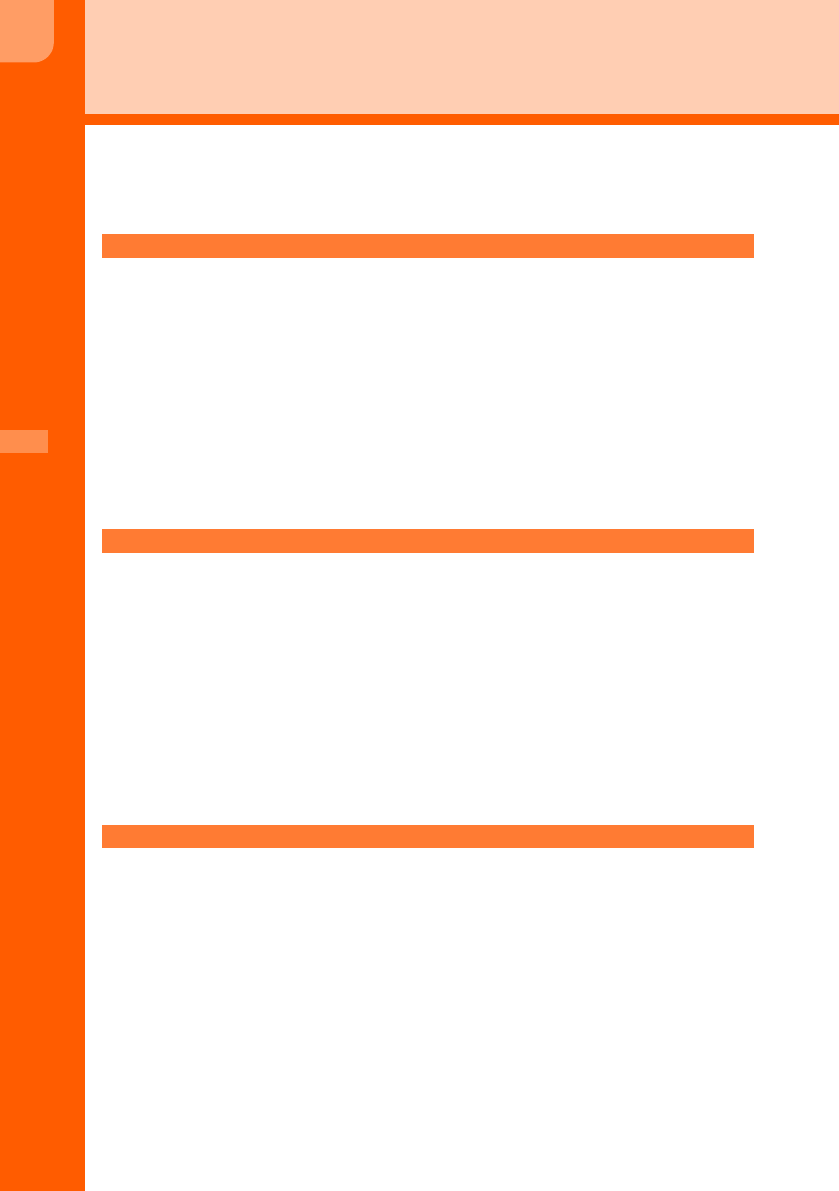
F-08F
154
メール
i モードメールとは . . . . . . . . . . . . . . . . . . . . . . . . . . . . . . . . . . . . . . . . . . . . . . . . 156
i モードメールを作成する
簡単な操作で i モードメールを作成・送信 . . . . . . . . . . < 簡単メール作成・送信 > 156
i モードメールの作成・送信 . . . . . . . . . . . . . . . . . <i モードメール作成・送信 > 160
ボタン 2 つでメールを作成 . . . . . . . . . . . . . . . . . . . . . . . . . . < ツータッチメール > 163
例文を利用してメールを作成 . . . . . . . . . . . . . . . . . . . . . . . . . . . . . < メール例文 > 163
簡単な操作でデコメール ®を作成・送信 . . . . . . . . . . . . < 簡単デコメール ®作成 > 165
デコメール ®の作成・送信 . . . . . . . . . . . . . . . . . . . . . < デコメール ®作成・送信 > 167
作成中の i モードメールをあとで送信 . . . . . . . . . . . . . . . <i モードメール保存 > 169
i モードメールにデータを添付して送信 . . . . . . . . . . . . . . . . . . . . < データ添付 > 170
未送信/送信した i モードメールを見る . . . . . . . . . . . . . < 未送信/送信メール > 174
i モードメールを受信・操作する
i モードメールを受信したときは . . . . . . . . . . . . . . . . . . . . . . < メール自動受信 > 176
i モードメールを選択して受信する . . . . . . . . . . . . . . . . . . . . < メール選択受信 > 177
i モードメールがあるかを問い合わせる . . . . . . . . . . . . . <i モード問い合わせ > 178
受信した i モードメールを見る . . . . . . . . . . . . . . . . . . . . . . . . . . . < 受信メール > 179
i モードメールに返事を出す . . . . . . . . . . . . . . . . . . . . . . <i モードメール返信 > 181
i モードメールを他の宛先に転送する . . . . . . . . . . . . . . . <i モードメール転送 > 181
選択受信添付データを取得する . . . . . . . . . . . . . . . . . . . . < 選択受信添付データ > 182
添付データを操作する . . . . . . . . . . . . . . . . . . . . . . . . . . . . . . . . . . . . . . . . . . . . . . 183
i モードメールに添付されたデータの削除 . . . . . . . . . . . . . . . . . . . . . . . . . . . . . . . 187
メールの設定を行う
メールを自動的にフォルダに振り分ける . . . . . . . . . . . . . . < メール振り分け設定 > 188
i モードメールに付ける署名の登録 . . . . . . . . . . . . . . . . . . . . . . . . . < 署名登録 > 190
らくらく返信を設定する . . . . . . . . . . . . . . . . . . . . . . . . . . . . < らくらく返信設定 > 191
らくらく返信の本文を編集する . . . . . . . . . . . . . . . . . . < らくらく返信本文編集 > 191
添付データを自動受信するかどうかを設定 . . . . . . . . . . . . < 添付データ受信設定 > 191
添付メロディを自動演奏するかどうかを設定 . . . . . . . . . . . . . . . < 自動演奏設定 > 192
F-08F.book Page 154 Thursday, July 31, 2014 8:11 PM
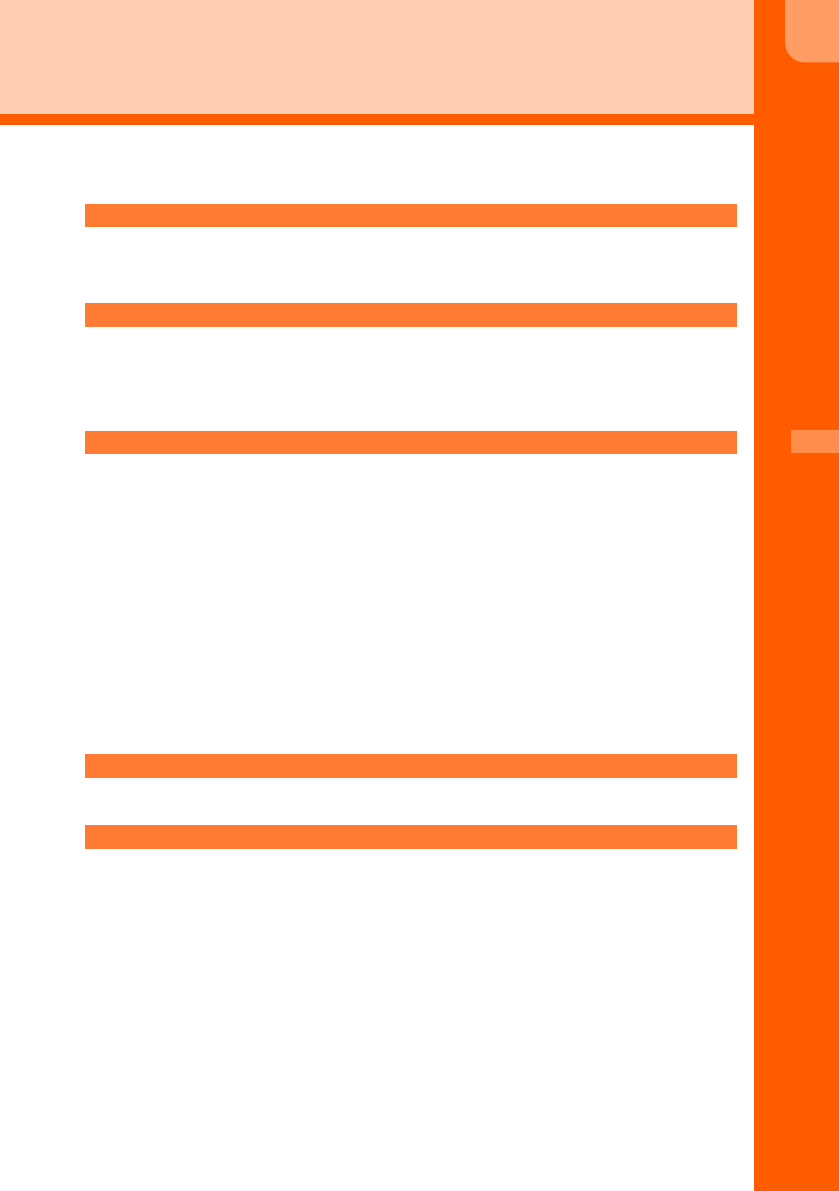
F-08F
155
メッセージサービスを利用する
メッセージ R/F を受信したときは . . . . . . . . . . . . . . . . . . < メッセージ R/F 受信 >192
受信したメッセージ R/F の表示 . . . . . . . . . . . . . . . . . . . . . . . . < メッセージ R/F> 194
緊急速報「エリアメール」を利用する
緊急速報「エリアメール」とは . . . . . . . . . . . . . . . . . . . . . . . . . . . . . . . . . . . . . . . 197
緊急速報「エリアメール」を受信したときは . . . . . . . . . . . . < エリアメール受信 > 197
緊急速報「エリアメール」の設定を行う . . . . . . . . . . . . . . . . < エリアメール設定 > 198
SMS を使う
SMS を作成して送信する . . . . . . . . . . . . . . . . . . . . . . . . . . . <SMS 作成・送信 > 199
作成中の SMS をあとで送信する . . . . . . . . . . . . . . . . . . . . . . . . . . . <SMS 保存 > 201
未送信/送信した SMS を見る . . . . . . . . . . . . . . . . . . . . . . < 未送信/送信SMS> 201
SMS を受信したときは . . . . . . . . . . . . . . . . . . . . . . . . . . . . . . . . . . <SMS 受信 > 202
SMS があるかどうかの問い合わせ . . . . . . . . . . . . . . . . . . . . . <SMS 問い合わせ > 203
受信した SMS を見る . . . . . . . . . . . . . . . . . . . . . . . . . . . . . . . . . . . < 受信 SMS> 204
SMS に返事を出す . . . . . . . . . . . . . . . . . . . . . . . . . . . . . . . . . . . . . <SMS 返信 > 205
SMS を他の宛先に転送する . . . . . . . . . . . . . . . . . . . . . . . . . . . . . . . <SMS 転送 > 205
SMS のドコモ UIM カードへの保存 . . . . . . . . . . . . . . . . . . . . . . . . . . . . . . . . . . . . 205
SMS の設定をする . . . . . . . . . . . . . . . . . . . . . . . . . . . . . . . . . . . . . <SMS 設定 > 208
メールを管理する
メールの管理 . . . . . . . . . . . . . . . . . . . . . . . . . . . . . . . . . . . . . . . . . . . . . . . . . . . . . 209
メールの便利な機能
メールの送受信履歴を利用する . . . . . . . . . . . . . . . . . . . . . . < メール送受信履歴 > 213
メールの便利な機能 . . . . . . . . . . . . . . . . . . . . . . . . . . . . . . . . . . . . . . . . . . . . . . . . 214
F-08F.book Page 155 Thursday, July 31, 2014 8:11 PM
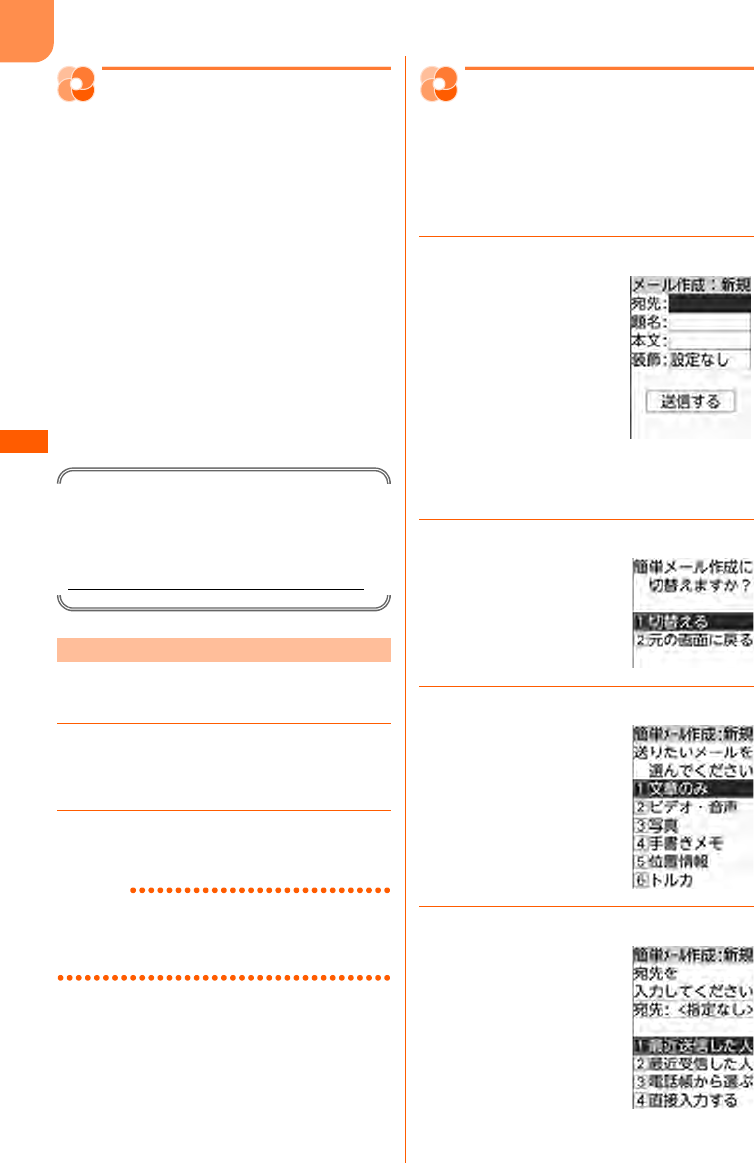
F-08F
メ
l
ル
156
iモードメールとは
iモードを契約するだけで、ドコモどうしはもち
ろん、他社のケータイ・スマートフォンやパソコ
ン宛など、インターネットのメールアドレスを
持っている人となら誰とでもメールのやりとりが
できます。
テキスト本文に加えて、合計2Mバイト以内の
ファイル(写真や動画ファイルなど)を10個ま
で添付することができます。また、デコメール®
にも対応しており、デコメ絵文字®を使ったり、
メール本文の文字の色・大きさや背景色を変えた
りすることで、簡単に表現力豊かなメールを送る
ことができます。
・iモードメールの詳細については、ドコモの
ホームページをご覧ください。
・iモードご契約時のメールアドレスは次のよう
になります。
新規にiモードをご契約の場合
@マークより前がランダムな英数字の組み合わ
せになっていますので、iモード契約後にお客
様のメールアドレスをご確認ください。
〈例〉abc1234∼789xyz@docomo.ne.jp
現在設定しているメールアドレスを確認・変更し
ます。
1待受画面でue「gメールアドレ
スを確認・変更する」を押す
サイトに接続されます。
2画面の指示に従ってメールアドレスを
確認または変更する
お知らせ
・らくらくiメニューの「お客様サポート・お知ら
せ」を選択ege「メール設定[無料]」を選択
egを押すと、同様に操作できます。
iモードメールを作 成する
簡単メール作成・送信
簡単な操作でiモード
メールを作成・送信
簡単な操作方法でiモードメールを作成して送信
します。〈簡単メール作成・送信〉
〈例〉文章のみを作成して送信する
1待受画面でuを1秒以上押す
・前回、簡単メール作成でメールを作成し
た場合は、操作4に進みます。
2pを押す
3「a切替える」を押す
4「a文章のみ」を押す
自分のメールアドレスを確認・変更する
<メール作成画面>
F-08F.book Page 156 Thursday, July 31, 2014 8:11 PM
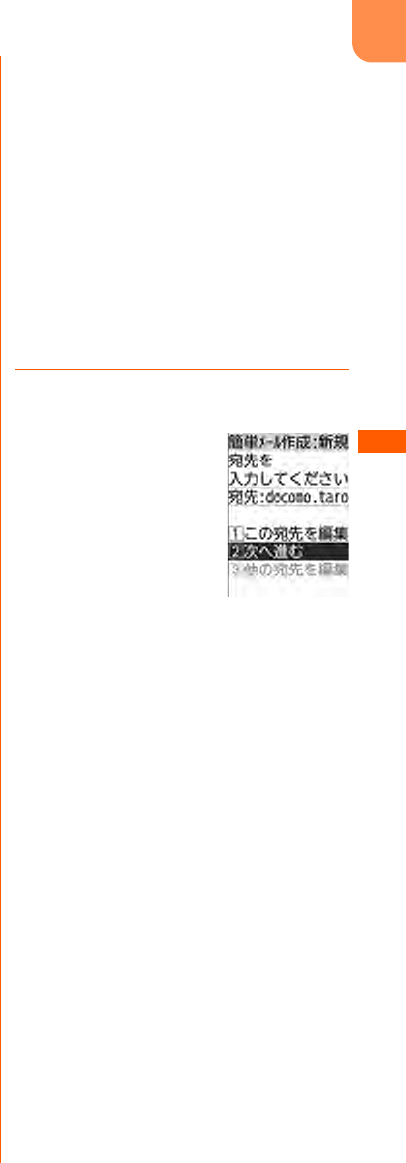
F-08F
157
メ
l
ル
■ ビデオを撮影して添付する場合(iモー
ションメール):「bビデオ・音声」e
「a今から撮影する」を押す
・以降の操作は「■ビデオを撮影して添
付する場合(iモーションメール)」
操作b∼dをご覧ください。→
p.171
操作後に操作4の画面が表示されま
す。
■ 音声を録音して添付する場合(音声メー
ル):「bビデオ・音声」e「b今から録
音する」を押す
・以降の操作は「■音声を添付する場合
(音声メール)」操作b∼dをご覧く
ださい。→p.172
操作後に操作4の画面が表示されま
す。
■ ビデオ・音声をアルバムから選択して添
付する場合:「bビデオ・音声」e「c
アルバムから選ぶ」を押す
・以降の操作は「■ビデオ・音声をアル
バムから選択して添付する場合」操作
b∼cをご覧ください。→p.172
操作後に操作4の画面が表示されま
す。
■ 写真を撮影して添付する場合:「c写真」
e「a今から撮影する」を押す
・以降の操作は「■写真を撮影して添付
する場合」操作b∼dをご覧くださ
い。→p.172
操作後に操作4の画面が表示されま
す。
■ 写真をアルバムから選択して添付する場
合:「c写真」e「bアルバムから選ぶ」
を押す
・以降の操作は「■写真をアルバムから
選択して添付する場合」操作b∼c
をご覧ください。→p.173
操作後に操作4の画面が表示されま
す。
■ 手書きメモを撮影して添付する場合(手
書きメール):「d手書きメモ」を押す
・以降の操作は「■手書きメモを撮影し
て添付する場合(手書きメール)」操
作b∼dをご覧ください。→p.173
操作後に操作4の画面が表示されま
す。
■ 位置情報を添付する場合(位置メー
ル):「e位置情報」を押す
・以降の操作は「位置情報貼付け/送信
/登録」操作2をご覧ください。→
p.311
操作後に操作4の画面が表示されま
す。
■ トルカを添付する場合:「fトルカ」を
押す
・以降の操作は「■トルカを添付する場
合」操作bをご覧ください。→
p.173
操作後に操作4の画面が表示されま
す。
5「d直接入力する」e宛先を入力
egを押す
・半角英数字50文字以内で入力します。
・iモード端末にメールを送信するときは、
メールアドレスの「@docomo.ne.jp」
は省略できます。
・半角英字入力モード時に1:「.」「@」
「 - 」などを入力できます。
・半角英字入力モード時に*:
「@docomo.ne.jp」「.com」「.or.jp」な
どを入力できます。
■ 最近送受信した履歴から選択する場合:
「a最近送信した人」または「b最近受
信した人」e送信する履歴を選択eg
を押す
操作5の画面に戻ります。
・p:押すたびに一覧画面と詳細画面
が切り替わります。
■ 電話帳から選択する場合:「c電話帳か
ら選ぶ」e電話帳を検索e送信する相手
を選択egeメールアドレスを選択
egを押す
操作5の画面に戻ります。
・検索方法→p.88
F-08F.book Page 157 Thursday, July 31, 2014 8:11 PM
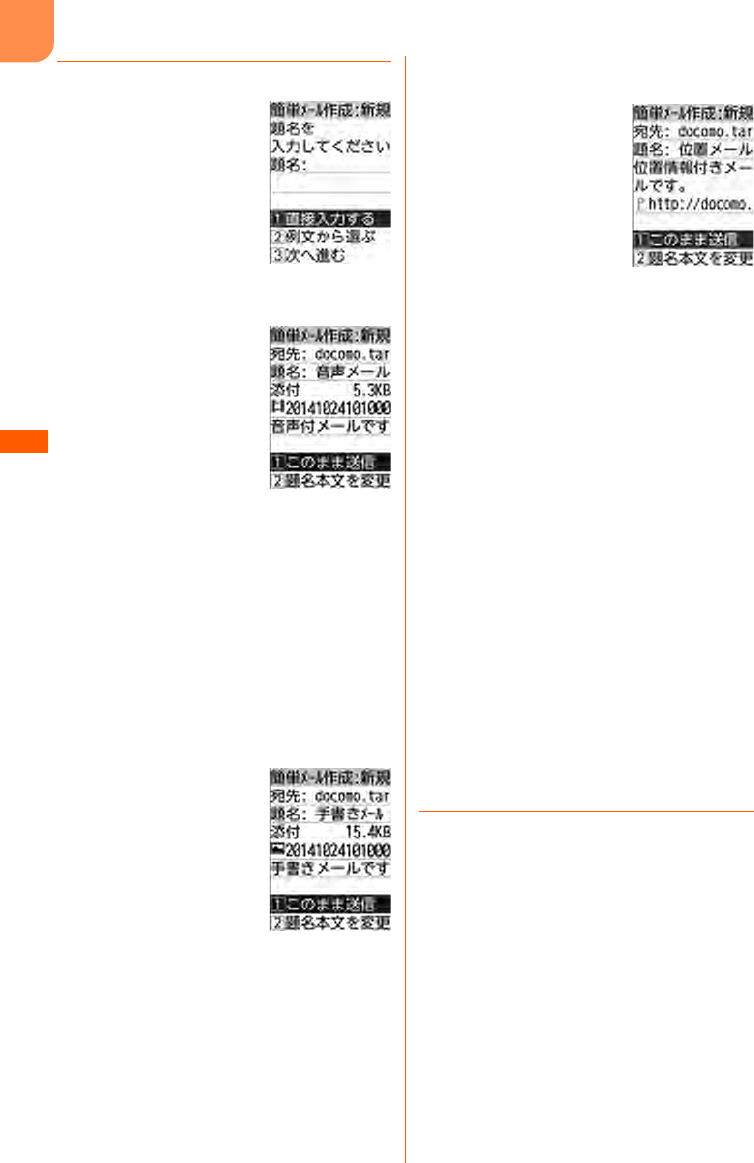
F-08F
メ
l
ル
158
6「b次へ進む」を押す
■ 操作4で音声を録音して添付したとき
次の画面が表示されます。
・題名に「音声メール」、本文に「音声
付メールです。」と入力されます。な
お、入力された文字は、入力できる題
名、本文の文字数に含まれます。
aこのまま送信:このままiモード
メール(音声メール)を送信しま
す。操作13に進みます。
b題名本文を変更:題名と本文を変更
します。操作6の画面が表示されま
す。
■ 操作4で手書きメモを添付したとき
次の画面が表示されます。
・題名に「手書きメール」、本文に「手
書きメールです。」と入力されます。
なお、入力された文字は、入力できる
題名、本文の文字数に含まれます。
aこのまま送信:このままiモード
メール(手書きメール)を送信しま
す。操作13に進みます。
b題名本文を変更:題名と本文を変更
します。操作6の画面が表示されま
す。
■ 操作4で位置情報を添付したとき
次の画面が表示されます。
・題名に「位置メール」、本文に「位置
情報付きメールです。」と位置情報
URLが入力されます。なお、入力さ
れた文字は、入力できる題名、本文の
文字数に含まれます。
aこのまま送信:このままiモード
メール(位置メール)を送信しま
す。操作13に進みます。
b題名本文を変更:題名と本文を変更
します。操作6の画面が表示されま
す。
■ 宛先を編集する場合:
a「aこの宛先を編集」を押す
操作4の画面に戻ります。
b宛先を編集egを押す
操作5の画面に戻ります。
■ 他の宛先を編集する場合:
・複数の宛先がある場合に操作できま
す。
a「c他の宛先を編集」e編集するメール
アドレスを選択egを押す
操作4の画面に戻ります。
b宛先を編集egepを押す
操作5の画面に戻ります。
7「a直接入力する」e題名を入力
egを押す
操作6の画面に戻ります。
・全角100文字、半角200文字以内で入
力します。
・受信側の端末によっては、題名をすべて
受信できない場合があります。
・音声で文字入力できます。→p.409
F-08F.book Page 158 Thursday, July 31, 2014 8:11 PM
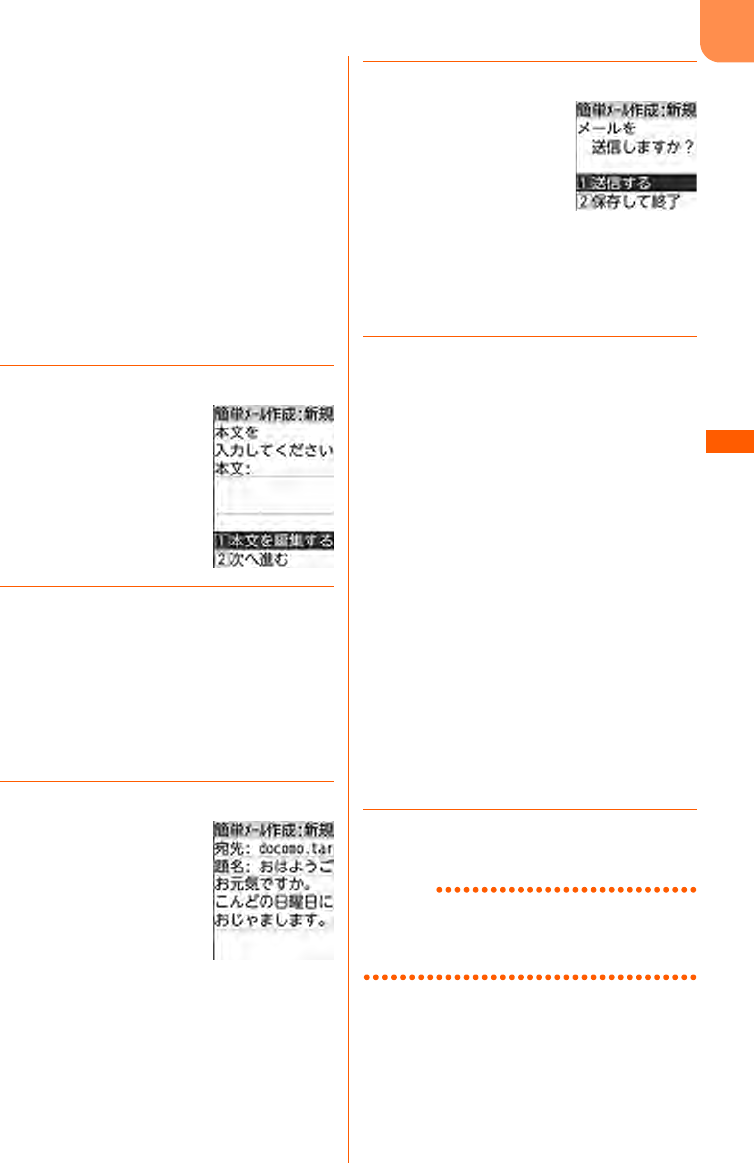
F-08F
159
メ
l
ル
■ 例文から選択する場合:
a「b例文から選ぶ」を押す
例文に装飾がある場合は解除される旨の
メッセージが表示されます。
bge例文を選択egを押す
例文を読み込んだ旨のメッセージが表示
されます。gを押すか、約5秒たつと
例文が読み込まれ、操作6の画面に戻り
ます。
・すでに入力中の項目がある場合は、上
書きするかどうかの確認画面が表示さ
れます。画面の内容については「メー
ル作成時に例文を使う」操作3をご覧
ください。→p.164
8「c次へ進む」を押す
9「a本文を編集する」e本文を入力
egを押す
操作8の画面に戻ります。
・全角5000文字、半角10000文字以内
で入力します。
・#:文中で改行することができます
(半角数字入力モード時を除く)。
・音声で文字入力できます。→p.409
10
「b次へ進む」を押す
・m:作成したiモードメールを修正し
ます。操作3の画面が表示されます。
データが添付されている場合は、添付の
データはこのままで良いかの確認画面が
表示されます。「aこのまま送る」を押
すと操作5の画面が表示されます。
11
内容を確認egを押す
a送信する:iモードメールを送信しま
す。
b保存して終了:作成したiモードメール
を未送信メールのフォルダに保存して終
了します。→p.174
12
「a送信する」を押す
iモードメールが送信されます。
送信が終了すると、送信した旨のメッセー
ジが表示されます。
・接続中画面でg:接続を中止します。
・送信中画面でp:送信を中止します。
ただし、タイミングによっては送信され
る場合があります。そのとき送信された
iモードメールは、未送信メールのフォ
ルダに保存されます。→p.174
・圏外のときは、圏外の旨のメッセージが
表示されます。
圏内自動送信に設定しているiモード
メールが5件未満の場合はgを押すと、
自動送信するよう設定するかどうかの確
認画面が表示されます。
以降の操作は「圏内自動送信を設定する」
をご覧ください。→p.161
圏内自動送信に設定しているiモード
メールが5件以上の場合はgを押すと、
メール作成画面に戻ります。
13
gを押すまたは約5秒後に待受画面
に戻る
お知らせ
・簡単メール作成・送信についての注意事項は「i
モードメールの作成・送信」のお知らせをご覧く
ださい。→p.162
F-08F.book Page 159 Thursday, July 31, 2014 8:11 PM
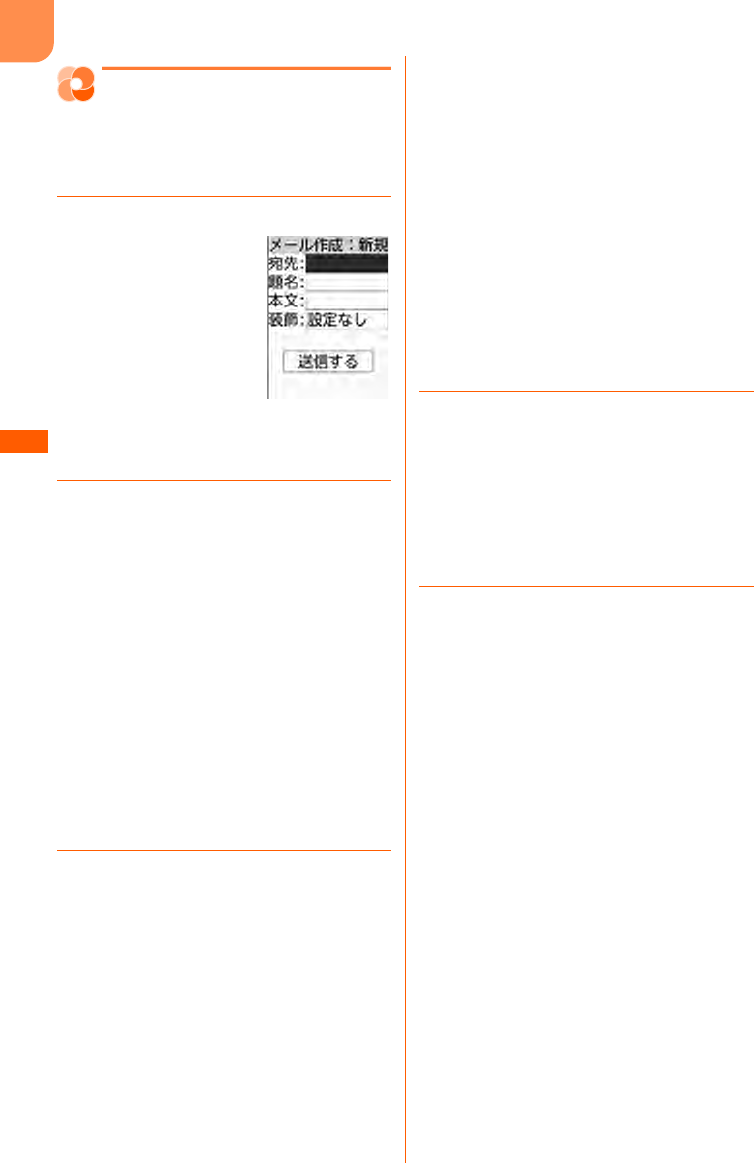
F-08F
メ
l
ル
160
iモードメール作 成・送信
iモードメールの作成・
送信
iモードメールを作成して送信します。〈iモード
メール作成・送信〉
1待受画面でuを1秒以上押す
・簡単メール作成画面が表示されたときは、
pe「a切替える」を押します。
2宛先欄を選択egを押す
宛先の入力方法の選択画面が表示されます。
■ ワンタッチダイヤルボタンから宛先を選
択する場合:宛先欄を選択eワンタッチ
ダイヤルボタンE∼Lのいずれかを
押す
ワンタッチダイヤルに登録した名前が宛
先欄に入力されます。
操作4に進みます。
・ワンタッチダイヤルにはあらかじめ登
録しておく必要があります。→p.97
・すでに宛先が入力された宛先欄を選択
して操作すると、上書きするかどうか
の確認画面が表示されます。上書きす
るときは「a上書きする」を押しま
す。
3「d直接入力する」e宛先を入力
egを押す
操作1の画面に戻ります。
・半角で最大50文字入力できます。
・iモード端末にメールを送信するときは、
メールアドレスの「@docomo.ne.jp」
は省略できます。
・半角英字入力モード時に1:「.」「@」
「 - 」などを入力できます。
・半角英字入力モード時に*:
「@docomo.ne.jp」「.com」「.or.jp」な
どを入力できます。
■ 最近送受信した履歴から選択する場合:
「a最近送信した人」または「b最近受
信した人」e送信する履歴を選択eg
を押す
操作1の画面に戻ります。選んだ宛先が
宛先欄に入力されています。
・p:押すたびに一覧画面と詳細画面
が切り替わります。
■ 電話帳から宛先を選択する場合:「c電
話帳から選ぶ」e電話帳を検索e送信す
る相手を選択egeメールアドレスを
選択egを押す
操作1の画面に戻ります。電話帳の名前
が宛先欄に入力されています。
・検索方法→p.88
4題名欄を選択ege題名を入力
egを押す
操作1の画面に戻ります。
・全角100文字、半角200文字以内で入
力します。
・受信側の端末によっては、題名をすべて
受信できない場合があります。
・音声で文字入力できます。→p.409
5本文欄を選択ege本文を入力
egを押す
操作1の画面に戻ります。
・全角5000文字、半角10000文字以内
で入力します。
・#:文中で改行することができます
(半角数字入力モード時を除く)。
・音声で文字入力できます。→p.409
■ 本文の表示サイズを変更する場合:
ame「*表示サイズを変更」を押す
表示サイズの選択画面が表示されます。
b「a大きく表示」∼「c小さく表示」の
いずれかを押す
表示サイズを変更した旨のメッセージが
表示されます。gを押すか、約5秒た
つとメール作成画面に戻ります。
<メール作成画面>
F-08F.book Page 160 Thursday, July 31, 2014 8:11 PM
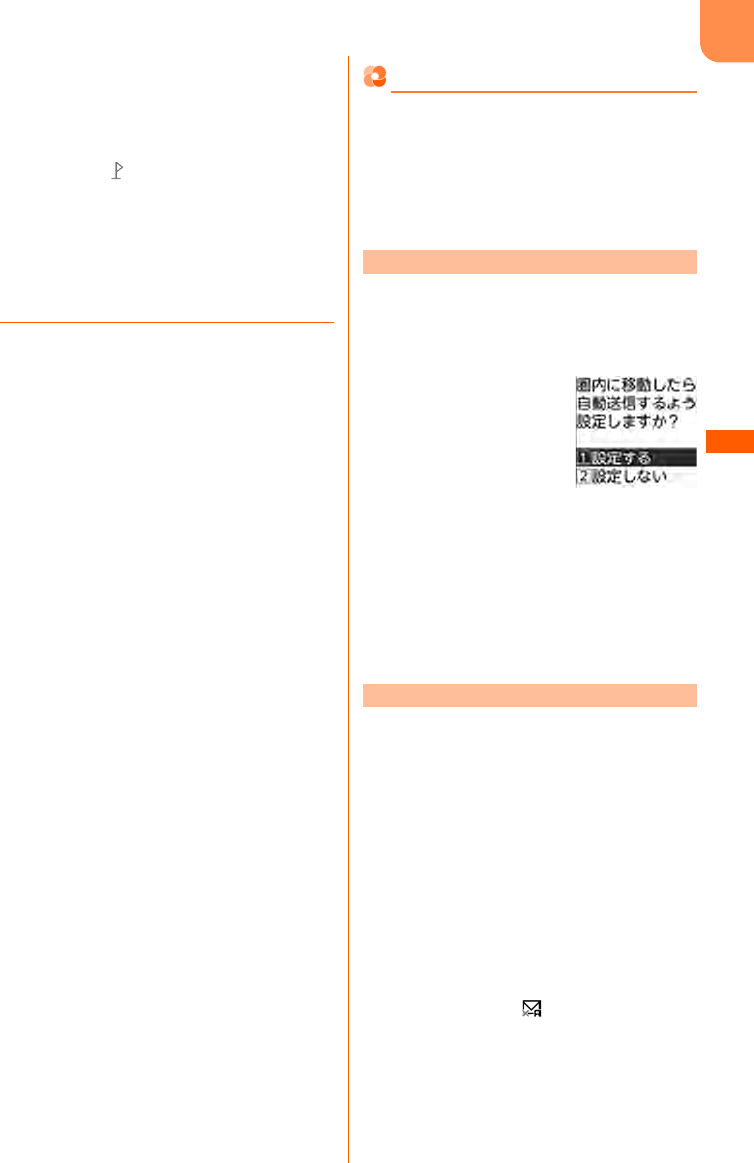
F-08F
161
メ
l
ル
■ 位置情報を添付する場合:
a本文欄を選択egを押す
bme「#位置情報貼付け」e「a現在
地から」∼「f写真から」のいずれかe
位置情報を貼り付ける
本文に と位置情報URLが入力されま
す。
・入力されたURLやマークは本文の文
字数に含まれます。
・位置情報貼り付けの操作は「位置情報
貼付け/送信/登録」操作2をご覧く
ださい。→p.311
6「送信する」を選択egを押す
iモードメールが送信されます。
送信が終了すると、送信した旨のメッセー
ジが表示されます。gを押すか、約5秒
たつと待受画面に戻ります。
・接続中画面でg:接続を中止します。
・送信中画面でp:送信を中止します。
ただし、タイミングによっては送信され
る場合があります。そのとき送信された
iモードメールは、未送信メールのフォ
ルダに保存されます。→p.174
・圏外のときは、圏外の旨のメッセージが
表示されます。
圏内自動送信に設定しているiモード
メールが5件未満の場合はgを押すと、
自動送信するよう設定するかどうかの確
認画面が表示されます。
以降の操作は「圏内自動送信を設定する」
をご覧ください。→p.161
圏内自動送信に設定しているiモード
メールが5件以上の場合はgを押すと、
メール作成画面に戻ります。
■ 署名付きで送信する場合:me「c署
名付きで送信」を押す
本文の最後に署名が挿入されて送信され
ます。
・署名はあらかじめ登録しておく必要が
あります。→p.190
■ メールのサイズを確認する場合:me
「0メールサイズを確認」を押す
サイズが表示されます。gを押すと
メール作成画面に戻ります。
圏内自動送信の設定について
圏外のためにiモードメールを送信できなかった
ときは、圏内に移動したときに自動送信するよう
に設定できます。
・最大5件設定できます。
・圏内自動送信の設定を解除することができます。
→p.170
圏外にいるときにiモードメールを送信しようと
すると、圏外の旨のメッセージが表示されます。
gを押すと、圏内自動送信の設定画面が表示さ
れます。
a設定する:圏内自動送信を設定した旨のメッ
セージが表示されます。gを押すか、約5秒
たつと待受画面に戻ります。
圏内自動送信を設定したiモードメールは未送
信メールのフォルダに保存されます。→p.174
b設定しない:メール作成画面に戻ります。通常
のiモードメールとして未送信メールのフォル
ダに保存されます。→p.174
圏内になると、圏内自動送信に設定したiモード
メールが自動的に送信されます。
送信が終了すると、送信した旨のメッセージが表
示されます。gを押すか、約3秒たつと待受画
面に戻ります。
・送信が完了するまで、最大2回再送されます。
■ 送信に失敗したとき
・自動送信中に中断したときや失敗したとき
は、送信に失敗したメールがある旨のメッ
セージが表示されます。FOMA端末を閉じて
いるときは、背面ディスプレイに「自動送信
メール失敗」と表示されます。gを押す
か、約5秒たつと待受画面に戻り、お知らせ
情報(→p.25)と が表示されます。
失敗したiモードメールは未送信メールの
フォルダに保存されます。→p.174
保存されたiモードメールは自動で再送信さ
れませんので、未送信メールから再送信して
ください。→p.169
圏内自動送信を設定する
圏内になると
F-08F.book Page 161 Thursday, July 31, 2014 8:11 PM
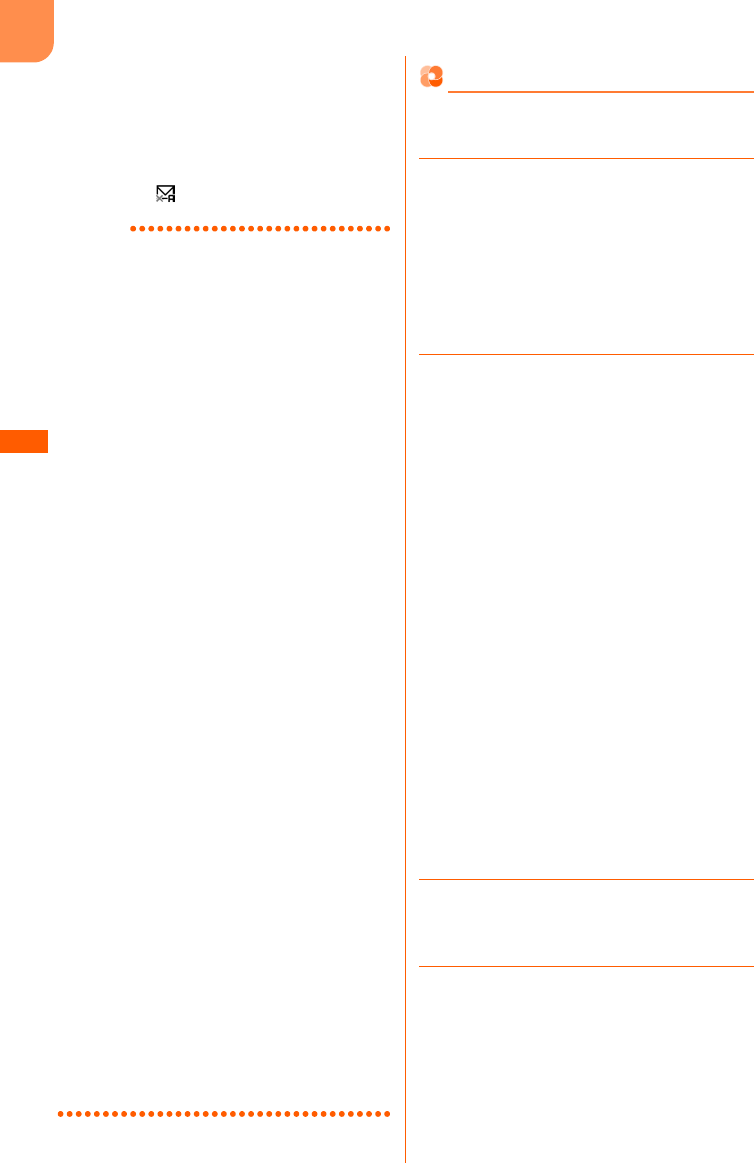
F-08F
メ
l
ル
162
・未送信メールのフォルダ(→p.174)に保存
された圏内自動送信に失敗したiモードメー
ルを選択してgを押すと、失敗の理由が表
示されます。
・未送信メールのフォルダ(→p.174)のフォ
ルダ一覧を表示すると、お知らせ情報(→
p.25)と は消えます。
お知らせ
・送信が正常に終了したときは、iモードメールが
送信メールのフォルダ(→p.174)に保存されま
す。送信メールの保存領域の空きが足りないとき
や最大保存件数を超えるときは、保護されていな
い古い送信メールから順に削除されます。残して
おきたい送信メールは保護してください。→
p.211
・未送信メールの保存領域の空きが足りないときや
最大保存件数を超えるときは、メールを作成でき
ない旨のメッセージが表示され、iモードメール
を作成できません。未送信メールのフォルダから
不要なiモードメール、SMSを削除してくださ
い。→p.210
・送信するiモードメールのサイズが未送信/送信
メールの保存領域の空きを超えるときは、不要な
未送信/送信メールを削除するかどうかの確認画
面が表示されます。送信する場合は、画面の指示
に従いFOMA端末内のメールを削除します。
・空白や改行も本文の文字数に含まれます。
・デコメ絵文字®を使用すると、デコメール®として
送信されます。
・絵文字を入力したiモードメールを他社携帯電話
に送信すると、自動的に受信側の類似絵文字に変
換されます。ただし、受信側の携帯電話の機種や
機能によって正しく表示されないことや、該当す
る絵文字がない場合に文字または〓に変換される
ことがあります。
・一部の絵文字は、相手のiモード端末の機種に
よっては正しく表示されない場合があります。
・電波状態により、相手に文字が正しく表示されな
い場合があります。
・送信に失敗したときはエラーメッセージが表示さ
れ、iモードメールは未送信メールのフォルダに
保存されます。未送信メールのフォルダからi
モードメールを編集して送信できます。→p.169
・iモードメールを正常に送信できていても、電波
状態によっては「送信できませんでした」という
エラーメッセージが表示される場合があります。
・ドコモ以外のメールアドレスにiモードメールを
送信した場合、宛先不明などのエラーメッセージ
を受信できないことがあります。
メールの宛先追加
iモードメールを最大5人の相手に同時に送信
(同報送信)できます。
1待受画面でuを1秒以上eメールを
編集
メール作成画面が表示されます。
・簡単メール作成画面が表示されたときは、
pe「a切替える」を押します。
・編集方法は「iモードメールの作成・送
信」操作2∼5をご覧ください。→
p.160
2me「g宛先を追加」を押す
宛先の種類の選択画面が表示されます。項
目の意味は次のとおりです。
a宛先(To):送信相手のメールアドレス
を入力します。宛先(To)に1件も入力
していないメールは送信できません。
bCc:直接の送信相手(宛先(To))以外
にメールの内容を知らせたい宛先を追加
します。
cBcc:宛先(To)やCcに設定した送信
相手に知らせたくない宛先を追加します。
入力したメールアドレスは他の送信相手
には表示されません。
■ 宛先種別(宛先(To)、Cc、Bcc)を
変更する場合:変更する宛先を選択
eme「i宛先種別を変更」e「a宛
先(To)」∼「cBcc」のいずれかを押
す
メール作成画面に戻ります。
■ 宛先を削除する場合:削除する宛先を選
択eme「h宛先を削除」e「a削除
する」を押す
メール作成画面に戻ります。
3「a宛先(To)」∼「cBcc」のいず
れかを押す
宛先の選択画面が表示されます。
4宛先の入力方法を選択し、宛先を入力
して送信する
・宛先の入力方法は、「iモードメールの作
成・送信」操作3以降をご覧ください。
→p.160
・宛先をさらに追加する場合は、操作2∼
4を繰り返し行います。
F-08F.book Page 162 Thursday, July 31, 2014 8:11 PM
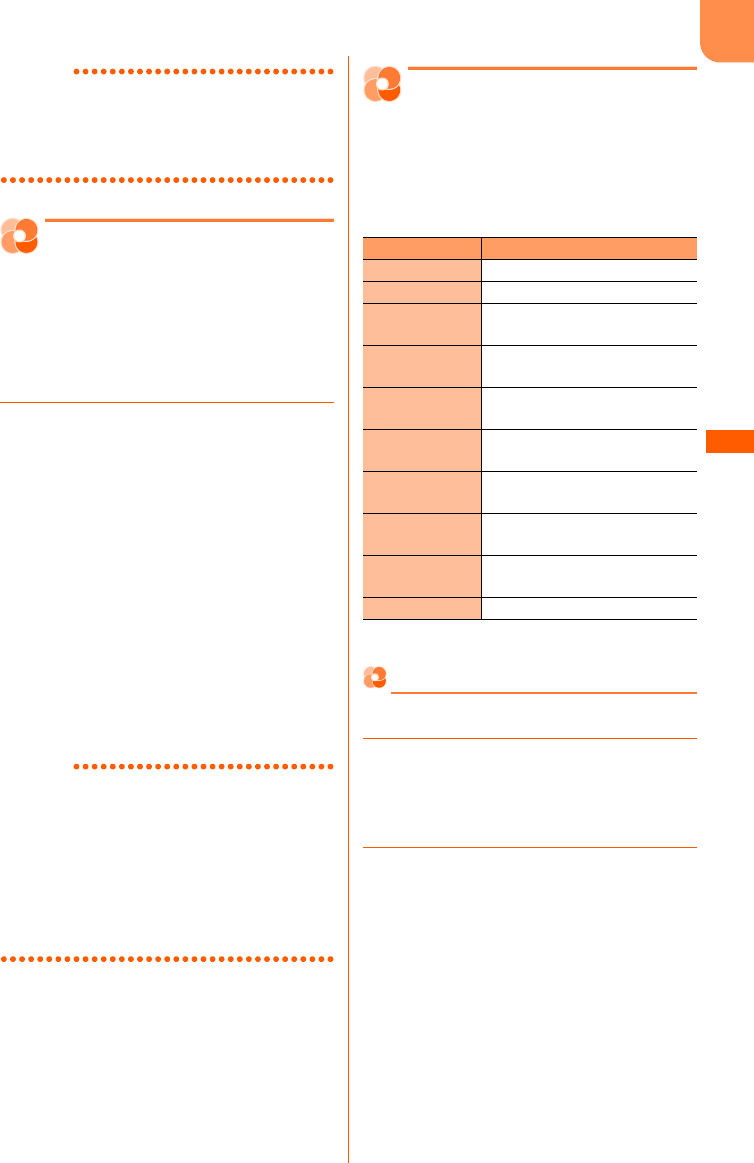
F-08F
163
メ
l
ル
お知らせ
・「宛先(To)」と「Cc」に入力したメールアドレ
スは、受信側に表示されます。ただし、受信側の
端末や機器、メールソフトなどによっては、表示
されない場合があります。
ツータッチメール
ボタン2つでメールを作成
ボタンを2つ押すだけで、短縮ダイヤルを設定
(→p.103)した相手の宛先が入力されたiモー
ドメールやSMSの作成画面を表示することができ
ます。〈ツータッチメール〉
〈例〉iモードメールを作成する
1待受画面で電話帳No(0∼9)
を入力euを押す
宛先が入力されてiモードメール作成画面
が表示されます。
・以降の操作は「簡単な操作でiモード
メールを作成・送信」操作4以降→
p.156、「iモードメールの作成・送信」
操作4以降をご覧ください。→p.160
■ SMSを作成する場合:電話帳No(0
∼9)を入力euを1秒以上押す
宛先が入力されてSMS作成画面が表示
されます。
・以降の操作は「SMSを作成して送信
する」操作4以降をご覧ください。→
p.200
お知らせ
・入力した電話帳Noの電話帳に電話番号やメールア
ドレスを登録していない場合、宛先がない/該当
する電話帳がない旨のメッセージが表示されます。
gを押すと、宛先が設定されていないiモード
メール/SMS作成画面が表示されます。
・複数の電話番号やメールアドレスを登録している
相手を選択してメールを作成すると、1件目の電
話番号やメールアドレスが宛先に設定されます。
メール例文
例文を利用してメールを作
成
あらかじめ登録されている例文を呼び出して内容
を追加・修正するだけで、簡単にiモードメール
を作成できます。〈メール例文〉
・お買い上げ時は次の例文が登録されています。
・SMSには使用できません。
例文からiモードメールを作成
例文を選んでiモードメールを作成します。
1待受画面でue「c例文を使って
メールを作る」を押す
例文一覧が表示されます。
・p:例文の内容を表示します。
2読み込む例文を選択egを押す
例文の内容が入力されたメール作成画面が
表示されます。
・以降の操作は「簡単な操作でiモード
メールを作成・送信」操作4以降→
p.156、「iモードメールの作成・送信」
操作2以降をご覧ください。→p.160
題 名 本 文
電話ください 手が空いたら連絡ください。
もうすぐ着きます 駅まで迎えに来てください。
今、行きます 今、待ち合わせ場所に向かって
います。
到着が遅れます すみません、待ち合わせに遅れ
ます。
遅くなります ご飯はいりません。また連絡し
ます。
急用ができました 急用ができました。また連絡し
ます。
電車の中です 今、電車の中なので、後で連絡
します。
御礼申し上げます 先日はありがとうございました。
楽しかったです。
ご無沙汰してます ご無沙汰しております。お暇な
ときにでもメールください。
今から帰ります ○○時ごろ、家に着きます。
F-08F.book Page 163 Thursday, July 31, 2014 8:11 PM
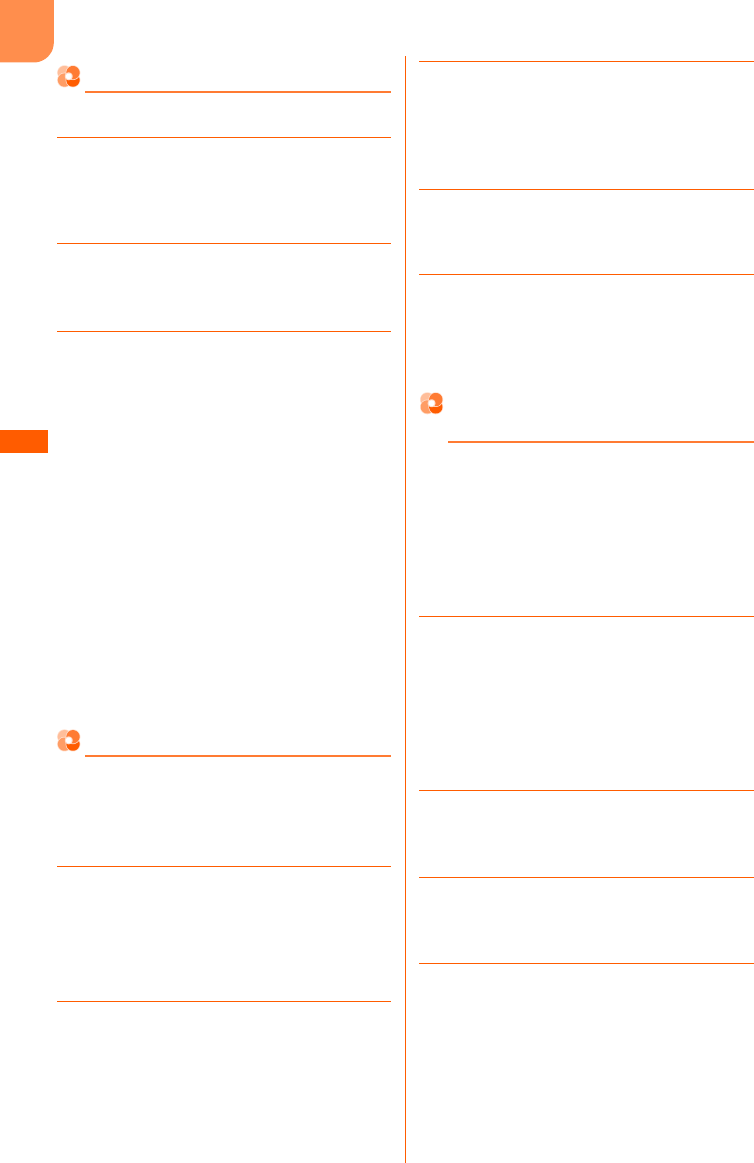
F-08F
メ
l
ル
164
メール作成時に例文を使う
iモードメール作成中に例文を選んで作成します。
1待受画面でuを1秒以上押す
メール作成画面が表示されます。
・簡単メール作成画面が表示されたときは、
pe「a切替える」を押します。
2me「f例文を使う」e「a例文を
呼び出す」を押す
例文一覧が表示されます。
3読み込む例文を選択egを押す
例文を読み込んだ旨のメッセージが表示さ
れます。gを押すか、約5秒たつと例文
が読み込まれたメール作成画面に戻ります。
・以降の操作は「iモードメールの作成・
送信」操作2以降をご覧ください。→
p.160
・すでに入力中の項目がある場合は、上書
きするかどうかの確認画面が表示されま
す。
「a本文のみ上書き」を押すと、本文に
入力中の文章を消去して例文を読み込み
ます。
「bすべて上書き」を押すと、入力中の
文章を消去して例文を読み込みます。
「c上書きしない」を押すと、例文の読
み込みを中止します。
例文を編集して保存
登録されている例文の内容を編集します。
・お買い上げ時に登録されている例文を編集して
も、お買い上げ時の内容に戻すことができます。
→p.165
1待受画面でue「hメールを設定
する」e「b例文・テンプレートを
確認・編集する」e「a例文」を押
す
例文一覧が表示されます。
2編集する例文を選択eme「a編集
する」を押す
例文編集画面が表示されます。
3例文を編集epを押す
保存先の選択画面が表示されます。
・編集方法は「iモードメールの作成・送
信」操作2∼5をご覧ください。→
p.160
4保存先の例文を選択egを押す
例文を上書きするかどうかの確認画面が表
示されます。
5「a上書きする」を押す
例文を上書きした旨のメッセージが表示さ
れます。gを押すか、約5秒たつと例文
一覧に戻ります。
作成したiモードメールを例文とし
て保存
作成した例文を登録されている例文に上書き保存
します。
・最大10件登録できます。
・添付データは例文に保存できません。
・お買い上げ時に登録されている例文に上書きし
ても、お買い上げ時の内容に戻すことができま
す。→p.165
1待受画面でuを1秒以上eメールを
編集
・簡単メール作成画面が表示されたときは、
pe「a切替える」を押します。
・編集方法は「iモードメールの作成・送
信」操作2∼5をご覧ください。→
p.160
2me「f例文を使う」e「b例文に
保存」を押す
保存先の選択画面が表示されます。
3保存先の例文を選択egを押す
例文に保存するかどうかの確認画面が表示
されます。
4「a保存する」を押す
例文を保存した旨のメッセージが表示され
ます。gを押すか、約5秒たつとメール
作成画面に戻ります。
F-08F.book Page 164 Thursday, July 31, 2014 8:11 PM
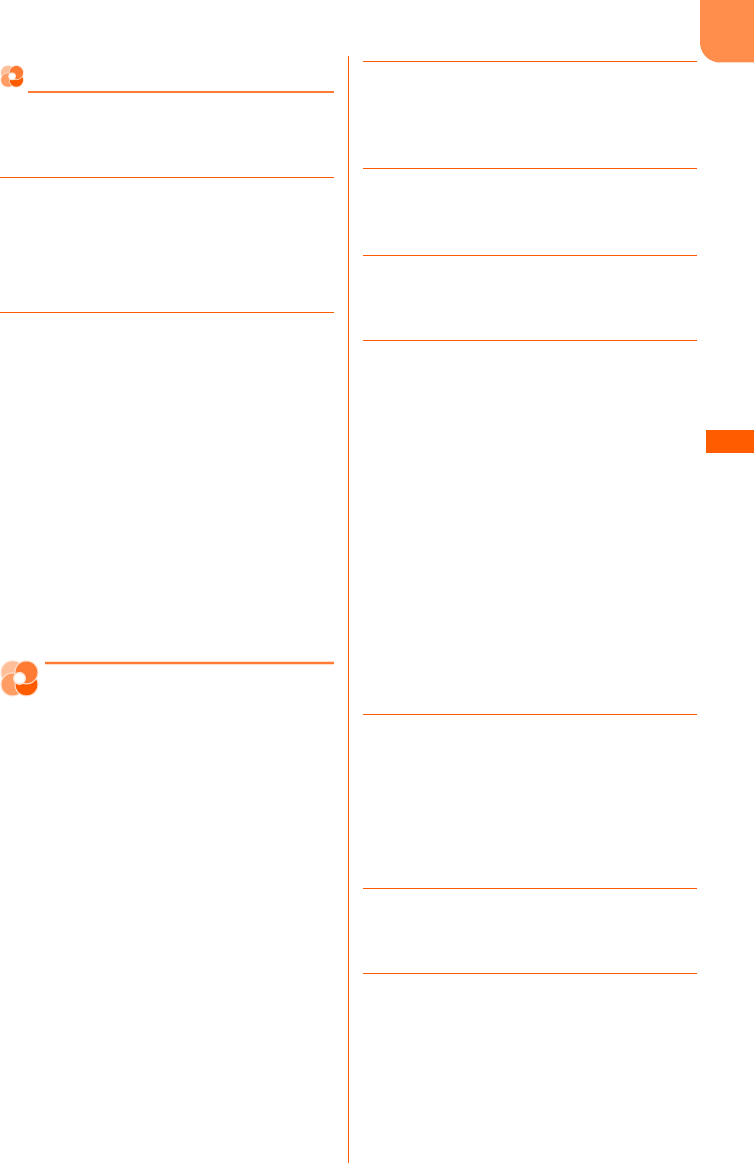
F-08F
165
メ
l
ル
例文のリセット
上書きした例文をお買い上げ時の内容に戻します。
〈例〉例文を1件リセットする
1待受画面でue「hメールを設定
する」e「b例文・テンプレートを
確認・編集する」e「a例文」を押
す
例文一覧が表示されます。
2初期化する例文を選択eme「b初
期状態に戻す」e「a選択1件」を押
す
例文をお買い上げ時の状態に戻した旨の
メッセージが表示されます。gを押すか、
約5秒たつと例文一覧に戻ります。
■ すべての例文をお買い上げ時の状態に戻
す場合:me「b初期状態に戻す」e
「b全件」e端末暗証番号を入力eg
を押す
全ての例文をお買い上げの状態に戻した
旨のメッセージが表示されます。gを
押すか、約5秒たつと例文一覧に戻りま
す。
簡単デコメール®作成
簡単な操作でデコメール®
を作成・送信
お買い上げ時に保存されているテンプレートやダ
ウンロードしたものを利用して、装飾したiモー
ドメール(デコメール®)を送信できます。〈簡単
デコメール®作成〉
・お買い上げ時には50件のテンプレートが保存さ
れています。
・簡単メール作成からはデコメール®を作成でき
ません。
・簡単メール作成画面に切り替えた場合は、デコ
メール®の設定は解除されます。
・デコメール®を非対応端末に送信すると、閲覧
用URLが記載されたメールを受信します。
・本書では「デコメール®テンプレート」や
「メールテンプレート」を「テンプレート」と記
載しています。
1待受画面でuを1秒以上押す
メール作成画面が表示されます。
・簡単メール作成画面が表示されたときは、
pe「a切替える」を押します。
2本文入力欄を選択ege本文を入力
egを押す
メール作成画面に戻ります。
3装飾欄を選択egを押す
テンプレート装飾の操作の選択画面が表示
されます。
4「aテンプレート設定」を押す
テンプレート一覧が表示されます。
・すでにテンプレートを設定していると、
現在の装飾が解除される旨のメッセージ
が表示されます。gを押すとテンプ
レート一覧が表示されます。
■ 装飾を解除する場合:「bテンプレート
解除」を押す
テンプレート装飾を解除した旨のメッ
セージが表示されます。gを押すか、
約5秒たつとメール作成画面に戻りま
す。
■ 装飾を確認する場合:「c確認する」を
押す
装飾したイメージが表示されます。g
を押すとメール作成画面に戻ります。
5読み込むテンプレートを選択epを
押す
テンプレート詳細画面が表示されます。
・p:テンプレート一覧に戻ります。
・「iモードで探す」を選択してge「a
接続する」を押すと、iモードサイトか
らテンプレートを探せます。→p.166
6内容を確認egを押す
本文を挿入する位置の選択画面が表示され
ます。
7本文の挿入位置を選択egを押す
送信イメージ確認画面が表示されます。
F-08F.book Page 165 Thursday, July 31, 2014 8:11 PM
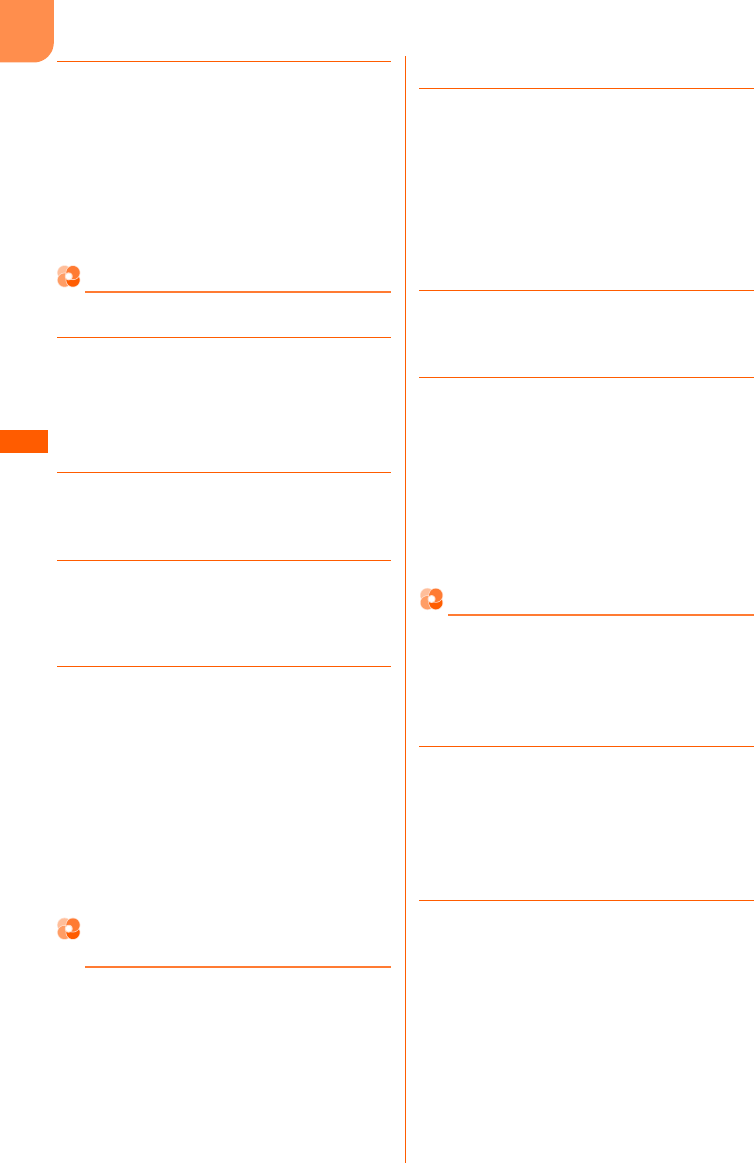
F-08F
メ
l
ル
166
8gを押す
題名欄に設定したテンプレートの題名が入
力され(すでに入力されていた場合を除
く)、装飾欄に「設定あり」が入力された
メール作成画面に戻ります。
・以降の操作は「iモードメールの作成・
送信」操作2以降をご覧ください。→
p.160
テンプレートを編集して保存
保存されているテンプレートの内容を編集します。
1待受画面でue「hメールを設定
する」e「b例文・テンプレートを
確認・編集する」e「bテンプレー
ト」 を押す
テンプレート一覧が表示されます。
2編集するテンプレートを選択eme
「a編集する」を押す
テンプレート編集画面が表示されます。
3テンプレートを編集epを押す
保存先の選択画面が表示されます。
・編集方法は「デコメール®の作成・送信」
操作3∼5をご覧ください。→p.167
4<新規保存>を選択egを押す
テンプレートを保存した旨のメッセージが
表示されます。gを押すか、約5秒たつ
とテンプレート一覧に戻ります。
■ 保存済みのテンプレートを上書きする場
合:保存先のテンプレートを選択
ege「a上書きする」を押す
テンプレートを上書きした旨のメッセー
ジが表示されます。gを押すか、約5
秒たつとテンプレート一覧に戻ります。
送受信したiモードメールをテンプ
レートとして保存
送受信したiモードメールをテンプレートとして
保存します。
・最大100件保存できます。→p.504
〈例〉受信メールを登録する
1待受画面でue「a受信したメー
ルを見る」eフォルダを選択egを
押す
受信メール一覧が表示されます。
■ 送信メールを登録する場合:待受画面で
ue「e送信したメールを見る」e
フォルダを選択egを押す
送信メール一覧が表示されます。
2テンプレートに登録するメールを選択
egを押す
受信メール詳細画面が表示されます。
3me「0登録する」e「eテンプ
レート登録」を押す
・以降の操作は「テンプレートを編集して
保存」操作3以降をご覧ください。→
p.166
■ 送信メールを登録する場合:me「i
登録する」e「eテンプレート登録」を
押す
テンプレートのダウンロード
サイトからテンプレートをダウンロードし、
FOMA端末に保存します。
・保存できるテンプレートのサイズは200Kバイ
トです。
・最大100件保存できます。→p.504
1テンプレートのあるサイトを表示し、
ダウンロードするテンプレートを選択
egを押す
操作方法の選択画面が表示されます。
・ダウンロード中にp:ダウンロードを
中止します。
2「b保存する」を押す
保存するテンプレートの情報画面が表示さ
れます。
■ テンプレートを表示する場合:「a表示
する」を押す
テンプレートの内容が表示されます。
gを押すと操作方法の選択画面に戻り
ます。
F-08F.book Page 166 Thursday, July 31, 2014 8:11 PM
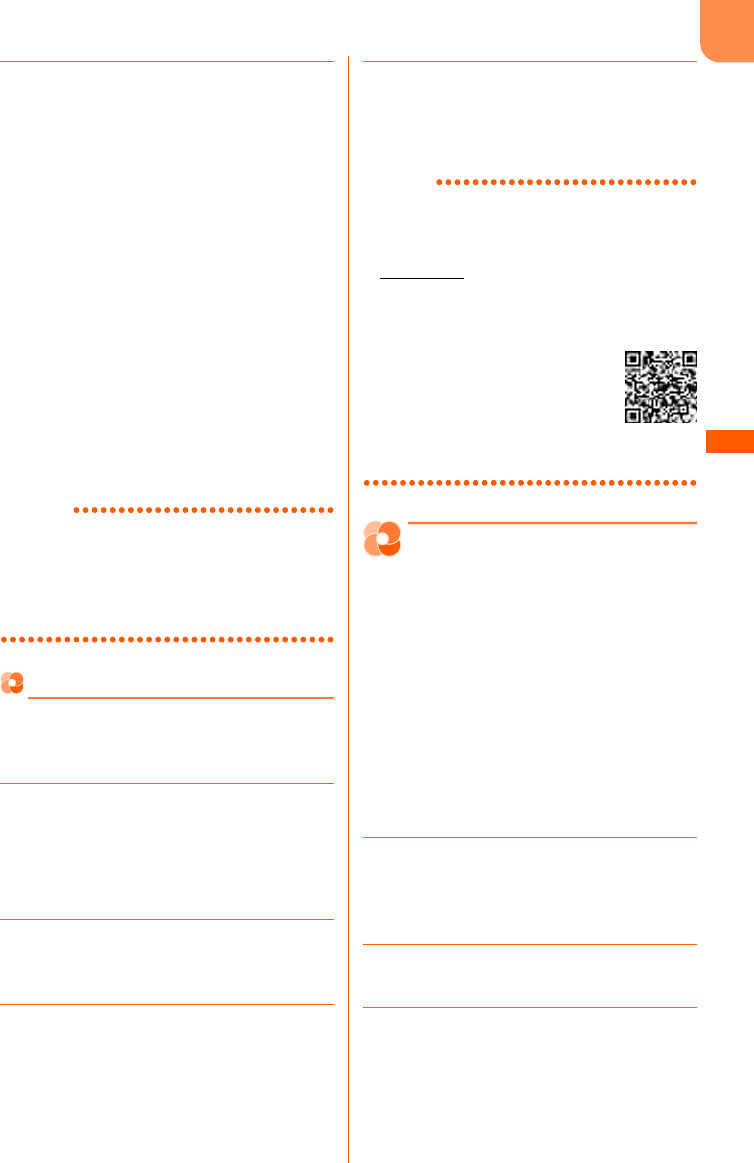
F-08F
167
メ
l
ル
3gを押す
テンプレートを保存した旨のメッセージが
表示されます。gを押すか、約5秒たつ
とサイト表示に戻ります。
・テンプレート一覧に保存されます。→
p.166
■ 題名を変更して保存する場合:
ame「a題名を編集する」e題名を入
力egを押す
題名を変更した旨のメッセージが表示さ
れます。gを押すか、約5秒たつと保
存するテンプレートの情報画面に戻りま
す。
・全角10文字、半角20文字以内で入
力します。
bg を押す
テンプレートを保存した旨のメッセージ
が表示されます。gを押すか、約5秒
たつとサイト表示に戻ります。
お知らせ
・テンプレートの保存領域の空きが足りないときや
最大保存件数を超えるときは、不要なテンプレー
トを削除するかどうかの確認画面が表示されます。
テンプレートを保存する場合は、画面の指示に従
いFOMA端末内のテンプレートを削除します。
テンプレートの削除
保存されている不要なテンプレートを削除します。
〈例〉テンプレートを1件削除する
1待受画面でue「hメールを設定
する」e「b例文・テンプレートを
確認・編集する」e「bテンプレー
ト」を押す
テンプレート一覧が表示されます。
2me「e削除する」を押す
削除するテンプレートの選択画面が表示さ
れます。
3「a選択1件」を押す
テンプレートを削除するかどうかの確認画
面が表示されます。
■ すべてのテンプレートを削除する場合:
「b全件」e端末暗証番号を入力eg
を押す
4「a削除する」を押す
テンプレートを削除した旨のメッセージが
表示されます。gを押すか、約5秒たつ
とテンプレート一覧画面に戻ります。
お知らせ
・お買い上げ時に「テンプレート」に登録されてい
るテンプレートを削除した場合は、「@Fケータイ
応援団」のサイトからダウンロードできます。
アクセス方法(2014年8月現在)
待受画面でde「aiMenuを見る」e「メ
ニューリスト」e「ケータイ電話メーカー」e
「@Fケータイ応援団」
※ アクセス方法は予告なしに変更される場合があ
ります。
デコメール®作成・送信
デコメール®の作成・送信
iモードメール本文の文字サイズや背景色の変更、
撮影した写真やお買い上げ時に登録されているデ
コメ®ピクチャ、デコメ絵文字®の挿入などの装飾
をして送信できます。〈デコメール®作成・送信〉
・送信できるデコメール®のサイズは100Kバイ
ト以内です。100Kバイトのうち本文に貼り付
けできる画像は最大20種類で90Kバイト以内
です。
・簡単メール作成画面に切り替えた場合は、装飾
(デコレーション)が解除されます。
・デコメール®を非対応端末に送信すると、閲覧
用URLが記載されたメールを受信します。
1待受画面でuを1秒以上押す
メール作成画面が表示されます。
・簡単メール作成画面が表示されたときは、
pe「a切替える」を押します。
2本文欄を選択
本文入力画面が表示されます。
3me「bデコレーション」を押す
装飾方法一覧が表示されます。
サイトアクセス用
QRコード
F-08F.book Page 167 Thursday, July 31, 2014 8:11 PM
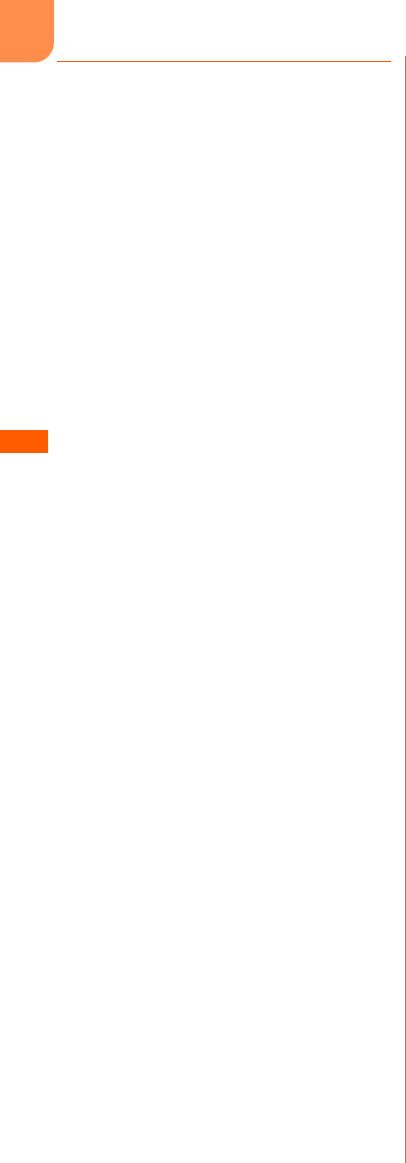
F-08F
メ
l
ル
168
4装飾の操作を行う
・装飾したときに、本文の入力文字数を超
える場合は、これ以上入力できない旨の
メッセージが表示されます。gを押す
か、約5秒たつと元の画面に戻ります。
■ 文字色を変更する場合:
a「a文字色を変更」e「a色指定なし」
∼「#灰色」のいずれかを押す
文字色を設定した旨のメッセージが表示
されます。gを押すか、約5秒たつと
本文入力画面に戻ります。
b本文を入力
■ 文字サイズを変更する場合:
a「b文字サイズを変更」e「a大」∼
「c小」のいずれかを押す
文字サイズを変更した旨のメッセージが
表示されます。gを押すか、約5秒た
つと本文入力画面に戻ります。
b本文を入力
・デコメ絵文字®は変更できません。
■ 画像を撮影して挿入する場合:
a「c画像を挿入する」e「a今から撮影
する」を押す
写真撮影画面が表示され、オートフォー
カスが起動し、オレンジ色のフォーカス
枠が表示されます。
ランプが青色で約1秒間隔で点滅しま
す。
b被写体にカメラを向けてgを押す
撮影確認音(シャッター音)が鳴り、撮
影した写真が表示されます。
cgを押す
写真を本体に保存した旨のメッセージが
表示されます。gを押すか、約5秒た
つと撮影した画像が挿入された本文入力
画面に戻ります。
■ 画像をアルバムから選択して挿入する場
合:「c画像を挿入する」e「bアルバ
ムから選ぶ」eフォルダを選択ege
画像を選択egを押す
選択した画像が挿入された本文入力画面
に戻ります。
・microSDカード内の90Kバイトを超
える画像を選択してgを押すとデー
タを添付できない旨のメッセージが表
示されます。
gを押すと本文入力画面に戻りま
す。
・「iモードで探す」を選択してge
「a接続する」を押すと、iモードサ
イトから画像を探せます。→p.230
■ 文字に動きをつける場合:
a「d点滅/動き設定」e「a点滅開始」
∼「cスウィング開始」のいずれかを押
す
文字の動作を設定した旨のメッセージが
表示されます。gを押すか、約5秒た
つと本文入力画面に戻ります。
b本文を入力
・範囲を選択して装飾を変更する場合
は、「a設定する」または「b解除す
る」を押します。
■ 文字位置を変更する場合:
a「e文字位置を変更」e「a左寄せ」∼
「c右寄せ」のいずれかを押す
文字の位置を変更した旨のメッセージが
表示されます。gを押すか、約5秒た
つと本文入力画面に戻ります。
b本文を入力
■ 罫線を引く場合:「f罫線を引く」を押
す
「文字色」で設定された色で罫線が挿入
された本文入力画面に戻ります。
■ 背景色を変更する場合:「g背景色を変
更」e「a色指定なし」∼「#灰色」の
いずれかを押す
背景色を設定した旨のメッセージが表示
されます。gを押すか、約5秒たつと
本文入力画面に戻ります。
・画面配色設定を「白黒反転」にしてい
るときは背景色を「白」にしても黒で
表示されますが、設定はされていま
す。背景色以外の装飾を行うと白で表
示されます。
■ 範囲を選択して装飾を変更する場合:
a「h範囲を指定する」e開始位置を選択
egを押す
終了位置の選択画面が表示されます。
・m:全文を選択します。
b終了位置を選択egを押す
装飾方法一覧が表示されます。
・m:開始位置から文頭までを選択し
ます。
・p:開始位置から文末までを選択し
ます。
F-08F.book Page 168 Thursday, July 31, 2014 8:11 PM
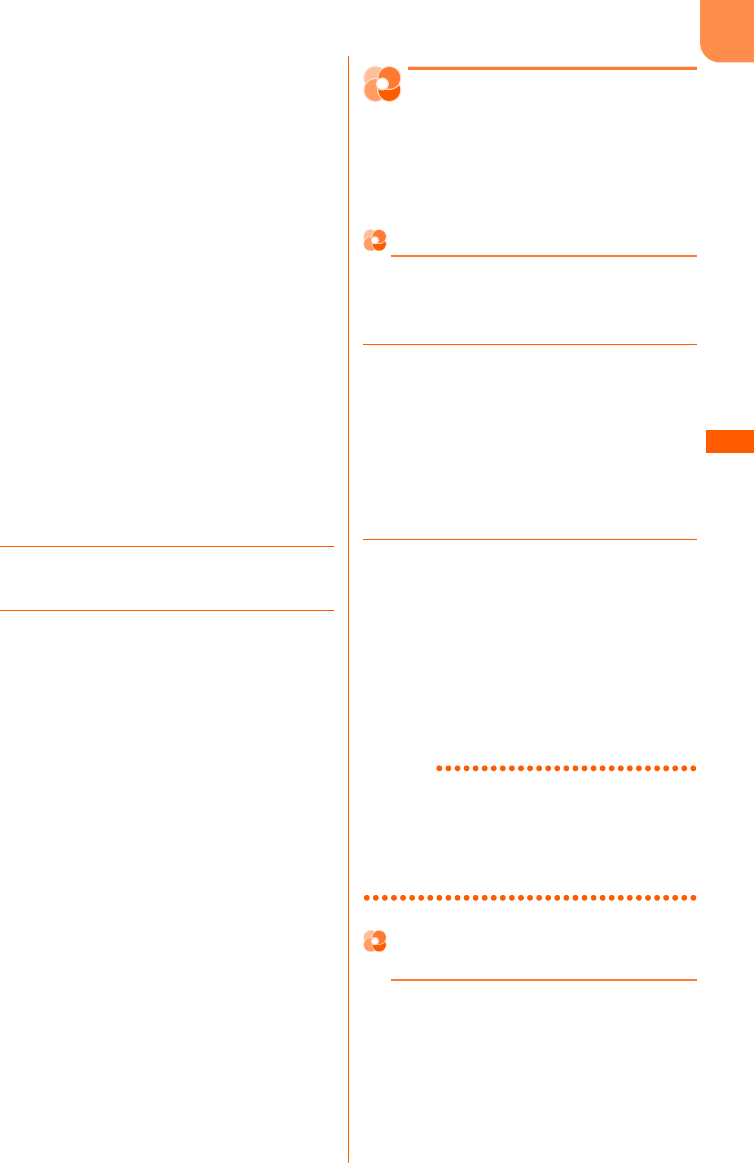
F-08F
169
メ
l
ル
c「a文字色を変更」∼「gデコレーショ
ンなし」のいずれかe装飾の操作を行う
・装飾方法は「デコメール®の作成・送
信」操作4をご覧ください。→p.168
■ カーソル位置の装飾を解除して文字を入
力する場合:「iデコレーションなし」
を押す
デコレーションをなしに設定した旨の
メッセージが表示されます。gを押す
か、約5秒たつと本文入力画面に戻りま
す。
・範囲を選択して解除した場合は、選択
したデコメ絵文字®やデコメ®ピク
チャの解除の確認画面が表示されま
す。解除する場合は「a設定する」を
押します。
■ 設定されている装飾をすべて解除する場
合:「0デコレーション全解除」e「a
全て解除する」を押す
デコレーションを全解除した旨のメッ
セージが表示されます。gを押すか、
約5秒たつと本文入力画面に戻ります。
5gを押す
送信イメージ確認画面が表示されます。
6gを押す
メール作成画面に戻ります。
・編集方法は「iモードメールの作成・送
信」操作2以降をご覧ください。→
p.160
iモードメール保存
作成中のiモードメール
をあとで送信
作成中のiモードメールを送信せずに保存したり、
保存したiモードメールを再編集して送信したり
できます。〈iモードメール保存〉
作成中のiモードメールの保存
作成したiモードメールを送信せずに保存します。
・保存したiモードメールは未送信メールのフォ
ルダに保存されます。→p.174
1待受画面でuを1秒以上eメールを
編集
メール作成画面が表示されます。
・簡単メール作成画面が表示されたときは、
pe「a切替える」を押します。
・編集方法は「iモードメールの作成・送
信」操作2∼5をご覧ください。→
p.160
2me「b保存する」を押す
メールを保存した旨のメッセージが表示さ
れます。gを押すか、約5秒たつと待受
画面に戻ります。
・保存するメールにテンプレートを設定し
ている場合は、本文とテンプレートを合
わせて保存するかの確認画面が表示され
ます。合わせて保存する場合は「a保存
する」を押します。
お知らせ
・未送信メールの保存領域の空きが足りないときや
最大保存件数を超えるときは、不要な未送信メー
ルを削除するかどうかの確認画面が表示されます。
保存する場合は、画面の指示に従いFOMA端末内
の未送信メールを削除します。
送信・保存したiモードメールの編
集・送信
送信したiモードメールや、送信せずに保存した
り送信に失敗したりした未送信のiモードメール
を、編集して送信できます。
F-08F.book Page 169 Thursday, July 31, 2014 8:11 PM
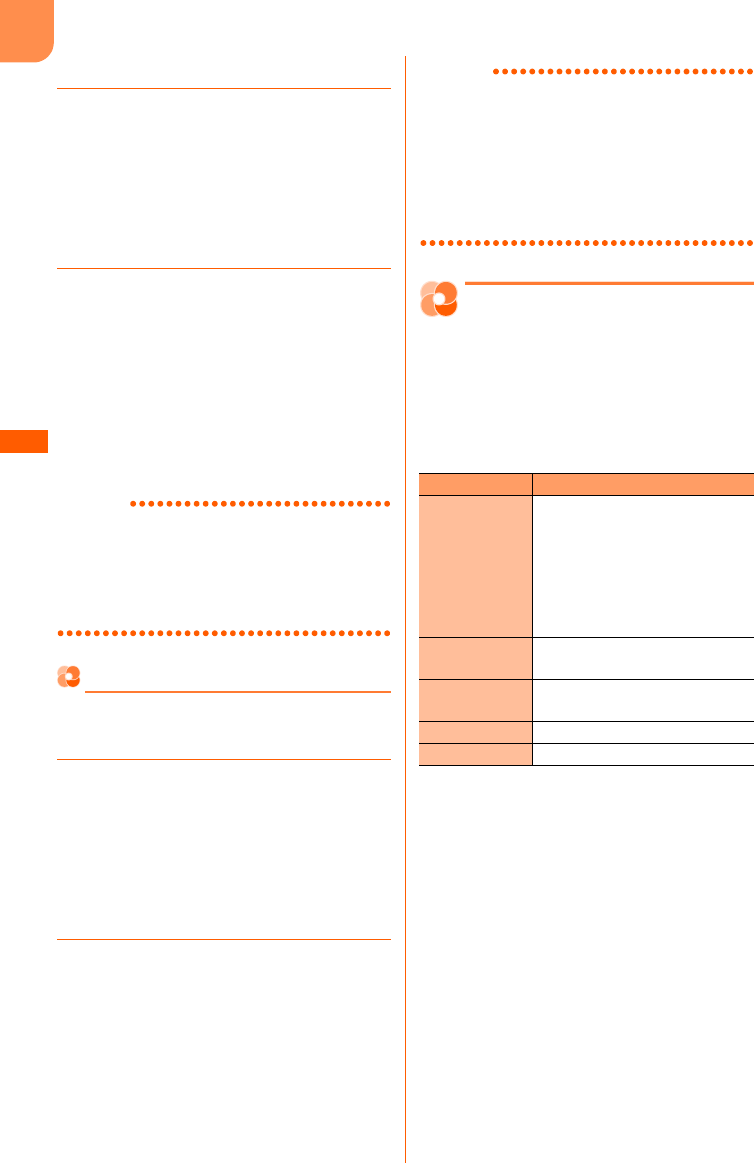
F-08F
メ
l
ル
170
〈例〉未送信メールを再編集する
1待受画面でue「d未送信のメー
ルを見る」eフォルダを選択egを
押す
未送信メール一覧が表示されます。
■ 送信メールを再編集する場合:待受画面
でue「e送信したメールを見る」e
フォルダを選択egを押す
2編集するiモードメールを選択eg
を押す
編集中のメール作成画面が表示されます。
■ 送信したメールを再編集する場合:編集
するiモードメールを選択epを押す
・以降の操作は「簡単な操作でiモード
メールを作成・送信」操作5以降→
p.157、「iモードメールの作成・送信」
操作2以降をご覧ください。→p.160
お知らせ
・iモードメールに添付されたメロディを自動演奏
するように設定している場合(→p.192)、メロ
ディが添付されている送信メールを表示すると、
メロディが自動的に再生されます。再生を止める
ときはgまたはcを押します。
圏内自動送信の設定を解除
圏外のときに設定したiモードメールの圏内自動
送信を解除します。
1待受画面でue「d未送信のメー
ルを見る」eフォルダを選択ege
圏内自動送信が設定されているi
モードメールを選択eme「h圏内
送信解除」を押す
圏内自動送信設定を解除するかどうかの確
認画面が表示されます。
2「a解除する」を押す
圏内自動送信設定を解除した旨のメッセー
ジが表示されます。gを押すか、約5秒
たつと未送信メール一覧に戻ります。
お知らせ
・次の場合でも圏内自動送信の設定は解除されます。
- 未送信メールのフォルダ(→p.174)に保存さ
れた圏内自動送信を設定したiモードメールを
選択egを押した場合
- ドコモUIMカードを差し替えた場合
- 接続先変更(→p.237)で接続先または接続先
アドレスを変更した場合
データ添付
iモードメールにデータ
を添付して送信
iモードメールに写真やビデオなどのデータを添
付して送信できます。〈データ添付〉
・添付データは最大10件、合計2Mバイトまで添
付できます。
・添付可能なデータは次のとおりです。
※1 映像のある動画/iモーションは、受信側の
端末やパソコンなどの機器によって、URLが
記載されたメールとして受信したり、添付
データとして受信したりします。また、正し
く受信や表示がされなかったり、粗く表示さ
れたり、連続静止画に変換されて表示された
りする場合があります。表示サイズが
128×96(ドット)、176×144(ドット)
以外は添付できません。
2Mバイト対応機種以外のiモード端末に送
信する場合は、ビデオサイズ(容量)を
「メール添付・小」で撮影した動画をおすす
めします。
録音した音声は、映像のない動画/iモー
ションとして添付されます。iモーション
メール非対応の端末へ送信した場合、音声は
削除されます。
データの種類 添付の条件
ビデオ・音声※1 ・MP4形式の動画/iモーショ
ンのみ添付できます(ASF形式
や部分的に取得した動画/i
モーションは添付できません)。
・再生制限が設定(→p.335)さ
れているものは添付できませ
ん。※2
写真※3 JPEG形式、GIF形式の画像やア
ニメーションのみ添付できます。
メロディ SMF形式、MFi形式のメロディの
み添付できます。
手書きメモ※3 ー
トルカ ー
F-08F.book Page 170 Thursday, July 31, 2014 8:11 PM
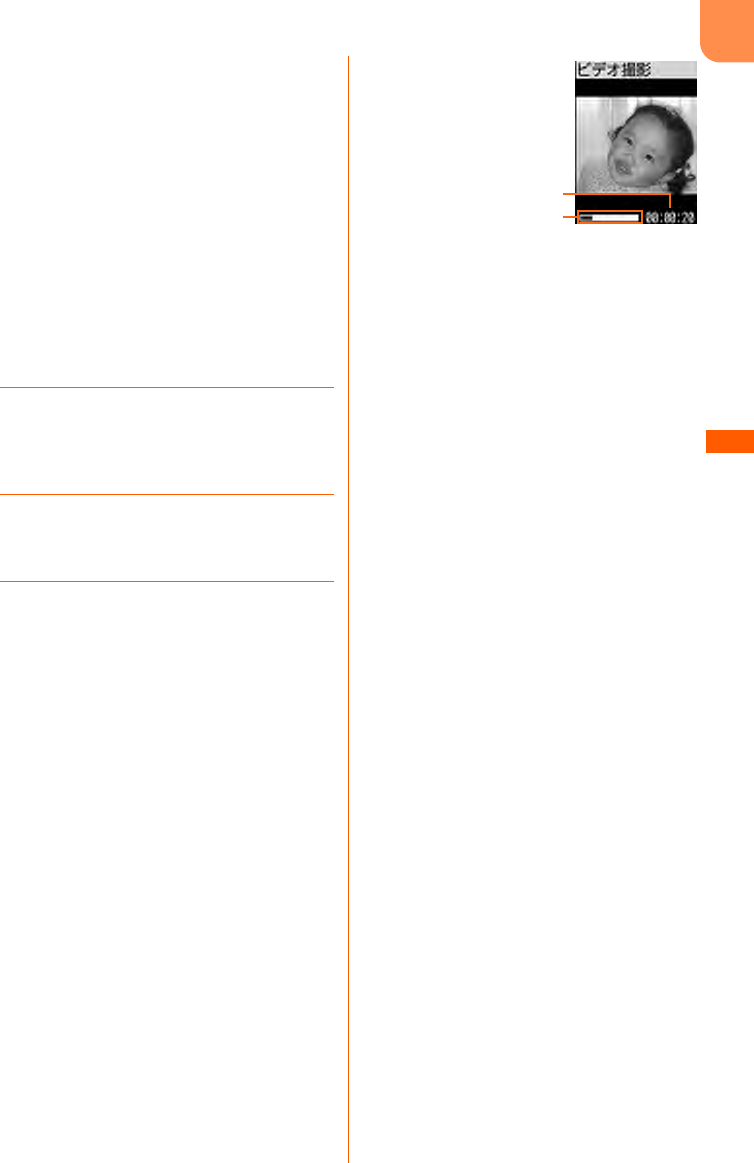
F-08F
171
メ
l
ル
※2 再生制限が設定されていないものでも添付で
きない場合があります。
※3 受信側の端末やパソコンなどの機器によっ
て、URLが記載されたメールとして受信した
り、添付データとして受信したりします。ま
た、正しく受信や表示されなかったり、粗く
表示される場合があります。なお、添付デー
タとして受信しても対応していないサイズの
場合は表示できないことがあります。
手書きメモは画像として添付されます。
・メール添付やFOMA端末外への出力が禁止され
ているデータ(この端末でファイル制限を「設
定する」にしたデータを除く)、ドコモUIMカー
ドのセキュリティ機能が設定されているデータ
は添付できません。
1待受画面でuを1秒以上押す
メール作成画面が表示されます。
・簡単メール作成画面が表示されたときは、
pe「a切替える」を押します。
2me「d添付データ」e「a追加す
る」を押す
添付データの選択画面が表示されます。
3「aビデオ・音声」∼「eトルカ」の
いずれかを押す
・撮影済みの手書きメモを添付する場合は
「■写真をアルバムから選択して添付する
場合」の操作を行います。→p.173
■ ビデオを撮影して添付する場合(iモー
ションメール):
a「aビデオ・音声」e「a今から撮影す
る」を押す
ビデオ撮影画面が表示されます。
ランプが青色で約1秒間隔で点滅しま
す。
・m:撮影時の設定ができます。→
p.259
b被写体にカメラを向けてgを押す
撮影確認音(ビデオのシャッター音)が
鳴り撮影が開始され、ランプが赤色で約
3秒間隔で点滅します。
・撮影終了までの時間の目安が00:
00:00になると、撮影が自動的に終
了します。
・m:撮影が休止/再開されます。押
すたびに確認音が鳴ります。
撮影休止中はランプが青色で点灯しま
す。
cgを押す
終了確認音が鳴り、撮影が終了します。
・m:撮影したビデオを保存せずにビ
デオ撮影画面に戻ります。
・p:撮影したビデオを再生します。
dgを押す
ビデオを保存した旨のメッセージが表示
されます。gを押すか、約5秒たつと
撮影したビデオが添付されたメール作成
画面に戻ります。
・撮影したビデオは、ビデオ・音声一覧
の「撮影したビデオ」アルバムに保存
されます。→p.331
■ 音声を添付する場合(音声メール):
・音声はマイクから録音されます。周囲
の雑音が少ないできるだけ静かな所で
録音してください。
・音声は1件につき最大約60秒録音で
きます。
a「aビデオ・音声」e「b今から録音す
る」を押す
音声録音画面が表示されます。
ランプが青色で約1秒間隔で点滅しま
す。
撮影終了までの時間の目安
撮影終了までの目安
F-08F.book Page 171 Thursday, July 31, 2014 8:11 PM
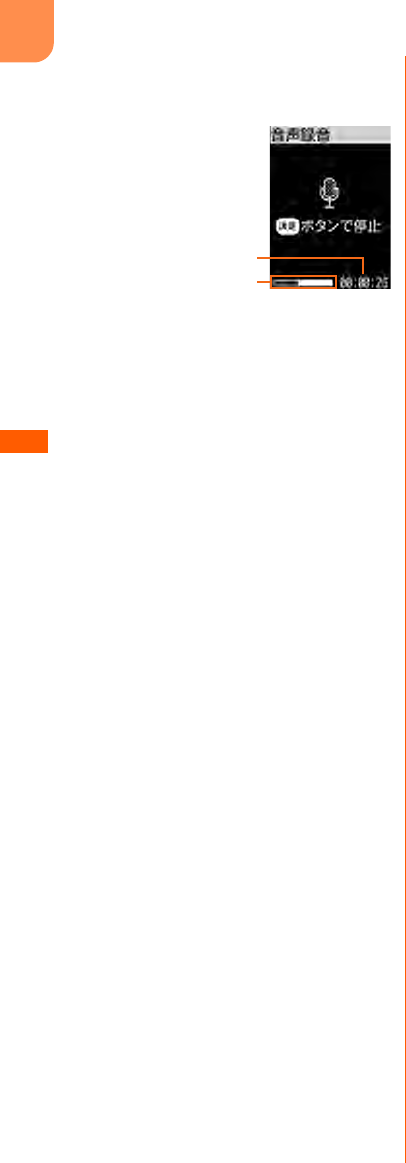
F-08F
メ
l
ル
172
bgを押す
録音確認音が鳴り録音が開始され、ラン
プが赤色で約5秒間隔で点滅します。
・録音終了までの時間の目安が00:
00:00になると、録音が自動的に終
了します。
・m:録音が休止/再開されます。押
すたびに確認音が鳴ります。
録音休止中はランプが青色で点灯しま
す。
cgを押す
終了確認音が鳴り、録音が終了します。
・m:録音した音声を保存せずに音声
録音画面に戻ります。
・p:録音した音声を再生します。
dgを押す
音声を保存した旨のメッセージが表示さ
れます。gを押すか、約5秒たつと録
音した音声が添付されたメール作成画面
に戻ります。
・録音した音声は、ビデオ・音声一覧の
「録音した音声」アルバムに保存され
ます。→p.331
■ ビデオ・音声をアルバムから選択して添
付する場合:
a「aビデオ・音声」e「cアルバムから
選ぶ」を押す
アルバム一覧が表示されます。
bアルバムを選択ege動画/iモー
ションを選択egを押す
ビデオ/音声を送信するかの確認画面が
表示されます。
・選択した動画/iモーションによって
は、送信方法の選択画面が表示されま
す。選択画面については「動画/i
モーション添付のiモードメールを作
成」のお知らせをご覧ください。→
p.333
・microSDカード内のデータを選択し
た場合は、選択画面は表示されず、動
画/iモーションが添付されたメール
作成画面に戻ります。
・「iモードで探す」を選択してge
「a接続する」を押すと、iモードサ
イトからiモーションを探せます。→
p.240
c「aこのまま送る」を押す
メール作成画面に戻ります。選択した動
画/iモーションが添付されています。
■ 写真を撮影して添付する場合:
a「b写真」e「a今から撮影する」を押
す
写真撮影画面が表示され、オートフォー
カスが起動し、オレンジ色のフォーカス
枠が表示されます。
ランプが青色で約1秒間隔で点滅しま
す。
・m:撮影時の設定ができます。→
p.259
b被写体にカメラを向けてgを押す
ピントが合うと撮影確認音(写真の
シャッター音)が鳴り、ランプが赤色で
点滅して撮影されます。
・m:撮影した写真を保存せずに写真
撮影画面に戻ります。
cgを押す
写真を保存した旨のメッセージが表示さ
れます。
gを押すか、約5秒たつと大きさを小
さくするかどうかの確認画面が表示され
ます。
d「a小さくして送る」または「bこのま
ま送る」を押す
選択後、撮影した写真が添付されたメー
ル作成画面に戻ります。
・「小さくして送る」を選択すると、横
縦(または縦横)のサイズが
240×320(ドット)に収まるよう
に変換されます。
・撮影した写真は、写真・画像一覧の
「撮影した写真」アルバムに保存され
ます。→p.324
録音終了までの時間の目安
録音終了までの目安
F-08F.book Page 172 Thursday, July 31, 2014 8:11 PM
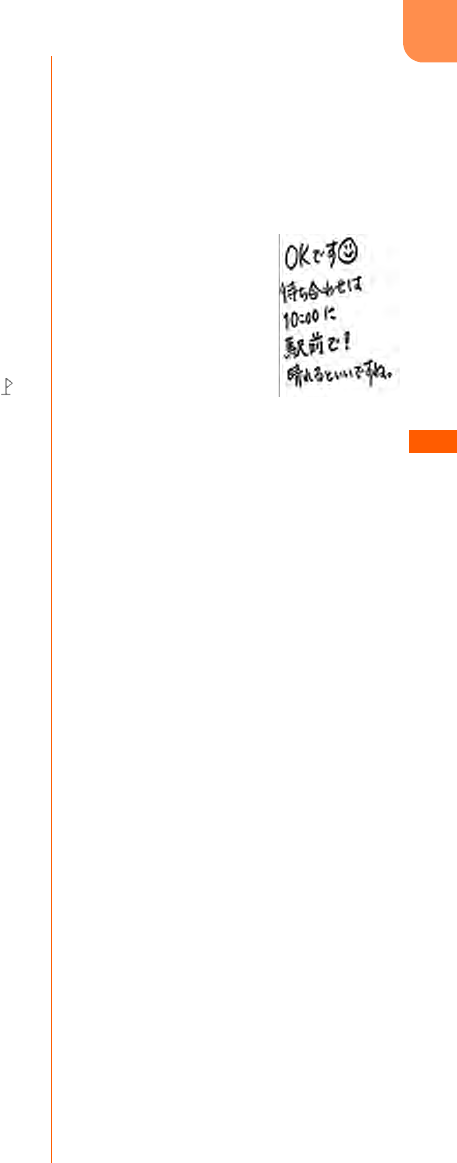
F-08F
173
メ
l
ル
■ 写真をアルバムから選択して添付する場
合:
a「b写真」e「bアルバムから選ぶ」を
押す
アルバム一覧が表示されます。
bアルバムを選択ege画像を選択
egを押す
大きさを小さくするかどうかの確認画面
が表示されます。
・画像サイズの横縦(または縦横)が
240×320(ドット)より小さい場
合は、表示されません。
・位置情報が登録されている写真を選択
したときは、位置情報を貼り付けるか
どうかの確認画面が表示されます。
「a貼付ける」を押すと、本文に と
位置情報URLが入力されます。
c「a小さくして送る」または「bこのま
ま送る」を押す
メール作成画面に戻ります。選択した画
像が添付されています。
・「小さくして送る」を選択すると、横
縦(または縦横)のサイズが
240×320(ドット)に収まるよう
に変換されます。
・「iモードで探す」を選択してge
「a接続する」を押すと、iモードサ
イトから画像を探せます。→p.230
■ メロディを添付する場合:
a「cメロディ」を押す
フォルダ一覧が表示されます。
bフォルダを選択egeメロディを選択
egを押す
メール作成画面に戻ります。選択したメ
ロディが添付されています。
・「iモードで探す」を選択してge
「a接続する」を押すと、iモードサ
イトからメロディを探せます。→
p.231
■ 手書きメモを撮影して添付する場合(手
書きメール):
a「d手書きメモ」を押す
撮影画面が表示されます。
ランプが青色で約1秒間隔で点滅しま
す。
・m:撮影時の設定ができます。→
p.259
b手書きメモにカメラを向けてgを押す
オートフォーカスが起動し、オレンジ色
のフォーカス枠が表示されます。ピント
が合うと確認音が鳴り、フォーカス枠が
緑の「+」に変わります。
撮影確認音(写真のシャッター音)が鳴
りランプが赤色で点滅して撮影され、補
正されます。
・m:撮影した手書きメモを保存せず
に撮影画面に戻ります。
・p:押すたびに歪みの補正あり/補
正なしが切り替わります。
cgを押す
写真を保存した旨のメッセージが表示さ
れます。
gを押すか、約5秒たつと大きさを小
さくするかどうかの確認画面が表示され
ます。
d「a小さくして送る」または「bこのま
ま送る」を押す
選択後、撮影した手書きメモが添付され
たメール作成画面に戻ります。
・「小さくして送る」を選択すると、横
縦のサイズが240×320(ドット)
に収まるように変換されます。
・撮影した手書きメモは、写真・画像一
覧の「撮影した写真」アルバムに保存
されます。→p.324
■ トルカを添付する場合:
a「eトルカ」を押す
フォルダ一覧が表示されます。
bフォルダを選択egeトルカを選択
egを押す
メール作成画面に戻ります。選択したト
ルカが添付されています。
・トルカの詳細を添付できる場合は、詳
細を含めてメールに貼り付けるかどう
かの確認画面が表示されます。貼り付
けるときは、「a詳細を含める」を押
します。
F-08F.book Page 173 Thursday, July 31, 2014 8:11 PM
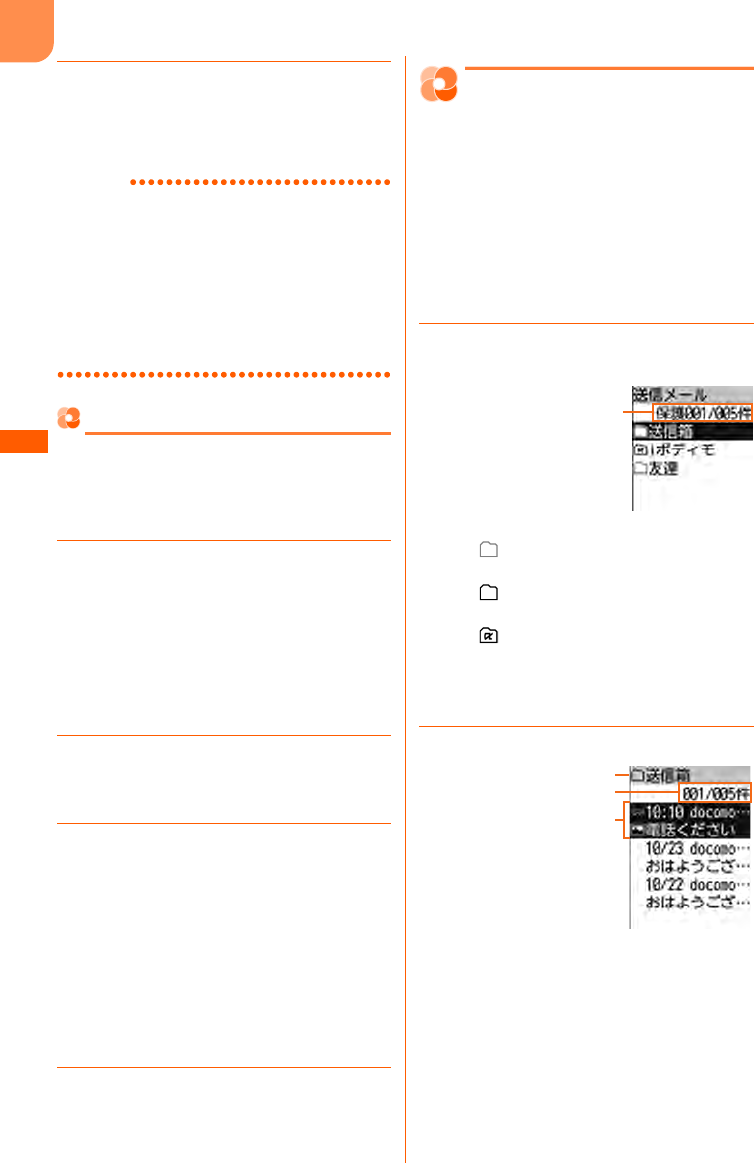
F-08F
メ
l
ル
174
4iモードメールを編集して送信する
・以降の操作は「iモードメールの作成・
送信」操作2以降をご覧ください。→
p.160
お知らせ
・音声/写真/ビデオの保存領域の空きが足りない
ときや最大保存件数を超えるときは、不要な写真
/ビデオを削除するかどうかの確認画面が表示さ
れます。録音/撮影する場合は、画面の指示に従
いFOMA端末内のデータを削除します。
・音声/ビデオの撮影についての注意事項は「ビデ
オ撮影をする」のお知らせをご覧ください。→
p.258
添付データの追加/解除
iモードメールに添付するデータを追加したり、
解除したりします。
〈例〉添付データを1件解除する
1待受画面でuを1秒以上eメールを
編集
メール作成画面が表示されます。
・簡単メール作成画面が表示されたときは、
pe「a切替える」を押します。
・編集方法は「iモードメールにデータを
添付して送信」操作2∼3をご覧くださ
い。→p.171
2解除する添付データを選択eme
「d添付データ」を押す
操作の選択画面が表示されます。
3「b解除する」を押す
添付データを解除するかどうかの確認画面
が表示されます。
■ 添付データを追加する場合:「a追加す
る」を押す
・以降の操作は「iモードメールにデー
タを添付して送信」操作3をご覧くだ
さい。→p.171
■ 添付データを全件解除する場合:「c全
て解除する」を押す
4「a解除する」を押す
添付データが解除され、メール作成画面に
戻ります。
未送信/送信メール
未送信/送信したiモー
ドメールを見る
保存した未送信メールや送信した送信メールを表
示します。〈未送信/送信メール〉
・未送信/送信メールそれぞれ最大200件保存で
きます。→p.504
・ケータイデータお預かりサービスを利用できま
す。→p.136
〈例〉送信したメールを見る
1待受画面でue「e送信したメー
ルを見る」を押す
・マークの意味は次のとおりです。
(グレー):メールが保存されていない
フォルダ
(黒):メールが保存されているフォル
ダ
:メール連動型iアプリ用のフォルダ
■ 未送信メールを表示する場合:待受画面
でue「d未送信のメールを見る」
を押す
2フォルダを選択egを押す
・宛先を電話帳に登録しているときは電話
帳の名前が表示されます。→p.84
保護メール数/
全メール件数
フォルダ名
送信/保存日時(送信/保存
当日:時刻 当日以外:日付)、
宛先、題名
メール番号/フォルダ内件数
<送信メール一覧>
F-08F.book Page 174 Thursday, July 31, 2014 8:11 PM
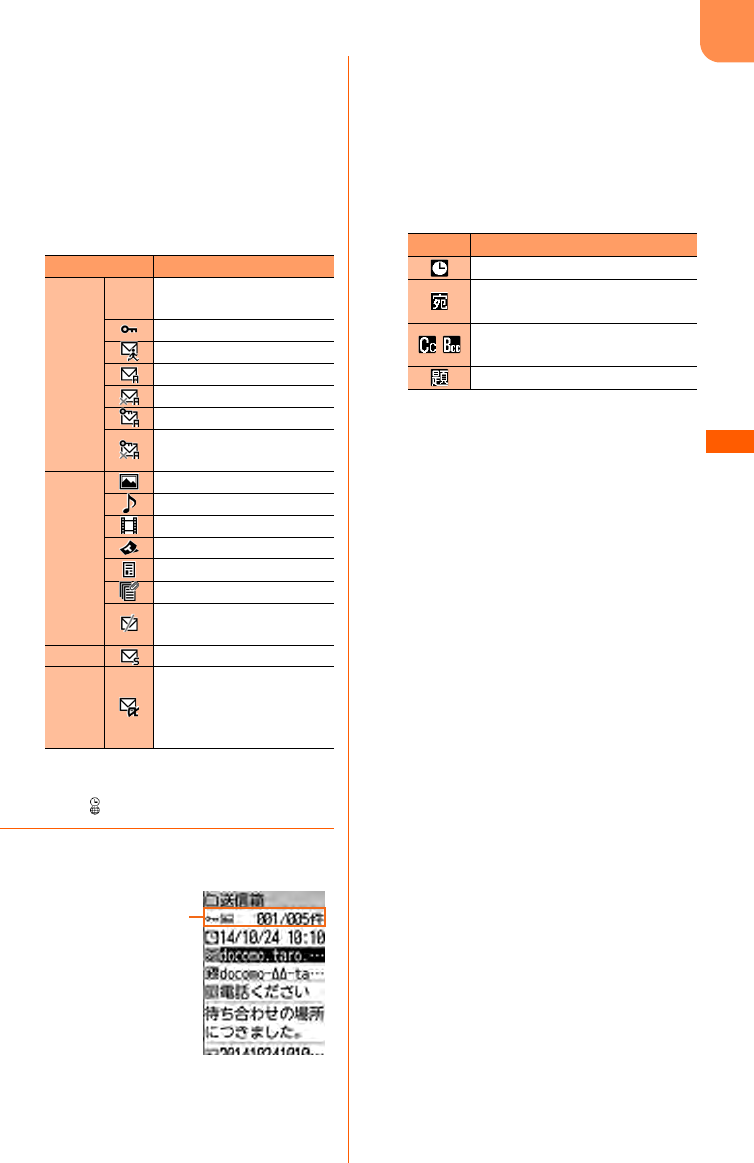
F-08F
175
メ
l
ル
・「iボディモ」フォルダを選択してg
を押すと、対応する機能が起動し、メー
ル連動型iアプリ用のフォルダを選択し
てgを押すと、対応するiアプリが起
動します。機能やiアプリを起動せずに
メール一覧を表示するときは、フォルダ
を選択eme「f一覧を表示」を押し
ます。
・マークの意味は次のとおりです。
・海外滞在時(GMT+09:00を除く)に保
存、送信したiモードメールは日時の後
ろに が表示される場合があります。
3表示するiモードメールを選択eg
を押す
・未送信メール一覧でメールを選択eg
を押すと、メール編集画面が表示されま
す。→p.170「送信・保存したiモード
メールの編集・送信」操作2
・ud:すべて表示されていない場合
は、画面をスクロールできます。
・lr:前後のメールを表示できます。
・マークの意味は次のとおりです。
・添付データがある場合は、本文の最後に
添付マーク、ファイル名、ファイルサイ
ズが表示されます。→p.183
マーク 説 明
状 態 表示
なし
通常のiモードメール
保護されたメール
歩数計自動送信メール
圏内自動送信設定中
圏内/歩数計自動送信失敗
保護+圏内自動送信設定中
保護+圏内/歩数計自動送
信失敗
添 付 画像が添付
メロディが添付
動画/iモーションが添付
トルカが添付
その他データ
複数添付データあり
表示できるサイズを超えた
データが添付
SMS SMS
メール
連動型
iアプ
リ
メール連動型iアプリで利
用されるメール
状態マーク、添付マーク、
メール番号/フォルダ内
件数
<送信メール詳細画面>
マーク 説 明
送信した日時
送信先のメールアドレスまたは電
話帳の名前
送信先のメールアドレスまたは電
話帳の名前→p.162
題名
F-08F.book Page 175 Thursday, July 31, 2014 8:11 PM
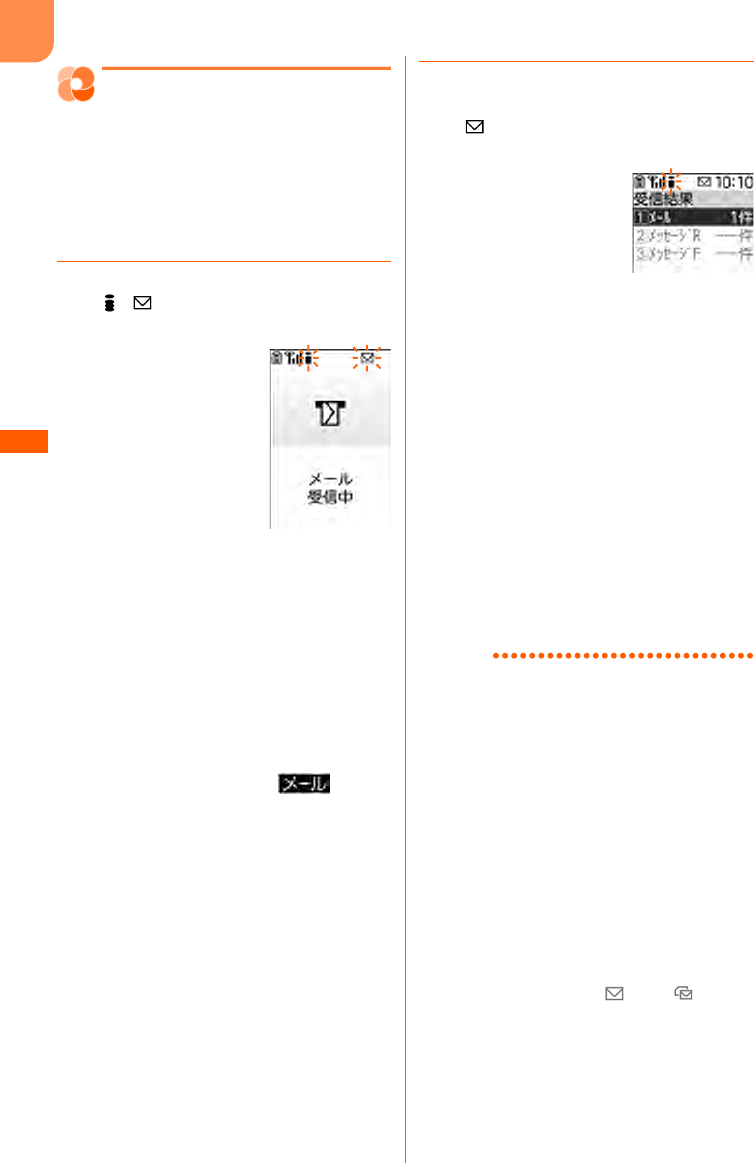
F-08F
メ
l
ル
176
iモードメールを 受信・操作する
メール自動受信
iモードメールを受信し
たときは
送信されてきたiモードメールを自動的に受信し、
画面表示や着信音、バイブレータ、ランプでお知
らせします。〈メール自動受信〉
・受信したiモードメールは受信メールのフォル
ダに保存されます。→p.179
1iモードメールを受信する
と が点滅し、次の画面が表示されま
す。
・メール受信中にgを押すと受信を中止
できますが、受信中の状況によっては
メールを受信する場合があります。
・送信元のメールアドレスをワンタッチダ
イヤルに登録していて、着信画像を設定
している場合は、その画像と相手の名前
が表示されます。→p.97、p.101
・FOMA端末を閉じているときは、背面
ディスプレイに「メール受信中」が表示
されます。受信が完了すると「メール受
信」と送信元のメールアドレスまたは電
話帳の名前が表示されて が表示さ
れます。
2iモードメールの受信結果が表示され
る
が表示されメール着信音が鳴り、ランプ
が点滅します。
・受信結果画面が表示されてから約15秒
間、またはメール着信音が鳴り終わるま
での間(鳴らす時間を15秒以上に設定
している場合)何も操作しないと、自動
的に受信前の画面に戻ります。
・すぐに受信前の画面に戻すときはcを
押します。
■ 受信したメールをすぐに確認する場合:
「aメール」を押す
受信メールのフォルダ一覧が表示されま
す。→p.179
■ 受信に失敗した場合
「aメール」の後ろに「×」が表示され
ます。
・メールを受信し直すには、iモード問
い合わせを行ってください。→p.178
お知らせ
・iモードメールを受信したときは、メール受信時
の動作に設定した着信音の優先順位に従い動作し
ます。→p.107
・複数のiモードメールやSMS、メッセージR/Fを
同時に受信したときは、最後に受信したiモード
メールやSMS、メッセージR/Fに設定した条件に
従い動作します。
・受信メールの保存領域の空きが足りないときや最
大保存件数を超えるときは、保護されていない未
読以外の古い受信メールから順に削除されます。
このとき、受信したメールのサイズによっては大
量に消去される場合があります。残しておきたい
受信メールは保護してください。→p.211
未読メールと保護されているメールで保存領域が
満杯で上書きできないときは、iモードメールの
受信は中止され、画面には (赤)や のマーク
が表示されます。受信する場合は、未読の受信
メールを表示(→p.179)、不要な受信メールの
保護を解除(→p.211)してください。
F-08F.book Page 176 Thursday, July 31, 2014 8:11 PM

F-08F
177
メ
l
ル
・iモードセンターにiモードメールが残っている
ときは、 (黒)や (黒)のマークが表示されま
す。ただし、iモードメールがあっても表示され
ない場合もあります。また、iモードセンターの
保管件数が満杯になったときは、マークが (赤)
や (赤)に変わります。iモードセンターに
残っているiモードメールを受信する場合は、i
モード問い合わせ(→p.178)またはメール選択
受信(→p.178)を行ってください。
・新しいiモードメールが届いたときは、iモード
センターで保管している他のiモードメールや
メッセージR/Fもあわせて受信します。
・メール選択受信設定を「利用する」に設定すると、
メールを自動的に受信せずに、必要なメールだけ
を選択して受信できます。→p.177
・極端に容量の大きいiモードメールは、iモード
センターで受け付けずに送信元に返信されること
があります。
・受信メールのデータ量(文字数、添付データ)が
100Kバイトまでは自動受信し、100Kバイトを
超えると添付データの一部またはすべてを選択受
信添付データとして受信します。→p.182
・iモードメールを受信すると、iモードセンター
のiモードメールは削除されます。
・次のような場合に送られてきたiモードメールは、
iモードセンターに保管されます。
- 電源が入っていないとき
- テレビ電話中
- お預かりセンター接続中
- セルフモード中
- おまかせロック中
- 受信に失敗したとき
- iモード圏外のとき
- SMS受信中
- 赤外線通信中
- メール選択受信設定が「利用する」に設定されて
いるとき
- 未読メールと保護されているメールで保存領域が
満杯のとき
・他の機能を起動中※、オールロック中、個人情報
表示制限中、開閉ロック中(FOMA端末を開いて
いる状態)にメールを自動受信すると、受信中画
面や受信結果画面は表示されず、着信音とランプ
も動作しません。受信したメールを確認するには、
他の機能を終了、各制限を解除してください。
※ 音声電話、テレビ電話、エリアメール内容表示
画面、カメラ、ストリーミングタイプのiモー
ション再生、ワンセグ、iアプリ、目覚まし、
予定の通知、お知らせタイマー、ワンタッチブ
ザー以外の機能の場合、ランプが約1秒間点灯
します。また、バイブレータをメール受信時の
動作で振動するように設定している場合は、約
3秒間振動します。FOMA端末を閉じていると
きには着信音やバイブレータ、ランプが鳴動し
ますが、開くと鳴動は停止します。
メール選択受信
iモードメールを選択し
て受信する
送信されてきたiモードメールを自動受信せずに、
必要なメールだけを選択して受信するように設定
します。〈メール選択受信〉
iモードメールを自動受信しないよ
うに設定
iモードメールを自動受信せずに、必要なメール
だけを選択して受信するかを設定します。〈メール
選択受信設定〉
・本機能の設定は海外で使うときのメール選択受
信設定にも反映されます。→p.430
1待受画面でue「hメールを設定
する」e「cメール選択受信を設定
する」を押す
メール選択受信を利用するかどうかの確認
画面が表示されます。
2「a利用する」を押す
メール選択受信を利用するに設定した旨の
メッセージが表示されます。gを押すか、
約5秒たつとメニュー画面に戻ります。
■ メール選択受信を利用しない場合:「b
利用しない」を押す
メール選択受信を利用しないに設定した
旨のメッセージが表示されます。gを
押すとメニュー画面に戻ります。
F-08F.book Page 177 Thursday, July 31, 2014 8:11 PM
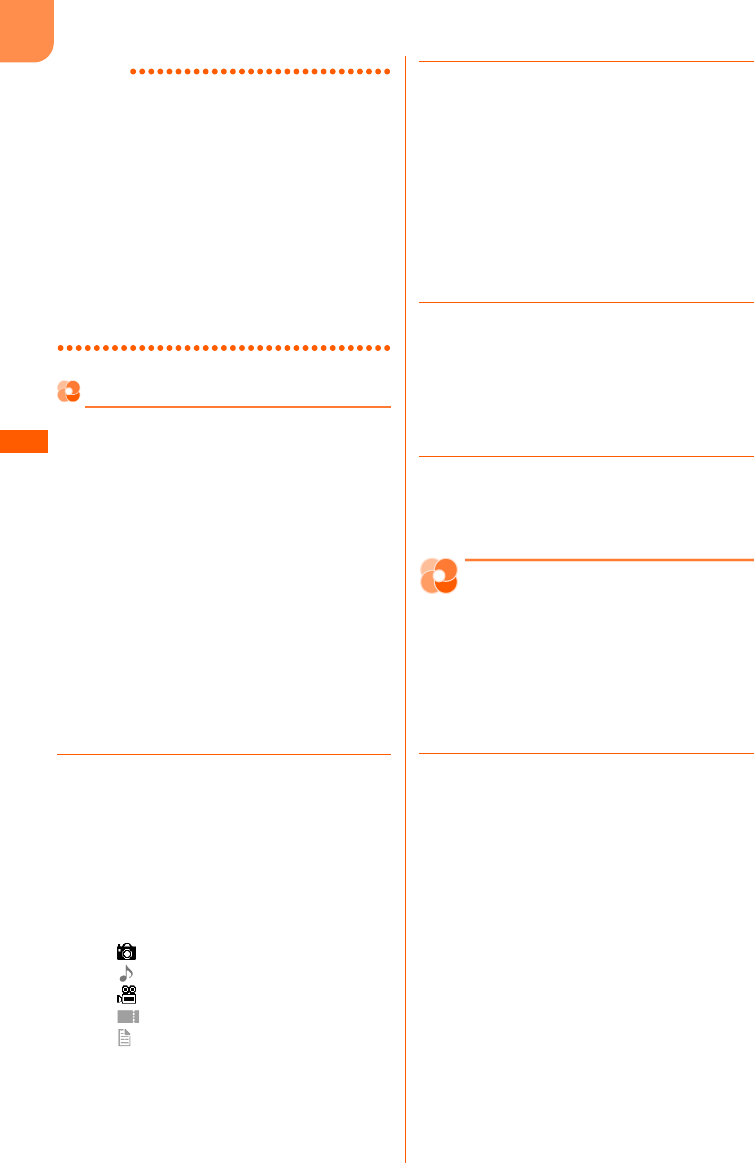
F-08F
メ
l
ル
178
お知らせ
・「利用する」に設定した場合、送られてきたiモー
ドメールはiモードセンターに保管され、FOMA
端末には自動的に配信されません。iモードセン
ターにメールが届くと「センターにメールがあり
ます」とメッセージが表示されますが、着信音や
バイブレータ、ランプは動作しません。gを押
すと元の画面に戻ります。
・オールロック中、おまかせロック中、個人情報表
示制限中、開閉ロック中はメッセージが表示され
ません。
・「利用する」に設定しても、SMS、メッセージR/
F、エリアメールは自動受信します。
必要なメールだけを選択受信
iモードセンターに保管されているiモードメー
ルの題名などを確認し、受信するiモードメール
を選択したり、受信前に削除したりできます。
〈メール選択受信〉
・メール選択受信を利用するには、あらかじめ
メール選択受信設定を「利用する」に設定して
おく必要があります。→p.177
なお、「利用する」に設定した場合は、自動的に
iモードメールを受信できません。
・メール選択受信設定を「利用する」に設定した
場合でも、iモード問い合わせを行うと全メー
ルを受信しますので、iモードメールを受信し
たくない場合には、iモード問い合わせ設定で
問い合わせ項目から「メール」を外しておいて
ください。→p.179
1待受画面でue「fメールがある
か問い合わせる」e「bメール選択
受信を行う」を押す
iモードに接続され、iモードセンターに
保管されているiモードメールが一覧表示
されます。
・メールの末尾のマークの意味は次のとお
りです。
:画像が添付
:メロディが添付
:iモーションが添付
:トルカが添付
:その他データが添付
2メールごとに「保留」を選択ege
「受信」「削除」「保留」のいずれかを
選択egを押す
一覧表示画面に戻ります。
・「保留」を設定した場合は、そのままi
モードセンターに保管されます。
・ページが複数ある場合には、メール一覧
の最後に表示される「前ページ」または
「次ページ」を選択egを押すと前後の
ページを表示できます。
3「受信/削除」を選択egを押す
確認画面が表示されます。
■ iモードセンターに保管されている全
メールを削除する場合:「iモードセン
ターから全てのメールを」の「削除」を
選択egを押す
4「決定」を選択egを押す
「受信」を設定したメールはすぐに受信し、
受信結果画面が表示されます。→p.176
iモード問い合わせ
iモードメールがあるか
を問い合わせる
圏外にいた間や電源を切っていた間などにiモー
ドメールやメッセージR/Fが届いていないかを問
い合わせます。〈iモード問い合わせ〉
・電波状態によってはiモード問い合わせができ
ない場合があります。
1待受画面でue「fメールがある
か問い合わせる」e「aメール・
メッセージを受信する」を押す
iモード問い合わせが実行されます。i
モードセンターにiモードメールやメッ
セージR/Fが保管されていれば受信します。
・iモード問い合わせ中や受信中にgを
押すと、問い合わせを中止できますが、
問い合わせの状況によっては受信する場
合があります。
F-08F.book Page 178 Thursday, July 31, 2014 8:11 PM
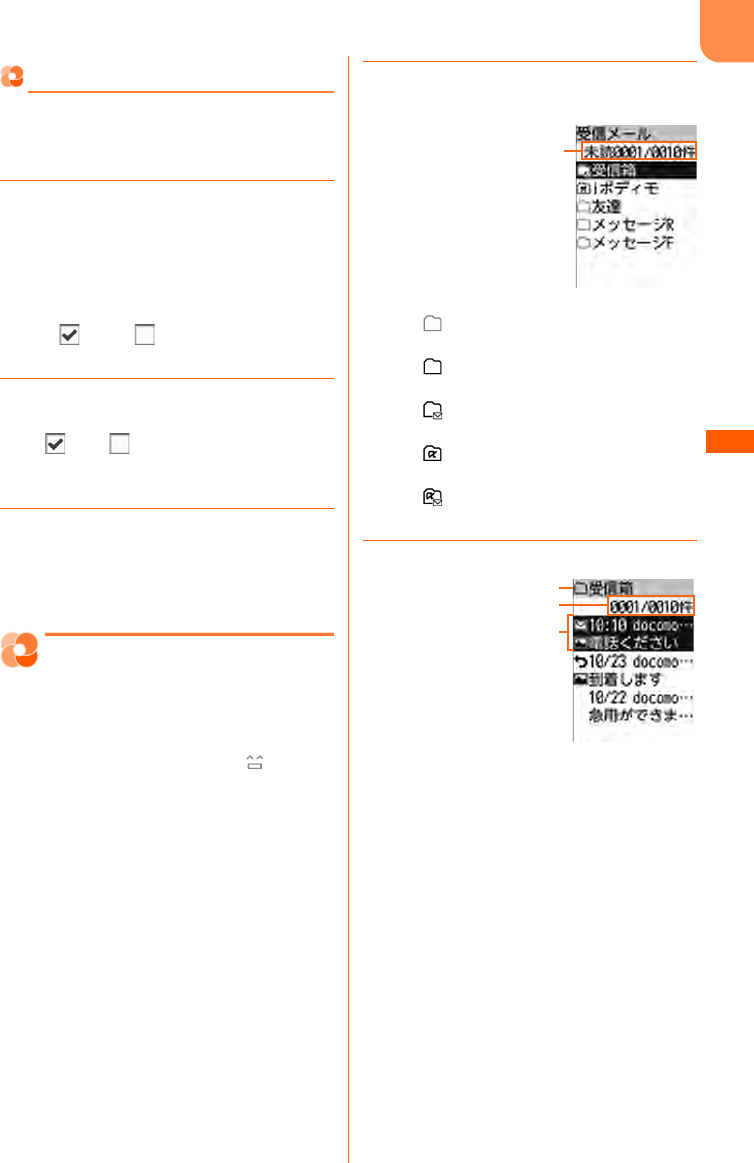
F-08F
179
メ
l
ル
iモード問い合わせの内容設定
iモードセンターへ問い合わせをする際に、i
モードメール、メッセージR/Fの中から受信する
項目を設定します。〈iモード問い合わせ設定〉
1待受画面でue「fメールがある
か問い合わせる」e「c問い合わせ
内容を選ぶ」を押す
問い合わせを行う項目の選択画面が表示さ
れます。
・設定状態は次のとおりです。
:有効 :無効
・m:すべての項目を選択/解除します。
2「aメール」∼「cメッセージF」の
うち、選択する項目の番号を押す
または に変わります。
・すべての項目を無効にすると設定できま
せん。いずれかを選択してください。
3pを押す
問い合わせを行う項目を設定した旨のメッ
セージが表示されます。gを押すか、約
5秒たつとメニュー画面に戻ります。
受信メール
受信したiモードメール
を見る
保存されている受信メールを表示します。〈受信
メール〉
・お買い上げ時には、「はじめまして 」「らくら
くホン8のご紹介」のメールが「受信箱」フォ
ルダに保存されています。このメールの受信に
通信料はかかっていません。また返信すること
はできません。
・最大1000件保存できます。→p.504
・ケータイデータお預かりサービスを利用できま
す。→p.136
1待受画面でue「a受信したメー
ルを見る」を押す
・マークの意味は次のとおりです。
(グレー):メールが保存されていない
フォルダ
(黒):メールが保存されているフォル
ダ(未読なし)
:メールが保存されているフォルダ
(未読あり)
:メール連動型iアプリフォルダ(未
読なし)
:メール連動型iアプリフォルダ(未
読あり)
2フォルダを選択egを押す
・送信元を電話帳に登録しているときは、
電話帳の名前が表示されます(→p.84)。
エリアメールの場合は「エリアメール」
と表示されます。
・題名はiモードメールによって、表示さ
れない場合があります。また、エリア
メールとSMSの場合は本文の先頭が表示
されます。
・「iボディモ」フォルダを選択してg
を押すと、対応する機能が起動し、メー
ル連動型iアプリ用のフォルダを選択し
てgを押すと、対応するiアプリが起
動します。機能やiアプリを起動せずに
メール一覧を表示するときは、フォルダ
を選択eme「f一覧を表示」を押し
ます。
未読メール数/
全メール件数
メール番号/フォルダ内件数
<受信メール一覧>
フォルダ名
受信日時(受信当日:時刻
当日以外:日付)、送信元、
題名(SMS:本文の先頭)
F-08F.book Page 179 Thursday, July 31, 2014 8:11 PM
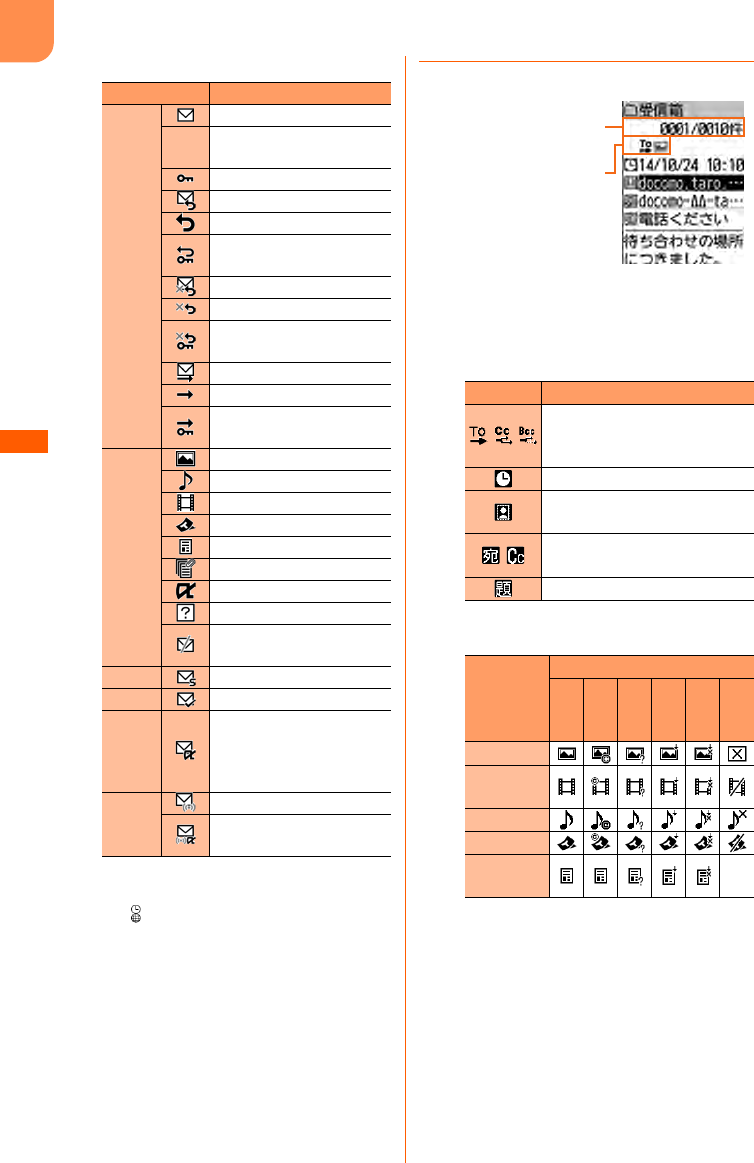
F-08F
メ
l
ル
180
・マークの意味は次のとおりです。
・海外滞在時(GMT+09:00を除く)に受
信したiモードメールは受信日時の後ろ
に が表示される場合があります。
3iモードメールを選択egを押す
・ud:すべて表示されていない場合
は、画面をスクロールできます。
・lr:前後のメールを表示できます。
・マークの意味は次のとおりです。
・添付データがある場合は、次のマークで
取得状態を確認できます。
※1 メール添付やこの端末の外へ転送可能
なデータ
※2 メール添付やこの端末の外へ転送不可
能なデータでその他データの場合は
Flash画像のみ表示
・送信メールにも同様の添付データのマー
クが表示されます。
マーク 説 明
状 態 未読メール
表示
なし
既読メール
保護されたメール
未読メール(返信済み)
既読メール(返信済み)
保護されたメール(返信済
み)
未読メール(返信不可)
既読メール(返信不可)
既読で保護されたメール
(返信不可)
未読メール(転送済み)
既読メール(転送済み)
既読で保護されたメール
(転送済み)
添 付 画像が添付
メロディが添付
動画/iモーションが添付
トルカが添付
その他データ
複数添付データあり
iアプリが添付
添付データ無効→p.181
表示できるサイズを超えた
データが添付
SMS SMS
通 知 情報通知のSMS
メール
連動型
iアプ
リ
メール連動型iアプリで利
用されるメール
エリア
メール
エリアメール
メール連動型iアプリで利
用されるエリアメール
マーク 説 明
送信元からどの宛先種別(To、
Cc、Bcc)で送られてきたのか
を示すマーク
受信した日時
送信元のメールアドレスまたは
電話帳の名前
送信先のメールアドレスまたは
電話帳の名前→p.162
題名
データの
種類
データの取得状態
取得
済み
※1
取得
済み
※2
未
取得
取得
途中
取得
不可
デー
タ
不正
画像
動画/i
モーション
メロディ
トルカ
その他デー
ター
メール番号/フォ
ルダ内件数
状態マーク、宛先
マーク、添付マーク
<受信メール詳細画面>
F-08F.book Page 180 Thursday, July 31, 2014 8:11 PM
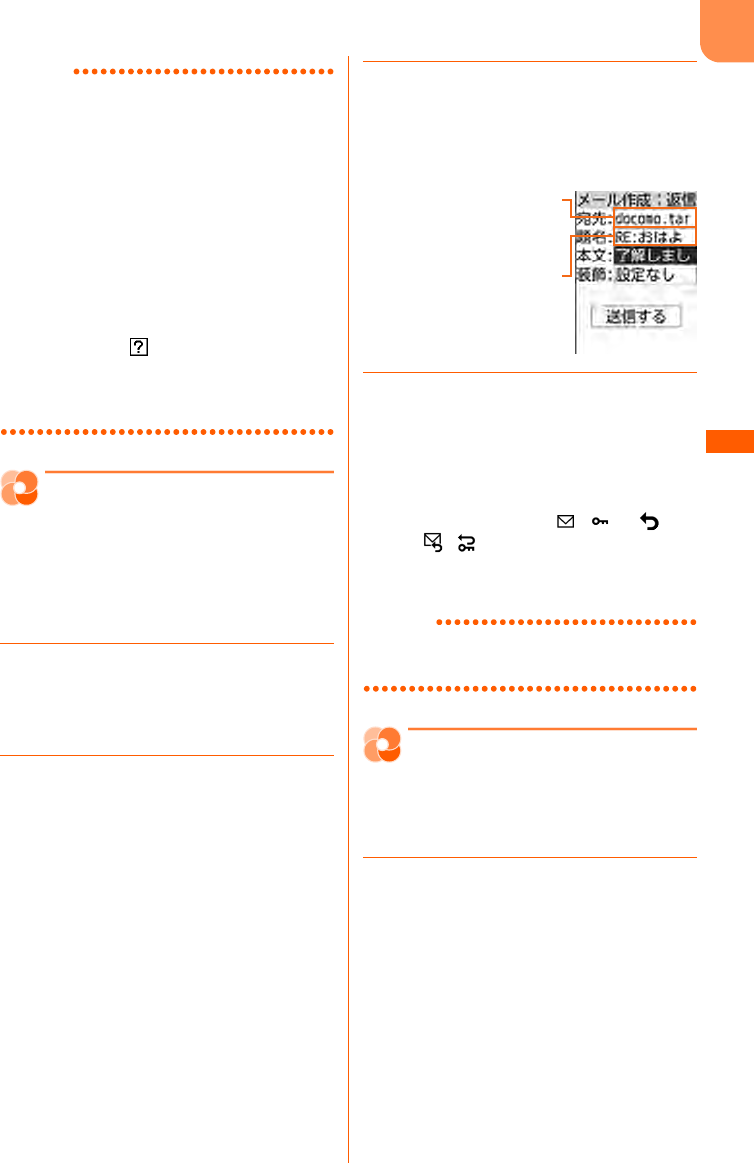
F-08F
181
メ
l
ル
お知らせ
・iモードメールに添付されたメロディを自動演奏
するように設定している場合(→p.192)、メロ
ディが添付されているiモードメールを表示する
と、メロディが自動的に再生されます。再生を止
めるときはgまたはcを押します。
・添付データが受信可能なデータ量(→p.170)を
超える場合やこの端末で受信できない場合は削除
され、題名の下に「[添付ファイル削除]」とメッ
セージが追加されます。
・メール本文中にメロディやiアプリを連携起動で
きるリンク項目などが複数貼り付けられていると
貼り付けられたデータは無効になります。このと
き添付マークには が表示されます。
・パソコンなど、デコメール®対応FOMA端末以外
から装飾されたメールを受信すると、装飾が正し
く表示されない場合があります。
iモードメール返 信
iモードメールに返事を
出す
受信したiモードメールに返事を出します。〈i
モードメール返信〉
・受信メールによっては返信できない場合があり
ます。
1待受画面でue「a受信したメー
ルを見る」eフォルダを選択egを
押す
受信メール一覧が表示されます。
2返信するiモードメールを選択ep
を押す
らくらく返信の本文選択画面が表示されま
す。
・次の場合は、らくらく返信の本文一覧は
表示されません。操作4に進みます。
- らくらく返信設定を「利用しない」に設
定している場合
- 前回の操作で簡単メール作成を使用して
いた場合
・複数の宛先に送られた受信メール(同報
メール)に返信するときは、返信先の選
択画面が表示されます。「a差出人のみ」
を押すと、送信元のみに返信します。
「b全員に返信」を押すと、自分以外の
すべての宛先と送信元に返信します。
3「〈自分で入力〉」を選択egを押す
■ らくらく返信を使用する場合:返信する
本文を選択egを押す
選択したらくらく返信本文がメールの本
文に挿入されます。
4iモードメールを編集して送信する
・以降の操作は「簡単な操作でiモード
メールを作成・送信」操作4以降→
p.156、「iモードメールの作成・送信」
操作5以降をご覧ください。→p.160
・返信すると、受信メールの状態マークが、
表示なし(既読)/ / から /
/ に変わります。マークの意味に
ついては「受信したiモードメールを見
る」操作2をご覧ください。→p.179
お知らせ
・返信するiモードメールには受信メールの本文、
添付データともに引用されません。
iモードメール転送
iモードメールを他の宛
先に転送する
受信したiモードメールを他の宛先に転送します。
〈iモードメール転送〉
1待受画面でue「a受信したメー
ルを見る」eフォルダを選択egを
押す
受信メール一覧が表示されます。
受信メールの送信元の
メールアドレスまたは
電話帳の名前が入力さ
れます。
先頭に「REX:」(X は
「1」を除く返信回数)
の付いた受信メールの
題名が入力されます。
F-08F.book Page 181 Thursday, July 31, 2014 8:11 PM

F-08F
メ
l
ル
182
2転送するiモードメールを選択
eme「b転送する」を押す
3iモードメールを編集して送信する
・以降の操作は「簡単な操作でiモード
メールを作成・送信」操作5以降→
p.157、「iモードメールの作成・送信
操作2以降をご覧ください。→p.160
・転送すると、受信メールの状態マークが、
表示なし(既読)/ / から /
/ に変わります。マークの意味に
ついては「受信したiモードメールを見
る」操作2をご覧ください。→p.179
お知らせ
・添付データのあるメールを転送する場合は、添付
データを送るかどうかの確認画面が表示されます。
添付するときは「a添付して送る」を押します。
・未取得、取得途中の選択受信添付データは転送す
るiモードメールに添付されません。
・メール添付やFOMA端末外への出力が禁止されて
いるデータは転送するメールに添付されません。
なお、出力が禁止されていなくても、メロディの
種類によっては添付されない場合があります。
・受信メール本文中に貼り付けられているメロディ、
iアプリが起動できるリンク項目は転送するメー
ルには貼り付けられません。
選択受信添付データ
選択受信添付データを取得
する
iモードメールに添付された未取得または取得途
中の選択受信添付データをダウンロードします。
〈選択受信添付データ〉
・メール本文と添付データの合計サイズが100K
バイトを超える場合は、添付データの一部また
はすべてを選択受信添付データとして受信しま
す。なお、その他データはサイズに関わらず、
すべて選択受信添付データとして受信します。
・未取得または取得途中の添付データがあると、
受信メール詳細画面にiモードセンターでの保
存期限が表示されます。保存期限が経過すると、
ダウンロードできません。
・ダウンロードできるサイズは1件あたり最大2M
バイトです。
1待受画面でue「a受信したメー
ルを見る」eフォルダを選択egを
押す
受信メール一覧が表示されます。
2取得するデータが添付されたiモード
メールを選択egを押す
・添付データのマークの見かたについては
「受信したiモードメールを見る」操作3
をご覧ください。→p.180
3ファイル名を選択egを押す
iモードセンターに接続され、データの受
信が始まります。
・pを押すと、ダウンロードが中断され、
再取得するかどうかの確認画面が表示さ
れます。「b取得しない」を押すと、ダ
ウンロードを中止し、中止した部分まで
メールに保存されます。
・データのダウンロード後の操作は自動受
信した添付データの操作と同様です。→
p.183
お知らせ
・選択受信添付データを取得しようとしたときに、
FOMA端末の保存領域の空きが足りないときは取
得できません。受信済みのiモードメールの添付
データ削除(→p.187)、未読メールの内容表示
(→p.179)、保護解除(→p.211)、不要メール
の削除(→p.210)などを行ってからダウンロー
ドし直してください。
・データのサイズによっては、選択受信添付データ
をダウンロードする際に既読メールが削除される
場合があります。
先頭に「FWX:」(X は
「1」を除く転送回数)
の付いた受信メールの
題名が入力されます。
受信メールの本文が入
力されます。
F-08F.book Page 182 Thursday, July 31, 2014 8:11 PM
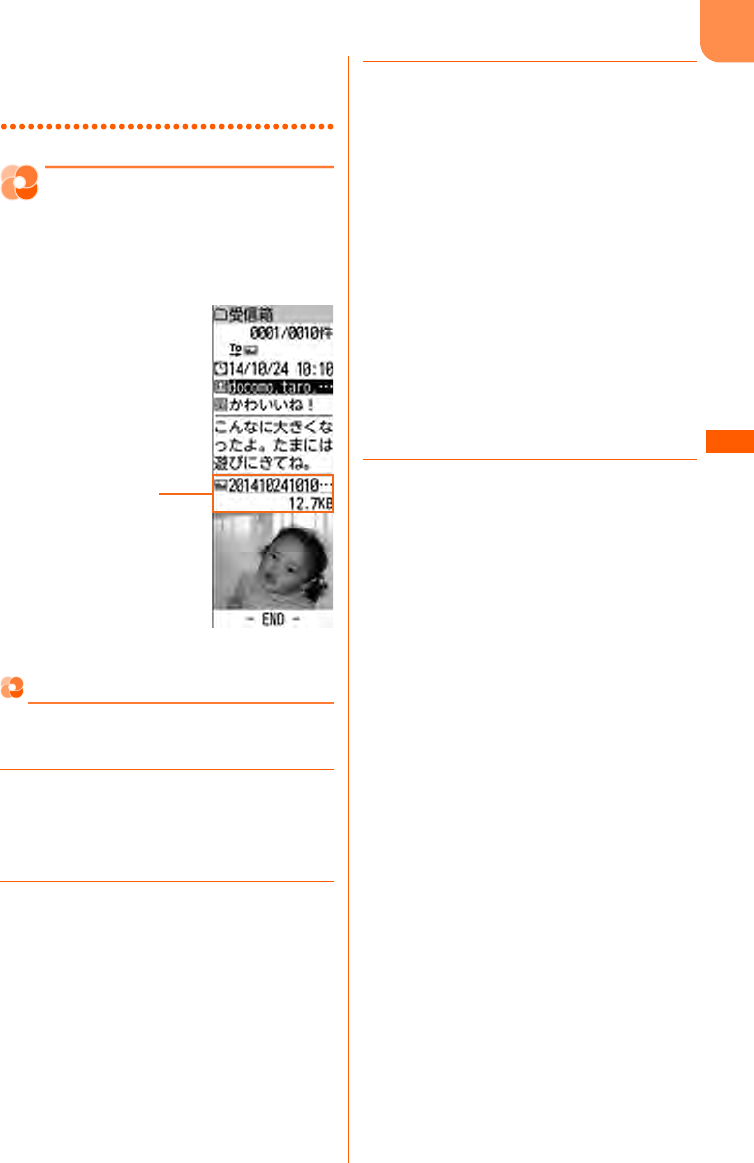
F-08F
183
メ
l
ル
・圏外などでダウンロードが中断すると再取得の確
認画面が表示されます。「b取得しない」を押すと
中断した部分までメールに保存されます。
添付データを操作する
iモードメールに添付されているデータを表示・
保存します。
〈例〉画像が添付されているiモードメール
添付画像の表示・保存
メールに添付されている画像を表示・保存します。
・最大2000件保存できます。→p.504
1待受画面でue「a受信したメー
ルを見る」eフォルダを選択egを
押す
受信メール一覧が表示されます。
2画像が添付されているiモードメール
を選択egを押す
受信メール詳細画面が表示されます。
・添付された画像の状態はマークで確認で
きます。マークの意味については「受信
したiモードメールを見る」操作3をご
覧ください。→p.180
3保存する画像のファイル名を選択
egを押す
添付データの操作の選択画面が表示されま
す。
■ 画像の題名を確認する場合:
ame「h添付データを操作」を押す
・複数のデータが添付されている場合
は、操作する添付データを選択して
gを押します。
b「f題名を確認」を押す
題名が表示されます。gを押すと受信
メール詳細画面に戻ります。
■ メール本文中に貼り付けられた画像を保
存する場合:me「0登録する」e
「d画像を保存」e保存する画像を選択
egを押す
操作5に進みます。
4「b画像を保存」を押す
保存する画像の情報画面が表示されます。
・各項目の説明→p.326
■ 画像の表示/非表示を切り替える場合:
「a画像表示あり/なし」を押す
■ 待受画面に設定する場合:「c待受画面
に貼る」ege「a設定する」を押す
写真・画像一覧の「iモード」アルバム
(→p.324)に保存され、待受画面に設
定した旨のメッセージが表示されます。
gを押すか、約5秒たつと受信メール
詳細画面に戻ります。
・iアプリ待受画面を設定しているとき
は、解除するかどうかの確認画面が表
示されます。「a解除する」を押すと
iアプリ待受画面が解除され、待受画
面に設定されます。
■ 背面ディスプレイに設定する場合:「d
背面画面に貼る」ege「a設定す
る」を押す
写真・画像一覧の「iモード」アルバム
(→p.324)に保存され、背面待受画面
に設定した旨のメッセージが表示されま
す。gを押すか、約5秒たつと受信
メール詳細画面に戻ります。
添付データのマークと
ファイル名、ファイルサイズ
<全体イメージ>
F-08F.book Page 183 Thursday, July 31, 2014 8:11 PM
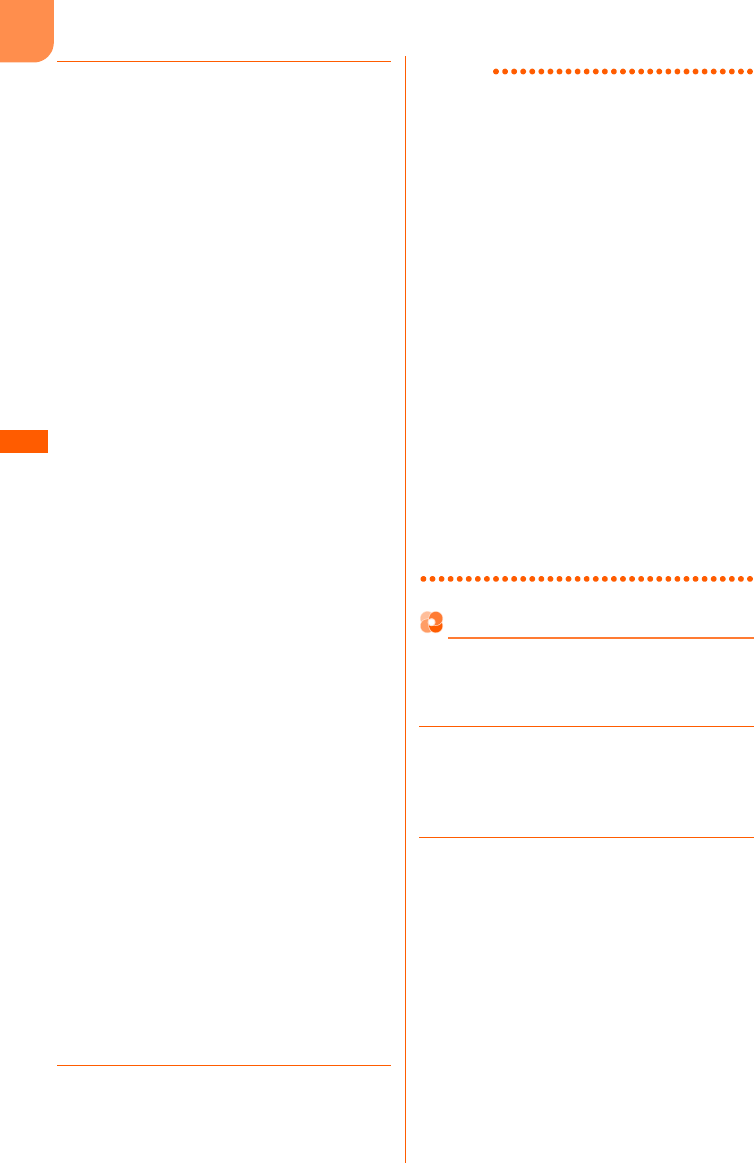
F-08F
メ
l
ル
184
5gを押す
保存先アルバム選択画面が表示されます。
・フレームを保存する場合は、保存先アル
バム選択画面は表示されず、「アイテム」
アルバムに保存されます。画像を保存し
た旨のメッセージが表示され、gを押
すか、約5秒たつと受信メール詳細画面
に戻ります。
■ 題名を変更して保存する場合:
ame「a題名を変更」e題名を入力
egを押す
題名を変更した旨のメッセージが表示さ
れます。gを押すか、約5秒たつと保
存する画像の情報画面に戻ります。
・36文字以内で入力します。
bgを押す
保存先アルバム選択画面が表示されま
す。
■ 待受画面/背面ディスプレイに設定する
場合:
ame「b画面に貼る」e「a待受画面」
または「b背面待受画面」を押す
画像を設定するかどうかの確認画面が表
示されます。
b「a設定する」を押す
写真・画像一覧の「iモード」アルバム
(→p.324)に保存され、待受画面に設
定した旨のメッセージが表示されます。
gを押すか、約5秒たつと受信メール
詳細画面に戻ります。
・iアプリ待受画面を設定しているとき
は、解除するかどうかの確認画面が表
示されます。「a解除する」を押すと
iアプリ待受画面が解除され、待受画
面に設定されます。
■ ワンタッチダイヤル画面に設定する場
合:me「b画面に貼る」e「cワン
タッチダイヤル画面」e「aワンタッチ
ダイヤル1」∼「cワンタッチダイヤル
3」のいずれかを押す
写真・画像一覧の「iモード」アルバム
(→p.324)に保存され、ワンタッチダ
イヤルに設定した旨のメッセージが表示
されます。gを押すか、約5秒たつと
受信メール詳細画面に戻ります。
6保存先アルバムを選択egを押す
画像を保存した旨のメッセージが表示され
ます。gを押すか、約5秒たつと受信
メール詳細画面に戻ります。
お知らせ
・画像の横幅がディスプレイより大きいときは縮小
して表示されます。
・横縦(または縦横)のサイズが次の大きさを超え
る画像は保存できません。
GIF形式:480×960(ドット)
JPEG形式:3000×4000(ドット)
・フレームとして表示・保存できる画像サイズは横
縦(または縦横)が480×640(ドット)、
480×800(ドット)です。
・デコメール®では、メール詳細画面本文中に表示
される画像のファイル名などは表示されません。
・画像によっては正しく表示できない場合がありま
す。
・送信メール詳細画面から操作する場合は、me
「g添付データを操作」を押します。
・送信メール詳細画面からメール本文中に貼り付け
られている画像を保存するときは、me「i登
録する」を押します。
・画像の保存領域の空きが足りないときや最大保存
件数を超えるときは、不要な写真を削除するかど
うかの確認画面が表示されます。画像を保存する
場合は、画面の指示に従いFOMA端末内の画像を
削除します。
添付iモーションの再生・保存
メールに添付されているiモーションを再生・保
存します。
・最大100件保存できます。→p.504
1待受画面でue「a受信したメー
ルを見る」eフォルダを選択egを
押す
受信メール一覧が表示されます。
2iモーションが添付されているiモー
ドメールを選択egを押す
受信メール詳細画面が表示されます。
・添付されたiモーションの状態はマーク
で確認できます。マークの意味について
は「受信したiモードメールを見る」操
作3をご覧ください。→p.180
F-08F.book Page 184 Thursday, July 31, 2014 8:11 PM
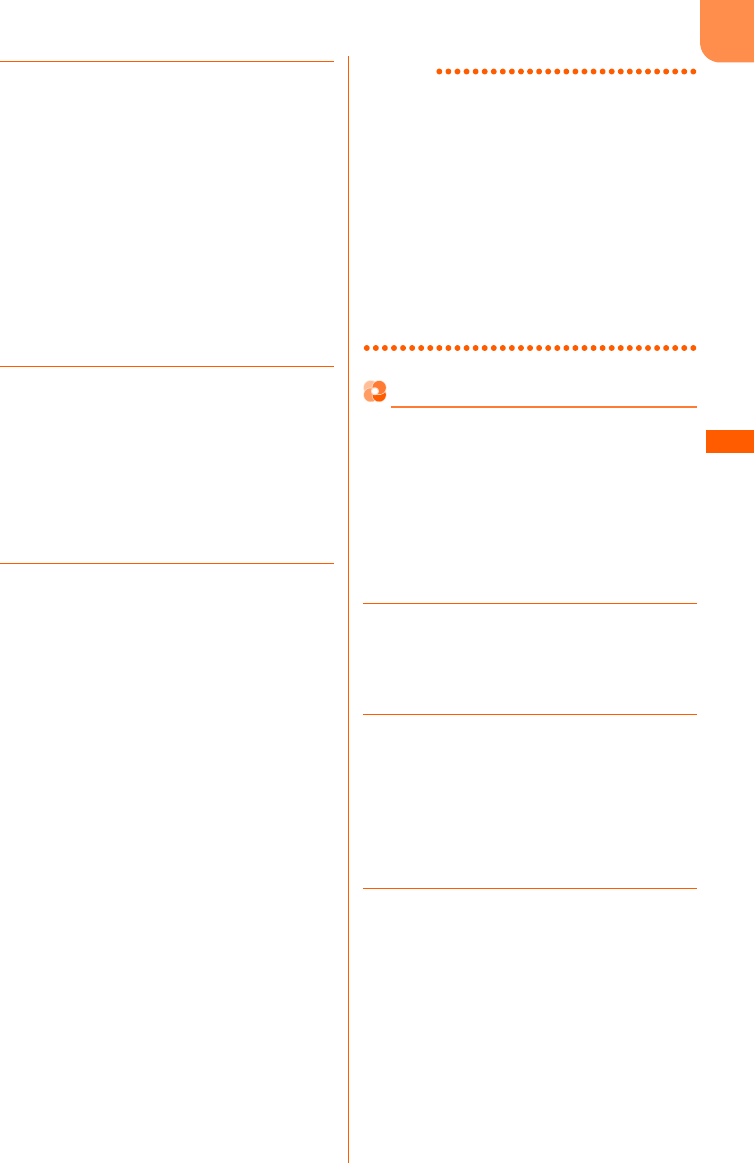
F-08F
185
メ
l
ル
3me「h添付データを操作」を押す
添付データ操作の選択画面が表示されます。
・複数のデータが添付されている場合は、
操作する添付データを選択してgを押
します。
■ iモーションを再生する場合:再生する
iモーションのファイル名を選択eg
を押す
再生終了後、受信メール詳細画面に戻り
ます。
・再生中の操作については「動画/i
モーションの再生」操作3をご覧くだ
さい。→p.332
4「biモーションを保存」を押す
保存するiモーションの情報画面が表示さ
れます。
・各項目の説明→p.333
■ iモーションの題名を確認する場合:
「e題名を確認」を押す
題名が表示されます。gを押すと受信
メール詳細画面に戻ります。
5gを押す
ビデオ/音声を保存した旨のメッセージが
表示されます。gを押すか、約5秒たつ
と受信メール詳細画面に戻ります。
・ビデオ・音声一覧の「iモード」アルバ
ムに保存されます。→p.331
■ 題名を変更して保存する場合:
ame「a題名を変更」e題名を入力
egを押す
題名が変更されて保存するiモーション
の情報画面に戻ります。
・36文字以内で入力します。
bgを押す
ビデオ/音声を保存した旨のメッセージ
が表示されます。gを押すか、約5秒
たつと受信メール詳細画面に戻ります。
■ 着信音に設定する場合:me「b着信
音に設定」e「a音声電話着信」∼
「fiコンシェル着信」のいずれかを押
す
保存して着信音に設定した旨のメッセー
ジが表示されます。gを押すか、約5
秒たつと受信メール詳細画面に戻りま
す。
お知らせ
・送信メール詳細画面から操作する場合は、me
「g添付データを操作」を押します。
・iモーションによっては正しく再生できない場合
があります。
・iモーションの保存領域の空きが足りないときや
最大保存件数を超えるときは、不要なビデオ/音
声を削除するかどうかの確認画面が表示されます。
iモーションを保存する場合は、画面の指示に従
いFOMA端末内のiモーションを削除します。
・メールに添付されたiモーションをパソコンなど
で再生する場合は、対応のソフトが必要です。詳
細はドコモのホームページをご覧ください。
添付メロディの再生・保存
メールに添付されているメロディを再生・保存し
ます。
・最大500件保存できます。→p.504
・添付されたメロディは、本文の後に添付されて
いるものと、本文中に貼り付けられているもの
があります。
・100Kバイトを超えるメロディは再生・保存で
きません。
1待受画面でue「a受信したメー
ルを見る」eフォルダを選択egを
押す
受信メール一覧が表示されます。
2メロディが添付されているiモード
メールを選択egを押す
受信メール詳細画面が表示されます。
・添付されたメロディの状態はマークで確
認できます。マークの意味については
「受信したiモードメールを見る」操作3
をご覧ください。→p.180
3me「h添付データを操作」を押す
添付データ操作の選択画面が表示されます。
・複数のデータが添付されている場合は、
操作する添付データを選択してgを押
します。
■ メロディを再生する場合:再生するメロ
ディのファイル名(題名)を選択eg
を押す
再生終了後、受信メール詳細画面に戻り
ます。
・再生中にSD:音量を調節します。
F-08F.book Page 185 Thursday, July 31, 2014 8:11 PM
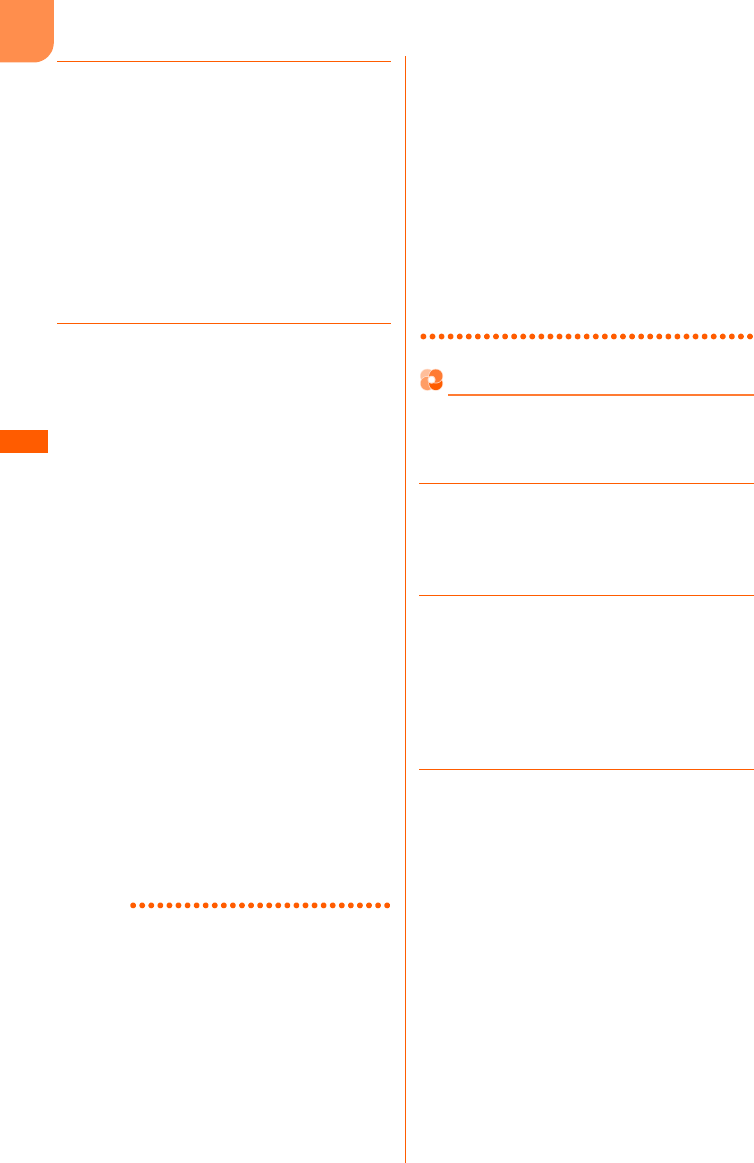
F-08F
メ
l
ル
186
4「bメロディを保存」を押す
保存するメロディの情報画面が表示されま
す。
・各項目の説明→p.339
■ メロディの題名を確認する場合:「e題
名を確認」を押す
題名が表示されます。gを押すと受信
メール詳細画面に戻ります。
・本文中に貼り付けられているメロディ
の場合は、「d題名を確認」を押しま
す。
5gを押す
メロディを保存した旨のメッセージが表示
されます。gを押すか、約5秒たつと受
信メール詳細画面に戻ります。
・メロディ一覧の「iモード」フォルダに
保存されます。→p.338
■ 題名を変更して保存する場合:
ame「a題名を変更」e題名を入力
egを押す
題名を変更した旨のメッセージが表示さ
れます。gを押すか、約5秒たつと保
存するメロディの情報画面に戻ります。
・全角25文字、半角50文字以内で入
力します。
bgを押す
メロディを保存した旨のメッセージが表
示されます。gを押すか、約5秒たつ
と受信メール詳細画面に戻ります。
■ 着信音に設定する場合:me「b着信
音に設定」e「a音声電話着信」∼「e
メッセージF受信」のいずれかを押す
保存して着信音を設定した旨のメッセー
ジが表示されます。gを押すか、約5
秒たつと受信メール詳細画面に戻りま
す。
お知らせ
・iモードメールに添付されたメロディを自動演奏
する設定にしている場合(→p.192)、メロディ
が添付されているメールを表示すると、メロディ
が自動的に再生されます。再生を止めるときは
gまたはcを押します。
・送信元の端末や受信したメロディによっては、正
しく再生できない場合があります。
・送信メール詳細画面からも同様にして再生できま
す。
・メロディの保存領域の空きが足りないときや最大
保存件数を超えるときは、不要なメロディを削除
するかどうかの確認画面が表示されます。メロ
ディを保存する場合は、画面の指示に従いFOMA
端末内のメロディを削除します。
・送信メール詳細画面から操作する場合は、me
「g添付データを操作」を押します。
・本文の文字が誤ってメロディとして認識された場
合は、受信メール詳細画面でme「h添付デー
タを操作」e「eデータ表示あり」を押すと文字
として表示できます。データ表示されたメロディ
の先頭の行でgを押すと、メロディの表示に戻
ります。
添付トルカの表示・保存
メールに添付されているトルカを表示・保存しま
す。
・最大200件保存できます。→p.504
1待受画面でue「a受信したメー
ルを見る」eフォルダを選択egを
押す
受信メール一覧が表示されます。
2トルカが添付されているiモードメー
ルを選択egを押す
受信メール詳細画面が表示されます。
・添付されたトルカの状態はマークで確認
できます。マークの意味については「受
信したiモードメールを見る」操作3を
ご覧ください。→p.180
3m「h添付データを操作」を押す
添付データ操作の選択画面が表示されます。
・複数のデータが添付されている場合は、
操作する添付データを選択してgを押
します。
■ トルカを表示する場合:表示するトルカ
のファイル名を選択egを押す
cを押すと、受信メール詳細画面に
戻ります。
・トルカに詳細情報がある場合は、「詳
細」を選択ege「a接続する」を
押すと、サイトからダウンロードでき
ます。
F-08F.book Page 186 Thursday, July 31, 2014 8:11 PM
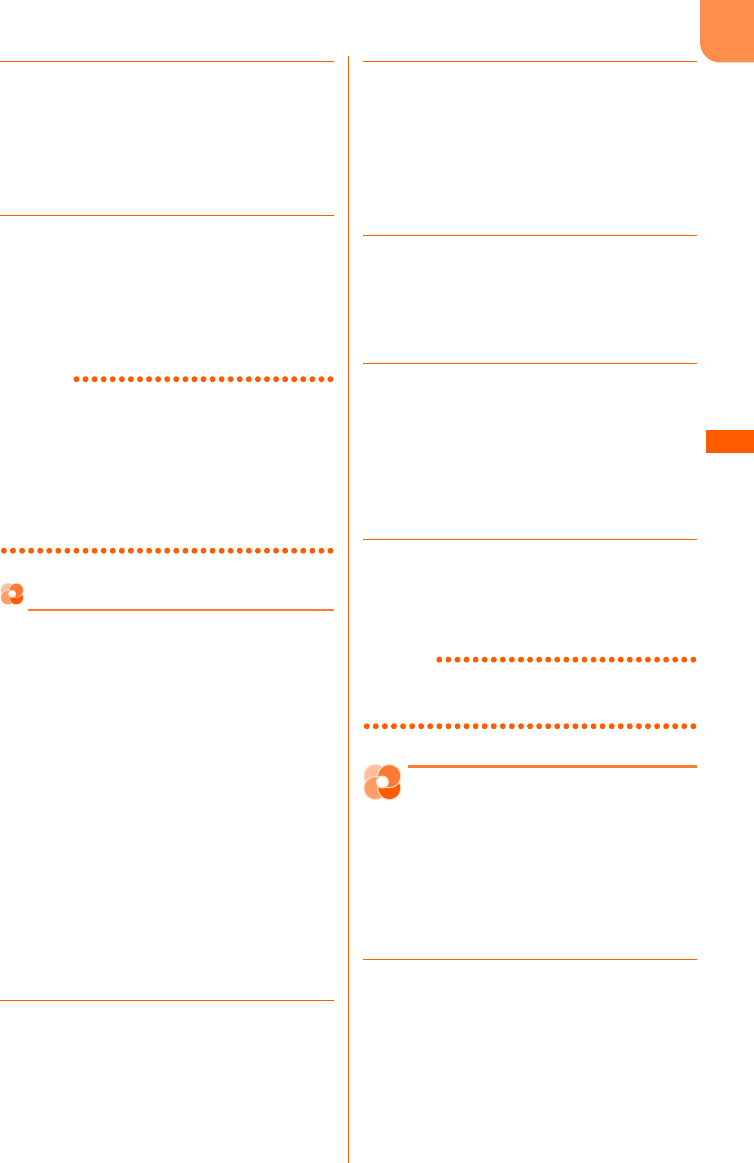
F-08F
187
メ
l
ル
4「bトルカを保存」を押す
保存するトルカの情報画面が表示されます。
■ トルカの題名を確認する場合:「e題名
を確認」を押す
題名が表示されます。gを押すと受信
メール詳細画面に戻ります。
5gを押す
トルカを保存した旨のメッセージが表示さ
れます。gを押すか、約5秒たつと受信
メール詳細画面に戻ります。
・トルカ一覧の「トルカフォルダ」に保存
されます。→p.299
お知らせ
・送信メール詳細画面から操作する場合は、me
「g添付データを操作」を押します。
・トルカの保存領域の空きが足りないときや最大保
存件数を超えるときは、不要なトルカを削除する
かどうかの確認画面が表示されます。トルカを保
存する場合は、画面の指示に従いFOMA端末内の
トルカを削除します。
その他データの保存
メールに添付されている本FOMA端末に対応して
いないその他データを保存します。
・本FOMA端末に対応していないその他データは
表示できません。また、microSDカードへの保
存および転送のみできます。
・その他データを保存すると、次のとおりその他
データの種類によってmicroSDカードの保存先
(→p.355)が変わります。
- Flash画像:画像・音の「その他の画像」内の
アルバム
- 電話帳:個人情報データの「電話帳」
- スケジュール帳:個人情報データの「スケ
ジュール」
- ブックマーク:個人情報データの「ブックマー
ク」
- 上記以外のその他データ、不正データ:その他
のフォルダ
1待受画面でue「a受信したメー
ルを見る」eフォルダを選択egを
押す
受信メール一覧が表示されます。
2その他データが添付されているiモー
ドメールを選択egを押す
受信メール詳細画面が表示されます。
・添付されたその他データの状態はマーク
で確認できます。マークの意味について
は「受信したiモードメールを見る」操
作3をご覧ください。→p.180
3me「h添付データを操作」を押す
操作方法の選択画面が表示されます。
・複数のデータが添付されている場合は、
操作する添付データを選択してgを押
します。
4「amicroSDに保存」を押す
microSDに保存するかどうかの確認画面が
表示されます。
■ その他データのファイル名を確認する場
合:「dファイル名を確認」を押す
ファイル名が表示されます。gを押す
と受信メール詳細画面に戻ります。
5「a保存する」を押す
保存した旨のメッセージが表示されます。
gを押すか、約5秒たつと受信メール詳
細画面に戻ります。
お知らせ
・送信メール詳細画面から操作する場合は、me
「g添付データを操作」を押します。
iモードメールに添付さ
れたデータの削除
iモードメールに添付されているデータを削除し
ます。
・メール本文中に貼り付けられている画像やメロ
ディ、iアプリを連動起動できるリンク項目は
削除できません。
1待受画面でue「a受信したメー
ルを見る」eフォルダを選択egを
押す
受信メール一覧が表示されます。
F-08F.book Page 187 Thursday, July 31, 2014 8:11 PM
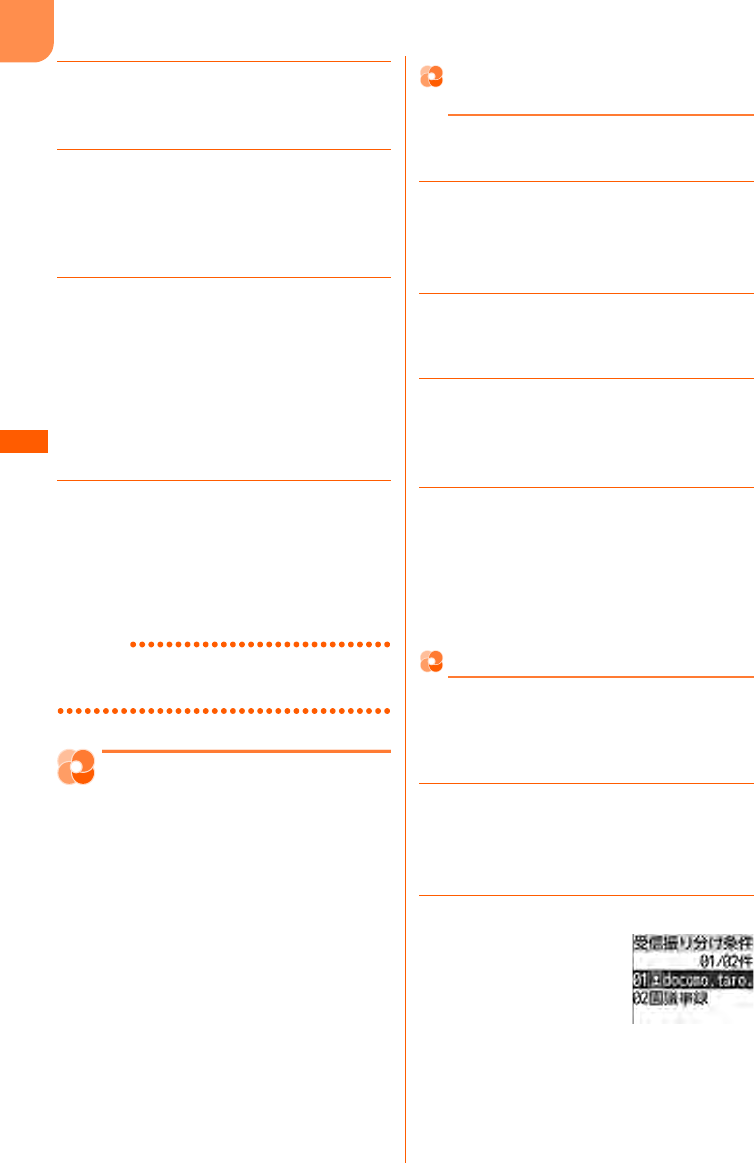
F-08F
メ
l
ル
188
2データが添付されているiモードメー
ルを選択egを押す
受信メール詳細画面が表示されます。
3me「h添付データを操作」を押す
添付データ操作の選択画面が表示されます。
・複数のデータが添付されている場合は、
操作する添付データを選択してgを押
します。
4「c1件削除」または「d全て削除」
を押す
添付データを削除するかどうかの確認画面
が表示されます。
■ 画像を削除する場合:「e1件削除」を
押す
■ その他データを削除する場合:「b1件
削除」または「c全て削除」を押す
5「a削除する」を押す
データを削除した旨のメッセージが表示さ
れます。gを押すと受信メール詳細画面
に戻ります。
・削除した添付データはファイル名が薄く
表示されて選択できなくなります。
お知らせ
・送信メール詳細画面から操作する場合は、me
「g添付データを操作」を押します。
メールの設定を行う
メール振り分け設定
メールを自動的にフォルダ
に振り分ける
振り分け条件を設定し、受信または送信したメー
ルを自動的にフォルダに振り分けます。〈メール振
り分け設定〉
・受信/送信メールの振り分け条件は、それぞれ
30件登録できます。
・フォルダの作成方法→p.209
・通常のメールを「iボディモ」フォルダやメー
ル連動型iアプリ用のフォルダに振り分けるこ
ともできますが、対応する機能やメール連動型
iアプリの振り分け条件が優先されます。
メールを自動振り分けするかどうかを
設定
設定した条件に従って、メールをフォルダに振り
分けるかどうかを設定します。
1待受画面でue「hメールを設定
する」e「fメールの振り分けを設
定する」を押す
メール振り分け設定画面が表示されます。
2「a自動振分け設定」を押す
自動振り分けをするメールの選択画面が表
示されます。
3「a受信メール」または「b送信メー
ル」を押す
自動でフォルダに振り分けるかどうかの確
認画面が表示されます。
4「a振り分ける」または「b振り分け
ない」を押す
自動振り分けを設定/解除した旨のメッ
セージが表示されます。gを押すか、約
5秒たつとメールの自動振り分けを設定す
る画面に戻ります。
メール振り分け条件を設定
メールをフォルダに振り分ける条件を設定します。
・送受信済みのメールは振り分けられません。
〈例〉受信メールの振り分け条件を設定する
1待受画面でue「hメールを設定
する」e「fメールの振り分けを設
定する」を押す
メール振り分け設定画面が表示されます。
2「b受信振分け条件」を押す
・振り分け条件が1件も登録されていない
ときは振り分ける条件の選択画面が表示
されます。操作4に進みます。
F-08F.book Page 188 Thursday, July 31, 2014 8:11 PM
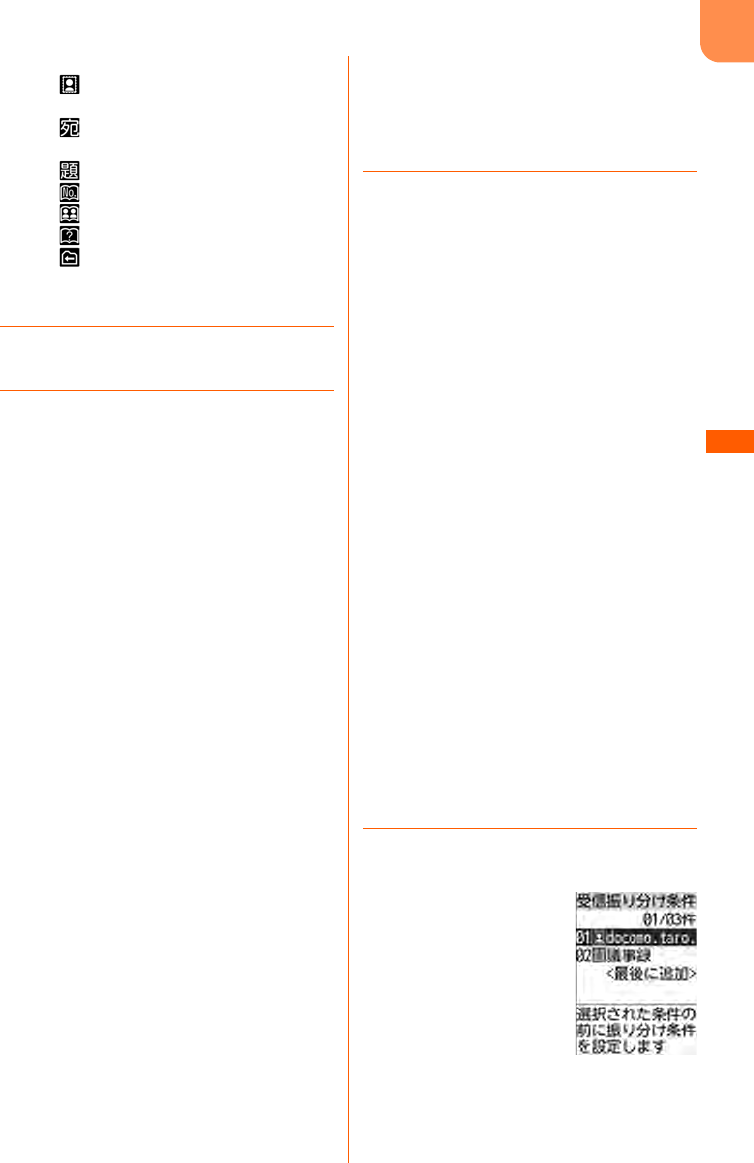
F-08F
189
メ
l
ル
・マークの意味は次のとおりです
:メールアドレス(受信振り分け条
件)
:メールアドレス(送信振り分け条
件)
:題名
:電話帳No
:電話帳グループ
:電話帳登録なし
:条件なし
■ 送信メールの条件を設定する場合:「c
送信振分け条件」を押す
3pを押す
振り分ける条件の選択画面が表示されます。
4「aメールアドレス」を押す
入力方法の選択画面が表示されます。
■ 題名で振り分ける場合:「b題名」e題
名を入力egを押す
振り分け先フォルダ選択画面が表示され
ます。
操作6に進みます。
・全角100文字、半角200文字以内で
入力します。
・SMSは題名では振り分けられません。
■ 電話帳Noで振り分ける場合:「c電話帳
No」e電話帳Noを入力ege振り分
ける相手を選択egを押す
振り分け先フォルダ選択画面が表示され
ます。
操作6に進みます。
・iモードメールでは電話帳のメールア
ドレス、SMSでは電話帳の電話番号
と照合されます。
■ 電話帳グループで振り分ける場合:「d
電話帳グループ」eグループを選択
egを押す
振り分け先フォルダ選択画面が表示され
ます。
操作6に進みます。
■ 電話帳に登録されていない相手を振り分
ける場合:「e電話帳登録なし」を押す
振り分け先フォルダ選択画面が表示され
ます。
操作6に進みます。
■ 条件を指定しないで振り分ける場合:
「f条件なし」を押す
振り分け先フォルダ選択画面が表示され
ます。
操作6に進みます。
5「d直接入力する」eメールアドレス
を入力egを押す
振り分け先フォルダ選択画面が表示されま
す。
・半角英数字50文字以内で入力します。
・@以降の文字も含めたメールアドレス全
体を指定します。
・指定するメールアドレスがiモード端末
の場合は、ドメイン(@docomo.ne.jp)
を省略して指定しても振り分けられます。
ただし、「携帯電話番号
@docomo.ne.jp」の場合は、ドメイン
(@docomo.ne.jp)を除いた携帯電話番
号のみを登録してください。
・FOMA端末とドコモUIMカードの電話帳
に同じメールアドレスを登録して指定し
た場合は、FOMA端末電話帳のメールア
ドレスとして振り分けられます。
・電話番号を指定すると、SMSも振り分け
られます。
■ 最近送受信した履歴から選択する場合:
「a最近送信した人」または「b最近受
信した人」e送信する履歴を選択eg
を押す
■ 電話帳から選択する場合:「c電話帳か
ら選ぶ」e電話帳を検索e振り分ける相
手を選択egeメールアドレスを選択
egを押す
・検索方法→p.88
6振り分けるフォルダを選択egを押
す
F-08F.book Page 189 Thursday, July 31, 2014 8:11 PM
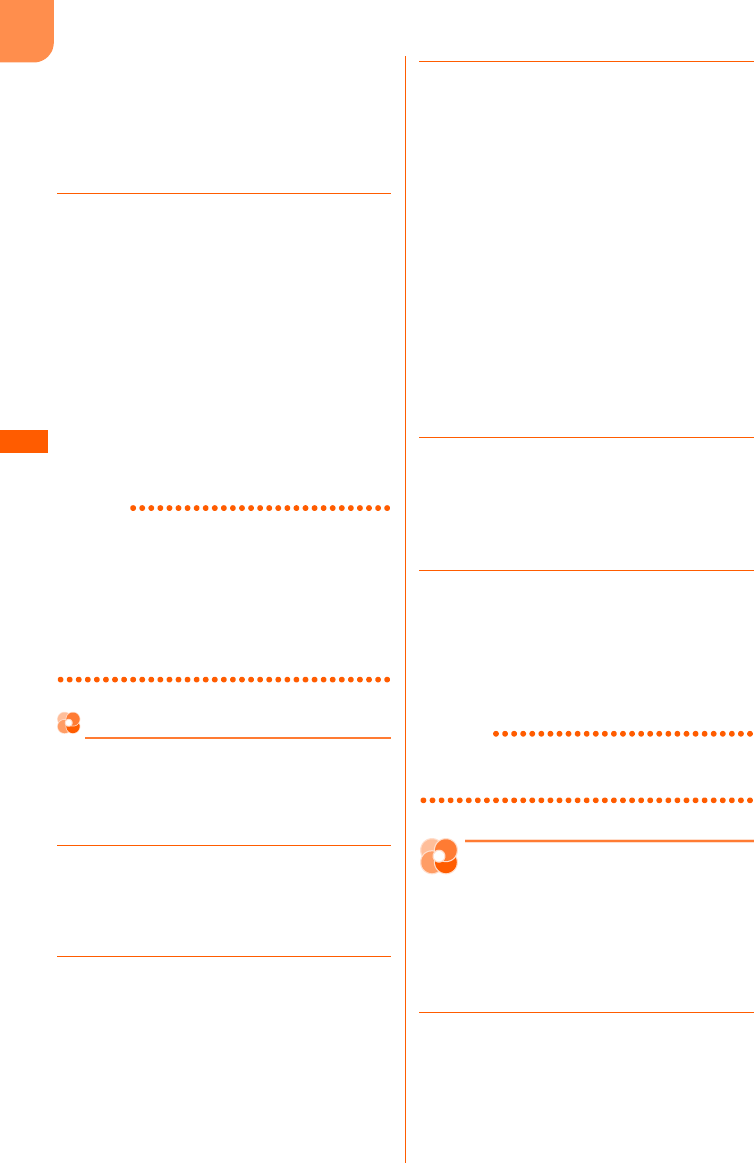
F-08F
メ
l
ル
190
・「iボディモ」フォルダやメール連動型
iアプリ用のフォルダを選択してgを
押すと、設定するかどうかの確認画面が
表示されます。「a設定する」を押すと、
振り分け先として設定され機能やiアプ
リで利用されます。
7優先順位を選択egを押す
振り分け条件を追加した旨のメッセージが
表示されます。gを押すか、約5秒たつ
と操作2の画面に戻ります。
・1件目の振り分け条件を登録する場合は、
「〈最後に追加〉」を選択してgを押しま
す。
・優先順位の高い条件から順に並びます。
・自動振分け設定を「振り分けない」に設
定している場合は、自動で振り分けるか
どうかの確認画面が表示されます。振り
分ける場合は、「a振り分ける」を押し
ます。
お知らせ
・複数の条件を設定すると、優先順位の高い条件か
ら順に判定され、先に条件に合ったフォルダに保
存されます。すべての条件に合わなかったメール
は、「受信箱」または「送信箱」フォルダに保存さ
れます。
・受信/送信メールのフォルダ一覧から操作する場
合は、me「g振り分けを設定」を押します。
メール振り分け条件の削除・変更
設定したメール振り分け条件を削除したり、変更
したりします。
〈例〉条件を1件削除する
1待受画面でue「hメールを設定
する」e「fメールの振り分けを設
定する」を押す
メール振り分け設定画面が表示されます。
2「b受信振分け条件」を押す
振り分け条件画面が表示されます。
■ 送信メールの条件を操作する場合:「c
送信振分け条件」を押す
3削除する振り分け条件を選択eme
「c削除する」を押す
削除する振り分け条件の選択画面が表示さ
れます。
■ 条件を変更する場合:変更する振り分け
条件を選択eme「b編集する」を押
す
・以降の操作は「メール振り分け条件を
設定」操作4をご覧ください。→
p.189
■ 優先順位を変更する場合:変更する振り
分け条件を選択eme「d優先順位を
変更」を押す
・以降の操作は「メール振り分け条件を
設定」操作7以降をご覧ください。→
p.190
4「a選択1件」を押す
条件を削除するかどうかの確認画面が表示
されます。
■ 全件削除する場合:「b全件」e端末暗
証番号を入力egを押す
5「a削除する」を押す
振り分け条件を削除した旨のメッセージが
表示されます。gを押すか、約5秒たつ
と振り分け条件一覧画面に戻ります。振り
分け条件がなくなったときは、メール振り
分け設定画面に戻ります。
お知らせ
・受信/送信メールのフォルダ一覧から操作する場
合は、me「g振り分けを設定」を押します。
署名登録
iモードメールに付ける
署名の登録
iモードメールの本文に付ける署名を登録します。
〈署名登録〉
・設定した署名はiモードメールを送信するとき
に使用できます。→p.160
1待受画面でue「hメールを設定
する」e「aメールに付ける署名を
登録する」e署名を入力する
署名の入力画面が表示されます。
・全角50文字、半角100文字以内で入力
します。
F-08F.book Page 190 Thursday, July 31, 2014 8:11 PM
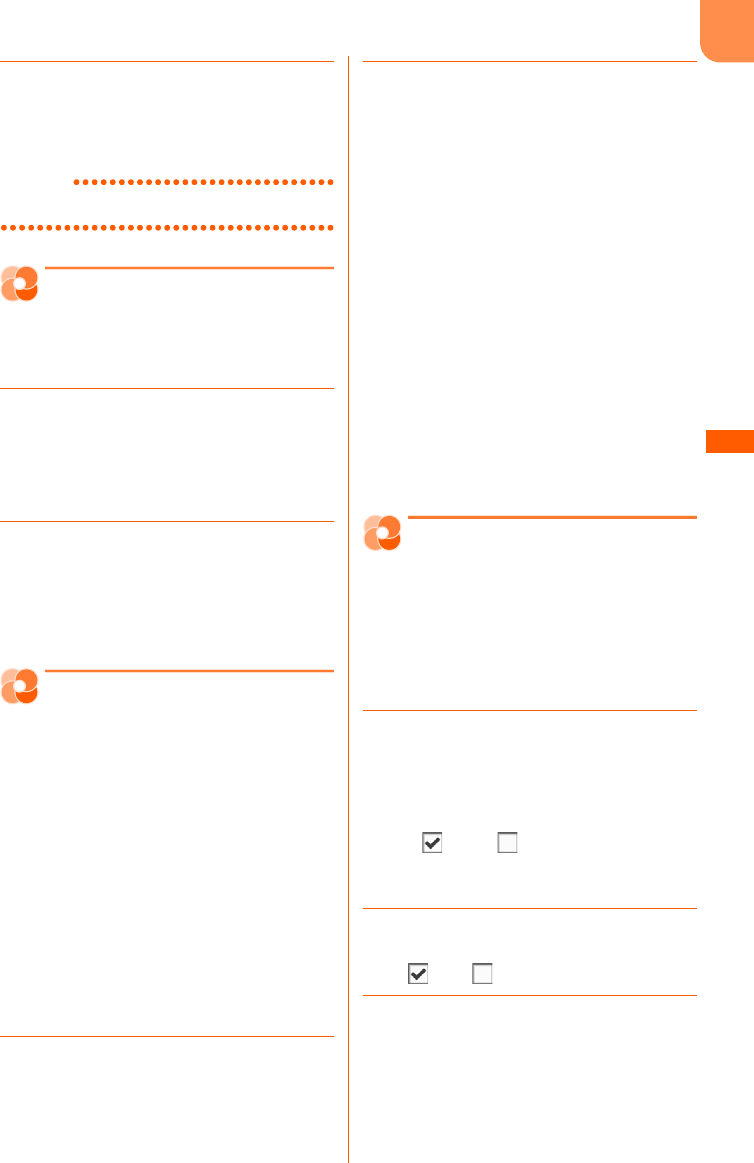
F-08F
191
メ
l
ル
2gを押す
署名を登録した旨のメッセージが表示され
ます。gを押すか、約5秒たつとメ
ニュー画面に戻ります。
お知らせ
・署名も本文の文字数に含まれます。
らくらく返信設定
らくらく返信を設定する
iモードメールに返信するときに、らくらく返信
を利用するかどうかを設定します。〈らくらく返信
設定〉
1待受画面でue「hメールを設定
する」e「dらくらく返信を設定す
る」を押す
らくらく返信を利用するかどうかの確認画
面が表示されます。
2「a利用する」または「b利用しな
い」を押す
利用する/利用しないを設定した旨のメッ
セージが表示されます。gを押すか、約
5秒たつとメニュー画面に戻ります。
らくらく返信本文編集
らくらく返信の本文を編集
する
らくらく返信の本文を編集して、よく使う文章に
変更することができます。〈らくらく返信本文編
集〉
・お買い上げ時は次の例文が登録されています。
お買い上げ時に登録されている例文に上書きし
ても、お買い上げ時の内容に戻すことができま
す。
- 了解しました。
- 今から帰ります。
- 後で連絡します。
- 遅くなります。
- ありがとうございます。
- ごめんなさい。
1待受画面でue「hメールを設定
する」e「eらくらく返信の本文を
編集する」を押す
らくらく返信本文一覧が表示されます。
2編集する本文を選択ege本文を入
力egを押す
本文を上書きした旨のメッセージが表示さ
れます。gを押すか、約5秒たつとらく
らく返信本文一覧に戻ります。
・全角20文字、半角40文字以内で入力し
ます。
■ らくらく返信の本文を全件お買い上げ時
の内容に戻す場合:
ame「b初期状態に戻す」を押す
端末暗証番号入力画面が表示されます。
b端末暗証番号を入力egを押す
本文全てをお買い上げ時の状態に戻すか
どうかの確認画面が表示されます。
c「a戻す」を押す
本文全てをお買い上げ時の状態に戻した
旨のメッセージが表示されます。gを
押すか、約5秒たつとらくらく返信本文
一覧に戻ります。
添付データ受信設定
添付データを自動受信する
かどうかを設定
iモードメールに添付されているデータを種類別
に自動受信するかどうかを設定します。〈添付デー
タ受信設定〉
・自動受信しないように設定したデータは、選択
受信添付データとして受信します。→p.182
1待受画面でue「hメールを設定
する」e「g受信する添付種別を選
ぶ」を押す
受信する項目の選択画面が表示されます。
・設定状態は次のとおりです。
:有効 :無効
・m:すべての項目を有効/無効にしま
す。
2「a画像」∼「dトルカ」のうち、選
択する項目を押す
または に変わります。
3pを押す
ファイルの種類を設定した旨のメッセージ
が表示されます。gを押すか、約5秒た
つとメニュー画面に戻ります。
F-08F.book Page 191 Thursday, July 31, 2014 8:11 PM
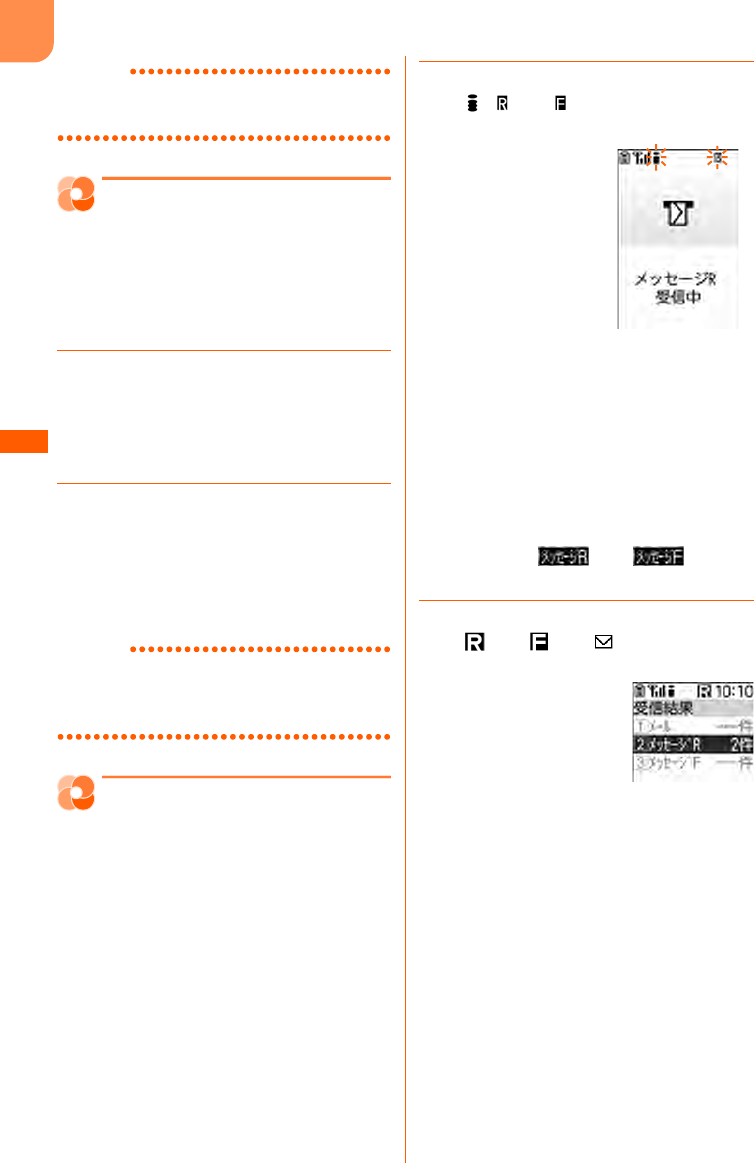
F-08F
メ
l
ル
192
お知らせ
・メール本文中に貼り付けられている画像やメロ
ディは、本設定に関わらず自動受信します。
自動演奏設定
添付メロディを自動演奏す
るかどうかを設定
メロディが添付されているiモードメールやメッ
セージR/Fを表示したときに、メロディを自動的
に演奏するかどうかを設定します。〈自動演奏設
定〉
1待受画面でue「hメールを設定
する」e「h添付のメロディを自動
演奏する」を押す
添付されたメロディを自動で演奏するかど
うかの確認画面が表示されます。
2「a自動演奏する」または「b自動演
奏しない」を押す
自動演奏する/自動演奏しないに設定した
旨のメッセージが表示されます。gを押
すか、約5秒たつとメニュー画面に戻りま
す。
お知らせ
・メロディの添付されたメッセージR/Fが自動表示
されたときは、本機能の設定に関わらずメロディ
は自動的に演奏されません。
メッセージサービスを利用す る
メッセージR/F 受信
メッセージR/Fを受信し
たときは
メッセージサービスは、欲しい情報が自動的にお
客様のFOMA端末に届くサービスです。
メッセージR/Fを受信すると、画面表示や着信音、
バイブレータ、ランプでお知らせします。〈メッ
セージR/F受信〉
・受信したメッセージR/Fは受信メールの「メッ
セージR」フォルダまたは「メッセージF」フォ
ルダに保存されます。→p.194
1メッセージR/Fを受信する
と または が点滅し、次の画面が表示
されます。
・メッセージ受信中にgを押すと受信を
中止できますが、受信中の状況によって
はメッセージR/Fを受信する場合があり
ます。
・FOMA端末を閉じているときは、背面
ディスプレイに「メッセージR受信中」
または「メッセージF受信中」が表示さ
れます。受信が完了すると「メッセージ
R受信」または「メッセージF受信」と表
示されて または が表示さ
れます。
2メッセージの受信結果が表示される
または または が表示されメッセー
ジR/F着信音が鳴り、ランプが点滅します。
・受信結果画面が表示されてから約15秒
間、またはメッセージ着信音が鳴り終わ
るまでの間(鳴らす時間を15秒以上に
設定している場合)何も操作しないと、
自動的に受信前の画面に戻ります。
・すぐに受信前の画面に戻すときはcを
押します。
■ 受信したメッセージR/Fをすぐに確認す
る場合:「bメッセージR」または「c
メッセージF」を押す
メッセージR/F一覧が表示されます。→
p.194
<メッセージRの場合>
F-08F.book Page 192 Thursday, July 31, 2014 8:11 PM
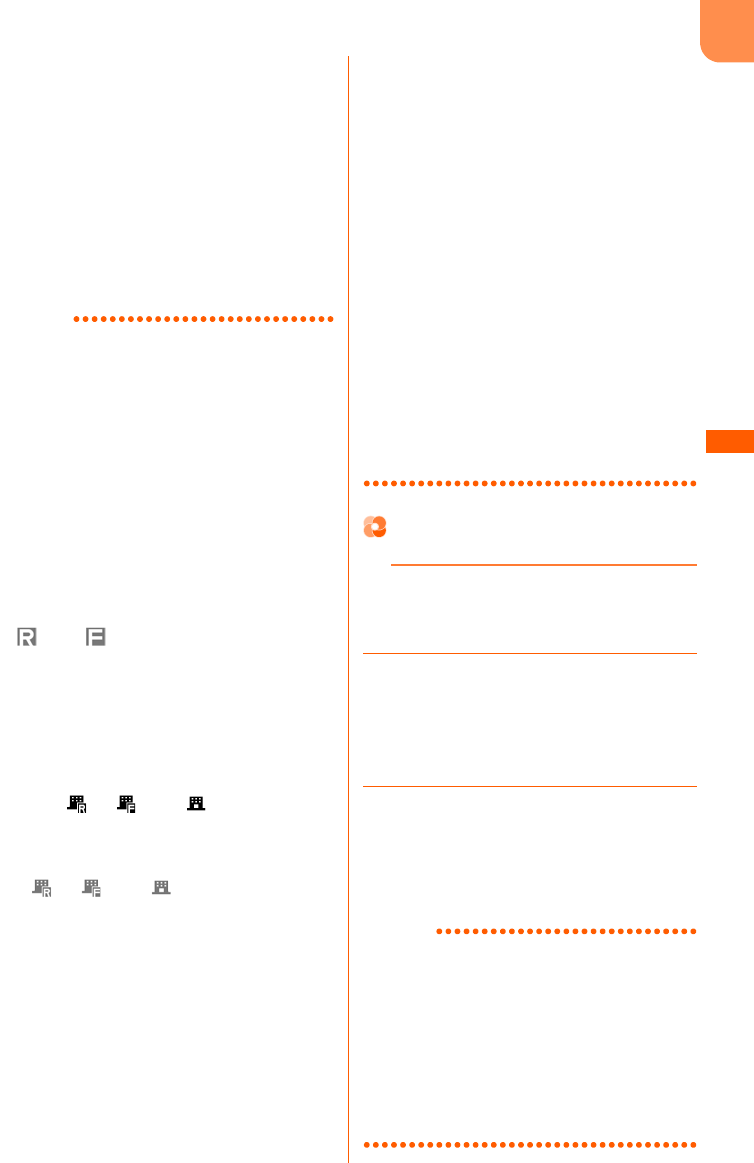
F-08F
193
メ
l
ル
■ 受信に失敗した場合
「bメッセージR」「cメッセージF」の
後ろに「×」が表示されます。
・メッセージR/Fを受信し直すには、i
モード問い合わせを行ってください。
→p.178
■ メッセージR/Fの自動表示を設定してい
る場合
受信前の画面に戻る前に、設定に従って
受信したメッセージR/Fの内容が表示さ
れます。→p.193
お知らせ
・メッセージR/Fを受信したときは、メッセージ受
信時の動作に設定した着信音に従い動作します。
→p.107
・複数のiモードメールやSMS、メッセージR/Fを
同時に受信したときは、最後に受信したiモード
メールやSMS、メッセージR/Fに設定した条件に
従い動作します。
・メッセージR/Fの保存領域の空きが足りないとき
や、最大保存件数を超えるときは、古いメッセー
ジR/Fから順に削除されます。残しておきたい
メッセージR/Fは保護してください。→p.196
未読メッセージR/Fと保護されているメッセージ
R/Fで保存領域が満杯で上書きできないときは、
メッセージR/Fの受信は中止され、画面には
(赤)や (赤)のマークが表示されます。受
信する場合は、未読のメッセージR/Fを表示(→
p.194)したり、不要なメッセージR/Fの保護を
解除(→p.196)したりしてください。
・FOMA端末でメッセージR/Fを受信すると、i
モードセンターに保管されているメッセージR/F
は削除されます。
・iモードセンターにメッセージR/Fが残っている
ときは、 (黒) (黒)や (黒)のマークが表
示されます。ただし、メッセージR/Fがあっても
表示されない場合もあります。また、iモードセ
ンターの保管件数が満杯になったときは、マーク
が (赤) (赤)や (赤)に変わります。
iモードセンターに残っているメッセージR/Fを
受信する場合は、iモード問い合わせ(→
p.178)を行ってください。
・次のような場合に送られてきたメッセージR/Fは
iモードセンターに保管されます。
- 電源が入っていないとき
- お預かりセンター接続中
- セルフモード中
- おまかせロック中
- 受信に失敗したとき
- iモード圏外のとき
- SMS受信中
- 赤外線通信中
- 未読メッセージR/Fと保護されているメッセージ
R/Fで保存領域が満杯のとき
・他の機能を起動中※、オールロック中、個人情報
表示制限中、開閉ロック中(FOMA端末を開いて
いる状態)にメッセージR/Fを自動受信すると、
受信中画面や受信結果画面は表示されず、着信音
とランプも動作しません。受信したメッセージR/
Fを確認するには、他の機能を終了、各制限を解
除してください。
※ 音声電話、テレビ電話、エリアメール内容表示
画面、カメラ、ストリーミングタイプのiモー
ション再生、ワンセグ、iアプリ、目覚まし、
予定の通知、お知らせタイマー、ワンタッチブ
ザー以外の機能の場合、ランプが約1秒間点灯
します。また、バイブレータをメッセージ受信
時の動作で振動するように設定している場合
は、約3秒間振動します。FOMA端末を閉じて
いるときには着信音やバイブレータ、ランプが
鳴動しますが、開くと鳴動は停止します。
メッセージR/Fの未読メッセージ自
動表示の設定
自動受信したメッセージR/Fの内容を受信前の画
面に戻るときに、自動的に(約15秒間)表示す
るかどうかを設定します。
1待受画面でue「hメールを設定
する」e「i未読メッセージを自動
で表示する」を押す
自動で表示するメッセージの選択画面が表
示されます。
2「aメッセージRのみ」∼「e自動表
示しない」のいずれかを押す
メッセージの自動表示方法を設定した旨の
メッセージが表示されます。gを押すか、
約5秒たつとメニュー画面に戻ります。
お知らせ
・メッセージR/Fの内容は約15秒間表示されます。
自動表示中にボタン操作を行わなかった場合は、
メッセージR/Fは未読の状態で保存されます。
・受信結果画面からメールやメッセージR/Fの表示
操作を行った場合は自動表示されません。また、
iモード問い合わせでメッセージR/Fを受信した
ときは、自動表示されません。
・待受画面/メニュー画面以外(他の機能が起動中)
からは自動表示できません。
F-08F.book Page 193 Thursday, July 31, 2014 8:11 PM
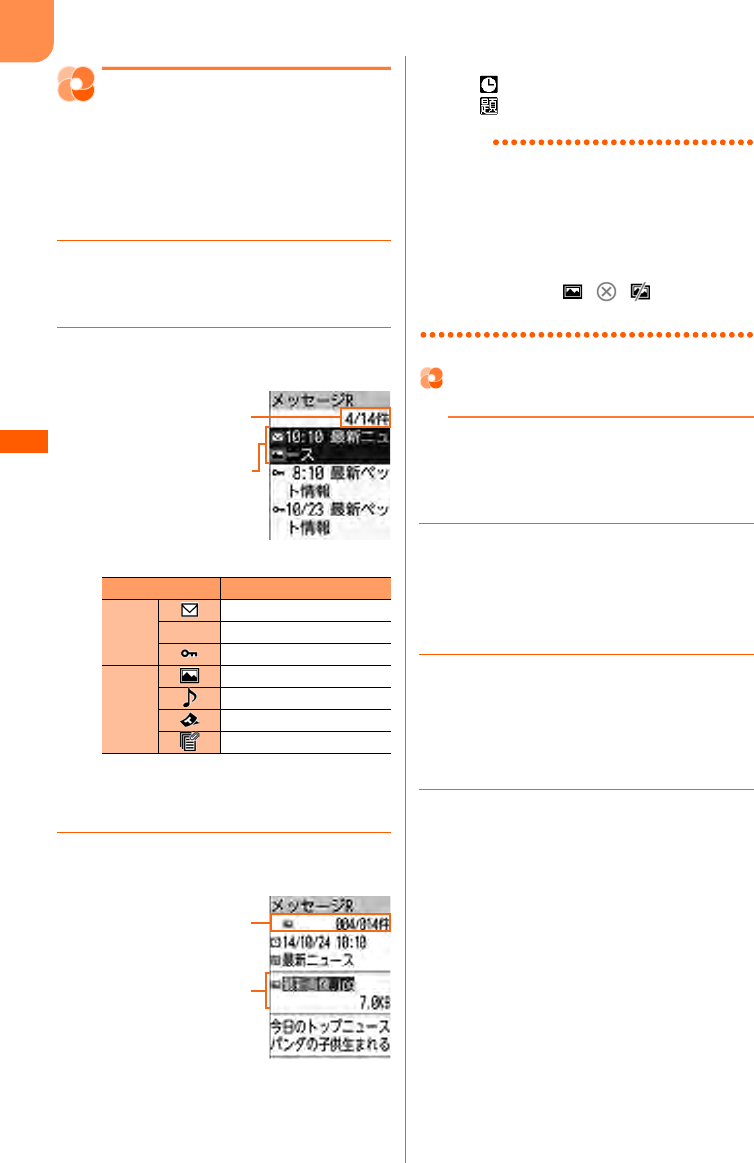
F-08F
メ
l
ル
194
メッセージR/F
受信したメッセージR/F
の表示
保存されているメッセージR/Fを表示します。
〈メッセージR/F〉
・メッセージRは最大100件、メッセージFは最
大50件保存できます。→p.504
1待受画面でue「a受信したメー
ルを見る」を押す
フォルダ一覧が表示されます。
2「メッセージR」または「メッセージ
F」を選択egを押す
・マークの意味は次のとおりです。
・メッセージR/Fが保存されていないとき
は、メッセージがない旨のメッセージが
表示されます。
3表示するメッセージR/Fを選択eg
を押す
・ud:すべて表示されていない場合
は、画面をスクロールできます。
・lr:前後のメッセージR/Fを表示で
きます。
・マークの意味は次のとおりです。
:受信した日時
:題名
お知らせ
・メッセージR/Fに添付されたメロディを自動演奏
するように設定している場合(→p.192)、メロ
ディが添付されているメッセージR/Fを表示する
と、メロディが自動的に再生されます。再生を止
めるときはgまたはcを押します。
・本文中に画像が挿入されている場合に画像が受信
できなかったときは / / が表示されま
す。→p.219
メッセージR/Fの添付データの表示・
保存
メッセージR/Fに添付されているデータを表示・
保存します。
〈例〉画像を保存する
1待受画面でue「a受信したメー
ルを見る」を押す
フォルダ一覧が表示されます。
・添付データの意味をマークで確認できま
す。→p.194
2「メッセージR」または「メッセージ
F」を選択ege画像が添付されて
いるメッセージR/Fを選択egを押
す
メッセージR/F詳細画面が表示されます。
3保存する画像のファイル名を選択
eme「f添付データを操作」e
「b画像を保存」を押す
・以降の操作は「サイトから画像をダウン
ロード」操作3以降をご覧ください。→
p.230
マーク 説 明
状 態 未読メッセージ
表示なし 既読メッセージ
保護されたメッセージ
添 付 画像が添付
メロディが添付
トルカが添付
複数添付データあり
メッセージ R/F 番号/
メッセージ件数
受信日時(受信当日:時刻
当日以外:日付)、題名
状態マーク、添付マーク、
メッセージ R/F 番号/
メッセージ件数
添付データがある場合は、
マーク、ファイル名、
データサイズが表示
F-08F.book Page 194 Thursday, July 31, 2014 8:11 PM
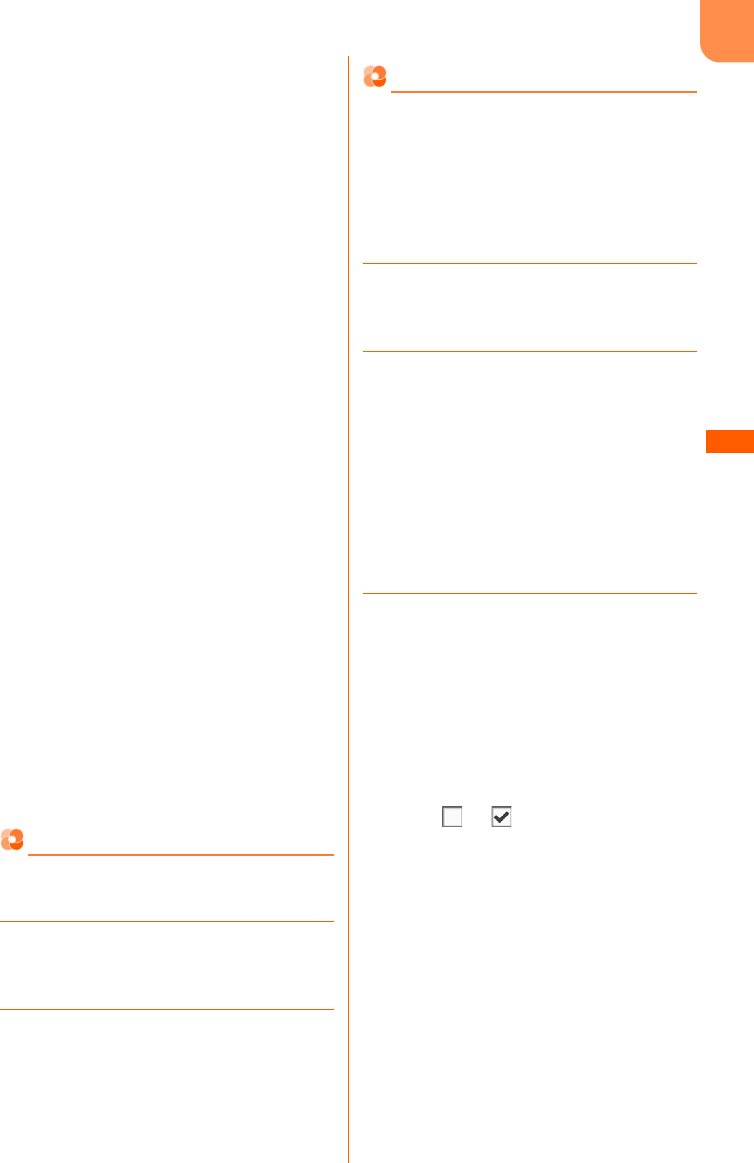
F-08F
195
メ
l
ル
■ メロディを保存する場合:保存するメロ
ディのファイル名を選択eme「f添
付データを操作」e「bメロディを保
存」を押す
・以降の操作は「サイトからメロディを
ダウンロード」操作3をご覧くださ
い。→p.231
■ トルカを保存する場合:保存するトルカ
のファイル名を選択eme「f添付
データを操作」e「bトルカを保存」を
押す
・以降の操作は「サイトからトルカをダ
ウンロード」操作3をご覧ください。
→p.232
■ 画像やメロディ、トルカを表示・再生す
る場合:表示・再生するファイル名を選
択egを押す
・添付データが画像の場合は、画像の表
示/非表示が切り替わります。
■ メロディやトルカの題名を表示する場
合:確認するファイル名を選択eme
「f添付データを操作」e「c題名を確
認」を押す
・画像の添付データは操作できません。
■ 本文中の画像を保存する場合:me
「d画像を保存」を押す
・以降の操作は「サイトから画像をダウ
ンロード」操作2以降をご覧くださ
い。→p.230
■ 本文中の背景画像を保存する場合:
me「e背景画像を保存」を押す
・以降の操作は「サイトから画像をダウ
ンロード」操作2以降をご覧くださ
い。→p.230
メッセージR/Fの保存件数の確認
メッセージR/Fが何件保存されているかを確認し
ます。
1待受画面でue「a受信したメー
ルを見る」を押す
フォルダ一覧が表示されます。
2「メッセージR」または「メッセージ
F」を選択eme「eメッセージ件
数確認」を押す
フォルダ内の保存件数が表示されます。
gを押すとフォルダ一覧に戻ります。
メッセージR/Fの削除
保存されているメッセージR/Fを削除します。
・保護されているメッセージR/Fは削除できませ
ん。全件削除しても保護されているメッセージ
R/Fは残ります。保護を解除してから削除して
ください。
〈例〉メッセージR/Fを1件削除する
1待受画面でue「a受信したメー
ルを見る」を押す
フォルダ一覧が表示されます。
2「メッセージR」または「メッセージ
F」を選択egを押す
メッセージR/F一覧が表示されます。
■ 受信メール・メッセージR/Fを全件削除
する場合:me「dメッセージを削
除」e「c受信全件」e端末暗証番号を
入力egを押す
全てのメール・メッセージを削除するか
どうかの確認画面が表示されます。
操作4に進みます。
3削除するメッセージR/Fを選択
eme「a削除する」e「a選択1
件」を押す
メッセージを削除するかどうかの確認画面
が表示されます。
■ 複数選択して削除する場合:me「a
削除する」e「b選択複数件」e削除す
るメッセージR/Fを選択egepを
押す
・から に変わります。
・g:メッセージR/Fを選択/解除し
ます。
・m:すべてのメッセージR/Fを選択
/解除します。
■ 既読のみ削除する場合:me「a削除
する」e「c既読のみ全件」を押す
■ 全件削除する場合:me「a削除す
る」e「dメッセージ全件」e端末暗証
番号を入力egを押す
F-08F.book Page 195 Thursday, July 31, 2014 8:11 PM
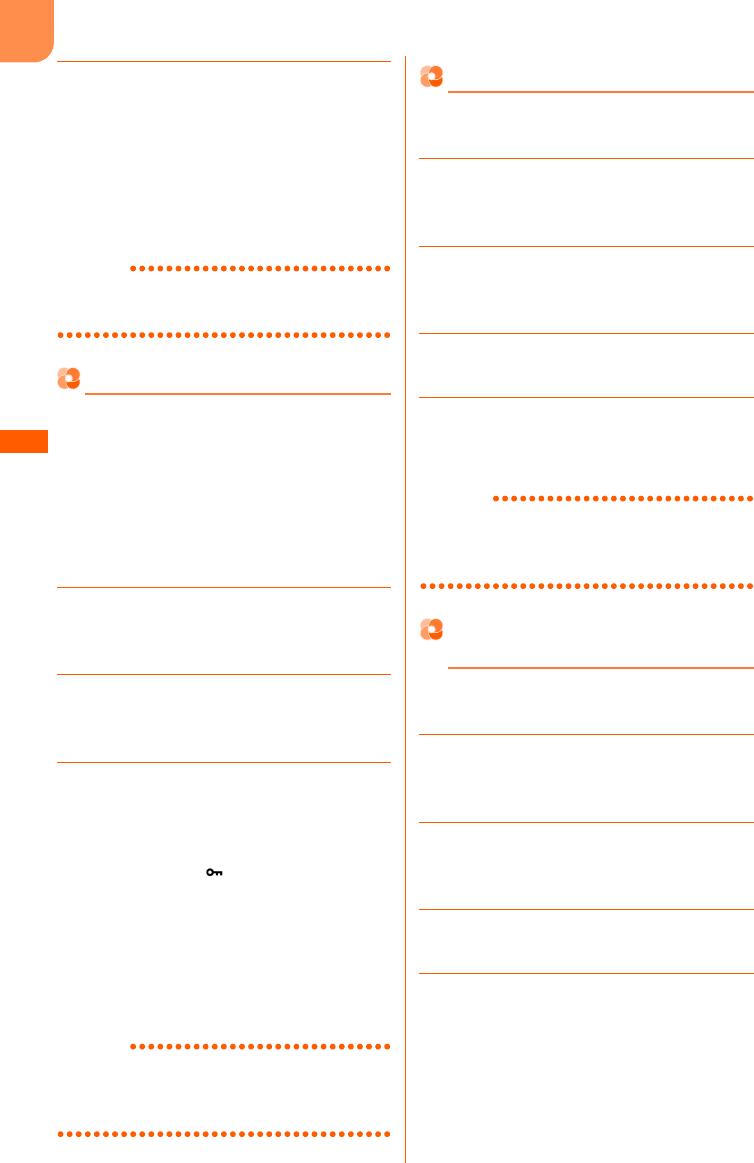
F-08F
メ
l
ル
196
4「a削除する」を押す
メッセージを削除した旨のメッセージが表
示されます。gを押すか、約5秒たつと
メッセージ一覧に戻ります。
・メッセージがなくなった場合は、メッ
セージがない旨のメッセージが表示され
ます。gを押すとメニュー画面に戻り
ます。
お知らせ
・メッセージR/F詳細画面から削除する場合は、
me「a削除する」を押します。
メッセージR/Fの保護/解除
保存領域の空きがなくなっても、メッセージR/F
を受信したときに上書きされないようにメッセー
ジR/Fを保護します。
・未読のメッセージR/Fは保護できません。
・メッセージRは最大50件、メッセージFは最大
25件保護できます。→p.504
〈例〉メッセージR/Fを1件保護する
1待受画面でue「a受信したメー
ルを見る」を押す
フォルダ一覧が表示されます。
2「メッセージR」または「メッセージ
F」を選択egを押す
メッセージR/F一覧が表示されます。
3保護するメッセージR/Fを選択
eme「b保護/解除する」e「a
選択1件保護」を押す
メッセージR/Fが保護されます。
・状態マークが に変わります。
■ 保護を1件解除する場合:保護を解除す
るメッセージR/Fを選択eme「b保
護/解除する」e「b選択1件解除」を
押す
■ 保護を全件解除する場合:me「b保
護/解除する」e「c全件解除」を押す
お知らせ
・メッセージR/F詳細画面から保護/保護を解除す
る場合は、me「b保護する」または「b保護
を解除する」を押します。
メッセージR/F一覧の並び順変更
メッセージR/F一覧の並び順(「日付順」)を一時
的に並べ替えます。
1待受画面でue「a受信したメー
ルを見る」を押す
フォルダ一覧が表示されます。
2「メッセージR」または「メッセージ
F」を選択egを押す
メッセージR/F一覧が表示されます。
3me「c並び順を変更」を押す
並び順の条件選択画面が表示されます。
4「a日付順」∼「cメッセージサイズ
順」のいずれかを押す
メッセージR/Fが一時的に並び替わります。
お知らせ
・題名に、全角や半角、英字、漢字、URL表示のも
のが混在していると、「題名順」の並べ替えの結果
が50音順にならない場合があります。
メッセージR/F一覧の表示方法の変
更
メッセージR/F一覧を一時的にメッセージの状態
別に表示します。
1待受画面でue「a受信したメー
ルを見る」を押す
フォルダ一覧が表示されます。
2「メッセージR」または「メッセージ
F」を選択egを押す
メッセージR/F一覧が表示されます。
3me「d表示方法を変更」を押す
表示方法の選択画面が表示されます。
4「a全て表示」∼「d保護のみ表示」
のいずれかを押す
選択した表示方法で表示されます。
F-08F.book Page 196 Thursday, July 31, 2014 8:11 PM
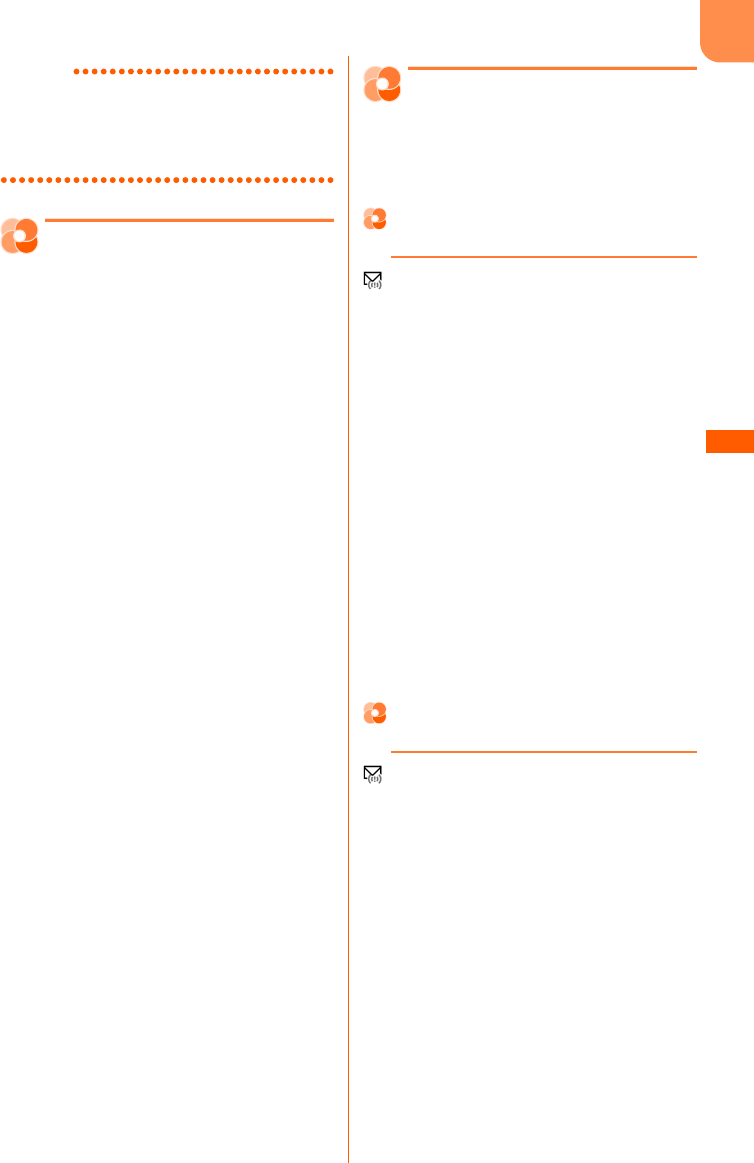
F-08F
197
メ
l
ル
お知らせ
・メッセージR/F一覧の表示を終了すると「全て表
示」に戻ります。
・「既読のみ表示」では、保護されているメッセージ
R/Fは表示されません。
緊急速報「エリアメール」を 利用する
緊急速報「エリアメール」
とは
気象庁から配信される緊急地震速報などを受信す
ることができるサービスです。
・エリアメールは受信メールのフォルダに保存さ
れます。→p.179
・最大30件保存できます。→p.504
・iモードを契約しなくても、エリアメールの受
信ができます。
・受信できなかったエリアメールを後で受信する
ことはできません。
・次のような場合は受信できません。
- 電源が入っていない場合や圏外の場合
- 音声電話中やテレビ電話中
- おまかせロック中やセルフモード中
- お預かりセンター接続中
- 赤外線通信/microSDカード使用中などの
データ転送モード中
- 国際ローミング中
- ソフトウェア更新中
・次のような場合は、受信できないことがありま
す。
- iモード通信中
- パソコンとつないだパケット通信中、64K
データ通信中
- パターンデータ更新中
・次のような場合は、受信しても受信完了画面ま
たは内容表示画面は表示されません。
- 公共モード(ドライブモード)中
- ストリーミングタイプのiモーション再生中
- カメラ起動中
- アラーム鳴動中
エリアメール受信
緊急速報「エリアメール」
を受信したときは
エリアメールは自動的に受信します。〈エリアメー
ル受信〉
緊急地震速報のエリアメールを受信し
たときは
が点灯し、ランプが赤色で点滅し、専用のブ
ザー警報音が鳴り、バイブレータが振動し、内容
表示画面が表示されます。
・内容表示画面は、g、c、fのいずれか
を押すと消去されます。
・ブザー警報音の音量は「メール・メッセージ受
信音量を調節する」の「音量6」で、音量の変
更はできません。
・バイブレータはブザー警報音に連動して振動し
ます。
・ランプの点滅時間はブザー警報音の鳴動時間に
連動して点滅します。
・お買い上げ時はマナーモード中、公共モード
(ドライブモード)中でも、鳴動します。なお、
各モードに従い鳴動しないように設定できます。
→p.198
・FOMA端末を閉じているときは、背面ディスプ
レイに「メッセージ受信 エリアメール」が表
示されます。
緊急地震速報以外のエリアメールを受
信したときは
が点灯し、ランプが赤色で点滅し、専用のエリ
アメール着信音が鳴り、受信完了画面または内容
表示画面が表示されます。
・エリアメール受信時の着信音、受信完了画面ま
たは内容表示画面のどちらが表示されるかは配
信元の設定によります。
・内容表示画面はg、c、fのいずれかを
押すと、受信完了画面は任意のボタンを押すか
約15秒間何も操作しないと消えます。
・エリアメール着信音の音量はメール・メッセー
ジ受信音量に従います。→p.109
・エリアメール着信音の鳴動時間はメール・メッ
セージ受信時の着信音の「鳴らす時間」に従い
ます。→p.107
・バイブレータは、エリアメール着信音に連動し
て振動します。ただし、バイブレータ設定で
「振動させない」に設定している場合は、振動し
ません。→p.110
F-08F.book Page 197 Thursday, July 31, 2014 8:11 PM
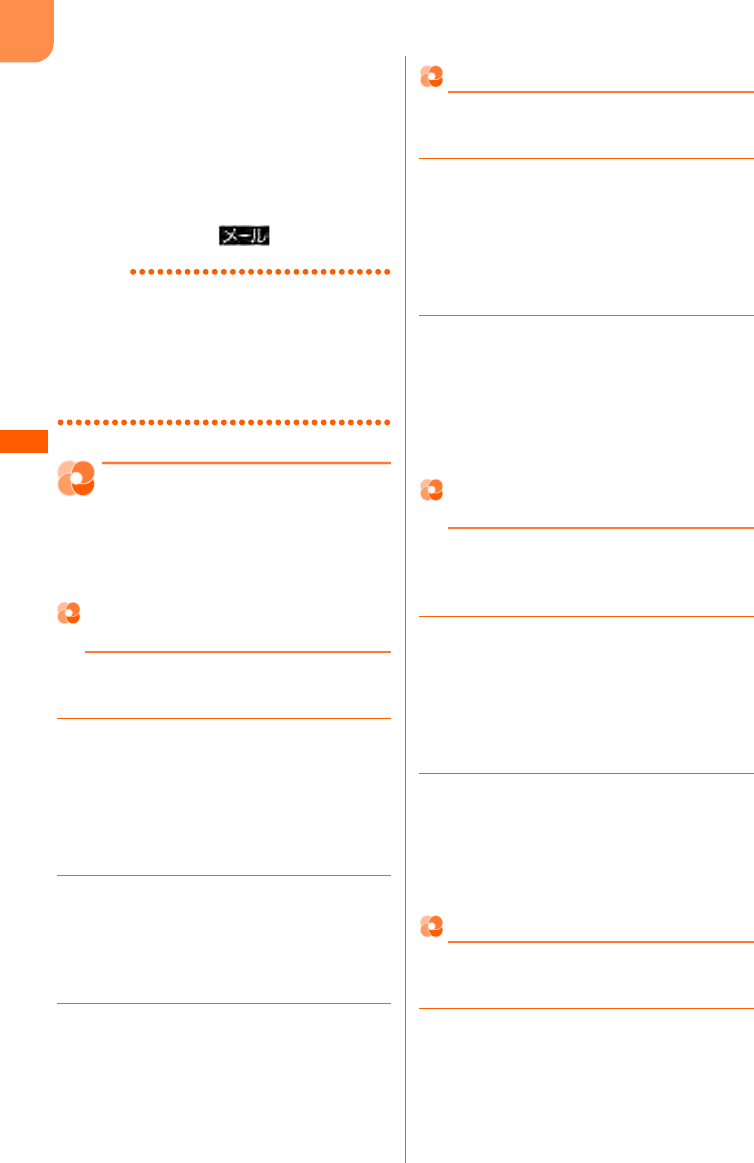
F-08F
メ
l
ル
198
・ランプの点滅時間はエリアメール着信音の鳴動
時間に連動して点滅します。
・お買い上げ時はマナーモード中、公共モード
(ドライブモード)中でも、鳴動します。なお、
各モードに従い鳴動しないように設定できます。
→p.198
・FOMA端末を閉じているときは、背面ディスプ
レイに「メッセージ受信 エリアメール」が表
示され、受信完了後に が表示されます。
お知らせ
・受信メールの保存領域の空きや最大保存件数に関
わらず、エリアメールの最大保存件数を超えると
きは、古いエリアメールから順に削除されます。
・エリアメールの内容表示画面が表示されていると
きは、目覚ましやスケジュール帳などの指定日時
になってもアラームは鳴りません。
エリアメール設定
緊急速報「エリアメール」
の設定を行う
エリアメールに関連したさまざまな設定をします。
〈エリアメール設定〉
エリアメールを利用するかどうかを設
定する
緊急速報「エリアメール」を受信するかを設定し
ます。〈受信設定〉
1待受画面でue「hメールを設定
する」e「0エリアメールを設定す
る」e「aエリアメールの利用を設
定する」を押す
エリアメールのご注意についての画面が表
示されます。
2「ご注意」を確認epを押す
エリアメール機能を利用するかどうかの確
認画面が表示されます。
・pは「ご注意」の内容をすべて表示さ
せると操作できます。
3「a利用する」または「b利用しな
い」を押す
受信設定を設定/解除した旨のメッセージ
が表示されます。gを押すか、約5秒た
つとメニュー画面に戻ります。
ブザー音の鳴動時間を設定する
緊急情報を受信したときに鳴る専用のブザー警報
音の鳴動時間を設定します。〈ブザー鳴動設定〉
1待受画面でue「hメールを設定
する」e「0エリアメールを設定す
る」e「bブザーを鳴らす時間を設
定する」を押す
ブザー音を鳴らす時間の入力画面が表示さ
れます。
2ブザーを鳴らす時間を入力egを押
す
ブザーを鳴らす時間を設定した旨のメッ
セージが表示されます。gを押すか、約
5秒たつとメニュー画面に戻ります。
・1∼30秒の間で入力します。
マナー/公共モード時の動作を設定す
る
マナーモード中、公共モード(ドライブモード)
中にエリアメールを受信したときの鳴動方法を設
定します。〈マナー/公共モード時設定〉
1待受画面でue「hメールを設定
する」e「0エリアメールを設定す
る」e「cマナー /公共モード時動作
を設定する」を押す
着信音を鳴らすかどうかの確認画面が表示
されます。
2「a鳴らす」または「b各モードに従
う」を押す
マナー/公共モード時の動作を設定した旨
のメッセージが表示されます。gを押す
か、約5秒たつとメニュー画面に戻ります。
エリアメールの着信音を確認する
エリアメール専用のブザー警報音、専用着信音を
確認します。〈エリアメール着信音確認〉
1待受画面でue「hメールを設定
する」e「0エリアメールを設定す
る」e「d着信音を確認する」を押
す
確認する着信音の選択画面が表示されます。
F-08F.book Page 198 Thursday, July 31, 2014 8:11 PM
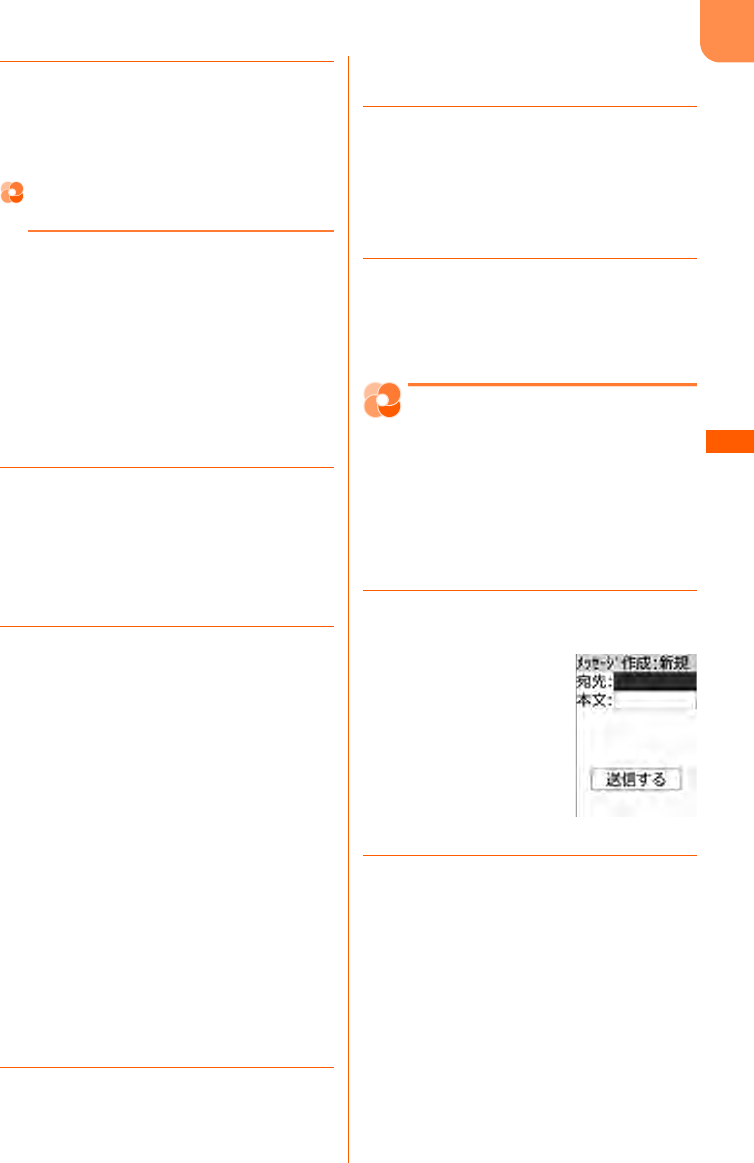
F-08F
199
メ
l
ル
2「a緊急地震速報」または「b災害・
避難情報」を押す
着信音が再生されます。gを押すと確認
する着信音の選択画面に戻ります。
利用するエリアメールを登録/削除す
る
緊急地震速報、津波警報、災害・避難情報の他に
受信するエリアメールを登録します。〈受信登録〉
・最大20件登録できます。
・一覧に「津波警報」の表示がなくても「津波警
報」を受信することができます(登録の必要は
ありません)。
・緊急情報を受信する場合には受信登録の必要は
ありません。
〈例〉登録する
1待受画面でue「hメールを設定
する」e「0エリアメールを設定す
る」e「eその他の設定をする」e
「aエリアメールの受信登録を設定す
る」を押す
受信登録一覧が表示されます。
2登録する項目を選択ege端末暗証
番号を入力egを押す
エリアメールの受信登録画面が表示されま
す。
■ 編集する場合:
a編集する登録名を選択eme「a編集
する」を押す
端末暗証番号入力画面が表示されます。
b端末暗証番号を入力egを押す
エリアメールの受信登録画面が表示され
ます。
■ 削除する場合:
a削除する登録名を選択eme「b削除
する」を押す
端末暗証番号入力画面が表示されます。
b端末暗証番号を入力egを押す
削除した旨のメッセージが表示されま
す。gを押すか、約5秒たつと受信登
録一覧に戻ります。
3「aエリアメール名」e任意のエリア
メール名を入力egを押す
エリアメールの受信登録画面に戻ります。
・全角15文字、半角30文字以内で入力し
ます。
4「bMessage ID」e4桁の
Message IDを入力egを押す
エリアメールの受信登録画面に戻ります。
・緊急情報以外のエリアメールを受信する
にはサービス提供者から付与される
Message IDの入力が必要です。
5pを押す
受信登録を設定した旨のメッセージが表示
されます。gを押すか、約5秒たつと受
信登録一覧に戻ります。
SMSを使う
SMS作成・送信
SMSを作成して送信する
携帯電話番号を宛先にして文字メッセージを送信
します。〈SMS作成・送信〉
・海外通信事業者をご利用のお客様との間でも、
送受信できます。ご利用可能な国・海外通信事
業者については、『ご利用ガイドブック(国際
サービス編)』またはドコモの「国際サービス
ホームページ」をご覧ください。
1待受画面でue「iSMSを使う」
e「aSMSを作る」を押す
2宛先欄を選択egを押す
宛先の入力方法の選択画面が表示されます。
■ ワンタッチダイヤルボタンから宛先を選
択する場合:宛先欄を選択eワンタッチ
ダイヤルボタンE∼Lのいずれかを
押す
ワンタッチダイヤルに登録した名前が宛
先欄に入力されます。
操作4に進みます。
・ワンタッチダイヤルにはあらかじめ登
録しておく必要があります。→p.97
<SMS作成画面>
F-08F.book Page 199 Thursday, July 31, 2014 8:11 PM
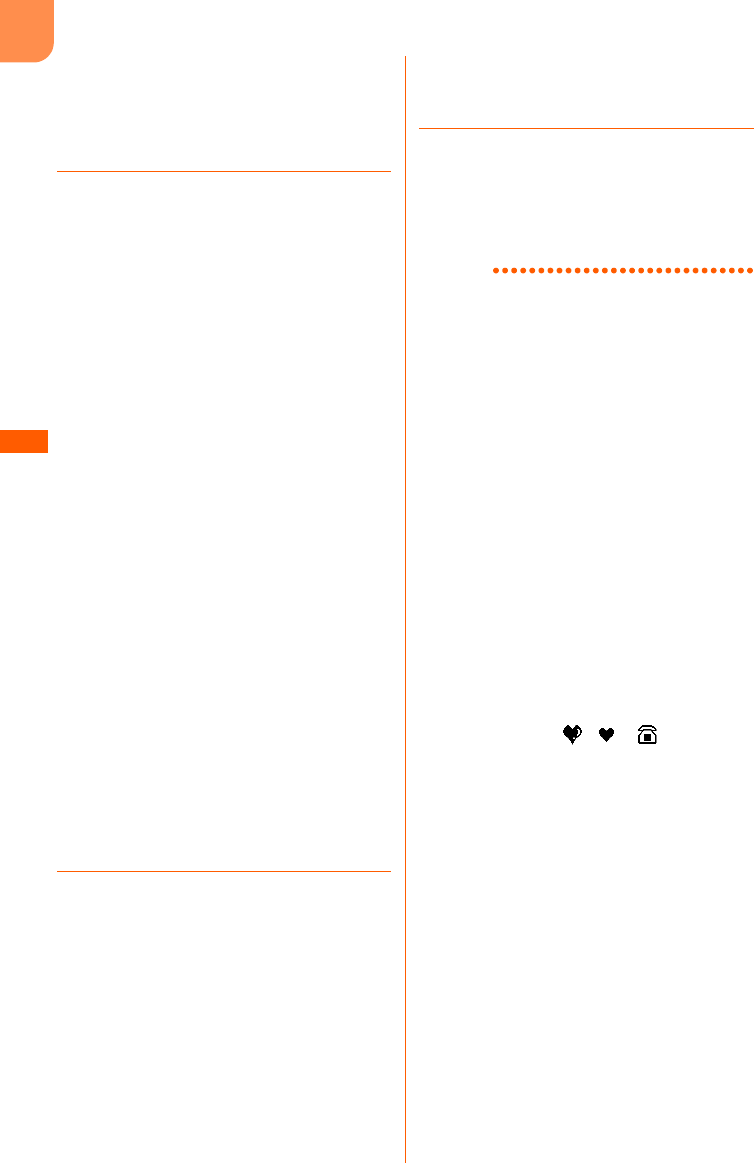
F-08F
メ
l
ル
200
・すでに宛先が入力された宛先欄を選択
して操作すると、上書きするかどうか
の確認画面が表示されます。上書きす
るときは「a上書きする」を押しま
す。
3「d直接入力する」e宛先を入力
egを押す
操作1の画面に戻ります。
・半角数字20文字以内で入力します。
・宛先が海外通信事業者の場合は、「+」を
含めた21文字まで入力して送信できま
す。
・宛先が海外通信事業者の場合は、「+」
(0を1秒以上押す)「国番号」「相手
の携帯電話番号」の順で入力するか、ま
たは「010」「国番号」「相手の携帯電話
番号」の順で入力します(受信した海外
からのSMSに返信する場合も、「+」ま
たは「010」を入力します)。携帯電話
番号が「0」で始まる場合は「0」を除い
て入力します。
■ 最近送受信した履歴から選択する場合:
「a最近送信した人」または「b最近受
信した人」e送信する履歴を選択eg
を押す
操作1の画面に戻ります。選んだ宛先が
宛先欄に入力されています。
・p:押すたびに一覧画面と詳細画面
が切り替わります。
■ 電話帳から選択する場合:「c電話帳か
ら選ぶ」e電話帳を検索e送信する相手
を選択ege電話番号を選択egを
押す
操作1の画面に戻ります。電話帳の名前
が宛先欄に入力されています。
・検索方法→p.88
4本文欄を選択ege本文を入力
egを押す
操作1の画面に戻ります。
・SMS設定で送信文字種(→p.208)を
「日本語」に設定した場合は、70文字以
内で入力します。「英語」に設定した場合
は、半角の英数字と記号で160文字以内
で入力します(`。「」、・゛゜を除く)。
・#:文中で改行することができます
(半角数字入力モード時を除く)。ただし、
受信側の端末によっては空白に置き換
わって表示されます。改行も本文の文字
数に含まれます。
・SMS設定の送信文字種(→p.208)を
日本語に設定した場合は、音声で文字入
力できます。→p.409
5「送信する」を選択egを押す
SMSが送信されます。
送信が終了すると、送信した旨のメッセー
ジが表示されます。gを押すか、約5秒
たつとメニュー画面に戻ります。
お知らせ
・発信者番号通知を「通知しない」に設定していて
も、SMS送信時は送信先に発信者番号が通知され
ます。
・送信が正常に終了したときは、SMSが送信メール
のフォルダ(→p.201)に保存されます。送信
メールの保存領域の空きが足りないときや最大保
存件数を超えるときは、保護されていない古い送
信メールから順に削除されます。残しておきたい
送信メールは保護してください。→p.211
・未送信メールの保存領域の空きが足りないときや
最大保存件数を超えるときは、SMSを作成できな
い旨のメッセージが表示され、SMSを作成できま
せん。未送信メールのフォルダから不要なiモー
ドメール、SMSを削除してください。→p.210
・送信するSMSのサイズが送信メールの保存領域の
空きを超えるときは、不要な送信メールを削除す
るかどうかの確認画面が表示されます。送信する
場合は、画面の指示に従いFOMA端末内のメール
を削除します。
・送信文字種が日本語の場合は、半角カタカナを使
うと、受信側に正しく表示されない場合がありま
す。絵文字を使うと は に、 以外の絵文字
は空白に置き換わって表示されます。
・送信文字種が英語の場合は、記号(|^{ } [ ] ∼
¥)を入力すると送信できる文字数が少なくなり
ます。また、記号(`)は入力できますが、送信
すると受信側で空白に置き換わって表示されます。
・電波状態や送信する文字の種類、相手の端末に
よっては、相手に文字が正しく表示されない場合
があります。
・送信文字種や送達通知を受け取るかどうかは、あ
らかじめSMS設定で設定します。→p.208
・SMS作成画面で送達通知を受け取るかどうかを設
定する場合は、me「dSMS送達通知」を押し
ます。ただし、この場合は作成中のSMSにのみ設
定が有効になります。
・送信に失敗したときはエラーメッセージが表示さ
れ、SMSが未送信メールのフォルダに保存されま
す。未送信メールのフォルダからSMSを編集して
送信できます。→p.201
F-08F.book Page 200 Thursday, July 31, 2014 8:11 PM
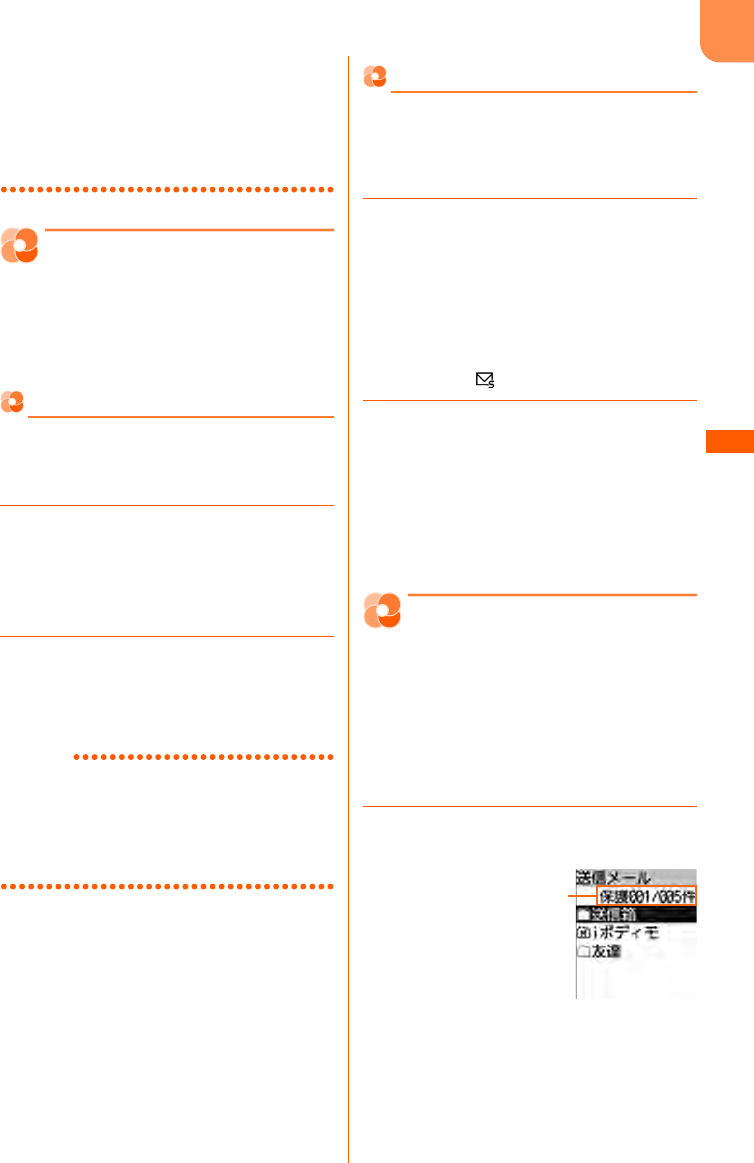
F-08F
201
メ
l
ル
・送達通知を「要求する」に設定して送信した場合
は、SMSが相手のFOMA端末に届いたことをお
知らせする送達通知が送られてきます。送達通知
は「受信箱」フォルダに保存されます。ただし、
他社携帯電話宛に送信したときは、送達通知が届
かない場合があります。
SMS保存
作成中のSMSをあとで送
信する
作成中のSMSを送信せずに保存したり、保存した
SMSを再編集して送信したりできます。〈SMS保
存〉
作成中のSMSの保存
作成途中のSMSを送信せずに保存します。
・保存したSMSは未送信メールのフォルダに保存
されます。→p.201
1待受画面でue「iSMSを使う」
e「aSMSを作る」eSMSを編集
SMS作成画面が表示されます。
・編集方法は「SMSを作成して送信する」
操作2∼4をご覧ください。→p.199
2me「b保存する」を押す
メールを保存した旨のメッセージが表示さ
れます。gを押すか、約5秒たつとメ
ニュー画面に戻ります。
お知らせ
・未送信メールの保存領域の空きが足りないときや
最大保存件数を超えるときは、不要な未送信メー
ルを削除するかどうかの確認画面が表示されます。
保存する場合は、画面の指示に従いFOMA端末内
の未送信メールを削除します。
送信・保存したSMSの編集・送信
送信したSMSや、送信せずに保存したり送信に失
敗したりしたSMSを編集して送信できます。
〈例〉未送信SMSを再編集する
1待受画面でue「d未送信のメー
ルを見る」eフォルダを選択egを
押す
未送信メール一覧が表示されます。
■ 送信メールを表示する場合:待受画面で
ue「e送信したメールを見る」e
フォルダを選択egを押す
・SMSは が表示されます。
2編集するSMSを選択egを押す
編集中のSMS作成画面が表示されます。
■ 送信したSMSを再編集する場合:編集
するSMSを選択epを押す
・以降の操作は「SMSを作成して送信す
る」操作2以降をご覧ください。→
p.199
未送信/送信SMS
未送信/送信したSMSを
見る
保存した未送信SMSや送信した送信SMSを表示
します。〈未送信/送信SMS〉
・未送信/送信SMSそれぞれ最大200件保存で
きます。→p.504
〈例〉送信したSMSを表示する
1待受画面でue「e送信したメー
ルを見る」を押す
■ 未送信メールを表示する場合:待受画面
でue「d未送信のメールを見る」
を押す
・フォルダの状態をマークで確認できます。
マークの意味については「未送信/送信
したiモードメールを見る」操作1をご
覧ください。→p.174
保護メール件数/
全メール件数
F-08F.book Page 201 Thursday, July 31, 2014 8:11 PM
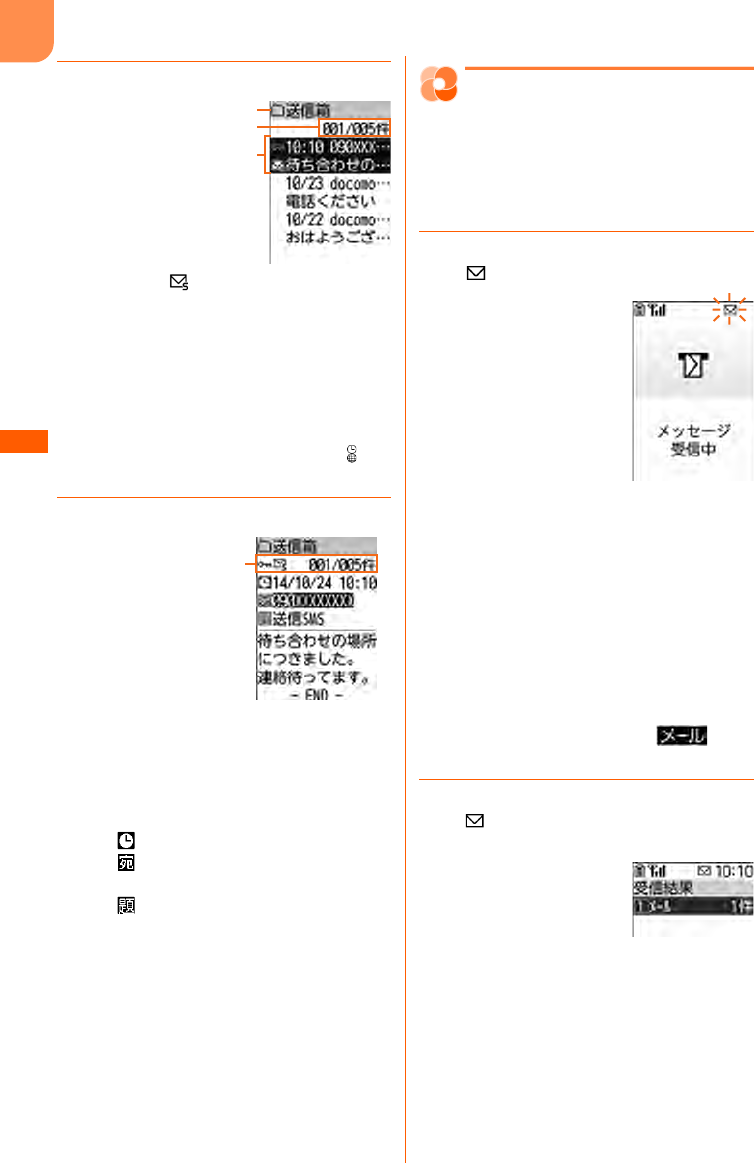
F-08F
メ
l
ル
202
2フォルダを選択egを押す
・SMSは が表示されます。
・宛先を電話帳に登録しているときは、電
話帳の名前が表示されます。→p.84
・メールの状態をマークで確認できます。
マークの意味については「未送信/送信
したiモードメールを見る」操作2をご
覧ください。→p.175
・海外滞在時(GMT+09:00を除く)に保
存、送信したSMSは日時の後ろに が表
示される場合があります。
3表示するSMSを選択egを押す
・未送信SMSではSMS編集画面が表示さ
れます。→p.201
・lr:前後のSMS/メールを表示で
きます。
・マークの意味は次のとおりです。
:送信した日時
:送信先の電話番号または電話帳の名
前
:題名「送信SMS」
SMS受信
SMSを受信したときは
SMSが送られてきたときは自動的に受信し、画面
表示や着信音、バイブレータ、ランプでお知らせ
します。〈SMS受信〉
・受信したSMSは受信メールのフォルダに保存さ
れます。→p.204
1SMSを受信する
が点滅し、次の画面が表示されます。
・メッセージ受信中にfを押すと受信を
中止できますが、受信中の状況によって
はSMSを受信する場合があります。
・送信元の電話番号をワンタッチダイヤル
に登録していて、着信画像を設定してい
る場合は、その画像と相手の名前が表示
されます。→p.97、p.101
・FOMA端末を閉じているときは、背面
ディスプレイに「メッセージ受信中」が
表示されます。受信が完了すると「メッ
セージ受信」と送信元の電話番号または
電話帳の名前が表示されて が表示
されます。
2SMSの受信結果が表示される
が表示されメール着信音が鳴り、ランプ
が点滅します。
・受信結果画面が表示されてから約15秒
間、またはメール着信音が鳴り終わるま
での間(鳴らす時間を15秒以上に設定
している場合)何も操作しないと、自動
的に受信前の画面に戻ります。
・すぐに受信前の画面に戻すときはcを
押します。
フォルダ名
送信日時(送信当日:時刻
当日以外:日付)、宛先
本文の先頭
メール番号/フォルダ内件数
状態マーク、SMSマーク、
メール番号/フォルダ内
件数
<送信SMS詳細画面>
F-08F.book Page 202 Thursday, July 31, 2014 8:11 PM
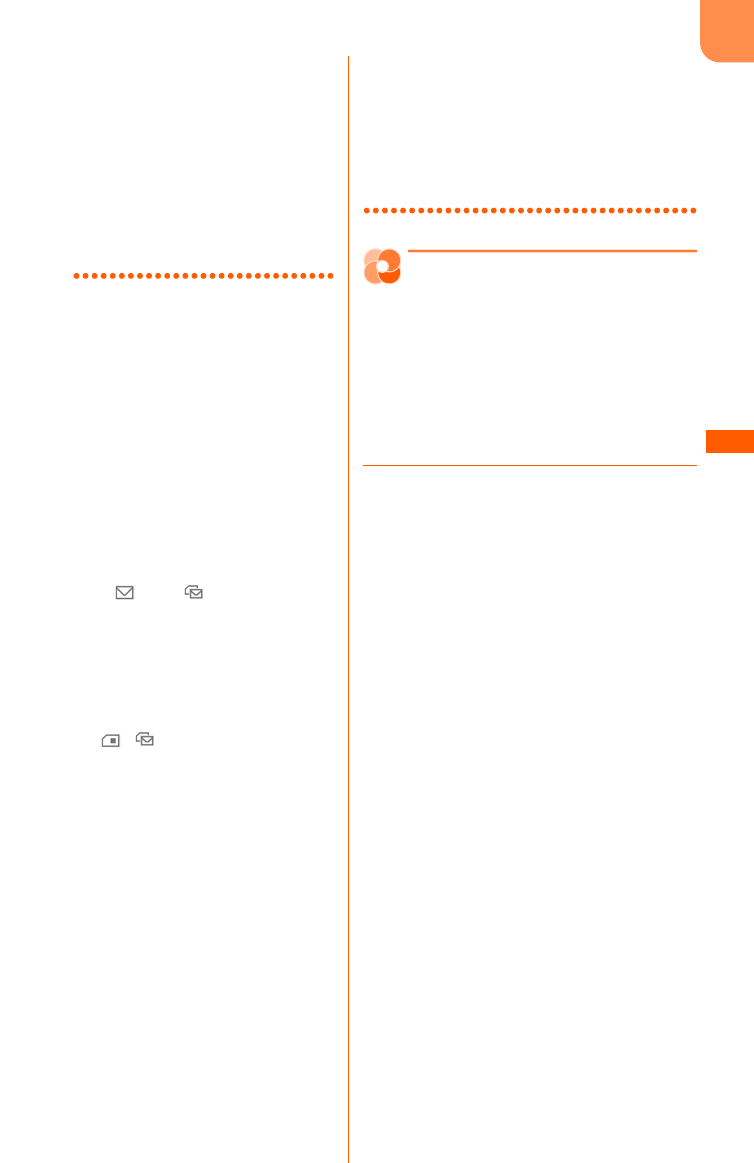
F-08F
203
メ
l
ル
■ 受信したSMSをすぐに確認する場合:
「aメール」を押す
受信メールのフォルダ一覧が表示されま
す。→p.204
■ 受信に失敗したとき
「aメール」の後ろに「×」が表示され
ます。
・SMSを受信し直すには、SMS問い合
わせを行ってください。→p.203
お知らせ
・SMSを受信したときは、メール受信時の動作に設
定した着信音の優先順位に従い動作します。→
p.107
・複数のiモードメールやSMS、メッセージR/Fを
同時に受信したときは、最後に受信したiモード
メールやSMS、メッセージR/Fに設定した条件に
従い動作します。
・受信メールの保存領域の空きが足りないときや最
大保存件数を超えるときは、保護されていない未
読以外の古い受信メールから順に削除されます。
残しておきたい受信メールは保護してください。
→p.211
未読メールと保護されているメールで保存領域が
満杯で上書きできないときは、SMSの受信は中止
され、画面には (赤)や のマークが表示され
ます。受信する場合は、未読の受信メールを表示
(→p.179)したり、不要な受信メールの保護を
解除(→p.211)したりしてください。
・ドコモUIMカードにSMSが20件(送達通知を除
く)保存されているときは、受信メールのフォル
ダに空きがあってもSMSを受信できない場合があ
り、画面には や のマークが表示されます。
FOMA端末本体に移動するか、ドコモUIMカード
のSMSを削除してください。→p.207
・他の機能を起動中※、オールロック中、個人情報
表示制限中、開閉ロック中(FOMA端末を開いて
いる状態)にSMSを自動受信すると、受信中画面
や受信結果画面は表示されず、着信音とランプも
動作しません。受信したSMSを確認するには、他
の機能を終了、各制限を解除してください。
※ 音声電話、テレビ電話、エリアメール内容表示
画面、カメラ、ストリーミングタイプのiモー
ション再生、ワンセグ、iアプリ、目覚まし、
予定の通知、お知らせタイマー、ワンタッチブ
ザー以外の機能の場合、ランプが約1秒間点灯
します。また、バイブレータをメール受信時の
動作で振動するように設定している場合は、約
3秒間振動します。FOMA端末を閉じていると
きには着信音やバイブレータ、ランプが鳴動し
ますが、開くと鳴動は停止します。
・iモードメール、メッセージR/F、エリアメール
受信中は、SMSを自動受信しません。また、i
モードメール、メッセージR/F、エリアメールの
受信完了後も自動受信はされません。SMS問い合
わせを行ってください。→p.203
・FOMA端末でSMSを受信すると、SMSセンター
に保管されているSMSは削除されます。
SMS問い合わせ
SMSがあるかどうかの問
い合わせ
圏外にいた間や電源を切っていた間などにSMSが
届いていないかを問い合わせます。〈SMS問い合
わせ〉
・電波状態によってはSMS問い合わせができない
場合があります。
・受信するまでに時間がかかる場合があります。
1待受画面でue「iSMSを使う」
e「b届いているSMSを受信する」
を押す
SMS問い合わせが実行されます。問い合わ
せ後、メッセージの問い合わせが終わった
旨のメッセージが表示されます。gを押
すか、約5秒たつとメニュー画面に戻りま
す。SMSセンターにSMSが保管されてい
れば受信します。
・SMS問い合わせ中やSMS受信中にf
を押すと、問い合わせを中止できますが、
問い合わせの状況によってはSMSを受信
する場合があります。
F-08F.book Page 203 Thursday, July 31, 2014 8:11 PM
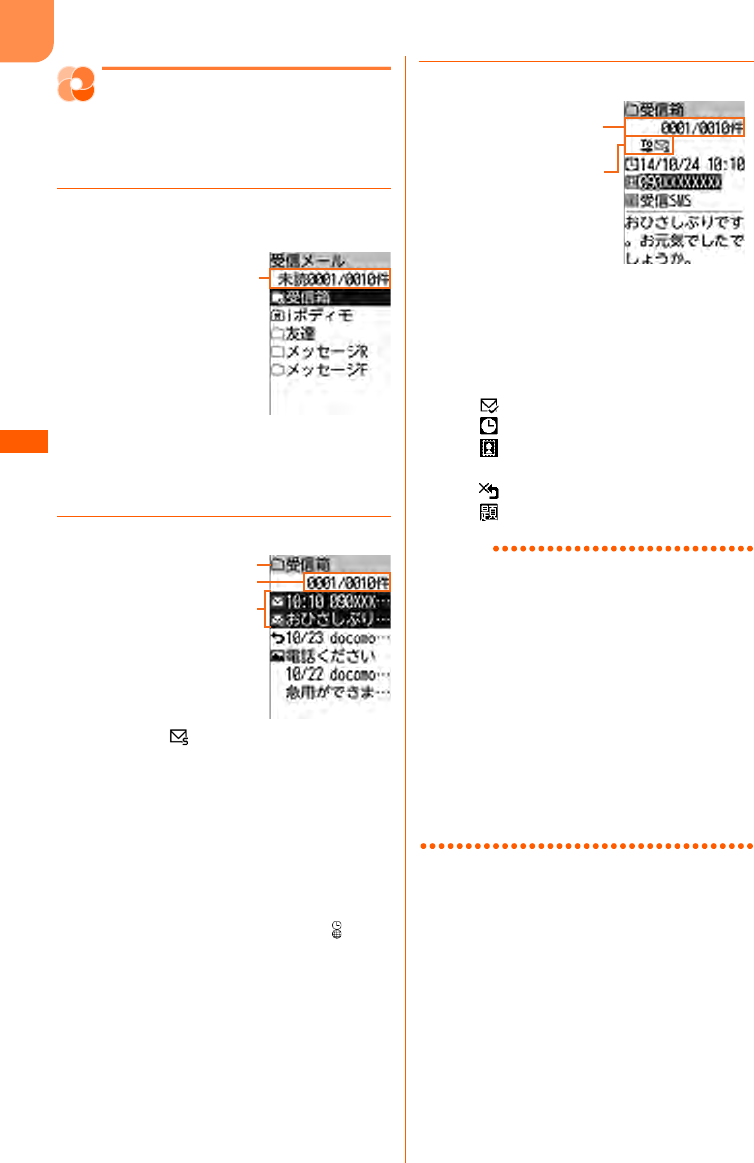
F-08F
メ
l
ル
204
受信SMS
受信したSMSを見る
保存されている受信メールを表示します。〈受信
SMS〉
・最大1000件保存できます。→p.504
1待受画面でue「a受信したメー
ルを見る」を押す
・フォルダの状態をマークで確認できます。
マークの意味については「受信したi
モードメールを見る」操作1をご覧くだ
さい。→p.179
2フォルダを選択egを押す
・SMSは が表示されます(情報通知の
SMSを除く)。
・送信元を電話帳に登録しているときは、
電話帳の名前が表示されます。→p.84
・メールの状態をマークで確認できます。
マークの意味については「受信したi
モードメールを見る」操作2をご覧くだ
さい。→p.179
・海外滞在時(GMT+09:00を除く)に受
信したSMSは受信日時の後ろに が表示
される場合があります。
3表示するSMSを選択egを押す
・ud:すべて表示されていない場合
は、画面をスクロールできます。
・lr:前後のSMS/メールを表示で
きます。
・マークの意味は次のとおりです。
:情報通知のSMS
:受信した日時
:送信元の電話番号または電話帳の名
前
:送信元(返信不可)
:題名「受信SMS」
お知らせ
・受信したSMSに、区点コード一覧に記載されてい
ない全角文字(ラテン文字やギリシア文字などの
特殊文字)は、空白で表示されます。
・海外通信事業者からSMSを受信した場合は、送信
元のアドレスに自動的に「+」が付きます。電話
帳に「+」を付けて登録していると、電話帳で登
録している名前が表示されます。
・スキャン機能設定(→p.499)のメッセージス
キャンを「有効にする」に設定しているときに、
電話番号やURLの記載が含まれているSMSを表
示しようとすると、注意する旨のメッセージが表
示されます。pe「a続ける」を押すと、SMS
詳細画面が表示されます。
未読メール数/
全メール件数
フォルダ名
受信日時(受信当日:時刻
当日以外:日付)、送信元、
本文の先頭
メール番号/フォルダ内件数
メール番号/フォ
ルダ内件数
状態マーク、宛先
マーク、SMSマーク
<受信SMS詳細画面>
F-08F.book Page 204 Thursday, July 31, 2014 8:11 PM
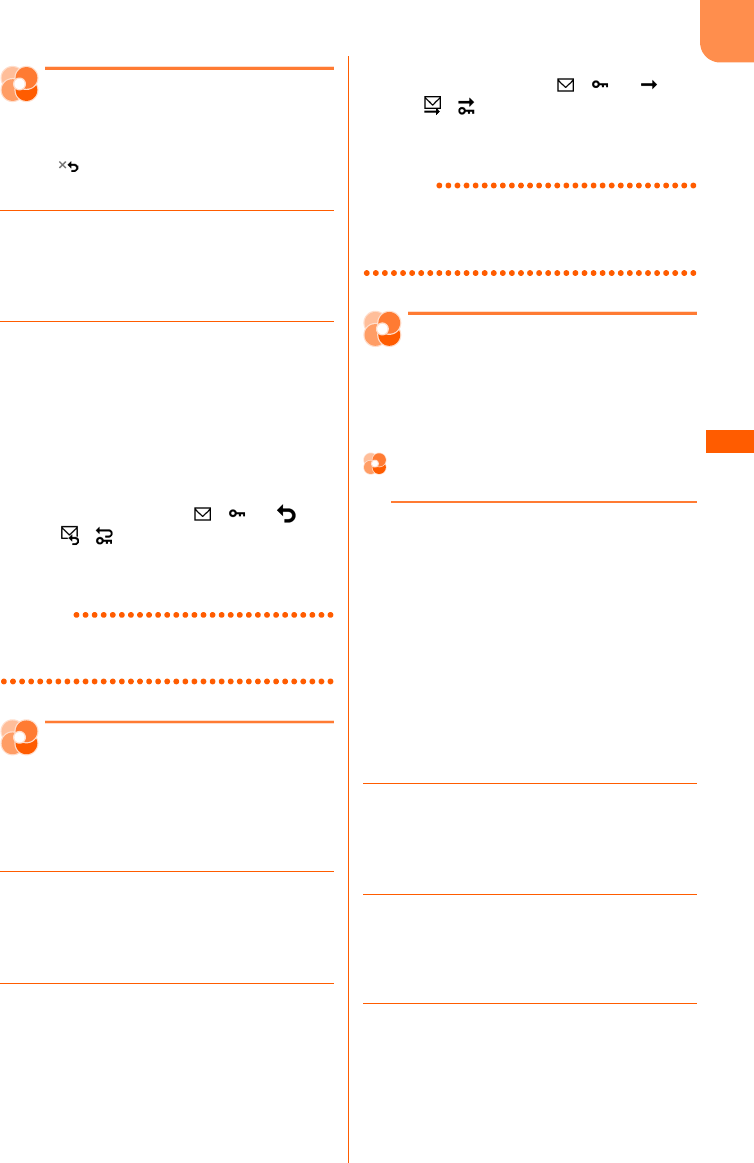
F-08F
205
メ
l
ル
SMS返信
SMSに返事を出す
受信したSMSに返事を出します。〈SMS返信〉
・送信元に「非通知設定」「公衆電話」「通知不可
能」や のマークが表示される受信SMSには
返信できません。
1待受画面でue「a受信したメー
ルを見る」eフォルダを選択egを
押す
受信メール一覧が表示されます。
2返信するSMSを選択epを押す
宛先欄に送信元の電話番号または電話帳の
名前が入力されて、SMS作成画面が表示さ
れます。
・以降の操作は「SMSを作成して送信す
る」操作4以降をご覧ください。→
p.200
・返信すると、受信SMSの状態マークが、
表示なし(既読)/ / から /
/ に変わります。マークの意味に
ついては「受信したiモードメールを見
る」操作2をご覧ください。→p.179
お知らせ
・返信するSMSには受信SMSの本文は引用されま
せん。
SMS転送
SMSを他の宛先に転送す
る
受信したSMSを他の宛先に転送します。〈SMS転
送〉
・SMSで転送されます。
1待受画面でue「a受信したメー
ルを見る」eフォルダを選択egを
押す
受信メール一覧が表示されます。
2転送するSMSを選択eme「b転送
する」を押す
本文欄に受信SMSの本文が入力された
SMS作成画面が表示されます。
・以降の操作は「SMSを作成して送信す
る」操作2以降をご覧ください。→
p.199
・転送すると、受信SMSの状態マークが、
表示なし(既読)/ / から /
/ に変わります。マークの意味に
ついては「受信したiモードメールを見
る」操作2をご覧ください。→p.179
お知らせ
・ドコモUIMカード内のSMSから転送した場合、
送信したSMSは本体の送信メールのフォルダに保
存されます。→p.201
SMSのドコモUIMカード
への保存
送受信したSMSを、FOMA端末本体から移動/
コピーしてドコモUIMカードに保存できます。
SMSをドコモUIMカードに移動/コ
ピー
FOMA端末本体に保存している受信/送信SMS
を、ドコモUIMカードに移動/コピーします。
・未送信SMSは、ドコモUIMカードに保存でき
ません。
・送信SMSを移動/コピーすると、対応する送達
通知が同時にドコモUIMカードの受信SMSに
移動/コピーされます。送達通知だけを移動/
コピーすることはできません。
・最大20件保存できます。→p.504
〈例〉受信SMSをドコモUIMカードに移動/コ
ピーする
1待受画面でue「a受信したメー
ルを見る」eフォルダを選択egを
押す
受信メール一覧が表示されます。
2移動/コピーするSMSを選択eme
「fUIMカードへ保存」を押す
ドコモUIMカードへの保存方法の選択画面
が表示されます。
3「a移動する」または「bコピーす
る」を押す
移動/コピーするかどうかの確認画面が表
示されます。
F-08F.book Page 205 Thursday, July 31, 2014 8:11 PM
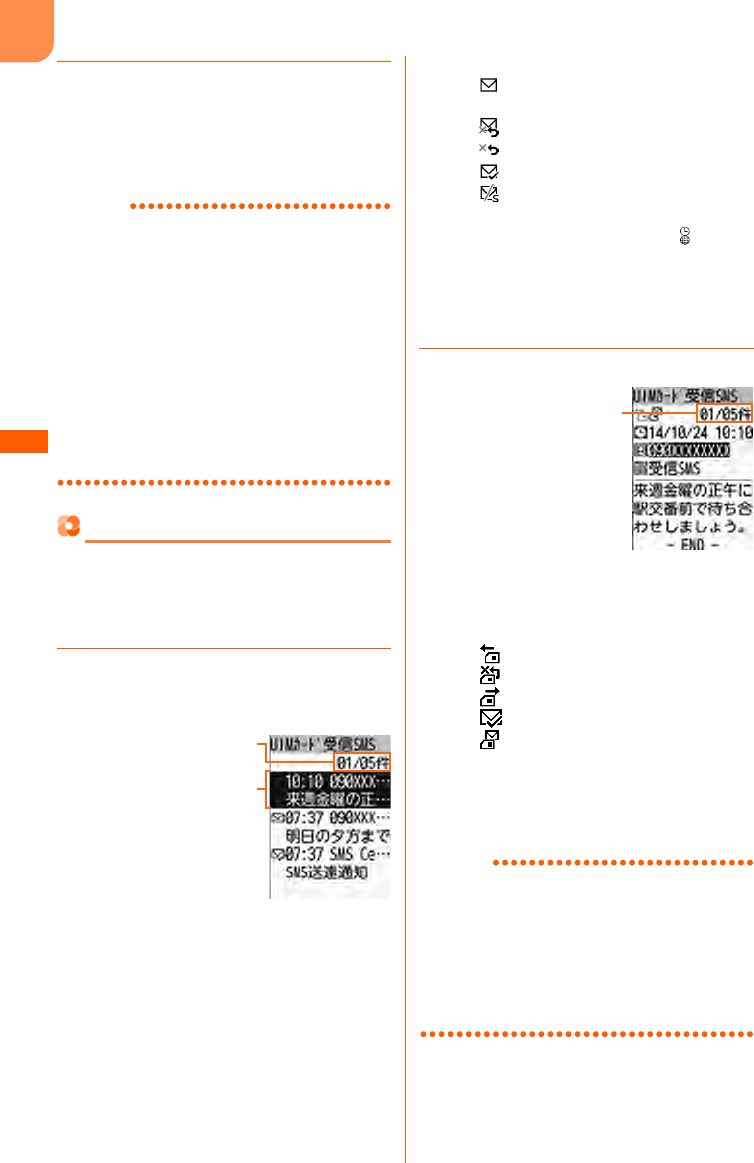
F-08F
メ
l
ル
206
4「a移動する」または「aコピーす
る」を押す
メッセージを移動/コピーした旨のメッ
セージが表示されます。gを押すか、約
5秒たつと受信メール一覧に戻ります。
お知らせ
・ドコモUIMカードの最大保存件数を超えるときは
移動/コピーできません。ドコモUIMカードから
不要なSMSを削除してください。→p.207
・送信メール一覧から操作する場合は、移動/コ
ピーするSMSを選択eme「eUIMカードへ保
存」を押します。
・受信SMS詳細画面、送信SMS詳細画面からも同
様にしてドコモUIMカードへ移動/コピーができ
ます。
・保護したSMSをドコモUIMカード内に移動/コ
ピーをすると、移動先/コピー先でSMSの保護は
解除されます。
ドコモUIMカード内SMSの表示
ドコモUIMカードに保存されているSMSを表示
します。
〈例〉受信SMSを表示する
1待受画面でue「iSMSを使う」
e「dドコモUIMカードの受信SMS
を見る」を押す
・送信SMSは、ドコモUIMカードに移動
/コピーした場合、ドコモUIMカードの
送信SMSから送信日時のデータが消去さ
れ、表示されません。ただし、送達通知
のある送信SMSの場合は、表示されま
す。
・送信元を電話帳に登録しているときは、
電話帳の名前が表示されます。→p.84
・マークの意味は次のとおりです。
:未読SMS
表示なし:既読SMS
:未読SMS(返信不可)
:既読SMS(返信不可)
:情報通知のSMS
:SMS違反
・海外滞在時(GMT+09:00を除く)に送
受信したSMSは日時の後ろに が表示さ
れる場合があります。
■ 送信SMSを表示する場合:待受画面で
ue「iSMSを使う」e「eドコモ
UIMカードの送信SMSを見る」を押す
2表示するSMSを選択egを押す
・ud:すべて表示されていない場合
は、画面をスクロールできます。
・lr:前後のメールを表示できます。
・マークの意味は次のとおりです。
:受信SMS
:受信SMS(返信不可)
:送信SMS
:情報通知のSMS
:ドコモUIMカード内のSMS
上記以外のマークについては「未送信/
送信したSMSを見る」操作3→p.202、
「受信したSMSを見る」操作3をご覧く
ださい。→p.204
お知らせ
・ドコモUIMカード内のSMSからも、返信/転送、
電話帳登録などの操作ができます。操作方法は本
体に保存されているSMSと同様です。→p.205、
p.215
・ドコモUIMカード内のSMSを送信した場合、送
信したSMSは本体の送信メールのフォルダに保存
されます。→p.201
受信日時
※
(受信当日:時刻
当日以外:日付)、送信元
または宛先、本文の先頭
※送信SMSは、送信日時が
表示されません。
メッセージ番号/
全メッセージ件数
メッセージ番号/
全メッセージ件数
F-08F.book Page 206 Thursday, July 31, 2014 8:11 PM
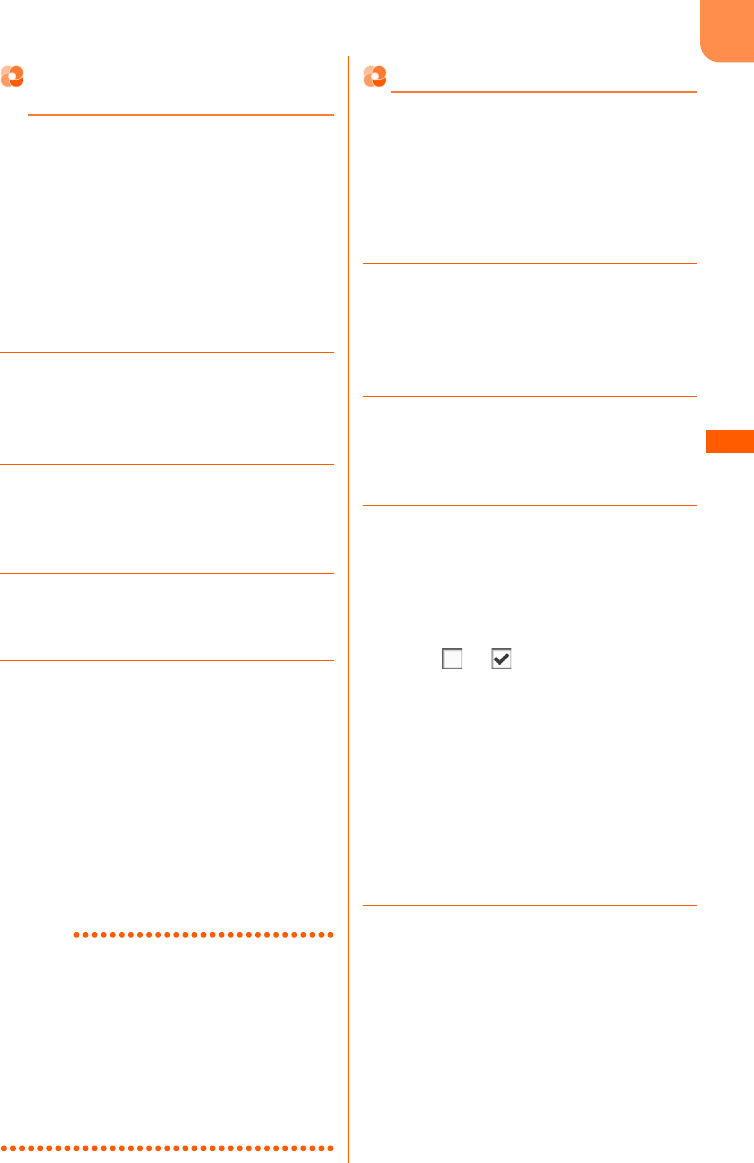
F-08F
207
メ
l
ル
SMSをFOMA端末本体に移動/コ
ピー
ドコモUIMカードに保存されているSMSを、
FOMA端末本体の受信/送信メールのフォルダに
移動/コピーします。
・送信SMSを移動/コピーすると、対応する送達
通知が同時に受信メールのフォルダに移動/コ
ピーされます。送達通知だけを移動/コピーす
ることはできません。
〈例〉受信SMSをFOMA端末本体に移動/コ
ピーする
1待受画面でue「iSMSを使う」
e「dドコモUIMカードの受信SMS
を見る」を押す
受信SMS一覧が表示されます。
2移動/コピーするSMSを選択eme
「d本体へ保存」を押す
本体への保存方法の選択画面が表示されま
す。
3「a移動する」または「bコピーす
る」を押す
移動/コピー先の選択画面が表示されます。
4移動/コピー先のフォルダを選択
egを押す
メッセージを移動/コピーした旨のメッ
セージが表示されます。gを押すか、約
5秒たつと受信SMS一覧に戻ります。
・「iボディモ」フォルダやメール連動型
iアプリ用のフォルダの場合は、移動/
コピーするかどうかの確認画面が表示さ
れます。「a移動する」または「aコ
ピーする」を押すと、移動/コピーされ、
機能やiアプリで利用されます。
お知らせ
・受信/送信メールの保存領域の空きが足りないと
きや最大保存件数を超えるときは、移動/コピー
できません。保護されていないSMSやiモード
メールがあっても上書きされません。
・送信SMS一覧から操作する場合は、移動/コピー
するSMSを選択eme「c本体へ保存」を押し
ます。
・受信SMS詳細画面、送信SMS詳細画面からも同
様にして、本体へ移動やコピーができます。
ドコモUIMカード内SMSの削除
ドコモUIMカードに保存されているSMSや送達
通知を削除します。
・送信SMSを削除した場合、対応する送達通知が
ドコモUIMカード内にあれば、同時に削除され
ます。
〈例〉受信SMSを1件削除する
1待受画面でue「iSMSを使う」
e「dドコモUIMカードの受信SMS
を見る」を押す
ドコモUIMカード内のSMS一覧が表示さ
れます。
2削除するSMSを選択eme「c削除
する」を押す
削除するメッセージの選択画面が表示され
ます。
3「a選択1件」を押す
メッセージを削除するかどうかの確認画面
が表示されます。
■ 複数選択して削除する場合:「b選択複
数件」e削除するSMSを選択
egepを押す
・から に変わります。
・g:SMSを選択/解除します。
・m:すべてのSMSを選択/解除し
ます。
■ ドコモUIMカード内のメッセージを全件
削除する場合:「cUIMカード内全件」
e暗証番号を入力egを押す
■ ドコモUIMカード内の送達通知を全件削
除する場合:「d送達通知全件」e暗証
番号を入力egを押す
・受信SMSのみ操作できます。
4「a削除する」を押す
メッセージを削除した旨のメッセージが表
示されます。gを押すか、約5秒たつと
受信SMS一覧に戻ります。
・メッセージがなくなった場合は、メッ
セージがない旨のメッセージが表示され
ます。gを押すとメニュー画面に戻り
ます。
F-08F.book Page 207 Thursday, July 31, 2014 8:11 PM
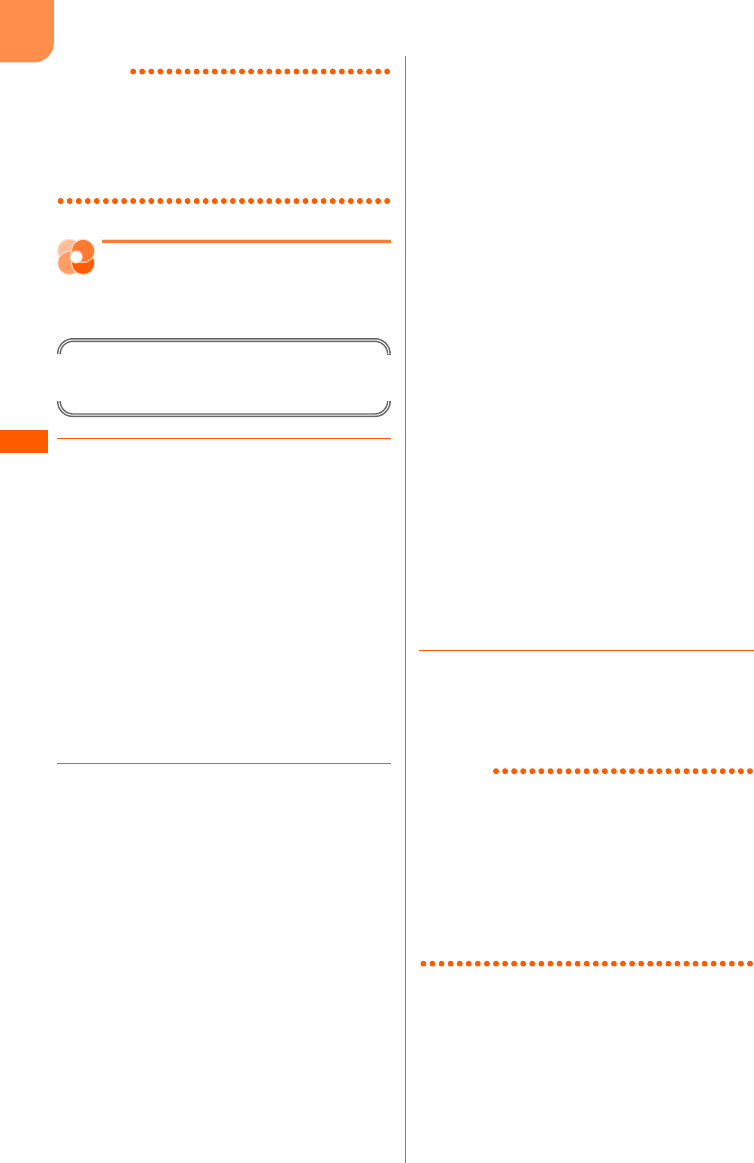
F-08F
メ
l
ル
208
お知らせ
・送信SMS一覧から操作する場合は、削除する
SMSを選択eme「b削除する」を押します。
・受信SMS詳細画面、送信SMS詳細画面から削除
する場合は、me「削除する」を選択ege
「a削除する」を押します。
SMS設定
SMSの設定をする
SMSを利用する際の各種条件を設定します。
〈SMS設定〉
通常はSMSC、アドレス、Type of Number
の設定を変更する必要はありません。
1待受画面でue「iSMSを使う」
e「cSMSを設定する」を押す
SMS設定の選択画面が表示されます。項目
の意味は次のとおりです。
a送信文字種:日本語のメッセージを送信
するか、英語のメッセージを送信するか
を選択します。送信文字種により送信で
きる文字数が異なります。
b送達通知:SMSを送信する際に、相手
に届いたことを知らせる送達通知の配信
を要求するかどうかを設定します。
c有効期間:送信したSMSを相手が受け
取れないときに、SMSセンターで保管
する期間を選択します。
2「a送信文字種」∼「c有効期間」の
いずれかを押す
■ 送信文字種を設定する場合:「a送信文
字種」e「a日本語」または「b英語」
を押す
SMS設定の選択画面に戻ります。
■ 送達通知を設定する場合:「b送達通知」
e「a要求する」または「b要求しな
い」を押す
SMS設定の選択画面に戻ります。
■ 有効期間を設定する場合:「c有効期間」
e「a0日」∼「d3日」のいずれかを
押す
SMS設定の選択画面に戻ります。
・「0日」に設定すると、一定時間再送
された後、削除されます。
■ ドコモ以外のSMSサービスを受ける場
合:
amを押す
変更する項目の選択画面が表示されま
す。
b「aSMSC」e「bその他」を押す
変更する項目の選択画面に戻ります。
・「aドコモ」:ドコモからSMSサービ
スを受ける場合に設定します。
c「bアドレス」eアドレスを入力eg
を押す
変更する項目の選択画面に戻ります。
・半角数字20文字以内で入力します。
d「cType of Number」e
「ainternational」または
「bunknown」を押す
変更する項目の選択画面に戻ります。
・SMSCで「その他」を設定し、かつ
アドレスを設定した場合は、Type of
Numberを「unknown」に設定する
必要があります。
3pを押す
SMSを設定した旨のメッセージが表示され
ます。gを押すか、約5秒たつとメ
ニュー画面に戻ります。
お知らせ
・送達通知を「要求する」に設定して送信した場合
は、SMSが相手のFOMA端末に届いたことを知
らせる送達通知(題名「SMS送達通知」)が送ら
れてきます。送達通知は受信メールのフォルダに
保存されます。→p.204
・送信文字種、有効期間、SMSC、Type of
Numberの設定は、ドコモUIMカードに保存され
ます。
F-08F.book Page 208 Thursday, July 31, 2014 8:11 PM
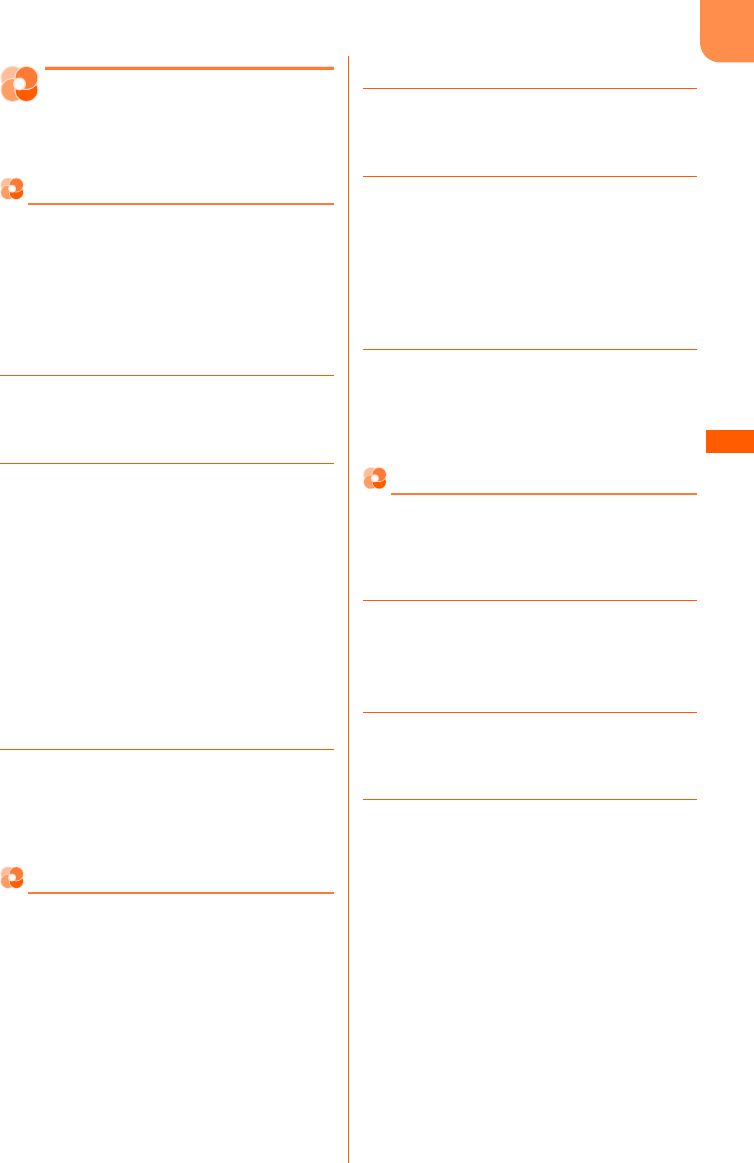
F-08F
209
メ
l
ル
メールを管理する
メールの管理
FOMA端末には、メールをより使いやすくするた
めのさまざまな管理機能があります。
メールのフォルダ作成
メールのフォルダを作成します。
・お買い上げ時に登録されているフォルダとメー
ル連動型iアプリ用フォルダ以外に、受信メー
ルでは最大40個、未送信/送信メールでは最大
20個のフォルダを作成できます。
〈例〉受信メールのフォルダを追加する
1待受画面でue「a受信したメー
ルを見る」を押す
フォルダ一覧が表示されます。
2me「aフォルダを追加」eフォル
ダ名を入力する
フォルダ名の入力画面が表示されます。
・全角7文字、半角14文字以内で入力しま
す。
■ フォルダ名を変更する場合:フォルダ名
を変更するフォルダを選択eme「c
フォルダ名変更」eフォルダ名を入力す
る
・お買い上げ時に登録されているフォル
ダとメール連動型iアプリ用フォルダ
のフォルダ名は変更できません。
3gを押す
フォルダを追加した旨のメッセージが表示
されます。gを押すか、約5秒たつと
フォルダ一覧に戻ります。
メールのフォルダ削除
受信/送信/未送信メールから不要なフォルダを
削除します。
・お買い上げ時に登録されているフォルダは削除
できません。
・保護されているメールがあるフォルダは削除で
きません。保護を解除してからフォルダを削除
してください。
・メール連動型iアプリ用のフォルダは、その
フォルダに対応するiアプリがあるときは削除
できません。
〈例〉受信メールのフォルダを削除する
1待受画面でue「a受信したメー
ルを見る」を押す
フォルダ一覧が表示されます。
2削除するフォルダを選択eme「b
フォルダを削除」を押す
フォルダとフォルダ内の全てのメールを削
除するかどうかの確認画面が表示されます。
・フォルダ内にメールが残ったままフォル
ダを削除するときは、端末暗証番号を入
力egを押します。
3「a削除する」を押す
フォルダを削除した旨のメッセージが表示
されます。gを押すか、約5秒たつと
フォルダ一覧に戻ります。
他のフォルダへのメール移動
受信/送信/未送信メールを別のフォルダに移動
します。
〈例〉受信メールを他のフォルダに移動する
1待受画面でue「a受信したメー
ルを見る」eフォルダを選択egを
押す
受信メール一覧が表示されます。
2移動するメールを選択eme「e
フォルダへ移動」を押す
移動先フォルダ選択画面が表示されます。
3移動先のフォルダを選択egを押す
メールを移動した旨のメッセージが表示さ
れます。gを押すか、約5秒たつと受信
メール一覧に戻ります。
・「iボディモ」フォルダやメール連動型
iアプリ用のフォルダの場合は、移動す
るかどうかの確認画面が表示されます。
移動する場合は「a移動する」を押しま
す。移動したメールは機能やiアプリで
利用されます。
F-08F.book Page 209 Thursday, July 31, 2014 8:11 PM
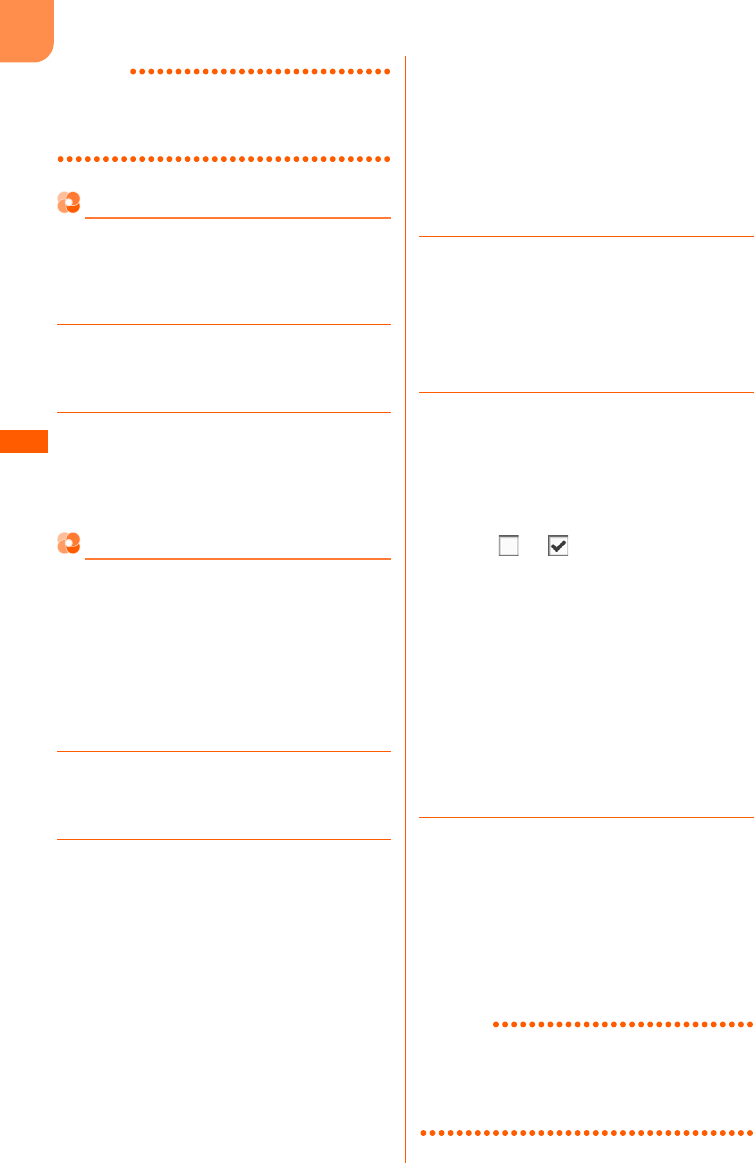
F-08F
メ
l
ル
210
お知らせ
・送信メール一覧から操作する場合は、移動する
メールを選択eme「dフォルダへ移動」を押し
ます。
メールの保存件数の確認
受信/送信/未送信メールのフォルダごとにメー
ルが何件保存されているかを確認します。
〈例〉受信メールの保存件数を確認する
1待受画面でue「a受信したメー
ルを見る」を押す
フォルダ一覧が表示されます。
2件数を確認するフォルダを選択
eme「eメール件数確認」を押す
フォルダ内の保存件数が表示されます。
・gを押すとフォルダ一覧に戻ります。
メールの削除
受信/送信/未送信メールから不要なメールを削
除します。
・保護されているメールは削除できません。まと
めて削除する場合でも、保護されているメール
は削除されずに残ります。保護を解除してから
削除してください。
〈例〉受信メールを1件削除する
1待受画面でue「a受信したメー
ルを見る」を押す
フォルダ一覧が表示されます。
2フォルダを選択egを押す
受信メール一覧が表示されます。
■ 受信メール、メッセージR/Fを全件削除
する場合:me「dメールを削除」e
「c受信全件」e端末暗証番号を入力
egを押す
全てのメール・メッセージを削除するか
どうかの確認画面が表示されます。
操作5に進みます。
■ 未送信/送信メールを全件削除する場
合:me「dメールを削除」e「b未
送信メール全件」または「b送信メール
全件」e端末暗証番号を入力egを押
す
全てのメールを削除するかどうかの確認
画面が表示されます。
操作5に進みます。
3削除するメールを選択eme「c削
除する」を押す
削除するメールの選択画面が表示されます。
■ 送信メール一覧から操作する場合:削除
するメールを選択eme「b削除する」
を押す
4「a選択1件」を押す
メールを削除するかどうかの確認画面が表
示されます。
■ 複数選択して削除する場合:「b選択複
数件」e削除するメールを選択
egepを押す
・から に変わります。
・g:メールを選択/解除します。
・m:すべてのメールを選択/解除し
ます。
■ フォルダ内の既読メールを削除する場
合:「cフォルダ内既読」を押す
■ フォルダ内の受信メールを全件削除する
場合:「dフォルダ内全件」e端末暗証
番号を入力egを押す
■ フォルダ内の未送信/送信メールを全件
削除する場合:「cフォルダ内全件」e
端末暗証番号を入力egを押す
5「a削除する」を押す
メールを削除した旨のメッセージが表示さ
れます。gを押すか、約5秒たつと受信
メール一覧に戻ります。
・受信メールがなくなった場合は、受信
メールがない旨のメッセージが表示され
ます。gを押すと、受信メールのフォ
ルダ一覧に戻ります。
お知らせ
・受信メールを複数選択しているときにメールを受
信すると、選択状態を解除した旨のメッセージが
表示されます。gを押すか、約5秒たつと選択
状態が解除されて、受信メール一覧に戻ります。
F-08F.book Page 210 Thursday, July 31, 2014 8:11 PM
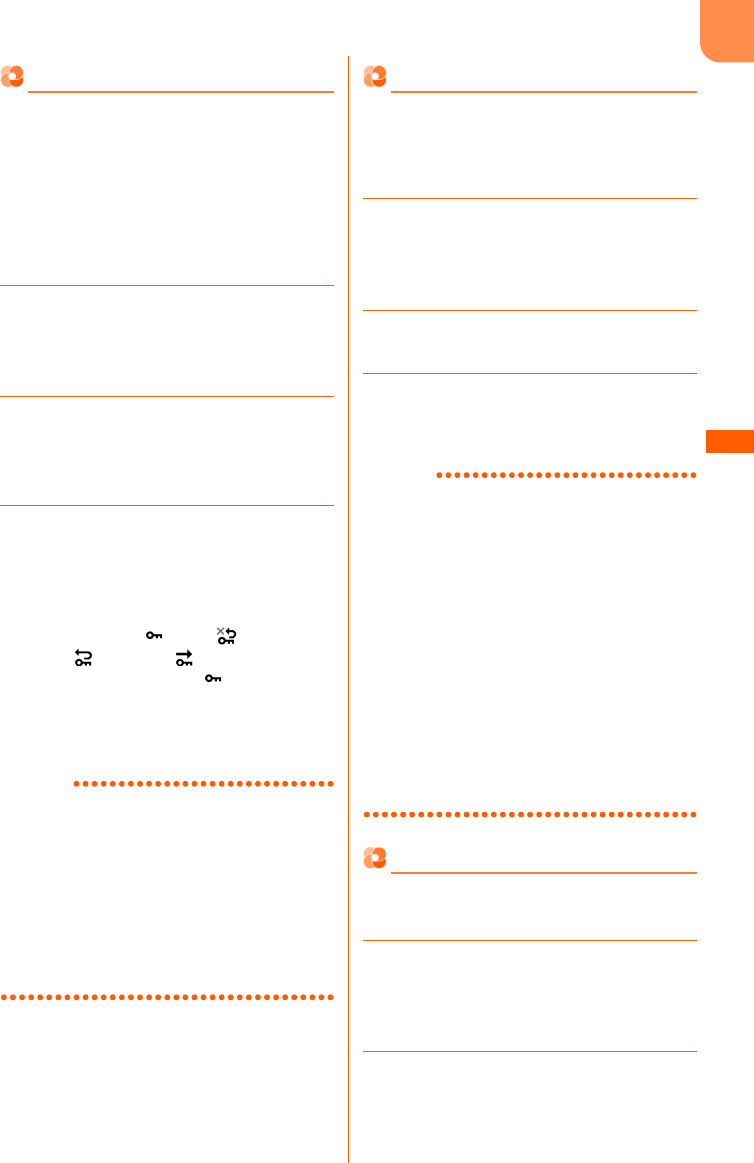
F-08F
211
メ
l
ル
メールの保護/解除
受信/送信/未送信メールを誤って削除したり、
保存領域の空きがなくなって上書きされないよう
に、メールを保護します。
・未読メール、エリアメールは保護できません。
・受信メールは最大500件、送信/未送信メール
はそれぞれ最大100件保護できます。→p.504
〈例〉受信メールを保護する
1待受画面でue「a受信したメー
ルを見る」eフォルダを選択egを
押す
受信メール一覧が表示されます。
2保護するメールを選択eme「d保
護/解除する」を押す
保護/保護解除するメールの選択画面が表
示されます。
3「a選択1件保護」または「b全件保
護」を押す
メールが保護されます。
・メールを保護すると状態マークが次のい
ずれかに変わります。
受信メール: (既読)、 (返信不可)、
(返信済み)、 (転送済み)
未送信/送信メール:
■ 保護を解除する場合:「c選択1件解除」
または「d全件解除」を押す
メールの保護が解除されます。
お知らせ
・送信メール一覧から操作する場合は、保護する
メールを選択eme「c保護/解除する」を押し
ます。
・メール詳細画面から操作する場合は、me「保護
する」または「保護を解除」を選択egを押し
ます。
・全件保護の途中で最大保護件数を超える場合は、
日時が新しいメールから順に、最大保護件数に達
するまで保護されます。
メール一覧の並び順変更
受信/送信メール一覧の並び順(「日付順」)を一
時的に並べ替えます。
〈例〉受信メール一覧を並べ替える
1待受画面でue「a受信したメー
ルを見る」eフォルダを選択egを
押す
受信メール一覧が表示されます。
2me「g並び順を変更」を押す
並び順の条件選択画面が表示されます。
3「a日付順」∼「dメールサイズ順」
のいずれかを押す
メールが一時的に並び替わります。
お知らせ
・送信メール一覧から操作する場合は、me「f
並び順を変更」を押します。
「a日付順」「b宛先順」「c題名順」「dメールサ
イズ順」から選択できます。
・「差出人順」または「宛先順」の場合は、メールア
ドレスが電話帳に登録されていても電話帳の名前
ではなく、メールアドレスのアルファベット順に
並び替わります。
・題名に全角/半角の文字や漢字が混在していると、
「題名順」の並べ替えた結果が50音順にならない
場合があります。
・フォルダ内にSMSが含まれているときに題名順で
並べ替えると、一覧画面ではSMSは題名部分に
メッセージの本文の先頭が表示されるため50音順
にはなりません。
メール一覧の表示方法変更
受信メール一覧を一時的にメールの状態別に表示
します。
1待受画面でue「a受信したメー
ルを見る」eフォルダを選択egを
押す
受信メール一覧が表示されます。
2me「h表示方法を変更」を押す
表示方法の選択画面が表示されます。
F-08F.book Page 211 Thursday, July 31, 2014 8:11 PM
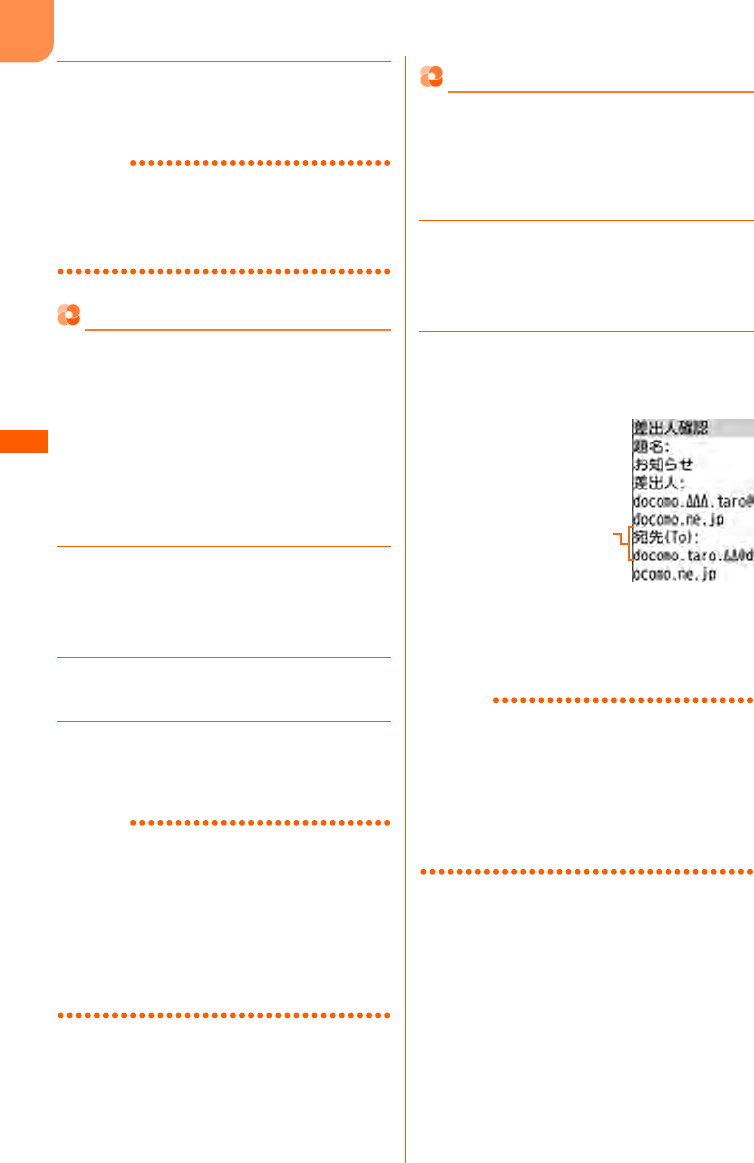
F-08F
メ
l
ル
212
3「a全て表示」∼「d保護のみ表示」
のいずれかを押す
選択した表示方法で表示されます。
お知らせ
・受信メール一覧の表示を終了すると「全て表示」
に戻ります。
・「既読のみ表示」では、保護されている受信メール
は表示されません。
メールの表示サイズ設定
受信/送信メール、例文などの内容を表示すると
きのサイズを変更します。
・本機能の設定は受信/送信メール、例文表示、
microSDカード内のメール、ドコモUIMカード
内のSMS、メール作成中の本文すべてに反映さ
れます。
〈例〉受信メール詳細画面の表示サイズを変更
する
1待受画面でue「a受信したメー
ルを見る」eフォルダを選択ege
メールを選択egを押す
受信メール詳細画面が表示されます。
2me「g表示サイズを変更」を押す
表示サイズの選択画面が表示されます。
3「a大きく表示」∼「c小さく表示」
のいずれかを押す
表示サイズが変わります。
お知らせ
・送信メール詳細画面、microSDカード内のメール
詳細画面、ドコモUIMカード内の受信/送信SMS
詳細画面から操作する場合は、me「表示サイズ
を変更」を選択egを押します。
・例文表示画面から操作する場合は、mを押しま
す。
・表示サイズを変更すると、次にメールを表示する
ときも同じ表示サイズで表示されます。
メールの送信元/宛先確認
メールに表示されているメールアドレスや電話帳
の名前がすべて表示されない場合は、この方法で
メールアドレスを確認できます。
〈例〉受信メールのメールアドレスを確認する
1待受画面でue「a受信したメー
ルを見る」eフォルダを選択egを
押す
受信メール一覧が表示されます。
2メールアドレスを表示するメールを選
択eme「0差出人等を確認」を押
す
・メールアドレスが「携帯電話番号
@docomo.ne.jp」の場合やSMSでは、
電話番号が表示されます。
・gを押すと受信メール一覧に戻ります。
お知らせ
・未送信/送信メール一覧から操作する場合は、
メールアドレスを表示するメールを選択eme
「宛先を確認」を選択egを押します。宛先確認
では「題名:」「差出人:」は表示されません。
・受信/送信メール、受信/送信SMS詳細画面から
操作する場合は、me「#差出人を確認」また
は「*宛先を確認」を押します。
受信メールの場合、自分以
外の宛先があると「宛先
(To):」「Cc:」が表示
F-08F.book Page 212 Thursday, July 31, 2014 8:11 PM
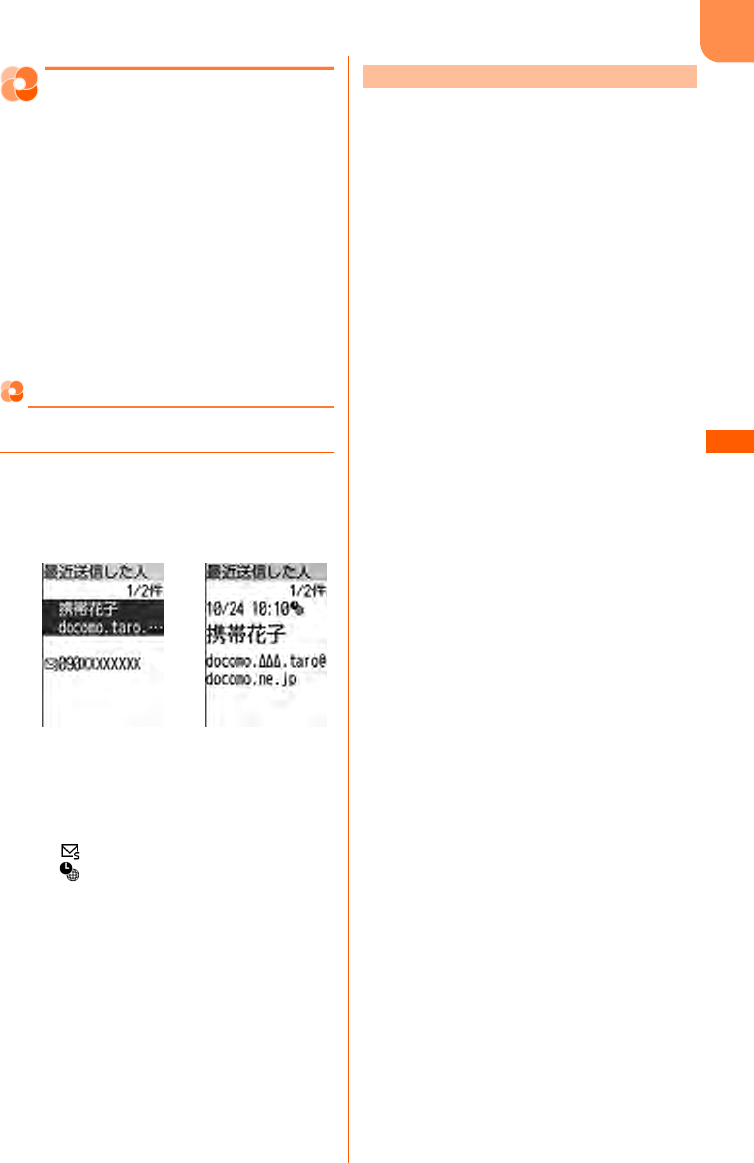
F-08F
213
メ
l
ル
メール送受信履歴
メールの送受信履歴を利用
する
送受信したメールの宛先や送信元をメールの履歴
として記録しておく機能です。この履歴を利用し
て、メールを作成したり、電話帳に登録したりで
きます。〈メール送受信履歴〉
・送信履歴と受信履歴はそれぞれ最大30件記録さ
れます。
・同じ宛先にメールを送信した場合は、送信履歴
には最新の1件が記録されます。
・返信不可のiモードメールやSMSの受信メー
ルは受信履歴に記録されません。
メール送受信履歴の表示
記録されているメール送受信履歴を表示します。
1待受画面でue「0メールを送受
信した人を見る」e「a最近送信し
た人を見る」または「b最近受信し
た人を見る」を押す
・p:押すたびに一覧画面と詳細画面が切
り替わります。
・マークの意味は次のとおりです。
表示なし:iモードメールの送受信履歴
:SMSの送受信履歴
:海外滞在時(GMT+09:00を除く)
の送受信履歴※
※ 送受信日時が記録されていないときな
ど、表示されない場合があります。
メール送受信履歴表示中に次の操作ができます。
■ iモードメールを作成する場合:送受信履歴一
覧でiモードメールを作成するiモードメール
の履歴を選択egを押す
選択した履歴のメールアドレスを宛先にした
メール作成画面が表示されます。
・以降の操作は「簡単な操作でiモードメール
を作成・送信」操作4以降→p.156、「i
モードメールの作成・送信」操作4以降をご
覧ください。→p.160
■ SMSを作成する場合:送受信履歴一覧でSMS
を作成するSMSの履歴を選択egを押す
選択した履歴の電話番号を宛先にしたSMS作
成画面が表示されます。
・以降の操作は「SMSを作成して送信する」
操作4以降をご覧ください。→p.200
■ 電話帳に新規登録する場合:送受信履歴一覧で
電話帳に登録する履歴を選択eme「c電話
帳に登録」を押す
名前の入力画面が表示されます。
・以降の操作は「電話帳に名前を登録する」操
作2以降をご覧ください。→p.85
■ 電話帳に追加登録する場合:
a送受信履歴一覧で電話帳に追加登録する履歴を
選択eme「d電話帳に追加」を押す
電話帳の検索画面が表示されます。
b登録先の相手を選択egを押す
電話帳に追加した旨のメッセージが表示されま
す。
gを押すか、約5秒たつとワンタッチダイヤ
ルに登録するかどうかの確認画面が表示されま
す。
c「b終了する」を押す
メニュー画面に戻ります。
・ワンタッチダイヤルに登録するときは「a登
録する」e「aワンタッチダイヤル1」∼
「cワンタッチダイヤル3」のいずれかを押
します。
以降の操作は「ワンタッチダイヤルに電話番
号を登録する」以降をご覧ください。→
p.97
・検索方法→p.88
<送信履歴詳細画面><送信履歴一覧画面>
メール送受信履歴の利用
F-08F.book Page 213 Thursday, July 31, 2014 8:11 PM
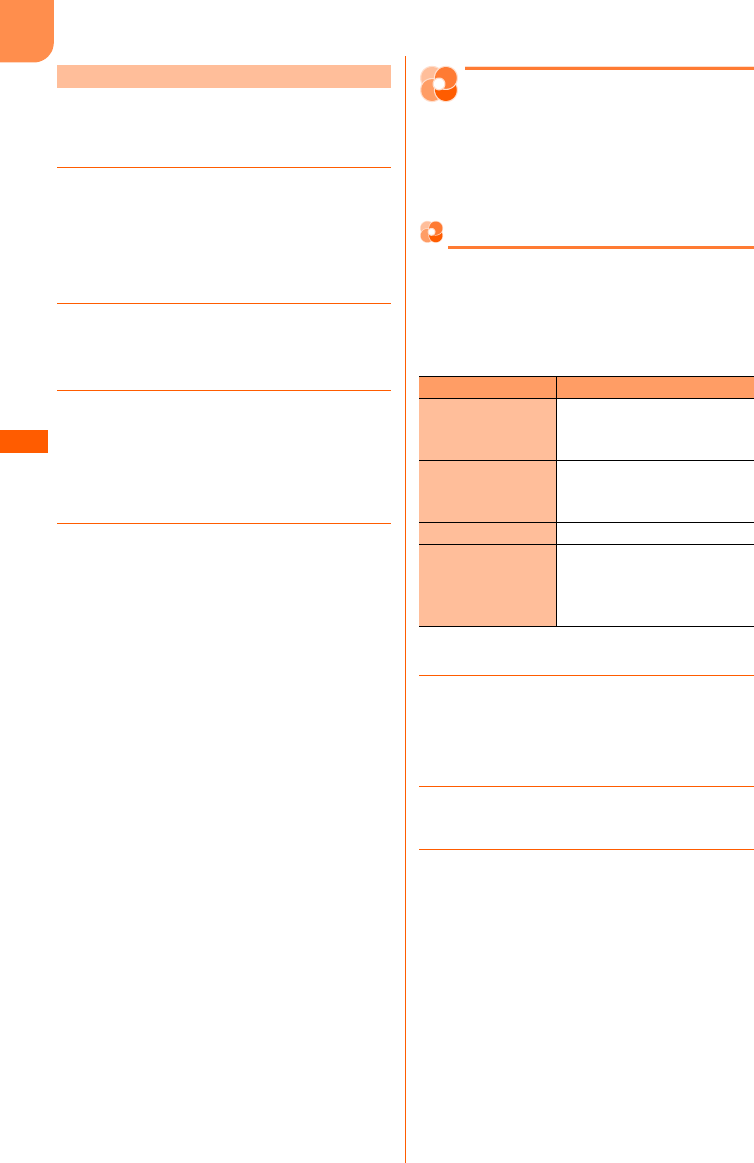
F-08F
メ
l
ル
214
メール送受信履歴を削除します。
〈例〉送受信履歴を1件削除する
1待受画面でue「0メールを送受
信した人を見る」e「a最近送信し
た人を見る」または「b最近受信し
た人を見る」を押す
送受信履歴一覧が表示されます。
2削除する履歴を選択eme「e削除
する」を押す
削除する履歴の選択画面が表示されます。
3「a選択1件」を押す
削除するかどうかの確認画面が表示されま
す。
■ 送受信履歴を全件削除する場合:「b全
件」e端末暗証番号を入力egを押す
4「a削除する」を押す
履歴を削除した旨のメッセージが表示され
ます。gを押すか、約5秒たつと履歴一
覧画面に戻ります。
・履歴がなくなった場合は、履歴がない旨
のメッセージが表示されます。gを押
すと、メニュー画面に戻ります。
メールの便利な機能
メールの便利な機能
iモードメール、SMSの本文中の文字をコピーし
ます。本文中に電話番号やメールアドレスがある
ときは、FOMA端末電話帳に登録したり、URLが
あるときは、ブックマークに登録したりできます。
メールの本文などのコピー
表示中のメールやSMSの詳細画面の内容をコピー
します。コピーした文字はメール作成画面などの
入力欄に貼り付けることができます。
・コピーした文字は新たにコピーを行うか電源を
切るまで記録され、何度でも貼り付けられます。
〈例〉受信メール詳細画面からコピーする
1待受画面でue「a受信したメー
ルを見る」eフォルダを選択ege
メールを選択egを押す
受信詳細画面が表示されます。
2me「i内容をコピー」を押す
コピーする項目の選択画面が表示されます。
3「a選択中の項目」∼「dメールアド
レス」のいずれかを押す
コピーした旨のメッセージが表示されます。
gを押すか、約5秒たつと受信メール詳
細画面に戻ります。
・「メールアドレス」を押した場合に、複数
のメールアドレスがあるとき(同報メー
ル)は、コピーするメールアドレスを選
択してgを押します。
・例文、テンプレート一覧以外で「本文」
を押した場合はコピーする範囲を指定し
ます。以降の操作は「文字のコピー/切
り取り/貼り付け」操作3∼4をご覧く
ださい。→p.407
メール送受信履歴の削除
コピーする項目 説 明
選択中の項目 反転表示されている項目
(メールアドレス、電話番号な
ど)をコピーします。
宛先/差出人/メー
ルアドレス
宛先や送信元、同報メールの
メールアドレスをコピーしま
す。
題名 題名をコピーします。
本文 本文中の指定した範囲の文字
をコピーします。例文、テン
プレート一覧の場合は本文を
すべてコピーします。
F-08F.book Page 214 Thursday, July 31, 2014 8:11 PM
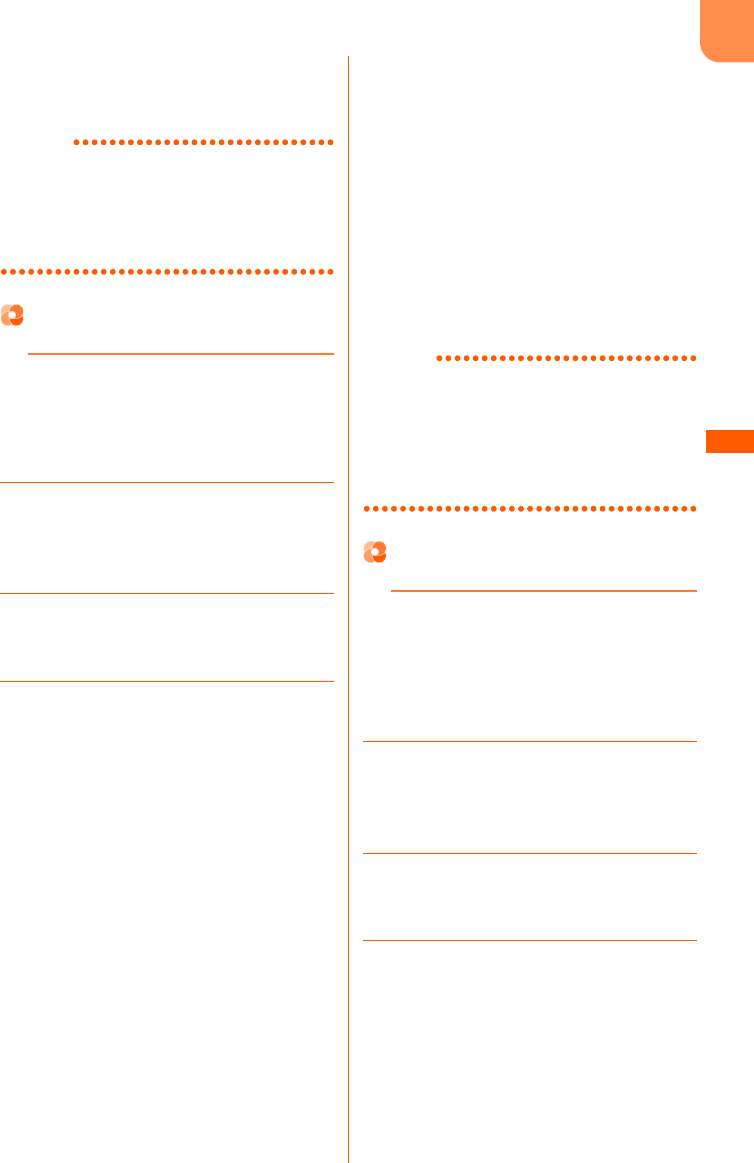
F-08F
215
メ
l
ル
・貼り付け方法については「文字のコピー
/切り取り/貼り付け」操作5をご覧く
ださい。→p.408
お知らせ
・送信メール詳細画面、ドコモUIMカードの送受信
SMS詳細画面、例文一覧、テンプレート一覧から
操作する場合は、me「内容をコピー」を押しま
す。
コピーできる内容はコピー元によって異なります。
メール本文中の電話番号やメールアド
レスの電話帳登録
iモードメール、SMSの詳細画面からメールアド
レスや電話番号をFOMA端末電話帳に登録しま
す。
〈例〉受信メール詳細画面から電話帳登録する
1待受画面でue「a受信したメー
ルを見る」eフォルダを選択ege
メールを選択egを押す
受信詳細画面が表示されます。
2項目を選択eme「0登録する」を
押す
登録先の選択画面が表示されます。
3「a電話帳新規登録」または「b電話
帳追加登録」を押す
■ 新規登録する場合:「a電話帳新規登録」
を押す
名前の入力画面が表示されます。
・以降の操作は「電話帳に名前を登録す
る」操作2以降をご覧ください。→
p.85
操作後に受信メール詳細画面に戻りま
す。
■ 追加登録する場合:
a「b電話帳追加登録」e電話帳を検索e
登録先の相手を選択egを押す
追加した旨のメッセージが表示されま
す。
gを押すか、約5秒たつとワンタッチ
ダイヤルに登録するかどうかの確認画面
が表示されます。
・検索方法→p.88
・登録先の相手にすでに3件登録してい
るときは、上書きする電話番号やメー
ルアドレスの選択画面が表示されま
す。
b「b終了する」を押す
受信メール詳細画面に戻ります。
・ワンタッチダイヤルに登録するときは
「a登録する」e「aワンタッチダイ
ヤル1」∼「cワンタッチダイヤル
3」のいずれかを押します。
以降の操作は「ワンタッチダイヤルに
電話番号を登録する」以降をご覧くだ
さい。→p.97
お知らせ
・送信メール詳細画面、ドコモUIMカード内の受信
SMS詳細画面や送信SMS詳細画面から操作する
場合は、me「登録する」を選択egを押しま
す。
・メール本文などに複数のメールアドレスが列記さ
れている場合は、登録できないことがあります。
メール本文中のURLのブックマーク
登録
iモードメール、SMSの本文中にURLがあると
き、メール詳細画面から直接、URLをブックマー
クに登録できます。
〈例〉受信メール詳細画面からブックマーク登
録する
1待受画面でue「a受信したメー
ルを見る」eフォルダを選択ege
メールを選択egを押す
受信詳細画面が表示されます。
2URLを選択eme「0登録する」を
押す
登録先の選択画面が表示されます。
3「cブックマーク登録」e登録先フォ
ルダを選択egを押す
ブックマークを追加した旨のメッセージが
表示されます。gを押すか、約5秒たつ
と受信メール詳細画面に戻ります。
F-08F.book Page 215 Thursday, July 31, 2014 8:11 PM
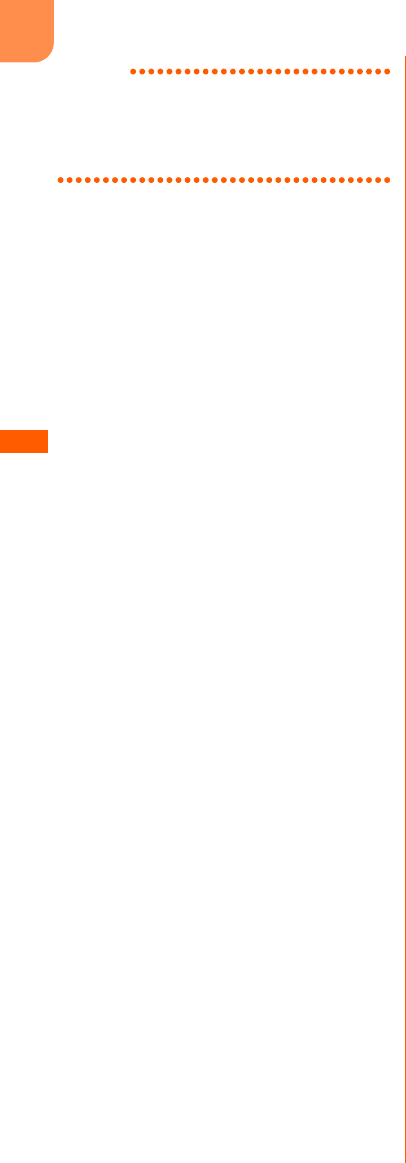
F-08F
メ
l
ル
216
お知らせ
・送信メール詳細画面、ドコモUIMカード内の受信
SMS詳細画面や送信SMS詳細画面から操作する
場合は、me「登録する」を選択egを押しま
す。
F-08F.book Page 216 Thursday, July 31, 2014 8:11 PM
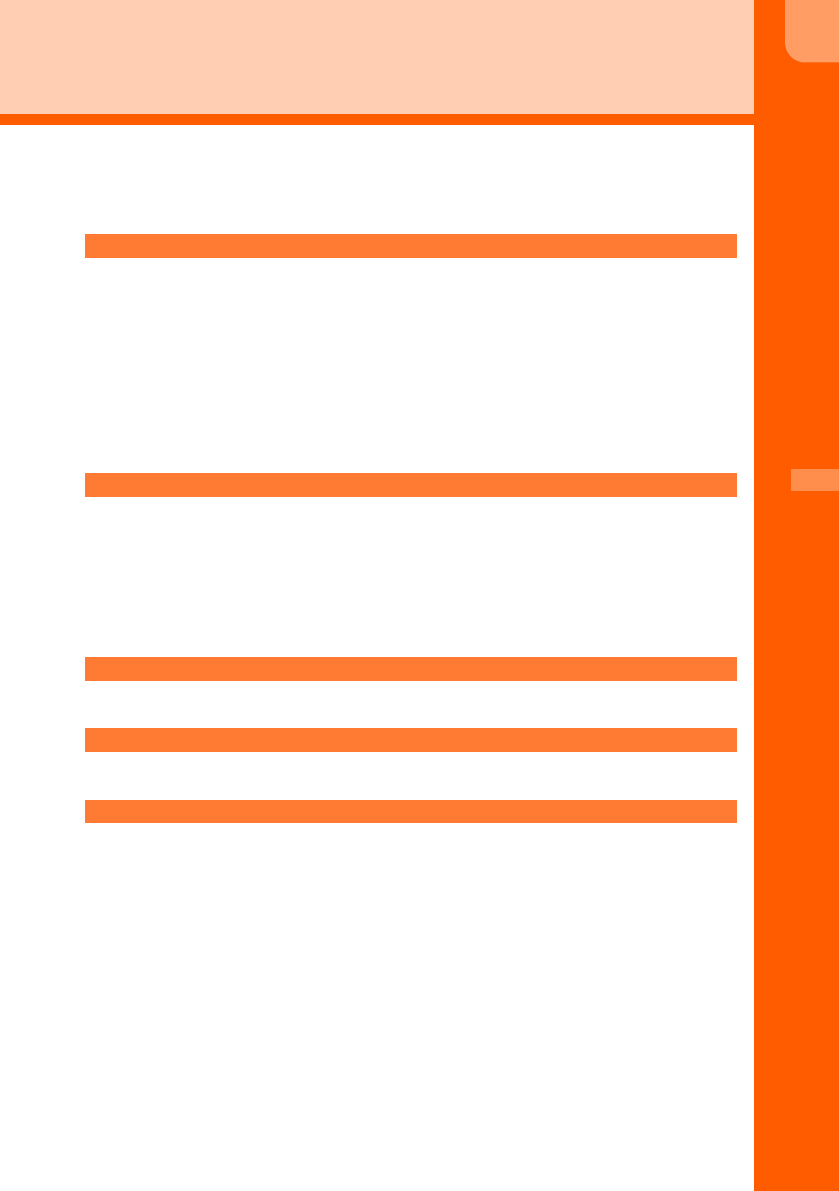
F-08F
217
i モード
i モードとは . . . . . . . . . . . . . . . . . . . . . . . . . . . . . . . . . . . . . . . . . . . . . . . . . . . . . 218
サイトを表示する
サイトの表示 . . . . . . . . . . . . . . . . . . . . . . . . . . . . . . . . . . . . . . . . . . . . . . . . . . . . . 218
サイトの見かたと操作 . . . . . . . . . . . . . . . . . . . . . . . . . . . . . . . . . . . . . . . . . . . . . . 220
マイメニューを使う . . . . . . . . . . . . . . . . . . . . . . . . . . . . . . . . . . . . . . . . . . . . . . . . 222
i モード用パスワードの変更 . . . . . . . . . . . . . . . . . . . . . . . . . . . . . . . . . . . . . . . . . 223
インターネットホームページの表示 . . . . . . . . . . . . . . . . . < インターネット接続> 223
サイトやホームページを登録してすばやく表示する . . . . . . . . . . < ブックマーク > 225
サイトの内容を保存する . . . . . . . . . . . . . . . . . . . . . . . . . . . . . . . . . . < 画面メモ> 228
サイトから画像やメロディなどをダウンロードする
サイトから画像をダウンロード . . . . . . . . . . . . . . . . . . . . . . . . . . . . . < 画像保存 > 230
サイトからメロディをダウンロード . . . . . . . . . . . . . . . . . . . . . . . . <i メロディ > 231
サイトからトルカをダウンロード . . . . . . . . . . . . . . . . . . . . . . . . . . . . . . . . . . . . . . 231
サイトからマチキャラをダウンロード . . . . . . . . . . . . . . . . . . . . . . . . . . . . . . . . . . 232
サイトからスケジュールをダウンロード . . . . . . . . . . . . . . . . . . . . . . . . . . . . . . . . . 233
i モードの便利な機能
i モードの便利な機能 . . . . . . . . . . . . . . . . . . . . . . . . . . . . . . . . . . . . . . . . . . . . . . 233
i モードの設定を行う
i モードの詳細機能を設定する . . . . . . . . . . . . . . . . . . . . . . . . . . . . . . . . . . . . . . . 236
証明書を利用する
証明書を操作する . . . . . . . . . . . . . . . . . . . . . . . . . . . . . . . . . . . . . . . . . . . . . . . . . 238
F-08F.book Page 217 Thursday, July 31, 2014 8:11 PM
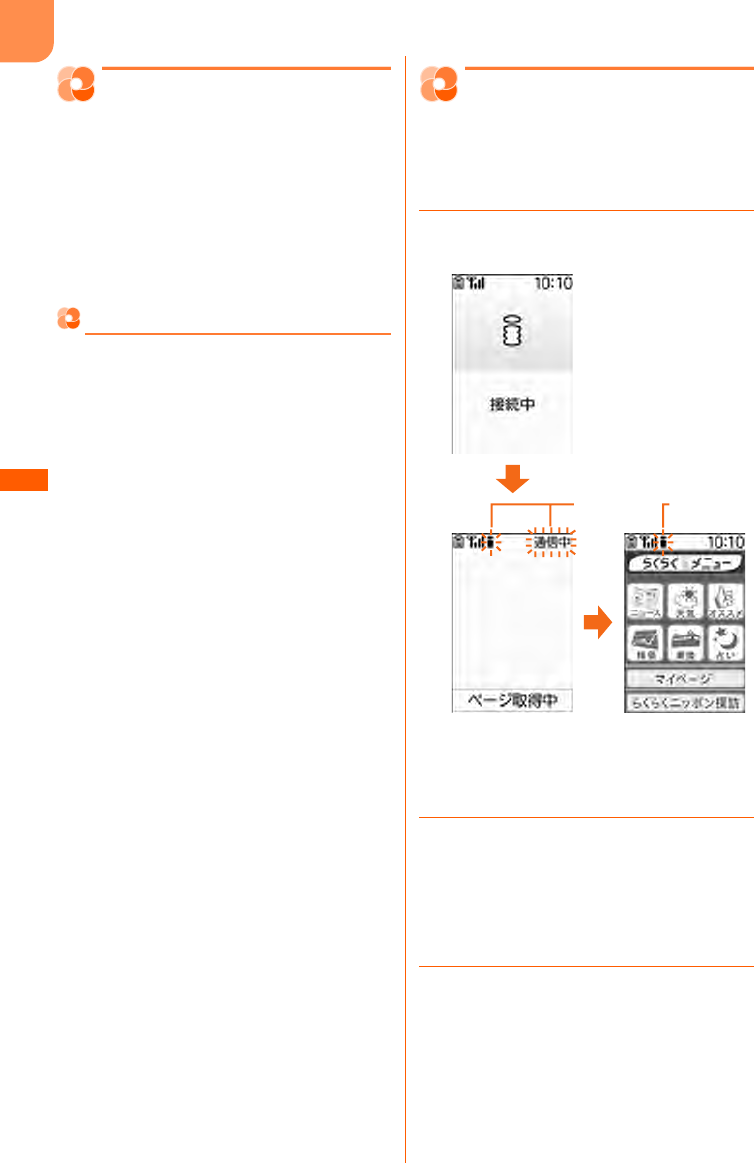
F-08F
i
モ
l
ド
218
iモードとは
iモードでは、iモード対応端末のディスプレイ
を利用して、サイト接続、インターネット接続、
iモードメールなどのオンラインサービスをご利
用いただけます。
・iモードはお申し込みが必要な有料サービスで
す。
・iモードサービスの詳細については、ドコモの
ホームページをご覧ください。
iモードのご使用にあたって
・サイトやインターネット上のホームページの内
容は、一般に著作権法で保護されています。こ
れらサイトやインターネットホームページから
iモード対応端末に取り込んだ文章や画像など
のデータを、個人として楽しむ以外に、著作権
者の許可なく一部あるいは全部をそのまま、ま
たは改変して販売、再配布することはできませ
ん。
・異なるドコモUIMカードに差し替えたり、ドコ
モUIMカードを取り付けずに電源を入れたりし
た場合、機種によってサイトから取り込んだ静
止画、iモーション、メロディやメールで送受
信した添付データ(静止画、動画、メロディな
ど)、画面メモおよびメッセージR/Fなどは表
示、再生できません。
・ドコモUIMカードのセキュリティ機能が設定さ
れているデータを待受画面や着信音などに設定
している場合、異なるドコモUIMカードに差し
替えたり、ドコモUIMカードを取り付けずに電
源を入れたりすると、設定内容はお買い上げ時
の状態に戻ります。
サイトを表示する
サイトの表示
iモードに接続して、さまざまなサイトを表示し
ます。
・サイト画面はイメージです。実際に表示される
画面とは異なる場合があります。
1待受画面でde「aiMenuを見
る」を押す
・iモード接続中画面でg:接続を中止
します。
・ページ取得中画面でp:ページの読み
込みを中止します。
2見たい項目を選択egを押す
サイトに接続されます。以降目的のページ
が表示されるまで、操作を繰り返します。
・a、bなどの番号付きの項目は、項目に
対応するボタンを押して選択できる場合
があります(ダイレクトキー機能)。
3サイトを見終わったらfe「a終了
する」を押す
iモード
中に点滅
iモード接続
中は点滅
F-08F.book Page 218 Thursday, July 31, 2014 8:11 PM

F-08F
i
モ
l
ド
219
お知らせ
・iモードボタン設定を「aiMenuへ接続」にす
るとdを押してiモードサイトに接続できま
す。→p.237
・Uを押してもiモードサイトに接続できます。
・この端末からiモードセンターに接続すると、最
初にらくらくiメニューが表示されます。通常の
iMENUを表示する場合は、らくらくiメニュー
画面で「iメニュー設定」を選択egを押した
あと、表示される画面の指示に従って操作してく
ださい。
・サイト表示中にらくらくiメニューを表示する場
合は、me「aiMenu」を押します。
・サイト表示中の文字の大きさを変更できます。→
p.236
・サイトによっては、利用するために情報料が必要
なもの(iモード有料サイト)があります。
・IP(情報サービス提供者)が提供するサービスに
は、ご利用の際に別途お申し込みが必要なものが
あります。
・サイトによっては、項目選択時にお客様の携帯電
話情報を送信するかどうかの画面が表示される場
合があります。「a送信する」を押すと、お客様の
携帯電話情報が送信されます。
送信される製造番号は、IP(情報サービス提供者)
がお客様を識別し、お客様にカスタマイズした情
報を提供したり、IP(情報サービス提供者)の提
供するコンテンツが、お客様の携帯電話で使用で
きるかを判定したりするために使われます。
送信するお客様の携帯電話情報(FOMA端末の製
造番号、ドコモUIMカードの製造番号)はイン
ターネットを経由してIP(情報サービス提供者)
に送信されるため、場合によっては第三者に知得
されることがあります。なお、この操作によりご
使用の電話番号、お客様の住所や年齢、性別がIP
(情報サービス提供者)などに通知されることはあ
りません。
・サイトからユーザ名、パスワードの入力を要求さ
れたときはユーザ名、パスワードの入力画面が表
示されます。サイトのユーザ名、パスワードを入
力し、「送信」を選択してgを押します。
・画像を含むサイトを表示したとき、画像の代わり
に次のマークが表示される場合があります。
:画像表示・照明設定(→p.236)で「画像」
を「表示しない」に設定しているとき
:画像のデータが不正なときや画像が見つから
ないとき、受信中に圏外になるなどで画像を受
信できなかったとき
:画像のURLの誤りなどで画像が表示できない
とき
・iモードは通信を使ったサービスのため、 が
表示されている場合はご利用になれません。
SSL対応ページの接続
SSLに対応したサイトやホームページに接続でき
ます。
・SSLとは、認証/暗号技術を使用して安全に
データ通信を行う方式のことです。SSLページ
ではデータを暗号化して送受信することにより、
通信途中での盗聴、なりすましや書き換えを防
止し、クレジットカード番号や住所などお客様
の個人情報をより安全にやり取りできるように
しています。
・SSL対応のページによっては、日付・時刻の設
定をしないと接続できない場合があります。→
p.51
・SSL通信を行うには、接続先とFOMA端末に同
じ認証機関が発行した「証明書」という電子情
報が必要です。→p.238
■ SSL対応のページに接続する
SSL対応のページに接続する場合は、SSL通信を
開始する旨のメッセージが表示されます。
・SSL対応のページが表示されるとディスプレイ
上部の (点滅)が に変わります。
・表示中のページに使われている証明書を表示す
る場合は、me「*URL等を確認」e「b証
明書詳細表示」を押します。→p.238
■ SSL対応のページから通常のページに進む
SSL対応のページから通常のページに進む場合
は、SSLページを終了するかどうかの確認画面が
表示されます。
・「a終了する」を押すと通常のページが表示さ
れ、ディスプレイ上部の が (点滅)に変わり
ます。
F-08F.book Page 219 Thursday, July 31, 2014 8:11 PM
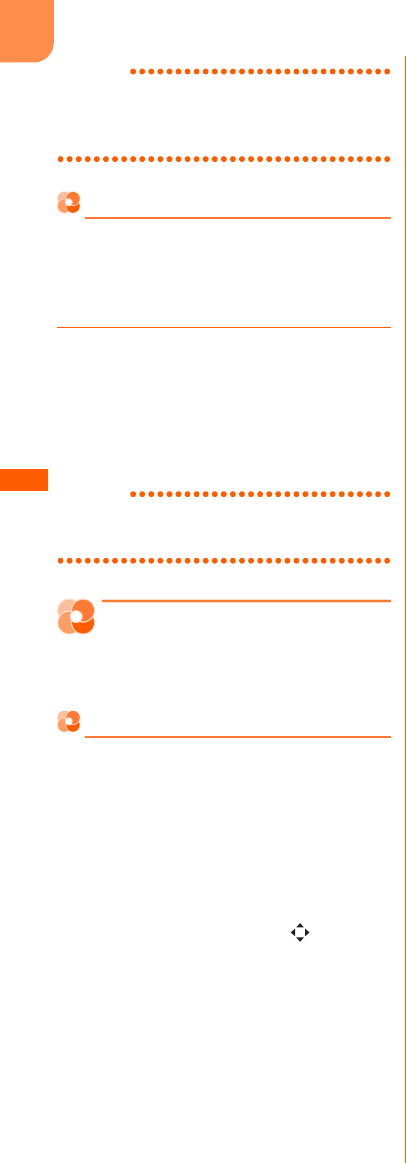
F-08F
i
モ
l
ド
220
お知らせ
・接続先との通信の安全性が確認できない場合、接
続するかどうかの確認画面が表示されます。接続
するときは「a接続する」を押します。
最後に表示したページに再接続
最後に表示したサイトやホームページのURLは
FOMA端末に記録されています。ラストURLを利
用すると、最後に表示したページに簡単に再接続
できます。〈ラストURL〉
1待受画面でde「c最後に表示し
たサイトを見る」egを押す
サイトに接続されます。
・ラストURLが記録されていないときは、
最後に表示したURL情報がない旨のメッ
セージが表示されます。
お知らせ
・最後に表示したページによっては、表示できない
場合や、異なるページを表示する場合があります。
サイトの見かたと操作
サイト表示中の基本的な操作方法について説明し
ます。
Flash画像の表示
FOMA端末ではFlash画像を表示できます。
Flash画像により、サイトの表現力がさらに豊か
になります。
・画像表示・照明設定の「画像」を「表示しない」
に設定した場合は、Flash画像は表示されませ
ん。→p.236
・Flash画像が表示されているときは、表示動作
が通常のサイト表示と異なる場合があります。
・Flash画像によってはガイド行に が表示され
ていない場合でも、Flash画像の操作ができる
場合があります。
・Flash画像を写真のアルバム、画面メモ、
microSDカードなどに保存して再生した場合、
保存箇所により見えかたが異なる場合がありま
す。
・Flash画像が表示されていても、正しく動作し
ない場合や、再生中にエラーが発生したFlash
画像は保存できない場合があります。
・Flash画像によっては効果音が鳴る場合があり
ます。ただし、音声読み上げ機能を設定してい
る場合は、音声読み上げが優先されます。効果
音を鳴らさない場合は、画像表示・照明設定の
「効果音設定」を「再生しない」に設定してくだ
さい。→p.236
・Flash画像によっては、バイブレータ設定(→
p.110)を「振動させない」に設定しても、再
生中にFOMA端末を振動させる場合があります
のでご注意ください。
・再生中に30秒以上操作しなかった場合は、一時
停止します。再生を再開するにはm、l、
r、g、f、c以外のボタンを押してく
ださい。
・Flash画像を最初から再生する場合は、me
「#表示を設定」e「dリトライ」を押してく
ださい。
・Flash画像が画面に収まっていない場合は、ス
クロールにより画面内に収まった時点で動作が
開始されます。
・Flash画像によっては、端末情報データを利用
するものがあります。端末情報データを利用す
るためには、画像表示・照明設定(→p.236)
の「端末情報利用」で設定できます。
・待受画面に設定されたFlash画像の効果音は鳴
りません。
F-08F.book Page 220 Thursday, July 31, 2014 8:11 PM
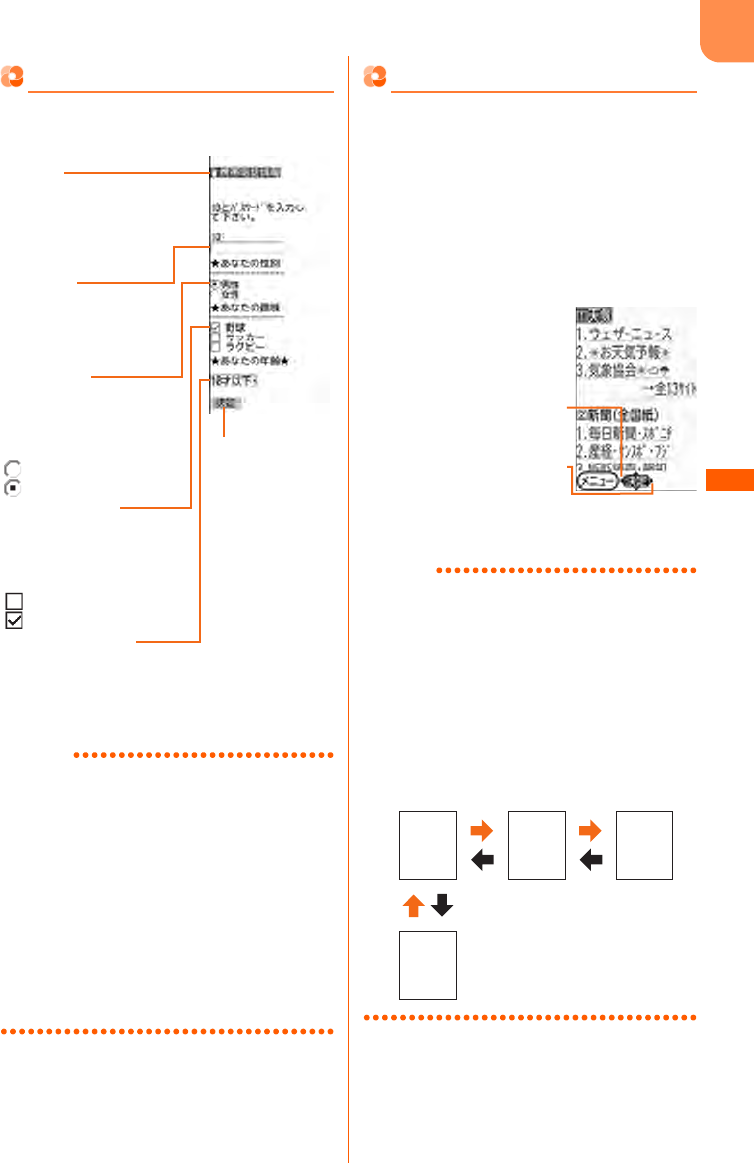
F-08F
i
モ
l
ド
221
リンク先や項目の選択
iモード中、サイトによっては次のような操作が
できます。
お知らせ
・音声読み上げ機能を設定している場合は、サイト
情報の内容を選択すると深緑色(背景や文字の色
により色が変化します)に反転表示されますが、
リンク情報ではありません。
・プルダウンメニューによっては、選択画面で項目
を選択egを押す操作を繰り返すことにより、
複数の項目が選択できます。選択後にpを押す
と、選択項目がすべて反映された画面に戻ります。
・文字入力欄、ラジオボタン、チェックボックス、
プルダウンメニューのそれぞれに入力した内容は、
登録したブックマークや画面メモなどには反映さ
れません。
前のページへの戻りかた・進みかた
FOMA端末は、サイトやホームページなどの表示
履歴を一時的に端末内の「キャッシュ」という場
所に記録します。この履歴を利用することで通信
を行わずに前のページに戻ったり、次のページに
進んだりできます。
・表示履歴は最大20件記録されます。
・端末のキャッシュサイズをオーバーしていたり、
必ず最新情報を読み込むように設定されたサイ
トを表示したりするときは通信を行います。
・l/r:前のページに戻る/次のページに進
みます。
お知らせ
・入力した文字や設定などの情報は記録されません。
・iモードを終了すると、記録されたページはすべ
て消去されます。
・Flash画像が表示されている場合は、ページの操
作方法が異なることがあります。
・ページA→B→Cの順に表示(a、b)した後で
ページAに戻り(c、d)、ページDに進む(e)
と、ページA→B→Cの表示履歴は消去されます。
ページDからページAには戻れますが(f)、さら
にページBへ戻る(a)ことはできません。
リンク先
表示中のページから関連する
ページに進むための項目です。
選択すると反転表示され、
gを押すとリンク先のサ
イトが表示されます。
ボタン
ページの設定内容を
確定してサイトに送
信したり、取り消し
たりできます。ボタ
ンの名称はサイトに
よって異なります。
文字入力欄
入力欄を選択すると文字を
入力できます。
入力欄を選択してgを押
すと文字を入力できます。
ラジオボタン
選択肢の中から1つだけ選択
する場合のマークです。
ラジオボタンを選択して
gを押します。
:選択されていない状態
:選択されている状態
チェックボックス
選択肢の中から複数項目を選
択できる場合のマークです。
チェックボックスを選択し
てgを押します。
:選択されていない状態
:選択されている状態
プルダウンメニュー
選択すると、隠れている選択
肢が表示されるメニューです。
選択肢を選択してgを押し
ます。
前のページに戻れる
ことを示します。
次のページに進める
ことを示します。
A
D
B C
a
f e
d
b
c
F-08F.book Page 221 Thursday, July 31, 2014 8:11 PM
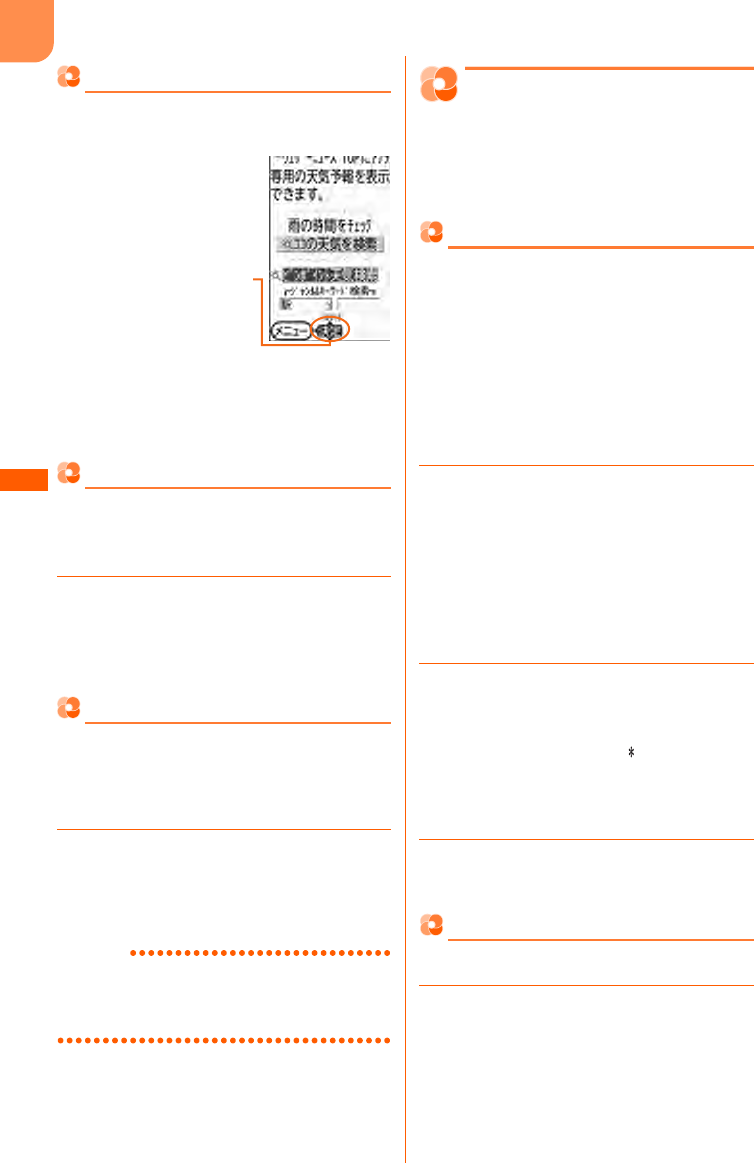
F-08F
i
モ
l
ド
222
画面のスクロール
サイトやインターネットホームページの内容など
を表示中に画面をスクロールします。
・ud:スクロールします。1秒以上押すと
連続スクロールします。
・*#:1秒以上押すと画面単位でスクロー
ルします。
サイト情報の再読み込み
ページの情報が正常に受信できなかった場合に、
再読み込みを行ってページの情報を受信し直しま
す。
1サイト表示中にme「e再読み込
み」を押す
ページの情報を受信し、ページが再表示さ
れます。
URLの表示
サイトやインターネットホームページのURLを表
示します。
〈例〉サイトのURLを表示する
1サイト表示中にme「*URL等を確
認」e「aURLを表示」を押す
URLが表示されます。gを押すとサイト
表示に戻ります。
お知らせ
・URL履歴一覧、ブックマーク一覧、画面メモ一覧
から操作する場合は、me「URLを表示」を選
択egを押します。
マイメニューを使う
よく利用するサイトをマイメニューに登録すると、
次回から簡単に接続できます。
・有料サイトに申し込むと自動的にマイメニュー
に登録されます。
マイメニューへの登録
マイメニューにサイトを登録します。
・マイメニュー登録にはiモードパスワードが必
要です。
・マイメニューに登録できるのはiモードのサイ
トだけです。ただし、登録できないサイトもあ
ります。登録できないサイトやインターネット
ホームページはブックマークに登録してくださ
い。
・最大45件登録できます。
1マイメニューに登録するサイトを表示
し、「マイメニュー登録」を選択
egを押す
iモードパスワード入力画面が表示されま
す。
・各サイトによりページ構成が異なります
ので、該当する番号のボタンを押すか、
該当する項目を選択egを押します。
2iモードパスワード欄を選択
egeiモードパスワードを入力
egを押す
入力したパスワードは「 」で表示されま
す。
・iモードパスワードはご契約時は
「0000」に設定されています。
3「登録する」を選択egを押す
サイトがマイメニューに登録されます。
マイメニューからのサイト表示
マイメニューに登録したサイトを表示します。
1待受画面でde「aiMenuを見
る」e「マイページ」を選択egを
押す
マイページが表示されます。
すべての行が表示されてい
ないとき、またはリンク項
目に移動できるときは▲や
▼が表示されます。
F-08F.book Page 222 Thursday, July 31, 2014 8:11 PM
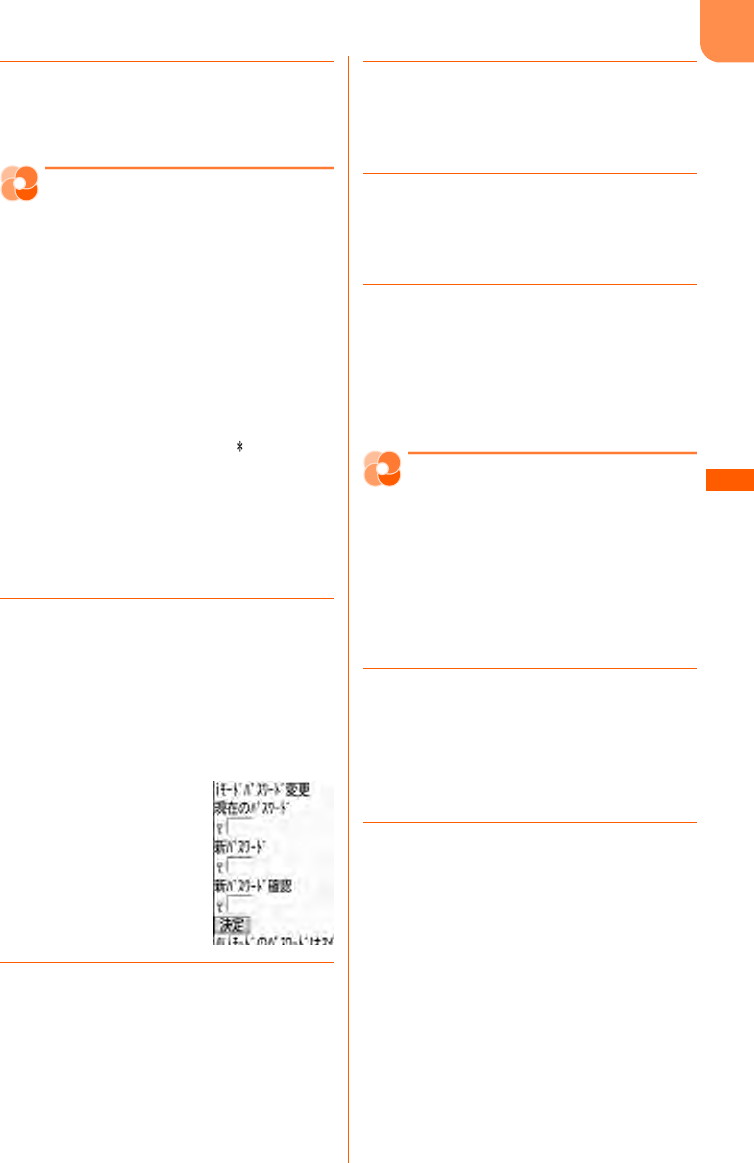
F-08F
i
モ
l
ド
223
2マイメニュー内から表示するサイトを
選択egを押す
サイトが表示されます。
iモード用パスワードの
変更
マイメニュー登録/削除、メッセージサービスや
iモード有料サイトの申し込み/解約、メール設
定を行うときはiモードパスワードが必要です。
iモードパスワードはiモードご契約時には
「0000」に設定されていますが、安全のためお客
様独自のiモードパスワードに変更してください。
なお、iモードパスワードは他人に知られないよ
うに十分にご注意ください。
・iモードパスワード欄には、4桁の数字を入力
します。入力したパスワードは「 」で表示され
ます。
・iモードパスワードをお忘れの場合は、ご契約
者本人であることを確認できるもの(運転免許
証など)をドコモショップの窓口で確認させて
いただいた上で、iモードパスワードを
「0000」にリセットさせていただきます。
1待受画面でde「aiMenuを見
る」e「お客様サポート・お知らせ」
を選択ege「お客様サポートお知
らせ[無料]」を選択ege「暗証
番号・パスワード」を選択ege
「iモードパスワード変更」を選択
egを押す
2現在のパスワード欄を選択ege現
在のiモードパスワードを入力eg
を押す
操作1の画面に戻ります。
3新パスワード欄を選択ege新しい
iモードパスワードを入力egを押
す
操作1の画面に戻ります。
4新パスワード確認欄を選択ege操
作3で入力した新しいiモードパス
ワードを入力egを押す
操作1の画面に戻ります。
5「決定」を選択egを押す
iモードパスワードが変更されます。
・入力した内容に誤りや抜けがあったとき
は、エラー画面が表示されます。「再入
力」を選択egを押して操作2からや
り直してください。
インターネット接続
インターネットホームペー
ジの表示
インターネットに接続して、iモード対応のホー
ムページにアクセスします。
接続先はインターネットホームページのアドレス
(URL)で指定します。〈インターネット接続〉
・iモード対応のインターネットホームページ以
外は正しく表示されない場合があります。
1待受画面でde「dインターネッ
トに接続する」e「aURLを入力し
て接続する」を押す
URL入力画面が表示されます。
・2回目からは前回接続したURLが表示さ
れます。
2geインターネットホームページの
URLを入力egepを押す
インターネットホームページに接続されま
す。
・半角英数字256文字以内で入力します。
・半角英字入力モード時に1:「.」「/」
「 - 」などの記号を入力できます。
・半角英字入力モード時に*:「.com」
「ne.jp」「co.jp」「http://www.」
「.html」などを入力できます。
F-08F.book Page 223 Thursday, July 31, 2014 8:11 PM
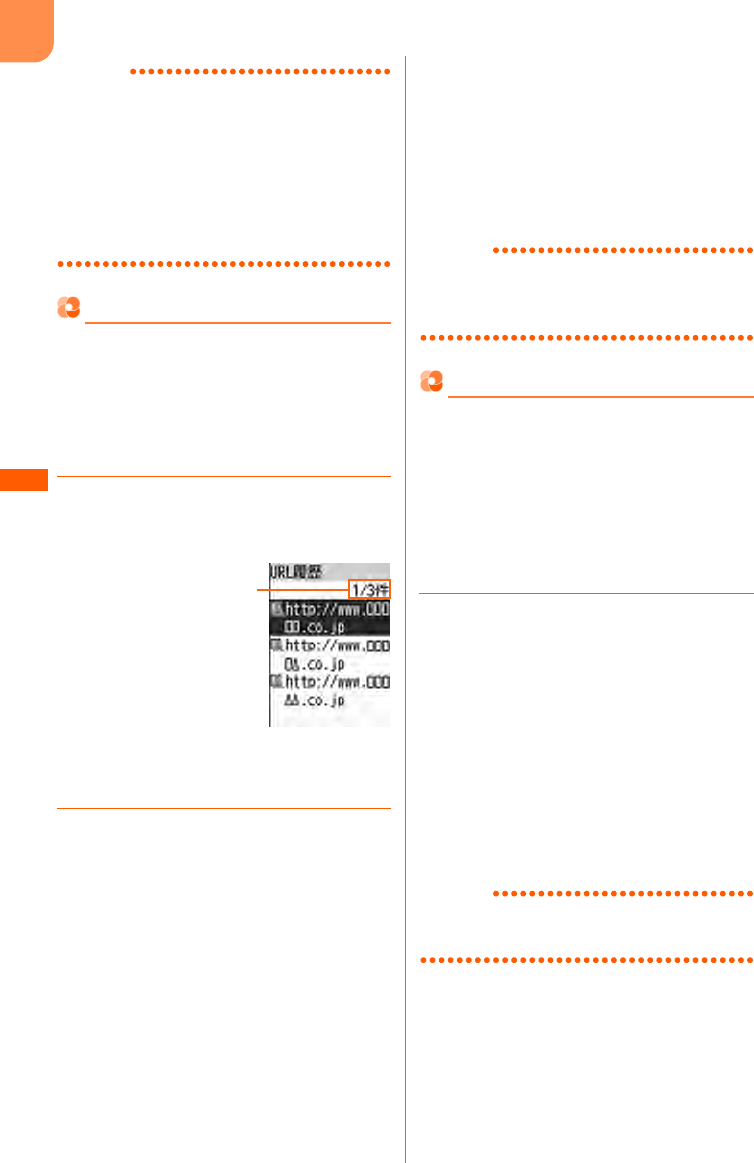
F-08F
i
モ
l
ド
224
お知らせ
・サイト表示画面から操作する場合は、me「h
インターネットに接続」e「aURLを入力」を押
します。
・インターネットホームページ表示中の操作方法は、
iモードのサイトの場合と同様です。
・受信データが1ページの最大サイズを超えたとき
はメッセージが表示され、gを押すと受信でき
た分のデータが表示されます。
URL履歴を使って表示
URLを入力して接続したインターネットホーム
ページのURLはFOMA端末に記録されています。
このURL履歴からインターネットホームページに
接続できます。
・最大5件記録されます。5件を超えると、古い
ものから順に削除されます。
1待受画面でde「dインターネッ
トに接続する」e「bサイトの入力
履歴から接続する」を押す
・URL履歴が記録されていないときは、
URL履歴がない旨のメッセージが表示さ
れます。
2表示するインターネットホームページ
のURLを選択egを押す
インターネットホームページに接続されま
す。
■ URL履歴を削除する場合:
a削除するURLを選択eme「b削除す
る」e「a選択1件」を押す
URL履歴を削除するかどうかの確認画
面が表示されます。
・URLをすべて削除するときは、me
「b削除する」e「b全件」e端末暗
証番号を入力egを押します。
b「a削除する」を押す
URL履歴を削除した旨のメッセージが
表示されます。gを押すか、約5秒た
つとURL履歴一覧に戻ります。
・URL履歴がなくなった場合は、URL
履歴がない旨のメッセージが表示され
ます。gを押すとメニュー画面に戻
ります。
お知らせ
・サイト表示画面から操作する場合は、me「h
インターネットに接続」e「b履歴から接続」を
押します。
文字を正しく表示
サイトやインターネットホームページの文字が正
しく表示されないときは、文字コードを変更して
正しく表示できる場合があります。〈文字コード〉
・文字コードとは、文字をコンピュータで利用可
能にするために作られた文字の番号体系のこと
です。FOMA端末でサイトやインターネット
ホームページを表示する際に、文字コードが一
致していないと文字が正しく表示されません。
1サイトやインターネットホームページ
表示中にme「#表示を設定」e
「c文字コード変更」e「a切替え」
を押す
文字コードを変更して再表示します。
・操作1を繰り返すたびに、文字コードが
自動選択→SJIS→EUC→JIS→UTF8
の順に切り替わります。操作を5回繰り
返すと元の表示に戻ります。
・サイトやインターネットホームページを
表示した時点では「自動で選択」に設定
されています。
お知らせ
・画面メモ表示画面から操作する場合は、me「i
表示を設定」e「a文字コード変更」を押します。
URL履歴番号/
URL履歴件数
F-08F.book Page 224 Thursday, July 31, 2014 8:11 PM
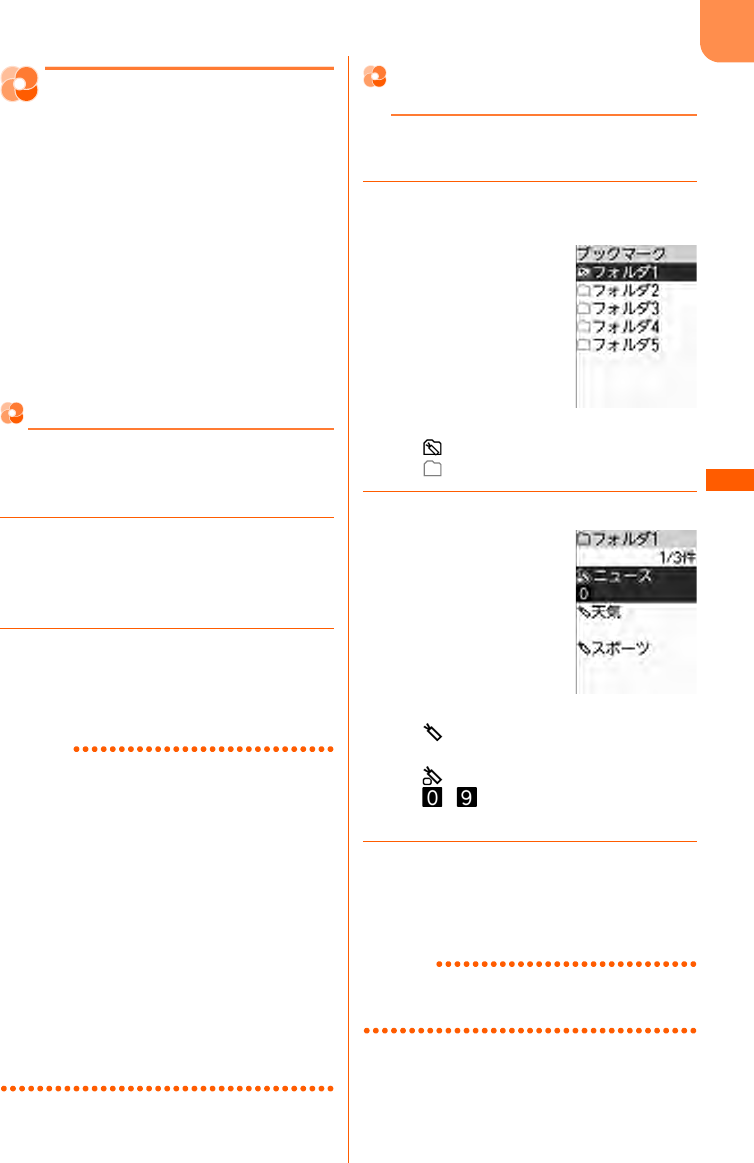
F-08F
i
モ
l
ド
225
ブックマーク
サイトやホームページを登
録してすばやく表示する
よく見るサイトやインターネットホームページを
ブックマークに登録しておくと、ブックマークを
選択するだけで、サイトやインターネットホーム
ページをすばやく表示することができます。〈ブッ
クマーク〉
・ブックマークに登録できるURLの文字数は、半
角で最大256文字です。ただし、サイトやホー
ムページによっては、ブックマークに登録でき
ない場合があります。
・題名が登録可能な最大文字数を超える場合は、
超えた部分が削除されて登録されます。
ブックマークの登録
ブックマークを5個のフォルダに分けて登録でき
ます。
・最大100件登録できます。→p.504
1ブックマークに登録するサイトを表示
してme「bブックマークに登録」
を押す
登録先フォルダ選択画面が表示されます。
2登録先フォルダを選択egを押す
ブックマークを追加した旨のメッセージが
表示されます。gを押すか、約5秒たつ
とサイト表示に戻ります。
お知らせ
・ブックマークが最大保存件数を超えるときは、登
録済みのブックマークを書き換えるかどうかの確
認画面が表示されます。保存する場合は、画面の
指示に従い書き換えるブックマークを選択します。
・すでに同じURLが登録されているときは、ブック
マークを書き換えるかどうかの確認画面が表示さ
れます。書き換える場合は「a書きかえる」を押
します。
・URL履歴一覧、画面メモ一覧、画面メモ表示画面
から操作する場合は、me「ブックマークに登
録」を選択ege登録先フォルダを選択eg
を押します。
・メッセージR/F詳細画面から操作する場合は、
me「c登録する」e「cブックマーク登録」
を押します。
ブックマークからサイトやホームペー
ジを表示
登録したブックマークからサイトやインターネッ
トホームページを表示します。
1待受画面でde「bブックマーク
を見る」を押す
・マークの意味は次のとおりです。
:ブックマークが保存されている
:ブックマークが保存されていない
2フォルダを選択egを押す
・マークの意味は次のとおりです。
:簡易接続に登録されていない→
p.226
:簡易接続に登録されている
∼ :簡易接続に登録されているボタ
ンの番号
3表示するブックマークを選択egを
押す
サイトやインターネットホームページに接
続されます。
お知らせ
・サイト表示画面から操作する場合は、me「c
ブックマークを見る」を押します。
F-08F.book Page 225 Thursday, July 31, 2014 8:11 PM
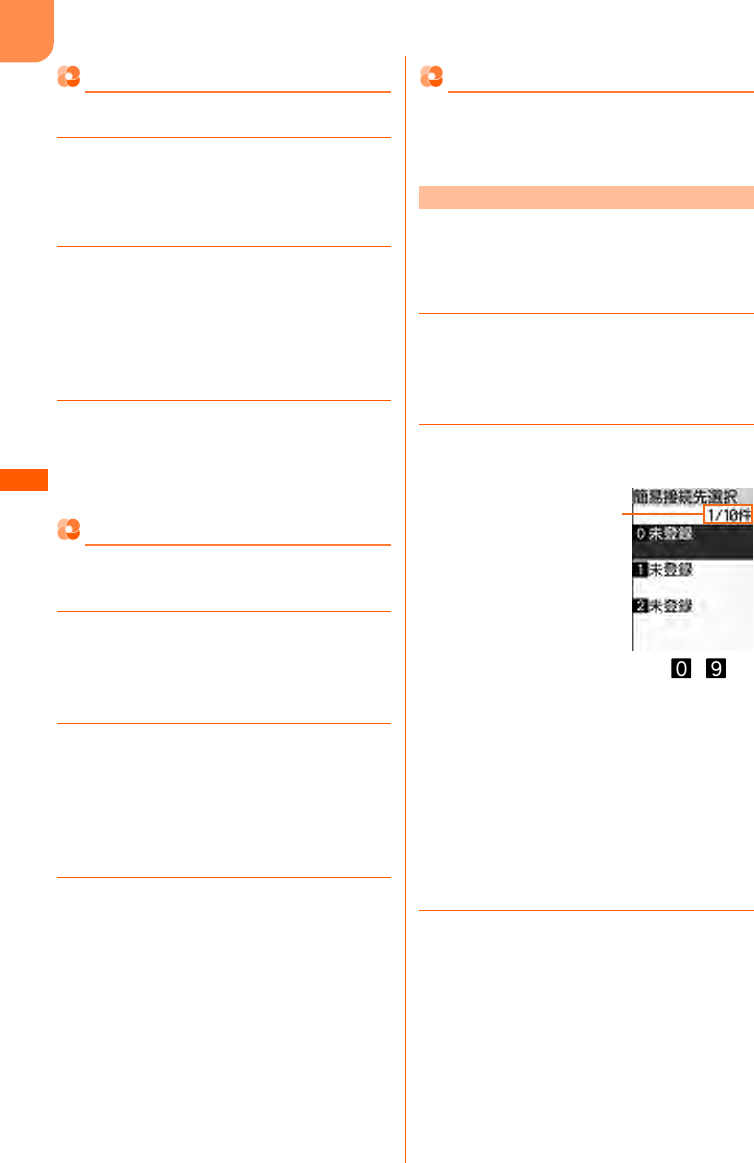
F-08F
i
モ
l
ド
226
ブックマークのフォルダ名変更
ブックマークのフォルダ名を変更します。
1待受画面でde「bブックマーク
を見る」を押す
ブックマークのフォルダ一覧が表示されま
す。
2フォルダ名を変更するフォルダを選択
eme「cフォルダ名変更」eフォ
ルダ名を入力する
フォルダ名の入力画面が表示されます。
・全角7文字、半角14文字以内で入力しま
す。
3gを押す
フォルダ名を変更した旨のメッセージが表
示されます。gを押すか、約5秒たつと
ブックマークのフォルダ一覧に戻ります。
ブックマークの題名変更
ブックマークの題名を変更します。
・ブックマークのURLは変更できません。
1待受画面でde「bブックマーク
を見る」eフォルダを選択egを押
す
ブックマーク一覧が表示されます。
2題名を変更するブックマークを選択
eme「a題名を変更」e題名を入
力する
題名の入力画面が表示されます。
・全角12文字、半角24文字以内で入力し
ます。
3gを押す
題名を変更した旨のメッセージが表示され
ます。gを押すか、約5秒たつとブック
マーク一覧に戻ります。
・題名を入力しないでgを押すと、ブッ
クマーク一覧ではURLが表示されます。
少ないボタン操作でのサイト表示
ブックマークを簡易接続に登録すると、待受画面
から手早くサイトやインターネットホームページ
を表示できます。
少ないボタン操作で表示したいブックマークを簡
易接続に登録します。
・1つのダイヤルボタンにつき1件、合計10件ま
で登録できます。
1待受画面でde「bブックマーク
を見る」eフォルダを選択egを押
す
ブックマーク一覧が表示されます。
2登録するブックマークを選択eme
「b簡易接続に登録」を押す
・簡易接続先選択画面の番号( ∼ )
が、サイト表示に使用するダイヤルボタ
ン(0∼9)に対応しています。
・lr:簡易接続先選択画面を切り替え
ます。
■ 簡易接続の登録を解除する場合:解除す
るブックマークを選択eme「b簡易
接続を解除」を押す
簡易接続先を解除した旨のメッセージが
表示されます。gを押すか、約5秒た
つとブックマーク一覧に戻ります。
3登録先を選択egを押す
簡易接続先に登録した旨のメッセージが表
示されます。gを押すか、約5秒たつと
ブックマーク一覧に戻ります。
・登録済みの登録先を選択した場合は、上
書きするかどうかの確認画面が表示され
ます。上書きするときは、「a上書きす
る」を押します。
簡易接続に登録する
簡易接続登録番号/
全登録可能件数
F-08F.book Page 226 Thursday, July 31, 2014 8:11 PM
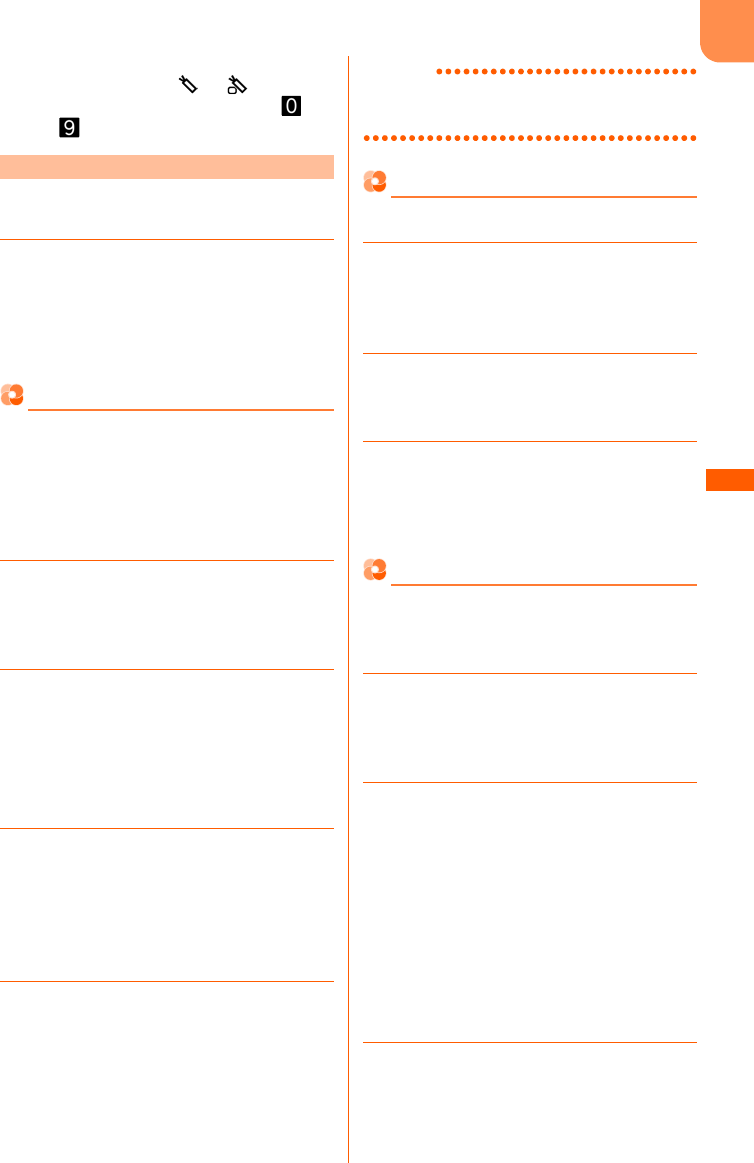
F-08F
i
モ
l
ド
227
・ブックマーク一覧で、登録したブック
マークのマークが から に変わり、
対応するダイヤルボタンの番号( ∼
)が表示されます。
待受画面から少ないボタン操作でサイトを表示し
ます。
1待受画面で簡易接続に登録した番号
(0∼9)を入力eme「h簡
易サイト接続」を押す
簡易接続に登録したサイトやインターネッ
トホームページに接続されます。
ブックマークの削除
1件ずつ削除したり、フォルダ内のブックマーク
をまとめて削除したり、すべてのブックマークを
まとめて削除したりします。
・ブックマークのフォルダは削除できません。
〈例〉ブックマークを1件削除する
1待受画面でde「bブックマーク
を見る」を押す
ブックマークのフォルダ一覧が表示されま
す。
2フォルダを選択ege削除するブッ
クマークを選択eme「c削除す
る」を押す
■ 全件削除する場合:me「b全て削
除」e端末暗証番号を入力egを押す
操作4に進みます。
3「a選択1件」を押す
ブックマークを削除するかどうかの確認画
面が表示されます。
■ フォルダ内のブックマークを全件削除す
る場合:「bフォルダ内全件」e端末暗
証番号を入力egを押す
4「a削除する」を押す
ブックマークを削除した旨のメッセージが
表示されます。gを押すか、約5秒たつ
とブックマーク一覧に戻ります。
・フォルダ内のブックマークがなくなった
場合は、ブックマークがない旨のメッ
セージが表示されます。gを押すと
ブックマークのフォルダ一覧に戻ります。
お知らせ
・簡易接続に登録したブックマークを削除すると、
簡易接続登録も解除されます。
ブックマークを他のフォルダに移動
ブックマークを他のフォルダに移動します。
1待受画面でde「bブックマーク
を見る」eフォルダを選択egを押
す
ブックマーク一覧が表示されます。
2移動するブックマークを選択eme
「fフォルダへ移動」を押す
移動先フォルダ選択画面が表示されます。
3移動先フォルダを選択egを押す
ブックマークを移動した旨のメッセージが
表示されます。gを押すか、約5秒たつ
とブックマーク一覧に戻ります。
ブックマーク一覧の並び順変更
ブックマーク一覧の並び順(「アクセス日付順」)
を一時的に並べ替えます。並べ替えはすべての
フォルダが対象になります。
1待受画面でde「bブックマーク
を見る」を押す
ブックマークのフォルダ一覧が表示されま
す。
2フォルダを選択egeme「g並
び順を変更」を押す
並び順の選択画面が表示されます。項目の
意味は次のとおりです。
aアクセス日付順:アクセス日時が新しい
順に並べ替えます。
b題名順:題名を50音順に並べ替えます。
cURL順:URLをアルファベット順に並
べ替えます。
dアクセス回数順:アクセス回数が多い順
に並べ替えます。
3「aアクセス日付順」∼「dアクセス
回数順」のいずれかを押す
ブックマーク一覧が一時的に並び替わりま
す。
簡易接続に登録したサイトを表示する
F-08F.book Page 227 Thursday, July 31, 2014 8:11 PM
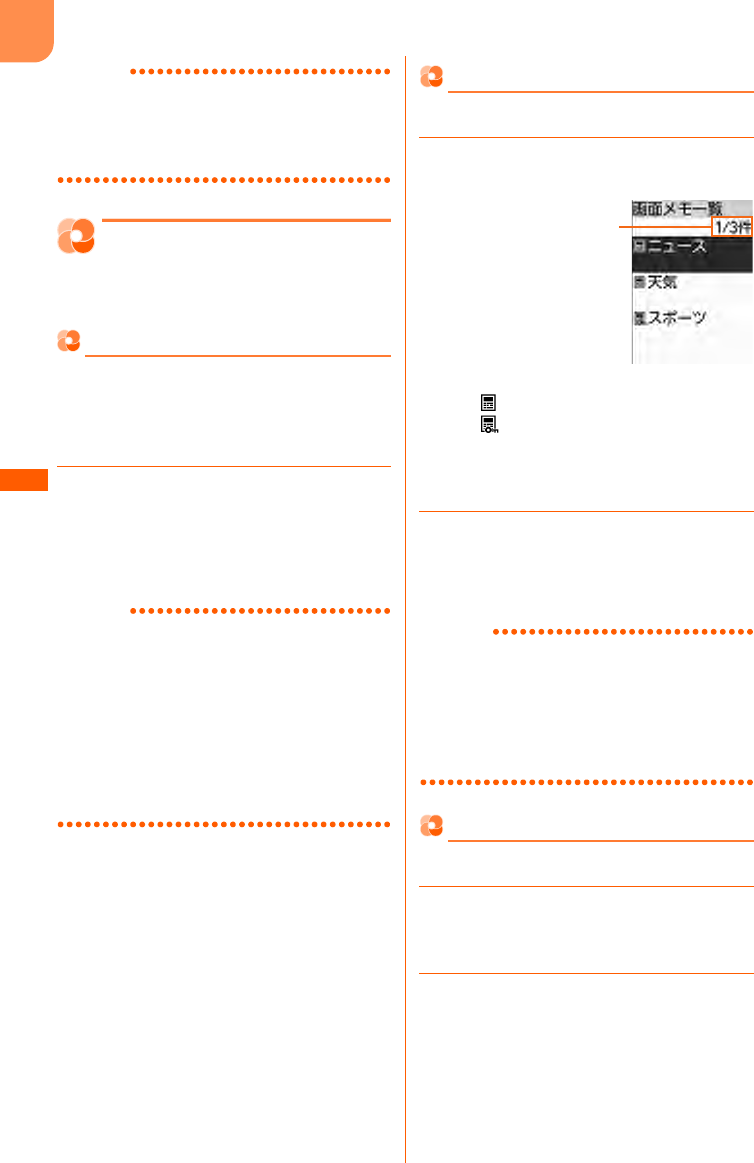
F-08F
i
モ
l
ド
228
お知らせ
・題名に全角/半角の文字や英字、漢字、URL表示
になっているものが混在していると、「題名順」の
並べ替えた結果が50音順にならない場合がありま
す。
画面メモ
サイトの内容を保存する
表示中のサイトの内容を画面メモとして保存しま
す。〈画面メモ〉
画面メモの保存
表示中のサイトを画面メモとして保存します。
・保存できる画面メモのデータサイズは、1件あ
たり最大100Kバイトです。
・最大100件登録できます。→p.504
1画面メモに保存するサイトを表示して
me「d画面メモに保存」を押す
画面メモに保存した旨のメッセージが表示
されます。gを押すか、約5秒たつとサ
イト表示に戻ります。
お知らせ
・画面メモの保存領域の空きが足りないときや、最
大保存件数を超えるときは、保存されている画面
メモを書き換えるかどうかの確認画面が表示され
ます。画面メモを保存する場合は、画面の指示に
従い保存可能な空き容量に達するまで書き換える
画面メモを選択します。保護されている画面メモ
は書き換えられません。
・サイト側が画面メモ保存不可の指定をしている場
合などは登録できないことがあります。
画面メモの表示
保存した画面メモを表示します。
1待受画面でde「e画面メモを見
る」を押す
・マークの意味は次のとおりです。
:通常の画面メモ
:保護されている画面メモ
・画面メモが保存されていないときは、画
面メモがない旨のメッセージが表示され
ます。
2表示する画面メモを選択egを押す
画面メモの内容が表示されます。
・画面メモ表示画面の操作方法は、一部を
除きサイト表示中と同様です。
お知らせ
・画面メモ表示画面でもう一度アニメーションや
Flash画像を動作させるときは、me「i表示を
設定」e「bリトライ」を押します。
・Flash画像が画面メモ表示画面に収まっていない
場合は、スクロールにより画面内に収まった時点
で動作が開始されます。
画面メモの題名変更
画面メモの題名を変更します。
1待受画面でde「e画面メモを見
る」を押す
画面メモ一覧が表示されます。
2題名を変更する画面メモを選択
eme「a題名を変更」e題名を入
力する
題名の入力画面が表示されます。
・全角12文字、半角24文字以内で入力し
ます。
画面メモ番号/
画面メモ件数
F-08F.book Page 228 Thursday, July 31, 2014 8:11 PM
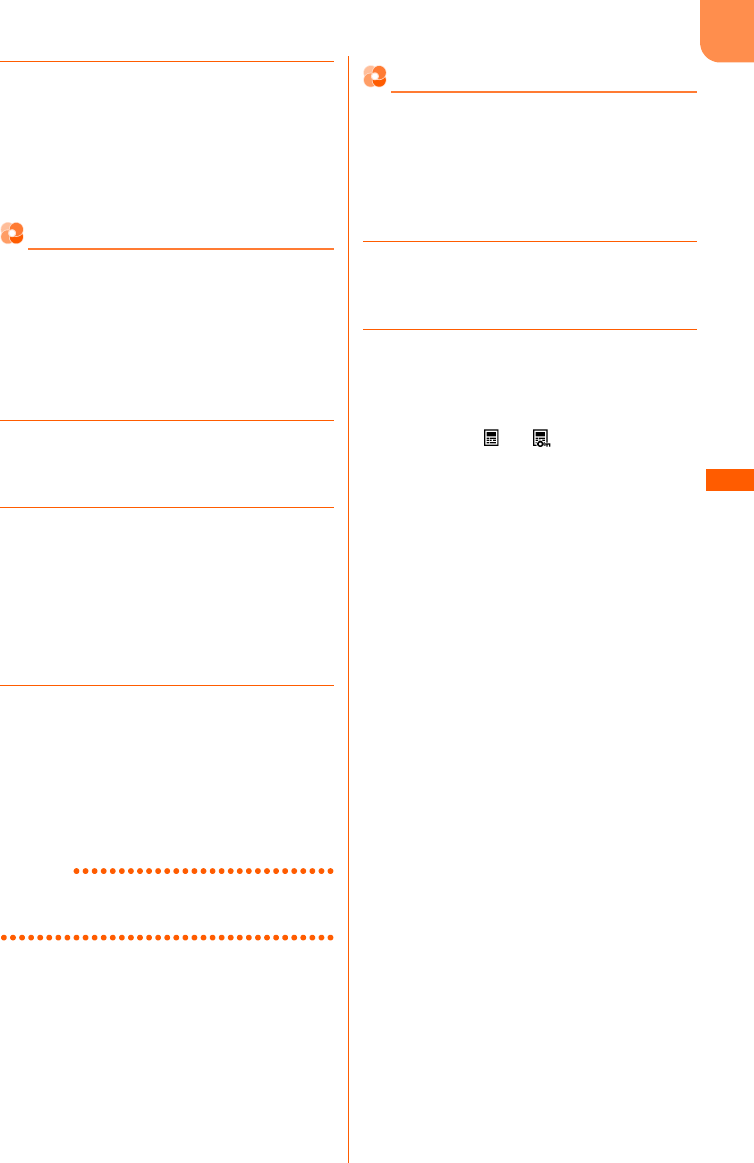
F-08F
i
モ
l
ド
229
3gを押す
題名を変更した旨のメッセージが表示され
ます。gを押すか、約5秒たつと画面メ
モ一覧に戻ります。
・題名を入力しないでgを押すと、画面
メモ一覧では「無題」と表示されます。
画面メモの削除
1件ずつ削除したり、すべての画面メモをまとめ
て削除したりできます。
・保護されている画面メモは削除できません。全
件削除しても保護されている画面メモは残りま
す。保護を解除してから削除してください。
〈例〉画面メモを1件削除する
1待受画面でde「e画面メモを見
る」を押す
画面メモ一覧が表示されます。
2削除する画面メモを選択eme「c
削除する」e「a選択1件」を押す
画面メモを削除するかどうかの確認画面が
表示されます。
■ 全件削除する場合:me「c削除す
る」e「b全件」e端末暗証番号を入力
egを押す
3「a削除する」を押す
画面メモを削除した旨のメッセージが表示
されます。gを押すか、約5秒たつと画
面メモ一覧に戻ります。
・画面メモがなくなった場合は、画面メモ
がない旨のメッセージが表示されます。
gを押すとメニュー画面に戻ります。
お知らせ
・画面メモ表示画面から操作する場合は、me「c
削除する」e「a削除する」を押します。
画面メモの保護/解除
画面メモを保護すると、誤って削除したり、保存
領域が足りずに上書きされたりすることを防げま
す。
・最大50件保護できます。→p.504
〈例〉画面メモを保護する
1待受画面でde「e画面メモを見
る」を押す
画面メモ一覧が表示されます。
2保護する画面メモを選択eme「d
保護する」を押す
画面メモが保護されます。
・画面メモ一覧で、保護された画面メモの
マークが から に変わります。
■ 保護を解除する場合:保護されている画
面メモを選択eme「d保護を解除す
る」を押す
F-08F.book Page 229 Thursday, July 31, 2014 8:11 PM
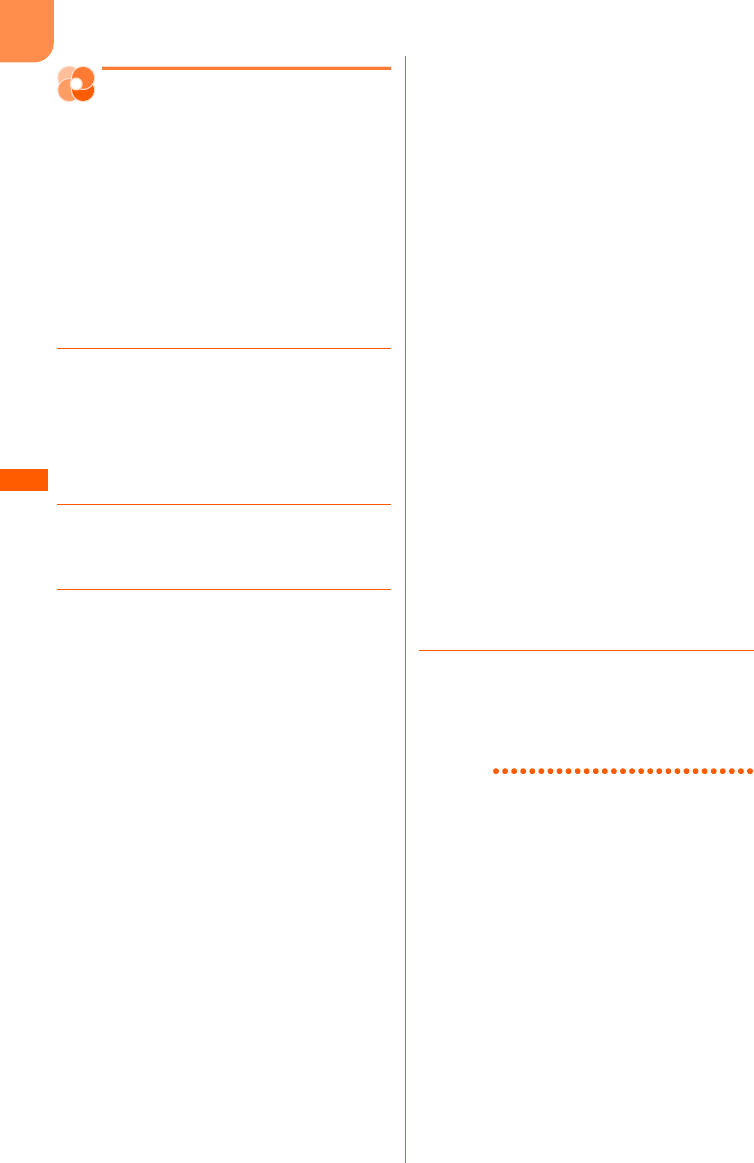
F-08F
i
モ
l
ド
230
サイトから画像やメロディな どをダウンロードする
画像保存
サイトから画像をダウン
ロード
サイトから、お気に入りの画像やフレームなどを
FOMA端末に保存します。保存した画像は表示し
たり、待受画面などに設定したりできます。〈画像
保存〉
・保存できる画像のデータサイズは、1件あたり
最大100Kバイトです。
・GIF形式、JPEG形式、SWF形式の画像を保存
できます。
・最大2000件保存できます。→p.504
1画像のあるサイトを表示してme
「f画像を保存」を押す
保存する画像に枠が表示されます。
■ サイトの背景画像を保存する場合:背景
画像のあるサイトを表示してme「g
背景画像を保存」を押す
2保存する画像を選択egを押す
保存する画像の情報画面が表示されます。
・各項目の説明→p.326
3gを押す
保存先アルバム選択画面が表示されます。
・フレームを保存する場合は、保存先アル
バム選択画面は表示されず、「アイテム」
アルバムに保存されます。画像を保存し
た旨のメッセージが表示され、gを押
すか、約5秒たつとサイト表示に戻りま
す。
■ 題名を変更して保存する場合:
ame「a題名を変更」e題名を入力
egを押す
題名を変更した旨のメッセージが表示さ
れます。gを押すか、約5秒たつと保
存する画像の情報画面に戻ります。
・36文字以内で入力します。
bgを押す
操作4に進みます。
■ 待受画面または背面待受画面に設定する
場合:
ame「b画面に貼る」e「a待受画面」
または「b背面待受画面」を押す
待受画面に設定するかどうかの確認画面
が表示されます。
b「a設定する」を押す
写真・画像一覧の「iモード」アルバム
に保存され、待受/背面待受画面に設定
した旨のメッセージが表示されます。
gを押すか、約5秒たつとサイト表示
に戻ります。
・iアプリ待受画面を設定しているとき
は、解除するかどうかの確認画面が表
示されます。「a解除する」を押すと
iアプリ待受画面が解除され、待受画
像に設定されます。
■ ワンタッチダイヤル画面に設定する場
合:me「b画面に貼る」e「cワン
タッチダイヤル画面」e「aワンタッチ
ダイヤル1」∼「cワンタッチダイヤル
3」のいずれかを押す
写真・画像一覧の「iモード」アルバム
に保存され、ワンタッチダイヤルに設定
した旨のメッセージが表示されます。
gを押すか、約5秒たつとサイト表示
に戻ります。
4保存先アルバムを選択egを押す
画像を保存した旨のメッセージが表示され
ます。gを押すか、約5秒たつとサイト
表示に戻ります。
お知らせ
・画像の保存領域の空きが足りないときや最大保存
件数を超えるときは、不要な写真を削除するかど
うかの確認画面が表示されます。画像を保存する
場合は、画面の指示に従いFOMA端末内の画像を
削除します。削除する前に、画像一覧でpを押す
と画像表示とリスト表示が切り替わり、mを押
すと画像の詳細情報を表示できます。
・画像入りのサイトを表示する際、画像の横幅が
ディスプレイより大きいときは縮小して、画像サ
イズが240×400以下の場合は2倍に拡大して表
示されます。
・画像によっては正しく表示できない場合がありま
す。
F-08F.book Page 230 Thursday, July 31, 2014 8:11 PM
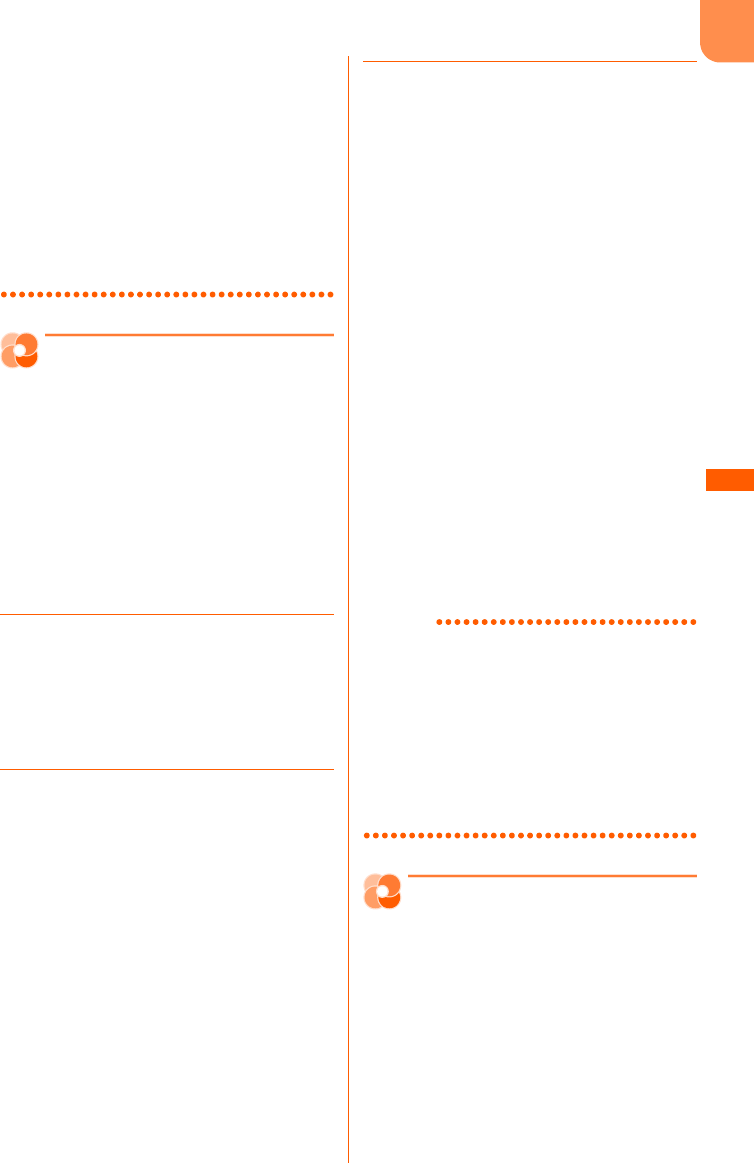
F-08F
i
モ
l
ド
231
・横縦(または縦横)のサイズが次の大きさを超え
る画像は保存できません。
GIF形式:480×960(ドット)
JPEG形式:3000×4000(ドット)
・フレームの場合は、横縦(または縦横)のサイズ
が480×640(ドット)、480×800(ドット)
以外は保存できません。
・画像サイズが20×20(ドット)で90Kバイト以
内の再配布可能なJPEG/GIF形式の画像の場合
は、「デコメ絵文字フォルダ」内のアルバムに保存
されます。
iメロディ
サイトからメロディをダウ
ンロード
サイトからお気に入りのメロディをダウンロード
し、FOMA端末に保存します。保存したメロディ
を再生したり、着信音に設定したりできます。〈i
メロディ〉
・保存できるメロディのデータサイズは1件あた
り最大100Kバイトです。
・SMF形式、MFi形式のメロディを保存できま
す。
・最大500件保存できます。→p.504
1メロディのあるサイトを表示し、ダウ
ンロードするメロディを選択egを
押す
操作の選択画面が表示されます。
・ダウンロード中にp:ダウンロードを
中止します。
2「b保存する」を押す
保存するメロディの情報画面が表示されま
す。
・各項目の説明→p.339
■ メロディを再生する場合:「a再生する」
を押す
・再生中にlr/SD:音量を調節
します。
3gを押す
メロディを保存した旨のメッセージが表示
されます。gを押すか、約5秒たつとサ
イト表示に戻ります。
・メロディ一覧の「iモード」フォルダに
保存されます。→p.338
■ 題名を変更して保存する場合:
ame「a題名を変更」e題名を入力
egを押す
題名を変更した旨のメッセージが表示さ
れます。gを押すか、約5秒たつと保
存するメロディの情報画面に戻ります。
・全角25文字、半角50文字以内で入
力します。
bgを押す
メロディを保存した旨のメッセージが表
示されます。gを押すか、約5秒たつ
とサイト表示に戻ります。
■ 着信音に設定する場合:me「b着信
音に設定」e「a音声電話着信」∼「e
メッセージF受信」のいずれかを押す
保存して着信音を設定した旨のメッセー
ジが表示されます。gを押すか、約5
秒たつとサイト表示に戻ります。
お知らせ
・メロディの保存領域の空きが足りないときや最大
保存件数を超えるときは、不要なメロディを削除
するかどうかの確認画面が表示されます。メロ
ディを保存する場合は、画面の指示に従いFOMA
端末内のメロディを削除します。削除する前に、
メロディ一覧でpを押すとメロディを再生し、
mを押すとメロディの詳細情報を表示できます。
・メロディによっては正しく再生できない場合があ
ります。
サイトからトルカをダウン
ロード
サイトからトルカをダウンロードし、FOMA端末
に保存します。保存したトルカは、チラシやレス
トランカード、クーポン券などの用途で利用でき
ます。
・保存できるトルカのデータサイズは、1件あた
り最大1Kバイトです。トルカ(詳細)は1件あ
たり最大100Kバイトです。
・最大200件保存できます。→p.504
F-08F.book Page 231 Thursday, July 31, 2014 8:11 PM
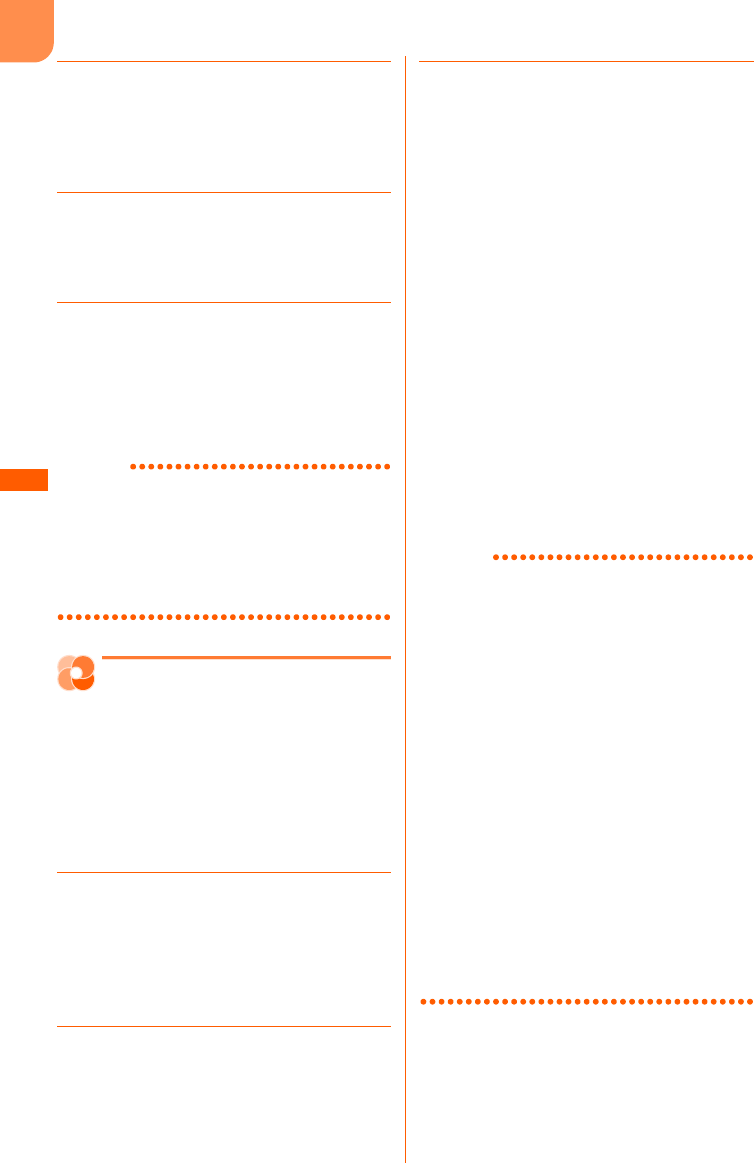
F-08F
i
モ
l
ド
232
1トルカのあるサイトを表示し、ダウン
ロードするトルカを選択egを押す
操作の選択画面が表示されます。
・ダウンロード中にp:ダウンロードを
中止します。
2「b保存する」を押す
保存するトルカの情報画面が表示されます。
■ トルカを表示する場合:「aトルカを見
る」を押す
3gを押す
トルカを保存した旨のメッセージが表示さ
れます。gを押すか、約5秒たつとサイ
ト表示に戻ります。
・トルカ一覧の「トルカフォルダ」に保存
されます。→p.299
お知らせ
・トルカの保存領域の空きが足りないときや最大保
存件数を超えるときは、不要なトルカを削除する
かどうかの確認画面が表示されます。トルカを保
存する場合は、画面の指示に従いFOMA端末内の
トルカを削除します。削除する前にトルカ一覧で
pを押すとトルカを表示できます。
サイトからマチキャラをダ
ウンロード
サイトからマチキャラをダウンロードし、FOMA
端末に保存します。保存したマチキャラを設定す
ると待受画面にキャラクタを表示できます。
・保存できるマチキャラのデータサイズは、1件
あたり最大2Mバイトです。
・最大50件保存できます。→p.504
1マチキャラのあるサイトを表示し、ダ
ウンロードするマチキャラを選択
egを押す
操作の選択画面が表示されます。
・ダウンロード中にp:ダウンロードを
中止します。
2「b保存する」を押す
保存するマチキャラの情報画面が表示され
ます。
■ マチキャラを表示する場合:「a表示す
る」を押す
3gを押す
マチキャラを保存した旨のメッセージが表
示されます。gを押すか、約5秒たつと
サイト表示に戻ります。
・FOMA端末内のマチキャラの「iモー
ド」フォルダに保存されます。→p.342
■ 題名を変更して保存する場合:
ame「a題名を変更」e題名を入力
egを押す
保存するマチキャラの情報画面が表示さ
れます。
・36文字以内で入力します。
bgを押す
マチキャラを保存した旨のメッセージが
表示されます。gを押すか、約5秒た
つとサイト表示に戻ります。
■ マチキャラに設定する場合:me「b
設定する」を押すegを押す
保存してマチキャラに設定した旨のメッ
セージが表示されます。gを押すか、
約5秒たつとサイト表示に戻ります。
お知らせ
・マチキャラは日付・時刻が設定されていない場合、
ダウンロードができないことがあります。
・マチキャラの保存領域の空きが足りないときや最
大保存件数を超えるときは、不要なマチキャラを
削除するかどうかの確認画面が表示されます。マ
チキャラを保存する場合は、画面の指示に従い
FOMA端末内のマチキャラを削除します。削除す
る前にマチキャラ一覧でmを押すとマチキャラ
を表示し、pを押すとマチキャラの詳細情報を表
示できます。
・マチキャラのダウンロードを中止したり通信が中
断されたりしたとき、再開の確認画面が表示され
る場合があります。「b再開しない」を押すと、部
分保存できる場合は部分保存の確認画面が表示さ
れます。「a部分保存する」を押すと、FOMA端
末内のマチキャラの「iモード」フォルダに部分
保存されます。部分保存したデータの残りは、
FOMA端末内のマチキャラの「iモード」フォル
ダで部分保存したデータを選択してダウンロード
できます。
F-08F.book Page 232 Thursday, July 31, 2014 8:11 PM
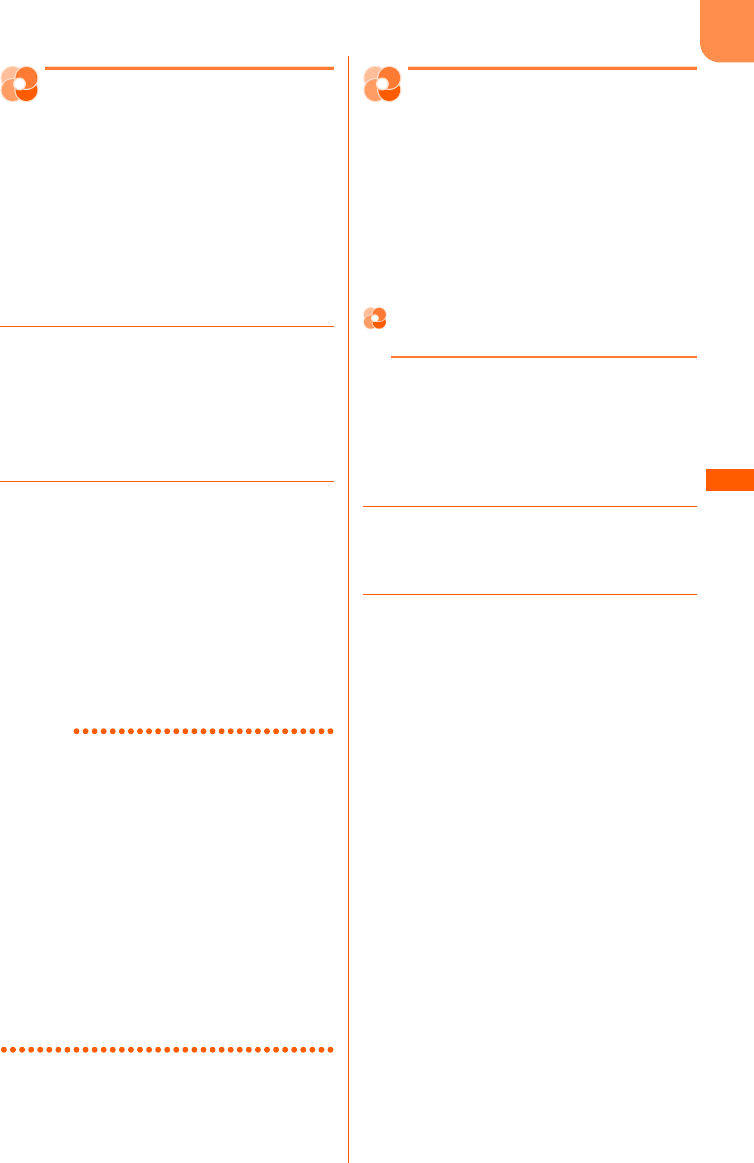
F-08F
i
モ
l
ド
233
サイトからスケジュールを
ダウンロード
サイトからスケジュール/iスケジュールをダウ
ンロードし、FOMA端末に保存します。保存した
スケジュールはスケジュール帳に登録されます。
・ダウンロードするにはiコンシェルのご契約が
必要です。
・保存できるスケジュールのデータサイズは、1
件あたり最大1Mバイトです。
・最大2600件保存できます。→p.504
1スケジュールのあるサイトを表示し、
ダウンロードするスケジュールを選択
egを押す
操作の選択画面が表示されます。
・ダウンロード中にp:ダウンロードを
中止します。
2「a保存する」を押す
スケジュールを保存した旨のメッセージが
表示されます。gを押すか、約5秒たつ
とサイト表示に戻ります。
・FOMA端末内のスケジュール帳に保存さ
れます。→p.385
・すでに同じスケジュールが保存されてい
ると上書きの確認画面が表示されます。
上書きする場合は「a上書きする」を押
してください。
お知らせ
・スケジュール/iスケジュールの保存領域の空き
が足りないときや最大保存件数を超えるときは、
不要なスケジュール/iスケジュールを削除する
かどうかの確認画面が表示されます。スケジュー
ル/iスケジュールを保存する場合は、画面の指
示に従いFOMA端末内のスケジュール/iスケ
ジュールを削除します。削除する前にスケジュー
ル/iスケジュール一覧でpを押すとスケ
ジュール/iスケジュールの詳細情報を表示でき
ます。
・iスケジュールの保存を中止した場合は、一部保
存される場合があります。再ダウンロードする際
は、一部保存されたiスケジュールを削除してく
ださい。
iモードの便利な 機能
iモードの便利な機能
表示中の画面(サイト、画面メモ、メッセージR/
Fなど)の電話番号やe-mailアドレス、URLから
直接電話をかけたり、メールを作成したり、サイ
トに接続したりすることができます。また、
FOMA端末電話帳に登録することもできます。
・サイトやホームページ、パソコンなどから送信
されたメールによっては利用できない機能があ
ります。
表示中画面からの電話発信・SMS送
信
表示中の画面にある電話番号から、直接電話(テ
レビ電話を含む)をかけたり、SMSを送信したり
します。〈Phone To(AV Phone To)・SMS To
機能〉
〈例〉サイト内の電話番号に電話をかける
1サイトを表示し、電話番号を選択
egを押す
操作の選択画面が表示されます。
2「a音声電話」または「bテレビ電
話」を押す
電話をかけるかどうかの確認画面が表示さ
れます。
・以降の操作は「電話帳から発信方法を選
択して電話をかける」操作3をご覧くだ
さい。→p.92
■ SMSを送信する場合(SMS To):
「cSMSを作る」e「a送信する」を押
す
選択した電話番号を宛先にしたSMS作
成画面が表示されます。
・SMSの作成・送信方法→p.199
F-08F.book Page 233 Thursday, July 31, 2014 8:11 PM
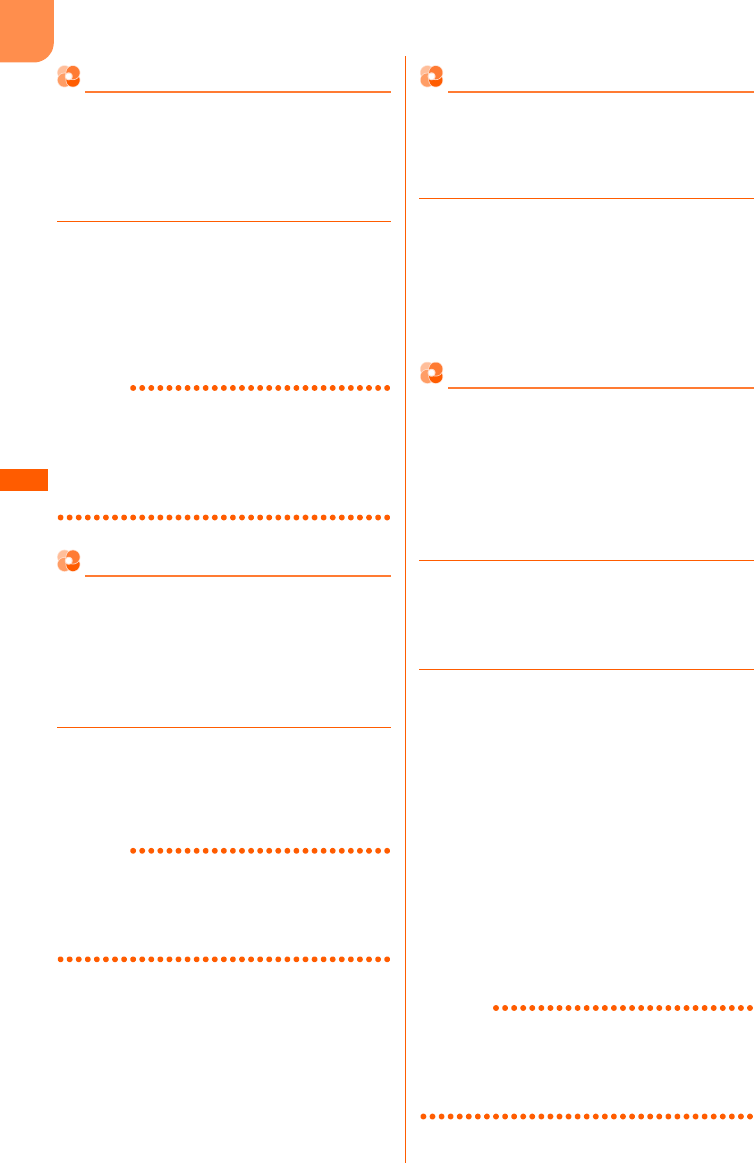
F-08F
i
モ
l
ド
234
表示中画面からのメール送信
表示中の画面にあるメールアドレスから、直接i
モードメールを作成します。〈Mail To機能〉
〈例〉サイト内のメールアドレスにiモード
メールを送信する
1サイトを表示し、メールアドレスを選
択egを押す
選択したメールアドレスを宛先にしたメー
ル作成画面が表示されます。
・iモードメールの作成・送信方法→
p.156、p.160
お知らせ
・複数のメールアドレスが列記されている場合、正
しくMail To機能を使用できない場合があります。
・表示しているサイトのURLをメールの本文に挿入
して、メールを作成することができます。サイト
表示中にme「iメールを作る」を押します。
表示中画面からのインターネット接続
表示中の画面にあるURLから、直接サイトやイン
ターネットホームページに接続します。〈Web To
機能〉
〈例〉画面メモに表示されているURLに接続す
る
1画面メモを表示し、URLを選択
egを押す
選択したURLサイトに接続します。
・画面メモ表示方法→p.228
お知らせ
・表示中の画面によってはURLを選択egを押す
と、iモードに接続してサイトを表示するかどう
かの確認画面が表示されます。「a接続して表示」
を押すとサイトに接続します。
表示中画面からのワンセグ起動
表示中の画面にある番組情報から、直接ワンセグ
の視聴や視聴予約ができます。〈Media To機能〉
〈例〉サイト内の番組情報から視聴予約する
1サイトを表示し、番組情報を選択
egを押す
選択した番組情報が入力された視聴予約画
面が表示されます。
・以降の操作は「視聴予約の登録」操作2
以降をご覧ください。→p.277
URLのコピー
表示中のサイトや画面メモのURLをコピーしま
す。コピーした文字は、メール作成画面などの入
力欄に貼り付けることができます。
・コピーした文字は新たにコピーを行うか電源を
切るまで記録され、何度でも貼り付けられます。
〈例〉サイトのURLをコピーする
1サイトのURLを表示してme
「aURLをコピー」を押す
コピー開始位置の選択画面が表示されます。
・サイトのURLの表示方法→p.222
2コピー開始位置を選択egeコピー
終了位置を選択egを押す
URLをコピーした旨のメッセージが表示さ
れます。gを押すか、約5秒たつとURL
表示画面に戻ります。
・コピー開始位置を選択し直すときはc
を押します。
・コピー開始位置を選択する前にm:全
文が選択されます。
・コピー開始位置選択後にm/p:カー
ソルが文頭/文末に移動します。
・貼り付け方法は「文字のコピー/切り取
り/貼り付け」操作5をご覧ください。
→p.408
お知らせ
・URL履歴一覧、ブックマーク一覧、画面メモ一覧
から操作する場合は、me「URLをコピー」を
選択egを押します。これらの画面から操作す
る場合はURL全体がコピーされます。
F-08F.book Page 234 Thursday, July 31, 2014 8:11 PM
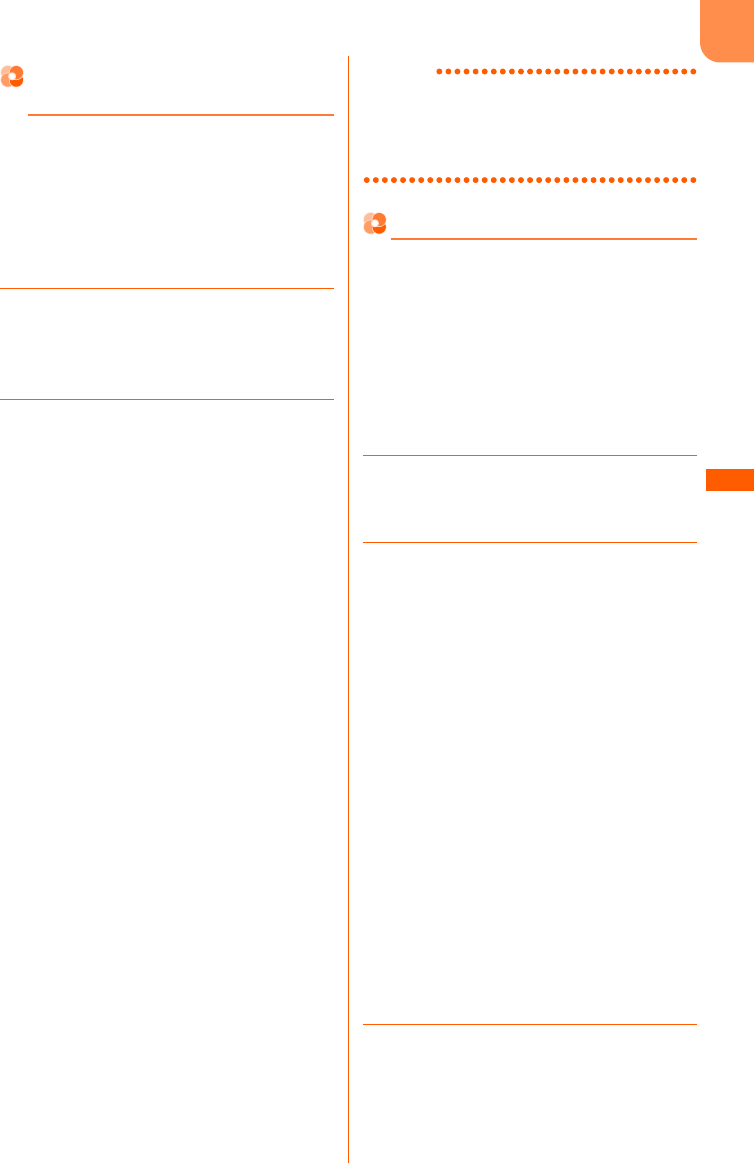
F-08F
i
モ
l
ド
235
電話番号やメールアドレスの電話帳登
録
表示中の画面にある電話番号やメールアドレスを
FOMA端末電話帳に登録します。新規に登録する
ことも、登録済みの電話帳に追加することもでき
ます。
〈例〉サイト内の電話番号やメールアドレスを
登録する
1サイトを表示し、登録する電話番号や
メールアドレスを選択eme「0電
話帳に登録」を押す
登録方法の選択画面が表示されます。
2「a新規に登録」または「b追加で登
録」を押す
■ 新規登録する場合:「a新規に登録」を
押す
名前の入力画面が表示されます。
・以降の操作は「電話帳に名前を登録す
る」操作2以降をご覧ください。→
p.85
操作後にサイト表示に戻ります。
■ 追加登録する場合:
a「b追加で登録」e電話帳を検索e登録
先の相手を選択egを押す
追加した旨のメッセージが表示されま
す。
gを押すか、約5秒たつとワンタッチ
ダイヤルに登録するかどうかの確認画面
が表示されます。
・検索方法→p.88
・登録先の相手にすでに3件登録してい
るときは、上書きする電話番号やメー
ルアドレスの選択画面が表示されま
す。
b「b終了する」を押す
サイト表示に戻ります。
・ワンタッチダイヤルに登録するときは
「a登録する」e「aワンタッチダイ
ヤル1」∼「cワンタッチダイヤル
3」のいずれかを押します。
以降の操作は「ワンタッチダイヤルに
電話番号を登録する」以降をご覧くだ
さい。→p.97
お知らせ
・メッセージR/F詳細画面から操作する場合は、登
録する電話番号やメールアドレスを選択eme
「c登録する」e「a電話帳新規登録」または
「b電話帳追加登録」を押します。
位置情報を利用する
表示中の画面にある位置情報のリンク項目を利用
して、地図の表示やGPS対応iアプリの起動、位
置情報をURLに変換してメールに貼り付けができ
ます。
・位置情報送信用のリンク項目を選択して位置情
報を送信することもできます。→p.311
〈例〉サイト画面の位置情報のリンク項目から
地図を表示する
1サイトを表示し、位置情報を選択
egを押す
位置情報送信先の選択画面が表示されます。
2「b地図を見る」を押す
位置情報が表示されます。
■ iアプリを利用する場合:
a「aiアプリを使う」を押す
GPS対応iアプリ選択画面が表示され
ます。
bGPS対応iアプリを選択egを押す
cgを押す
iアプリが起動します。
■ 位置情報をメールに貼り付ける場合:
a「cメールに貼付け」を押す
位置情報URLをメールに貼付けるかど
うかの確認画面が表示されます。
b「a貼付ける」を押す
メール作成画面が表示されます。
・iモードメールの作成・送信方法→
p.156、p.160
・「b貼付けない」:メールに貼り付ける
ことを中止します。
・「c位置情報を見る」:位置情報の内容
を確認します。
3gを押す
位置情報がナビソフトの情報提供者に送信
され、ナビソフトが起動し、地図が表示さ
れます。
・地図表示画面でfe「a終了する」を
押すとサイト表示に戻ります。
F-08F.book Page 235 Thursday, July 31, 2014 8:11 PM
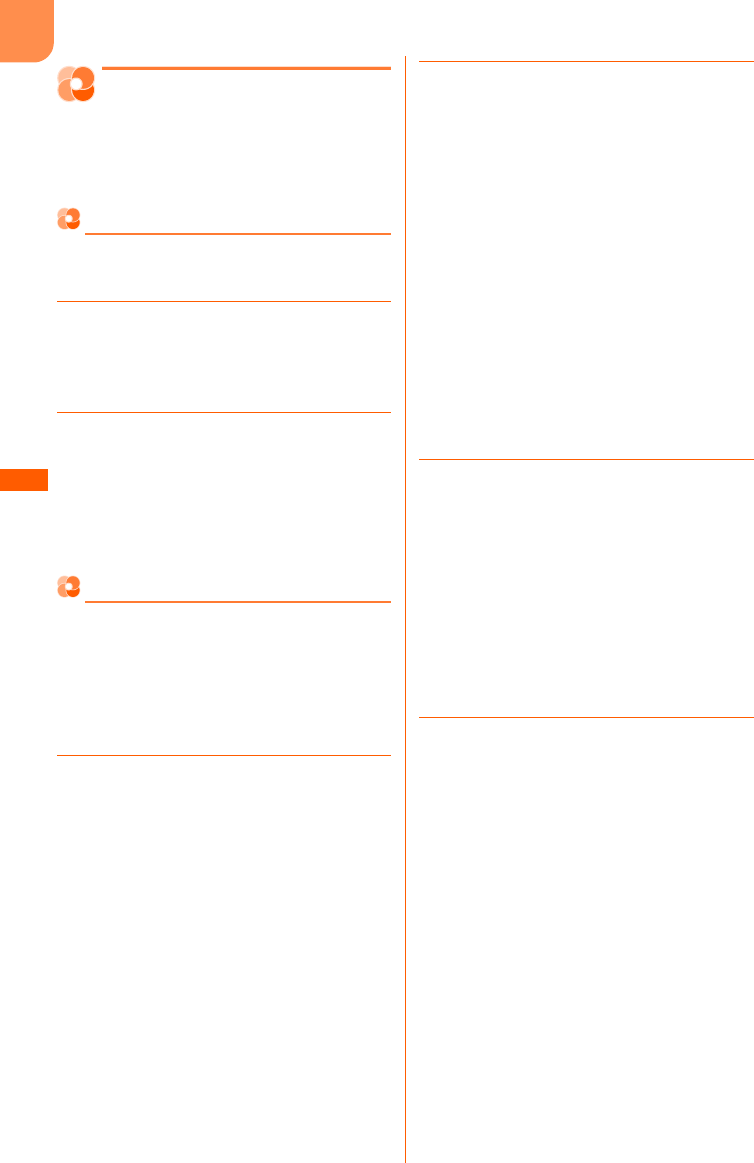
F-08F
i
モ
l
ド
236
iモードの設定を 行う
iモードの詳細機能を設
定する
サイトやメッセージR/Fなどの詳細機能を設定し
ます。
文字のサイズ設定
サイトを表示するときの文字の大きさを設定しま
す。
1待受画面でde「iiモードを設
定する」e「a文字の大きさを選ぶ」
を押す
文字の大きさの選択画面が表示されます。
2「a標準の大きさ」または「b大きく
表示」を押す
iモードサイト表示の文字の大きさを設定
した旨のメッセージが表示されます。g
を押すか、約5秒たつとメニュー画面に戻
ります。
画像表示・照明設定
サイトや画面メモ、メッセージR/F、ワンセグの
データ放送サイトなどの内容を表示したときの画
像やFlash画像の効果音、ワンセグのデータ放送
やデータ放送サイトの効果音を設定します。
・ワンセグの表示・効果設定から「照明設定」「端
末情報利用」は設定できません。
1待受画面でde「iiモードを設
定する」e「b画像表示・照明を設定
する」を押す
画像・照明の設定画面が表示されます。項
目の意味は次のとおりです。
a画像:画像を表示するかしないかを設定
します。
b照明設定:ディスプレイの照明方法を設
定します。
2「a画像」または「b照明設定」を押
す
■ 画像を表示するかどうかを設定する場
合:「a画像」e「a表示する」または
「b表示しない」を押す
・「表示しない」に設定すると、詳細の
「アニメーション」「端末情報利用」は
設定できません。
■ 照明方法を設定する場合:「b照明設定」
e「a常に点灯」または「b1分で消
灯」を押す
・「1分で消灯」に設定すると、何も操
作しないで約1分経過すると消灯しま
す。
・照明設定(→p.118)で「さらに暗く
設定」に設定している場合は設定でき
ません。
3mを押す
変更する項目の選択画面が表示されます。
項目の意味は次のとおりです。
a効果音設定:Flash画像やデータ放送、
データ放送サイトの効果音を再生するか
しないかを設定します。
bアニメーション:アニメーションを再生
するかしないかを設定します。
c端末情報利用:Flash画像を表示すると
きにFOMA端末内の登録データを利用
するかしないかを設定します。
4「a効果音設定」∼「c端末情報利
用」のいずれかを押す
■ 効果音を鳴らすかどうかを設定する場
合:「a効果音設定」e「a再生する」
または「b再生しない」を押す
■ アニメーションを再生するかどうかを設
定する場合:「bアニメーション」e
「a再生する」または「b再生しない」
を押す
■ 端末情報を利用するかどうかを設定する
場合:「c端末情報利用」e「a利用す
る」または「b利用しない」を押す
F-08F.book Page 236 Thursday, July 31, 2014 8:11 PM
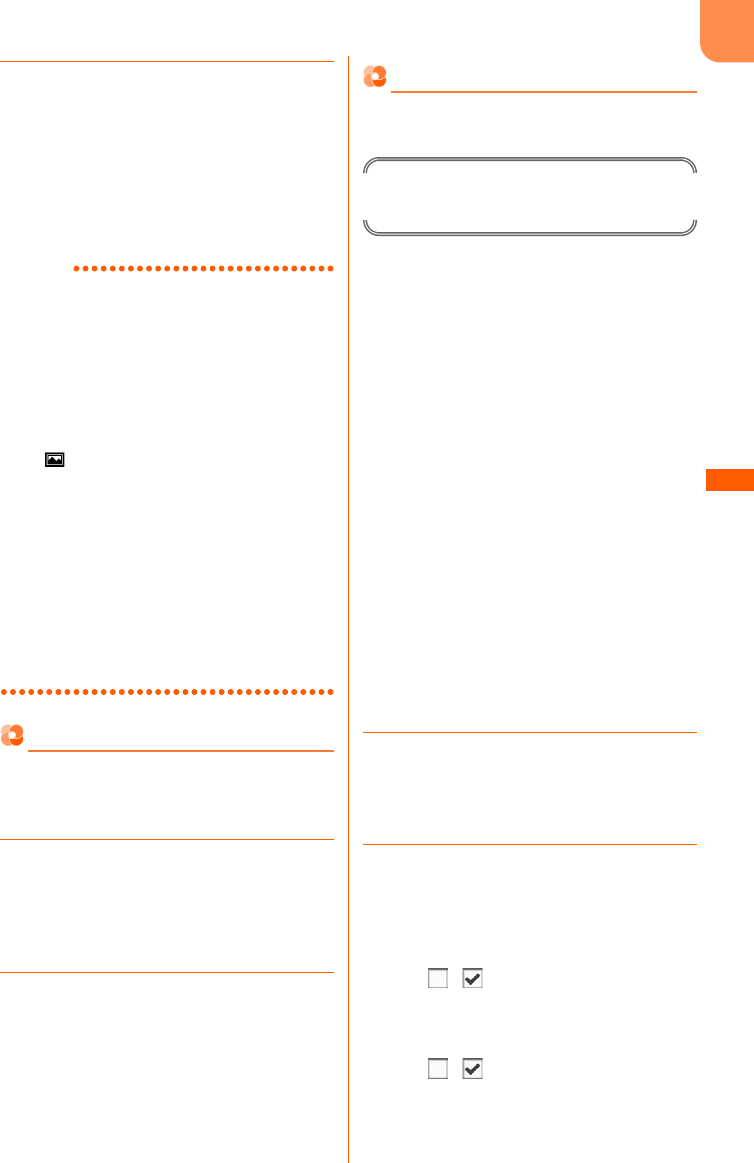
F-08F
i
モ
l
ド
237
5pを押す
画像表示・照明を設定した旨のメッセージ
が表示されます。gを押すか、約5秒た
つとメニュー画面に戻ります。
・エコモードを「設定する」に設定してい
る場合、照明設定を「常に点灯」に設定
すると、エコモードを解除するかどうか
の確認画面が表示されます。
お知らせ
・サイト表示画面から操作する場合は、me「#
表示を設定」e「a表示・効果設定」を押します。
・データ放送を表示している画面から操作する場合
は、me「gワンセグの設定」e「c表示・効
果設定」を押します。
・「画像」を「表示する」に設定しても、画像が正し
く表示されない場合があります。
・「画像」を「表示しない」に設定すると、画像の位
置に が表示されます。
・「アニメーション」を「再生しない」に設定したと
きは、アニメーションの最初の画像が表示されま
す。ただし、Flash画像は再生されます。
・「画像」の設定は、メッセージR/Fの画像の表示/
非表示には影響しません。
・「端末情報利用」を「利用する」に設定すると、電
池残量、受信レベル、時刻情報、電話着信音量、
言語情報、機種情報がインターネットを経由して
IP(情報サービス提供者)に送信される場合があ
るため、第三者に知得される可能性があります。
iモードボタン設定
待受画面でdを押したときにiモードサイトに
接続するか、iモードメニューを表示するかを設
定します。
1待受画面でde「iiモードを設
定する」e「fiモードボタンを設
定する」を押す
待受画面でdを押した時の動作の選択画
面が表示されます。
2「aiMenuへ接続」または「bi
モードメニュー表示」を押す
iモードボタンの動作を設定した旨のメッ
セージが表示されます。gを押すか、約
5秒たつとメニュー画面に戻ります。
iモードからの接続先変更
iモード端末の接続先を設定します。〈接続先設
定〉
ドコモのiモードサービスをご利用の場合は、
設定を変更する必要はありません。
・iモード契約時の接続先は、ご契約いただいた
地域により異なります。
・通信中は接続先の設定/変更はできません。
・最大10件登録できます。
ISP接続通信とは
ドコモのiモード端末の接続先を切り替えること
で、各種プロバイダ(ISP)への接続が可能にな
ります。プロバイダに接続した際にパケット通信
料がかかります。
※ ドコモへの新たなお申し込みは不要です。
プロバイダ契約について
・ISP接続通信をご利用いただくには、別途プロ
バイダへのお申し込みが必要です。各プロバイ
ダのサービス内容(サイト接続、インターネッ
ト接続、メール機能など)、お申し込み方法につ
いては各プロバイダにお問い合わせください。
・プロバイダが提供するサービス内容によっては、
別途情報料などがかかる場合がありますが、ド
コモからご請求することはありません。
・お客様が閲覧されるサイトによっては、お客様
の電話番号が実際に閲覧されるサイトを提供す
るプロバイダに通知される場合があります。
1待受画面でde「iiモードを設
定する」e「d接続先番号を設定す
る」を押す
接続先一覧画面が表示されます。
2編集するユーザ設定を選択emを押
す
端末暗証番号入力画面が表示されます。
■ iモードを利用する設定に戻す場合:
「iモード」を選択egを押す
が に変わります。
操作8に進みます。
■ 以前に設定した接続先に変更する場合:
接続先を選択egを押す
が に変わります。
操作8に進みます。
F-08F.book Page 237 Thursday, July 31, 2014 8:11 PM
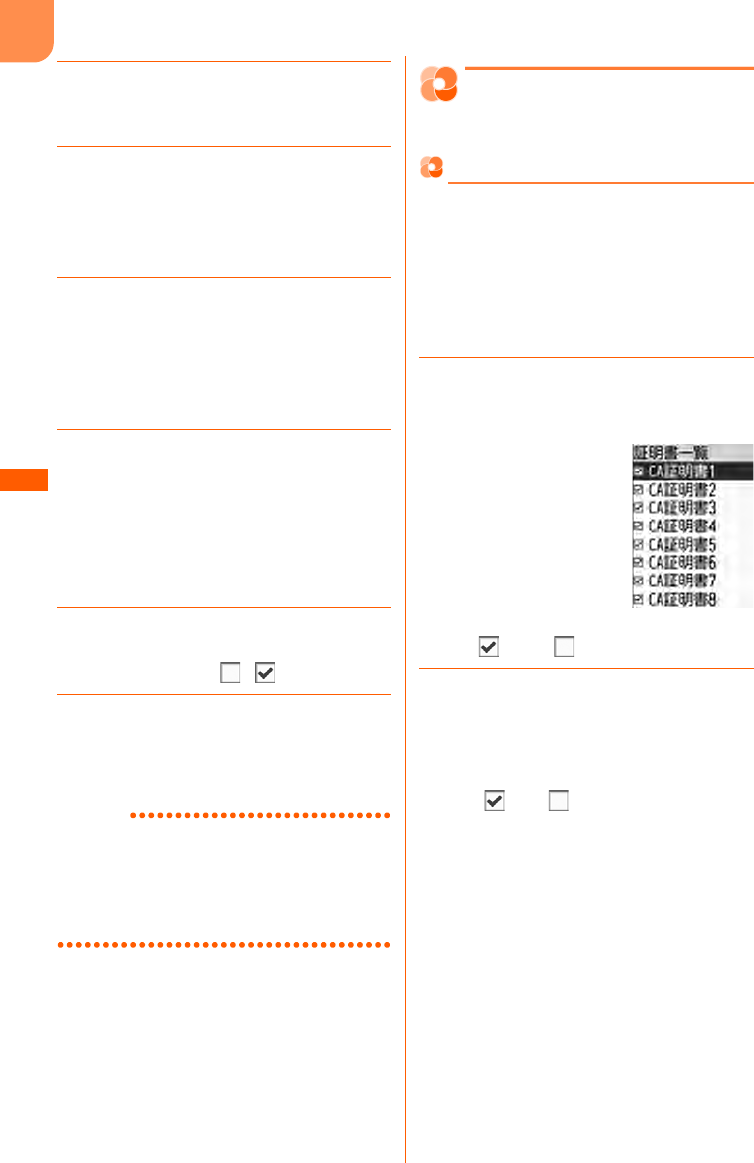
F-08F
i
モ
l
ド
238
3端末暗証番号を入力egを押す
iモード接続先の設定画面が表示されま
す。
4「a接続先名称」e接続先名を入力
egを押す
iモード接続先の設定画面に戻ります。
・全角6文字、半角12文字以内で入力しま
す。
5「b接続先」e接続先を入力egを
押す
iモード接続先の設定画面に戻ります。
・半角英数字99文字以内で入力します。
・一部の記号や半角空白などを入力すると
登録できません。
6「c接続先アドレス」eアドレスを入
力egを押す
iモード接続先の設定画面に戻ります。
・半角英数字30文字以内で入力します。
■ iチャネルの接続先を設定/変更する場
合:me「a接続先アドレス2」eア
ドレスを入力egを押す
7pe編集した接続先を選択egを
押す
選択した接続先の が に変わります。
8pを押す
接続先設定を保存した旨のメッセージが表
示されます。gを押すか、約5秒たつと
メニュー画面に戻ります。
お知らせ
・接続先を変更すると、iチャネルの情報が初期化
され、待受画面にiチャネルのテロップは表示さ
れなくなります。待受画面でcを押してチャネ
ル一覧を表示すると、最新の情報を受信し、テ
ロップも表示されます。
証明書を利用する
証明書を操作する
SSL通信時に必要な証明書の操作を行います。
証明書を表示して有効/無効を設定
SSL通信用の証明書を表示して確認したり、有効
/無効を設定したりできます。〈証明書表示/使用
設定〉
・SSLページに接続するには、次の証明書が必要
です。
- CA証明書:認証会社が発行した証明書で、お
買い上げ時の端末内に保存されています。
1待受画面でde「iiモードを設
定する」e「e証明書の表示と使用
を設定する」を押す
・設定状態は次のとおりです。
:有効 :無効
2表示する証明書を選択egを押す
証明書内容表示画面が表示されます。
・lr:前後の証明書を表示できます。
■ 証明書の有効/無効を設定する場合:
a設定する証明書を選択emを押す
または に変わります。
・無効に設定すると、その証明書を使う
ページに接続できなくなります。
bpを押す
SSL通信に使用する証明書を登録した旨
のメッセージが表示されます。gを押
すか、約5秒たつとメニュー画面に戻り
ます。
F-08F.book Page 238 Thursday, July 31, 2014 8:11 PM
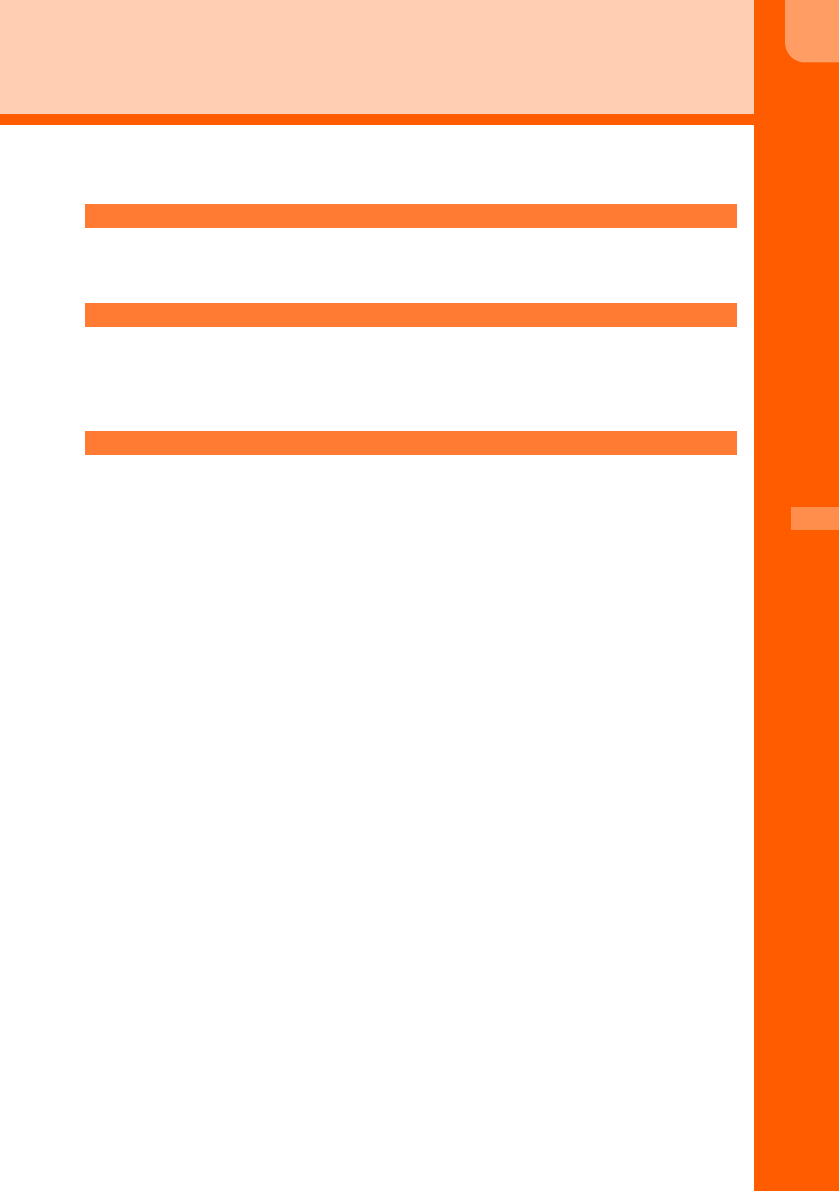
F-08F
239
i モーション/ i チャネル/ i コンシェル
i モーションを利用する
i モーションを取得する . . . . . . . . . . . . . . . . . . . . . . . . . . . . . . . . . . . . . . . . . . . . 240
i モーションの動作を設定する . . . . . . . . . . . . . . . . . . . . . . <i モーション設定 > 242
i チャネルを利用する
i チャネルとは . . . . . . . . . . . . . . . . . . . . . . . . . . . . . . . . . . . . . . . . . . . . . . . . . . . 243
i チャネルを表示する . . . . . . . . . . . . . . . . . . . . . . . . . . . . . . . . . . . . . . . . . . . . . . 243
i チャネルの設定をする . . . . . . . . . . . . . . . . . . . . . . . . . . . . . . . . . . . . . . . . . . . . 244
i コンシェルを利用する
i コンシェルとは . . . . . . . . . . . . . . . . . . . . . . . . . . . . . . . . . . . . . . . . . . . . . . . . . 245
インフォメーションを受信したときは . . . . . . . . . . . . < インフォメーション受信 > 246
i コンシェルの詳細を表示する . . . . . . . . . . . . . . . . . . . . . . . . . . . . . . . . . . . . . . . 246
インフォメーションの表示を設定する . . . . . . . . < インフォメーション表示設定 > 247
F-08F.book Page 239 Thursday, July 31, 2014 8:11 PM
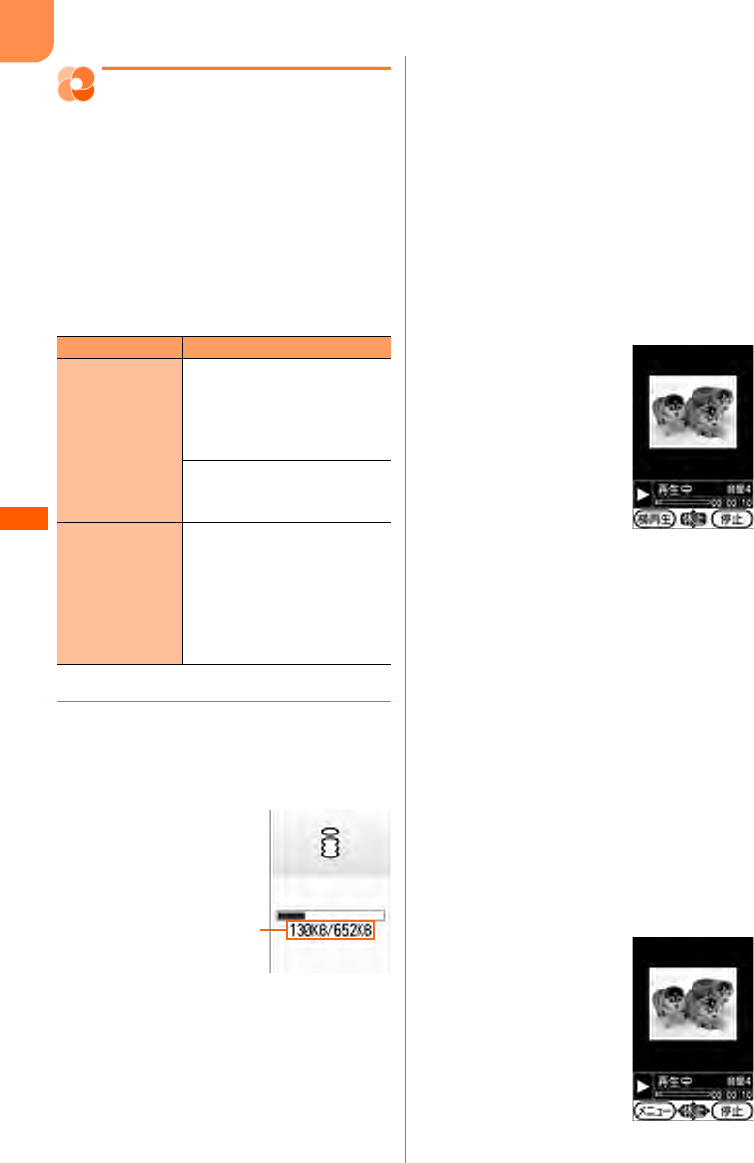
F-08F
i
モ
l
シ
ョ
ン
/
i
チ
ャ
ネ
ル
/
i
コ
ン
シ
ェ
ル
240
iモーションを利 用する
iモーションを取得する
サイトやインターネットホームページから映像や
音を取得し、再生したり、保存したりできます。
保存した映像や音はiモーションとして再生した
り、着モーションに設定できます。
・再生時の音量はiモーションの音量設定に従い
ます。→p.338
・最大100件保存できます。→p.504
・iモーションには、次のような種類があります。
種類は取得元のサイトにより異なり、取得する
ときに変更したり、選択したりできません。
※ 保存できないiモーションもあります。
1iモーションのあるサイトを表示し、
取得するiモーションを選択eg
を押す
iモーションの取得が始まります。
・データ取得中や再生中にpまたはc
を押して中断しようとすると、中断する
かどうか、または再開するかどうかの確
認画面が表示される場合があります。中
断するかどうかの確認画面で「a中断す
る」を押すと中断します。再開するかど
うかの確認画面で「b再開しない」を押
すと、操作の選択画面が表示されます。
→p.242「iモーションを取得する」の
お知らせ
■ データを取得しながら再生するiモー
ション(標準タイプ)のとき
取得しながら再生されます。
・再生中は次の操作ができます。再生終
了後は、データを取得した後に再生す
るiモーションと同様に操作できま
す。
g:休止(データの取得は継続しま
す)/再生
ud/SD:音量調節
p:停止(データの取得は継続しま
す)
c:中断(取得中)/終了(取得完
了後)
m/*:縦画面と横画面の切り替
え(画像によっては横ワイド画面に
も切り替え)
■ データを取得した後に再生するiモー
ション(標準タイプ)のとき
取得が完了すると自動的に再生されま
す。
種 類 再生動作
標準タイプ(保存
可※)
iモーションのデータを取得し
ながら再生します(最大
10MB)。取得完了後は、デー
タを取得した後に再生するとき
と同様に操作できます。
iモーションのデータをすべて
取得した後に再生します(最大
10MB)。
ストリーミングタ
イプ(保存不可)
iモーションのデータを取得し
ながら再生します(最大
10MB)。再生が終わったi
モーションデータは消去され、
繰り返し再生したり、FOMA端
末に保存することはできませ
ん。
取得済みのデータ量/
全体のデータ量
F-08F.book Page 240 Thursday, July 31, 2014 8:11 PM
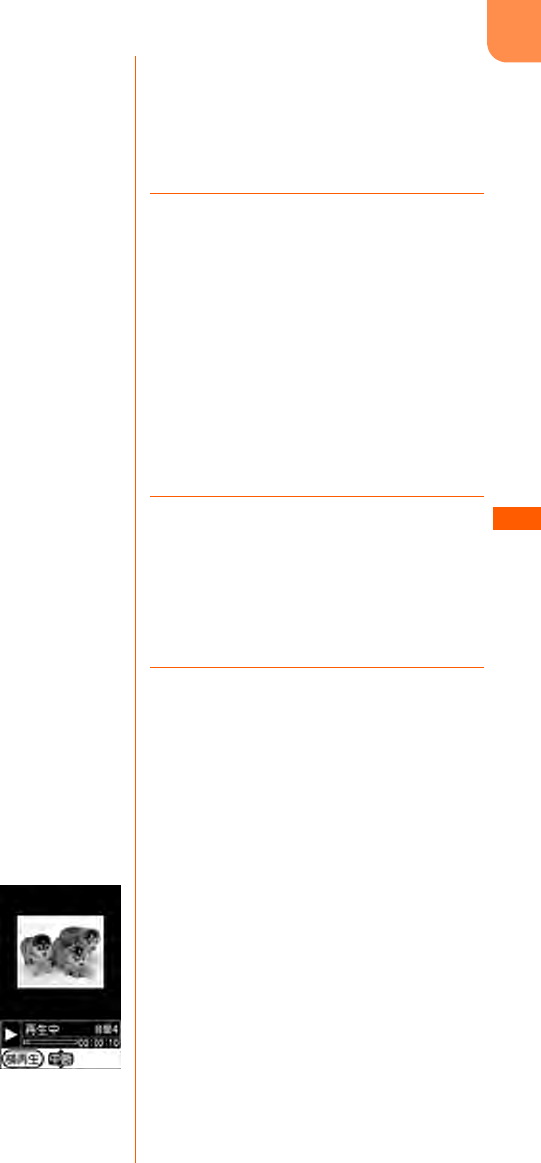
F-08F
i
モ
l
シ
ョ
ン
/
i
チ
ャ
ネ
ル
/
i
コ
ン
シ
ェ
ル
241
・再生中は次の操作ができます。
g:休止/再生
ud/SD:音量調節
p/c:停止
l/r:巻き戻し再生/早送り再
生
1:約10秒巻き戻し(再生開始か
ら10秒未満の場合は先頭から再生)
3:約30秒早送り(再生終了まで
30秒未満の場合は再生終了1秒前
から再生)
me1:画面表示を右に90度回
転
me2:画面表示を左に90度回
転
*:縦画面と横画面の切り替え(画
像によっては横ワイド画面にも切り
替え)
・チャプター情報を持つiモーションの
再生中は次の操作ができます。
4/6:前のチャプター/次の
チャプターの先頭から再生
me3:チャプター選択による再
生
・休止中にlrを押すと、再生バー
上に位置指定つまみが表示されます。
lrで移動してgを押すと、指
定した位置から再生します。位置指定
つまみはlrを押すごとに最大90
秒単位で移動しますが、およそ20分
以上のiモーションの場合は、2秒以
上押すと最大180秒単位で移動でき
ます。
■ データを取得しながら再生するiモー
ション(ストリーミングタイプ)のとき
ストリーミング再生するかどうかの確認
画面が表示され、「a再生する」を押す
と取得しながら再生されます。
・再生中は次の操作ができます。
g/c:中断
ud/SD:音量調節
m/*:縦画面と横画面の切り替
え(画像によっては横ワイド画面に
も切り替え)
2サイトからiモーションを取得し、再
生が終了する
操作の選択画面が表示されます。項目の意
味は次のとおりです。
a再生する:iモーションを再生します。
b保存する:iモーションを保存します。
c情報を表示する:iモーションの情報を
表示します。→p.333
d戻る:サイト表示に戻ります。iモー
ションが保存されていないときは保存す
るかどうかの確認画面が表示されます。
「b保存しない」を押すと、サイト表示
に戻ります。
3「b保存する」を押す
保存するiモーションの情報画面が表示さ
れます。
・各項目の説明→p.333
・ストリーミングタイプのiモーションは
「a再生する」「b保存する」は選択でき
ません。
4gを押す
ビデオを保存した旨のメッセージが表示さ
れます。gを押すか、約5秒たつと操作
の選択画面に戻ります。
・ビデオ・音声一覧の「iモード」アルバ
ムに保存されます。→p.331
■ 題名を変更して保存する場合:
ame「a題名を変更」e題名を入力
egを押す
題名が変更され、保存するiモーション
の情報画面が表示されます。
・36文字以内で入力します。
bgを押す
ビデオを保存した旨のメッセージが表示
されます。gを押すか、約5秒たつと
操作の選択画面に戻ります。
F-08F.book Page 241 Thursday, July 31, 2014 8:11 PM
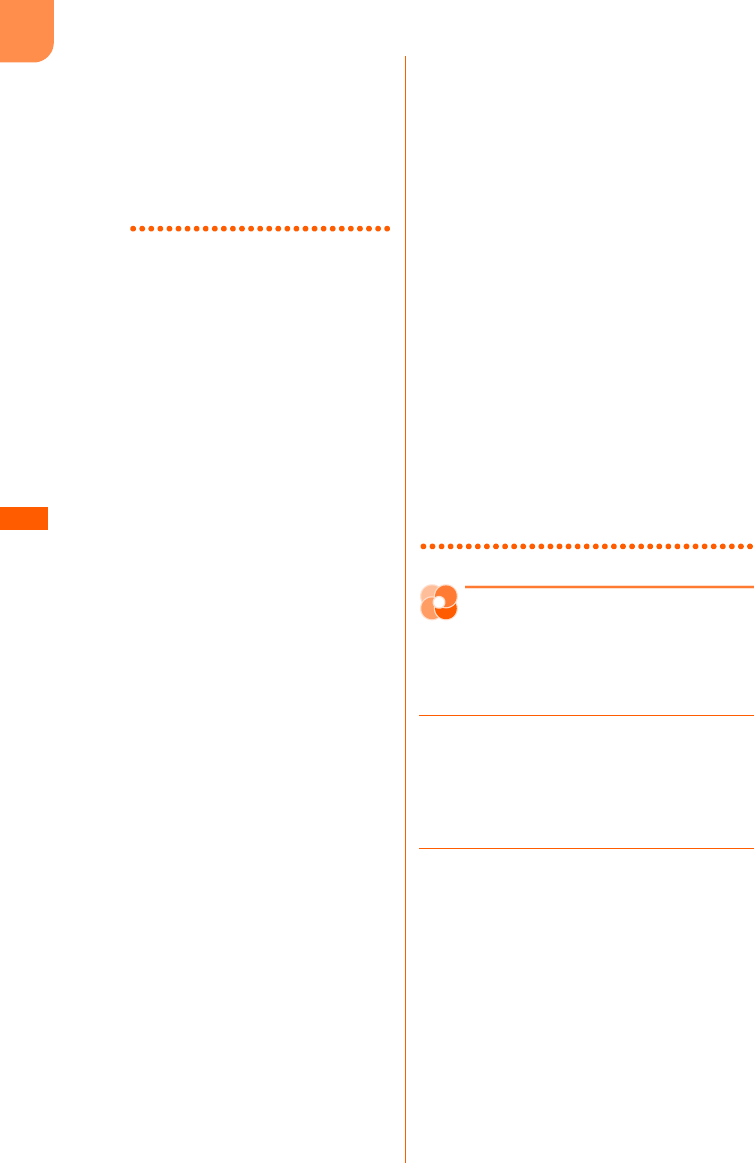
F-08F
i
モ
l
シ
ョ
ン
/
i
チ
ャ
ネ
ル
/
i
コ
ン
シ
ェ
ル
242
■ 着信音に設定する場合:me「b着信
音に設定」e「a音声電話着信」∼
「fiコンシェル着信」のいずれかを押
す
保存して着信音に設定した旨のメッセー
ジが表示されます。gを押すか、約5
秒たつと操作の選択画面に戻ります。
お知らせ
・iモーションには、次のような再生制限が設定さ
れている場合があります。
- 再生回数制限:設定回数まで再生が可能
- 再生期限制限:設定期限後の再生/保存/取得が
不可
- 再生期間制限:設定期間前の保存/取得が可能、
再生は不可。期間後の再生/保存/取得が不可
・データ取得中に再生期限、再生期間が過ぎた場合
は再生および保存はできません。
・データが不正だった場合、取得が中止されること
があります。
・iモーション設定(→p.242)を「自動再生しな
い」に設定しているときは、標準タイプのiモー
ションは自動的に再生されません。
・iモーションを取得しながら再生しているときに
データの受信待ちになり、再生が一時停止する場
合があります。データを受信し始めると自動的に
再生を再開します。
・表示サイズ設定(→p.337)が「元の大きさで表
示する」に設定されている場合、再生するiモー
ションのサイズによっては、縮小して再生する旨
のメッセージが表示されます。
・iモーションにテキスト、音声、映像が含まれて
いてもそれらを再生できない場合は、その旨の
メッセージが表示されます。gを押すと再生で
きる部分があれば再生されます。
・iモーションを取得しながら再生しているときに、
電波状態などにより再生できなくなったり、停止
したり、画像が乱れたりする場合があります。そ
のような場合でも、データを正常に受信していれ
ば取得後に再生できます。ただし、iモーション
によってはデータを取得できても、正しく再生で
きない場合があります。
・iモーションのデータが不正だった場合、iモー
ションの受信が中止されることがあります。
・ストリーミングタイプのiモーションを取得しな
がら再生しているときに、FOMA端末を閉じた
り、電話がかかってきたり、ワンセグの視聴予約
や目覚ましや予定の通知の時刻になった場合など
は、取得、再生が中断されます。
・標準タイプのiモーションを取得しながら再生し
ているときに、FOMA端末を閉じると、再生は停
止しますが取得は継続されます。
・データ取得中に通信が中断されると、再開するか
どうかの確認画面が表示される場合があります。
「b再開しない」を押すと、操作の選択画面が表示
されます。項目の意味は次のとおりです。
a再生する:iモーションを再生します。
b部分保存する:取得したところまでを部分保存
します。gを押すと保存され、残りは取得で
きます。→p.331「動画/iモーションの再
生」
c情報を表示する:iモーションの情報を表示し
ます。→p.333
d戻る:サイト表示に戻ります。iモーションが
保存されていないときは保存するかどうかの確
認画面が表示されます。「b保存しない」を押
すと、サイト表示に戻ります。
・iモーションの保存領域の空きが足りないときや、
最大保存件数を超えるときは、画面の指示に従い
保存可能な空き容量が確保できるまでFOMA端末
に保存されている動画/iモーションを削除して
ください。削除する前に、動画/iモーション一
覧でmを押すと動画/iモーションを再生し、
pを押すと動画/iモーションの詳細情報を表
示できます。
iモーション設定
iモーションの動作を設
定する
標準タイプのiモーションを自動的に再生するか
どうかを設定します。〈iモーション設定〉
1待受画面でde「iiモードを設
定する」e「ciモーションの再生
を設定する」を押す
iモーションを自動で再生するかどうかの
確認画面が表示されます。
2「a自動再生する」または「b自動再
生しない」を押す
iモーションの設定を変更した旨のメッ
セージが表示されます。gを押すか、約
5秒たつとメニュー画面に戻ります。
F-08F.book Page 242 Thursday, July 31, 2014 8:11 PM
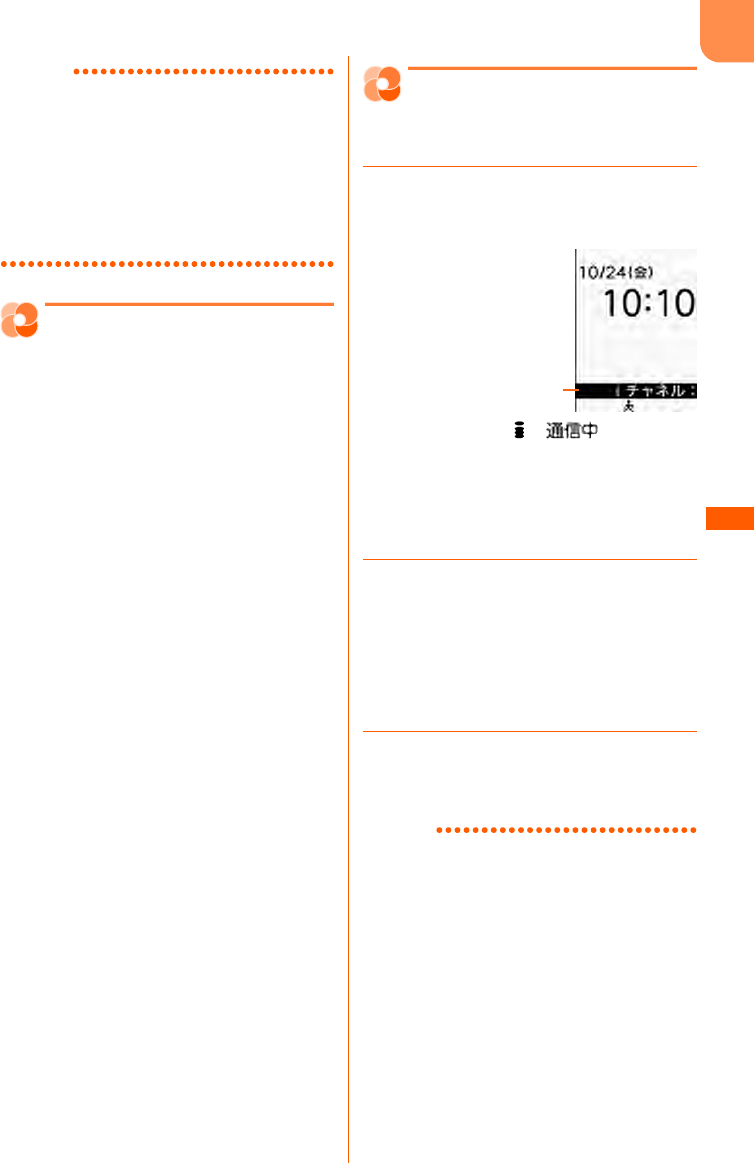
F-08F
i
モ
l
シ
ョ
ン
/
i
チ
ャ
ネ
ル
/
i
コ
ン
シ
ェ
ル
243
お知らせ
・「自動再生しない」に設定しても、取得完了後に表
示される画面から手動で再生できます。
・ストリーミングタイプのiモーションは本設定に
関わらずストリーミング再生するかどうかの確認
画面が表示されます。
・サイト表示画面から操作する場合は、me「#
表示を設定」e「biモーション設定」を押しま
す。
iチャネルを利用 する
iチャネルとは
ニュースや天気などの情報がiチャネル対応端末
に配信されるサービスです。自動的に受信した最
新の情報が待受画面にテロップとして流れたり、
cを押すことで最新情報がチャネル一覧に表示
されたりします(チャネル一覧の表示方法→
p.243)。
また、iチャネルにはドコモが提供する「ベー
シックチャネル」とIP(情報サービス提供者)が
提供する「おこのみチャネル」の2種類がありま
す。「ベーシックチャネル」は、配信される情報の
自動更新時にパケット通信料はかかりません。お
好きなチャネルを登録し利用できる「おこのみ
チャネル」は、情報の自動更新時に別途パケット
通信料がかかります。「ベーシックチャネル」「お
このみチャネル」ともに詳細情報を閲覧する場合
は、別途パケット通信料がかかりますのでご注意
ください。国際ローミングサービスご利用の際は、
自動更新・詳細情報の閲覧ともにパケット通信料
がかかります。
・iチャネルはお申し込みが必要な有料サービス
です(お申し込みにはiモード契約が必要で
す)。
・iチャネルの詳細については、ドコモのホーム
ページをご覧ください。
iチャネルを表示する
iチャネルを表示すると、テロップで流れている
情報の詳細を見ることができます。
1iチャネル情報を受信する
情報を受信したタイミングで待受画面にテ
ロップが流れます。
・情報受信中は と が点滅します。
・使用状況によりチャネル一覧を表示した
ときに情報を受信する場合があります。
・テロップを表示するかどうかや、テロッ
プの表示速度を設定することができます。
→p.244
2待受画面でcを押す
チャネル一覧が表示されます。
・iアプリ待受画面を設定しているときや、
iチャネルボタン設定を「利用しない」
に設定しているとき(→p.244)は、待
受画面でde「giチャネルを見る」
を押します。
3表示する情報を選択egを押す
サイトに接続され、詳細情報画面が表示さ
れます。
お知らせ
・FOMA端末の電源が入っていないときや圏外など
で情報を受信できなかったときは、チャネル一覧
を表示して情報を受信すると、待受画面にテロッ
プが流れるようになります。ただし、テロップ表
示設定を「表示しない」に設定している場合は、
テロップは流れません。
・情報を受信しても、着信音、バイブレータ、ラン
プは動作しません。
テロップ
F-08F.book Page 243 Thursday, July 31, 2014 8:11 PM
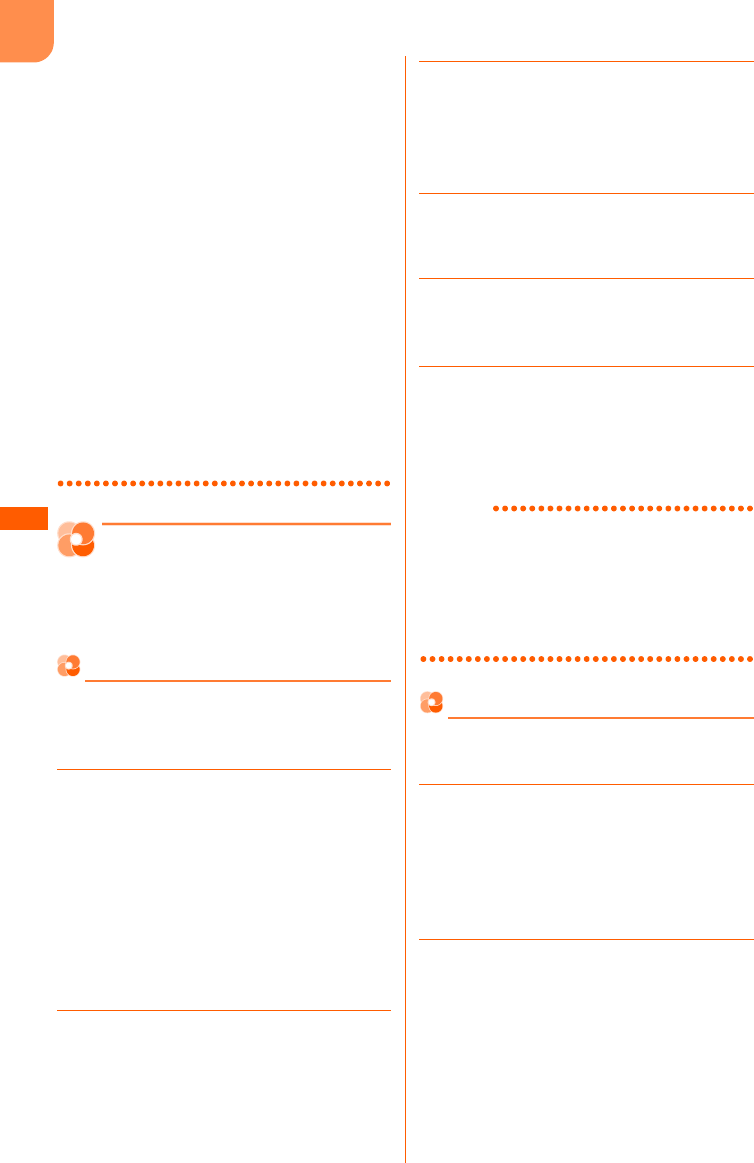
F-08F
i
モ
l
シ
ョ
ン
/
i
チ
ャ
ネ
ル
/
i
コ
ン
シ
ェ
ル
244
・次の場合は、テロップは表示されません。
- ドコモUIMカードを正しく取り付けていないと
きやドコモUIMカードに異常があるとき
- 公共モード(ドライブモード)中
- オールロック中
- おまかせロック中
- 個人情報表示制限中
- 開閉ロック中
・他のiチャネル対応端末にドコモUIMカードを差
し替えたときや、接続先を変更したとき(→
p.237)は、待受画面でcを押してチャネル一
覧を表示すると、最新の情報を受信し、テロップ
が表示されるようになります。
・iチャネルサービスまたはiモードサービスを解
約するとテロップは表示されなくなり、待受画面
でcを押すと未契約時の画面が表示されます。
ただし、解約の手続きが完了するまではテロップ
が表示され、待受画面でcを押すと最後に受信
した情報がチャネル一覧に表示される場合があり
ます。
iチャネルの設定をする
待受画面や背面待受画面に表示されるテロップの
設定をしたり、チャネル一覧を表示するボタンを
割り当てたりします。
iチャネルのテロップ表示を設定
待受画面や背面待受画面にiチャネルのテロップ
を表示するかどうかを設定します。テロップの表
示速度も設定できます。〈テロップ表示設定〉
1待受画面でde「hiチャネルを
設定する」e「aiチャネルの表示
を設定する」を押す
テロップ表示の設定画面が表示されます。
項目の意味は次のとおりです。
a表示設定:待受画面にテロップを表示す
るかどうかを設定します。
b表示速度:テロップの表示速度を設定し
ます。設定画面のプレビュー表示で表示
速度を確認できます。
2「a表示設定」を押す
待受画面にテロップを表示するかどうかの
確認画面が表示されます。
3「a表示する」を押す
テロップ表示の設定画面に戻ります。
■ 表示しない場合:「b表示しない」を押
す
操作6に進みます。
4「b表示速度」を押す
テロップの表示速度の選択画面が表示され
ます。
5「a速く表示」∼「c遅く表示」のい
ずれかを押す
テロップ表示の設定画面に戻ります。
6pを押す
待受画面のテロップ表示を設定/解除した
旨のメッセージが表示されます。gを押
すか、約5秒たつとメニュー画面に戻りま
す。
お知らせ
・iチャネルサービス解約前にiモードサービス解
約を行った場合、本機能の表示設定は「表示する」
に設定されたままになっています。
・iアプリ待受画面を設定している場合、表示設定
を「表示する」に設定すると、iアプリ待受画面
は解除されます。
チャネル一覧を表示するボタンの設定
待受画面でcを押してチャネル一覧を表示する
かどうかを設定します。〈iチャネルボタン設定〉
1待受画面でde「hiチャネルを
設定する」e「biチャネルボタン
を設定する」を押す
待受画面で戻るボタンをiチャネルボタン
として利用するかどうかの確認画面が表示
されます。
2「a利用する」または「b利用しな
い」を押す
iチャネルボタンを利用する/利用しない
に設定した旨のメッセージが表示されます。
gを押すか、約5秒たつとメニュー画面
に戻ります。
F-08F.book Page 244 Thursday, July 31, 2014 8:11 PM
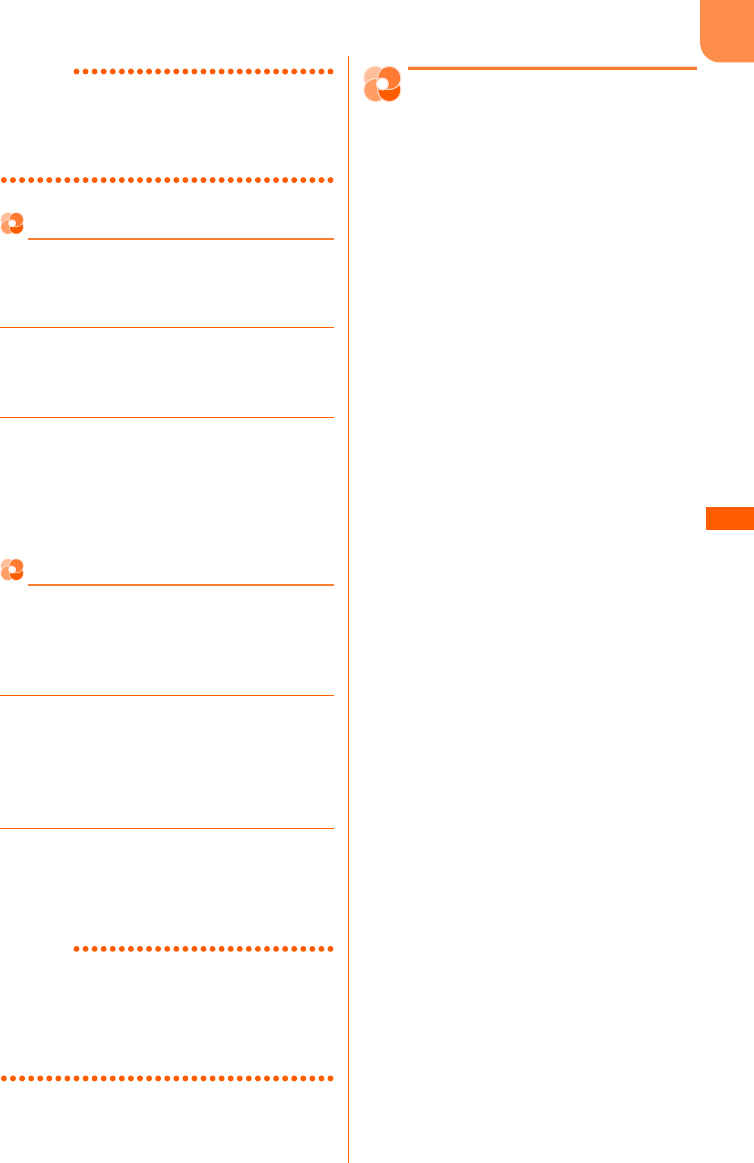
F-08F
i
モ
l
シ
ョ
ン
/
i
チ
ャ
ネ
ル
/
i
コ
ン
シ
ェ
ル
245
お知らせ
・「利用する」に設定しても、iアプリ待受画面を設
定しているときは利用できません。待受画面で
de「giチャネルを見る」を押してくださ
い。
iチャネルの更新通知を設定
iチャネルの更新通知を、待受画面でお知らせ情
報として表示するかを設定します。〈iチャネル更
新通知〉
1待受画面でde「hiチャネルを
設定する」e「ciチャネル更新通
知を設定する」を押す
2「a表示する」または「b表示しな
い」を押す
iチャネル更新通知の表示を設定した旨の
メッセージが表示されます。gを押すか、
約5秒たつとメニュー画面に戻ります。
iチャネルを初期化する
iチャネルをお買い上げ時の状態に戻します。〈i
チャネル初期化〉
・テロップ表示設定の表示速度の設定は保持され
ます。
1待受画面でde「hiチャネルを
設定する」e「diチャネルを初期
化する」を押す
チャネル情報を初期化するかどうかの確認
画面が表示されます。
2「a初期化する」を押す
チャネル情報を初期化した旨のメッセージ
が表示されます。gを押すか、約5秒た
つとメニュー画面に戻ります。
お知らせ
・iチャネル初期化を行うと、待受画面のテロップ
は表示されなくなります。待受画面でcを押し
てチャネル一覧を表示すると、最新の情報を受信
し、待受画面にテロップが表示されるようになり
ます。
iコンシェルを利 用する
iコンシェルとは
iコンシェルとは、執事やコンシェルジュのよう
に、お客様の生活をサポートするサービスです。
お客様のさまざまなデータ(お住まいのエリア情
報、スケジュール、トルカ、電話帳など)をお預
かりし、生活エリアやお客様の居場所、趣味嗜好
にあわせた情報を適切なタイミングでお届けしま
す。FOMA端末に保存されたスケジュールやトル
カなどを自動で最新の情報に更新したり、電話帳
にお店の営業時間などの役立つ情報を自動で追加
したりもします。また、お預かりしているスケ
ジュールや画像を友達や家族などのグループと共
有することができます。お預かりしている画像は
簡単にプリントすることもできます。iコンシェ
ルの情報は、待受画面上でマチキャラ(待受画面
上のキャラクタ)がお知らせします。
・iコンシェルはお申し込みが必要な有料サービ
スです(お申し込みにはiモードの契約が必要
です)。
・ケータイデータお預かりサービス(→p.136)
のご契約をされていないお客様が、iコンシェ
ルを新たにご契約になる場合、同時にケータイ
データお預かりサービスにもご契約いただいた
ことになります。
・コンテンツ(インフォメーション、iスケ
ジュールなど)によっては、iコンシェルの月
額使用料のほかに、別途情報料がかかる場合が
あります。
・インフォメーションの受信には一部を除いて別
途パケット通信料がかかります。
・詳細情報のご利用には別途パケット通信料がか
かります。
・iコンシェルを海外でご利用になるには、海外
利用設定が必要となります。海外でご利用にな
る場合は待受画面でme「giコンシェルを
使う」eme「設定」を選択ege「b基本
設定をする」e「bお客様情報の設定や海外利
用の設定をする」e「海外利用設定」内の「変
更する」を押して設定を変更してください。な
お、国際ローミングサービスご利用の際は、受
信・詳細情報の閲覧ともにパケット通信料がか
かります。また、海外でご利用の場合は、国内
でのパケット通信料と異なります。
・iスケジュール・トルカ・電話帳などの自動更
新時には別途パケット通信料がかかります。
F-08F.book Page 245 Thursday, July 31, 2014 8:11 PM
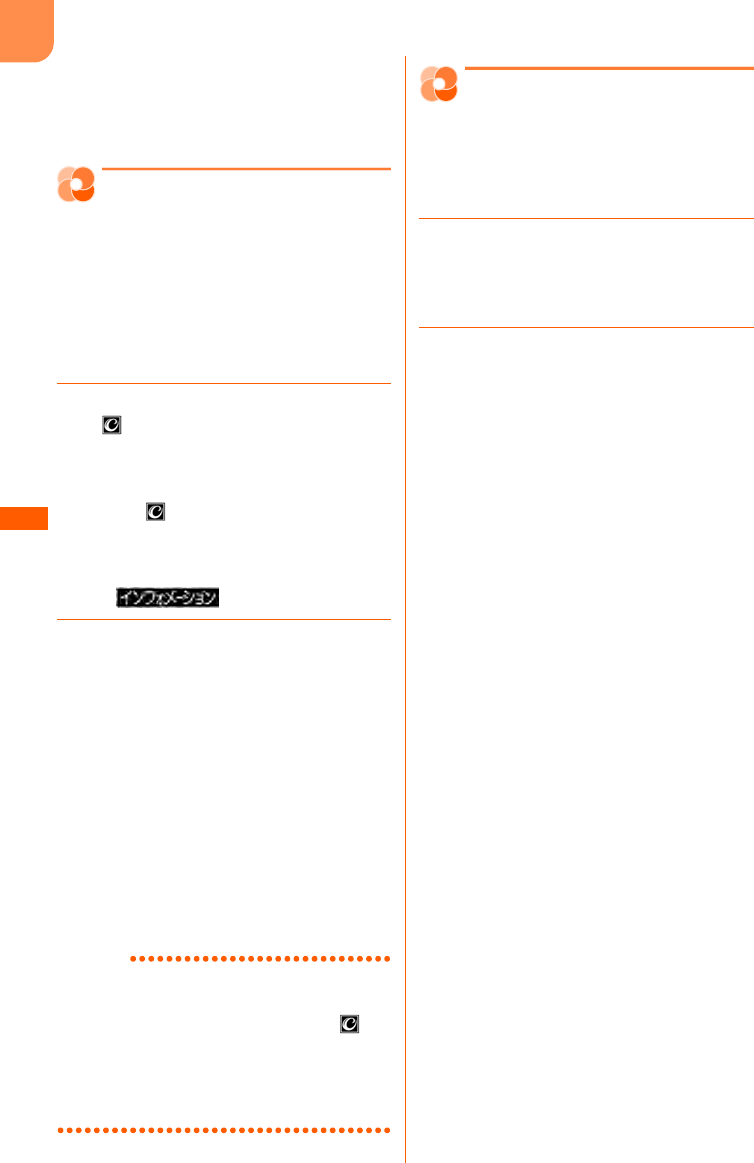
F-08F
i
モ
l
シ
ョ
ン
/
i
チ
ャ
ネ
ル
/
i
コ
ン
シ
ェ
ル
246
・iコンシェルの詳細については、ドコモのホー
ムページをご覧ください。
・スケジュール/iスケジュールのダウンロード
→p.233
インフォメーション受信
インフォメーションを受信
したときは
FOMA端末が圏内にあるときには、自動的にイン
フォメーションが送られてきます。〈インフォメー
ション受信〉
・受信したインフォメーションはiコンシェルの
インフォメーション一覧に最大50件保存されま
す。超過すると古いものから上書きされます。
1インフォメーションを受信する
が点灯し、ランプが点灯または点滅し、
iコンシェル着信音が鳴ってインフォメー
ションが表示されます。
・複数のインフォメーションを受信した場
合は が15秒間点滅します。
・FOMA端末を閉じているときは、背面
ディスプレイにインフォメーションが表
示されます。受信が完了すると
が表示されます。
2ポップアップメッセージが表示された
待受画面でgを押す
インフォメーションによって、iコンシェ
ルのインフォメーション一覧やリンク先の
サイトが表示されます。
・iコンシェルのインフォメーション一覧
が表示された場合は、「iコンシェルの詳
細を表示する」操作2以降をご覧くださ
い。→p.246
・cまたはfを押すと待受画面に戻り
ます。
・一度に複数のインフォメーションを受信
した場合は、最新の1件が待受画面に表
示されます。
お知らせ
・インフォメーション表示設定が「表示しない」の
場合は、インフォメーションは表示されません。
・インフォメーションによっては、受信時に の点
灯、ランプの点灯または点滅、iコンシェル着信
音は鳴動しません。
・インフォメーション受信時は、エコモードが一時
的に解除されます。
iコンシェルの詳細を表
示する
受信したインフォメーションの詳細を表示したり、
iコンシェルメニューから簡単にFOMA端末のス
ケジュール帳やトルカを表示したりできます。
1待受画面でme「giコンシェルを
使う」を押す
iコンシェルのインフォメーション一覧が
表示されます。
2インフォメーションを選択egを押
す
・インフォメーションには、スケジュール
やiスケジュール、トルカが添付されて
いたり、より詳細な情報や関連情報を見
るためのサイトへのリンク項目があった
りする場合があります。内容を確認する
にはアイコンを選択します。
■ 削除する場合:インフォメーションを選
択epe「a削除する」を押す
・インフォメーションによっては削除でき
ない場合があります。
■ FOMA端末のスケジュール帳/トルカ
を表示する場合:me「スケジューラ
へ」または「トルカへ」を選択egを
押す
■ iコンシェルでのオートGPSを設定す
る場合:me「オートGPSへ」を選択
ege「biコンシェルオートGPS
の設定をする」e「b設定する」または
「c設定しない」を押す
オートGPSを設定した旨のメッセージ
が表示されます。gを押すか、約5秒
たつとメニュー画面に戻ります。
・「c設定しない」を押して、設定サービ
ス情報を解除するかどうかの確認画面が
表示された場合、「a解除する」を押す
とオートGPSサービス情報が解除されま
す。
F-08F.book Page 246 Thursday, July 31, 2014 8:11 PM
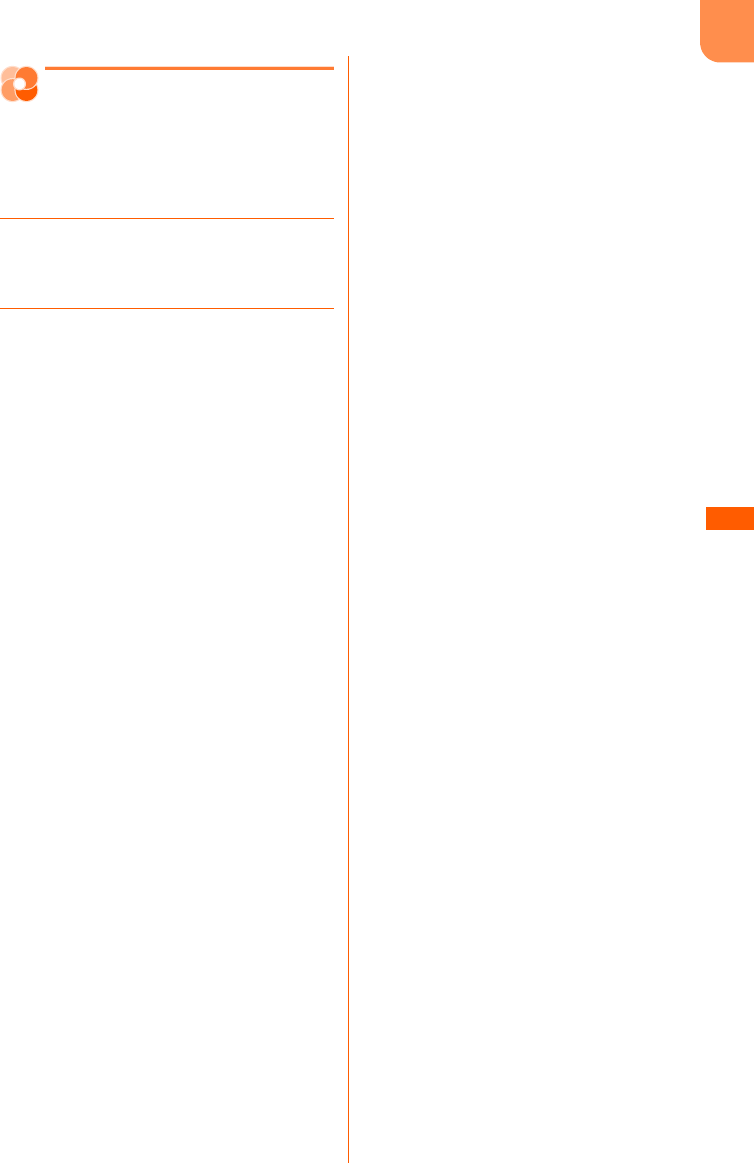
F-08F
i
モ
l
シ
ョ
ン
/
i
チ
ャ
ネ
ル
/
i
コ
ン
シ
ェ
ル
247
インフォメーション表示設定
インフォメーションの表示
を設定する
iコンシェルのインフォメーションを受信したと
きに、待受画面や背面待受画面に表示するかを設
定します。〈インフォメーション表示設定〉
1待受画面でme「*設定を行う」e
「a画面の設定を行う」e「0iコン
シェル情報表示を設定する」を押す
2「a表示する」または「b表示しな
い」を押す
インフォメーションの表示を設定した旨の
メッセージが表示されます。gを押すか、
約5秒たつとメニュー画面に戻ります。
・iアプリ待受画面を設定しているときは、
解除するかどうかの確認画面が表示され
ます。「a解除する」を押すとiアプリ
待受画面が解除され、待受画像に設定さ
れます。
F-08F.book Page 247 Thursday, July 31, 2014 8:11 PM
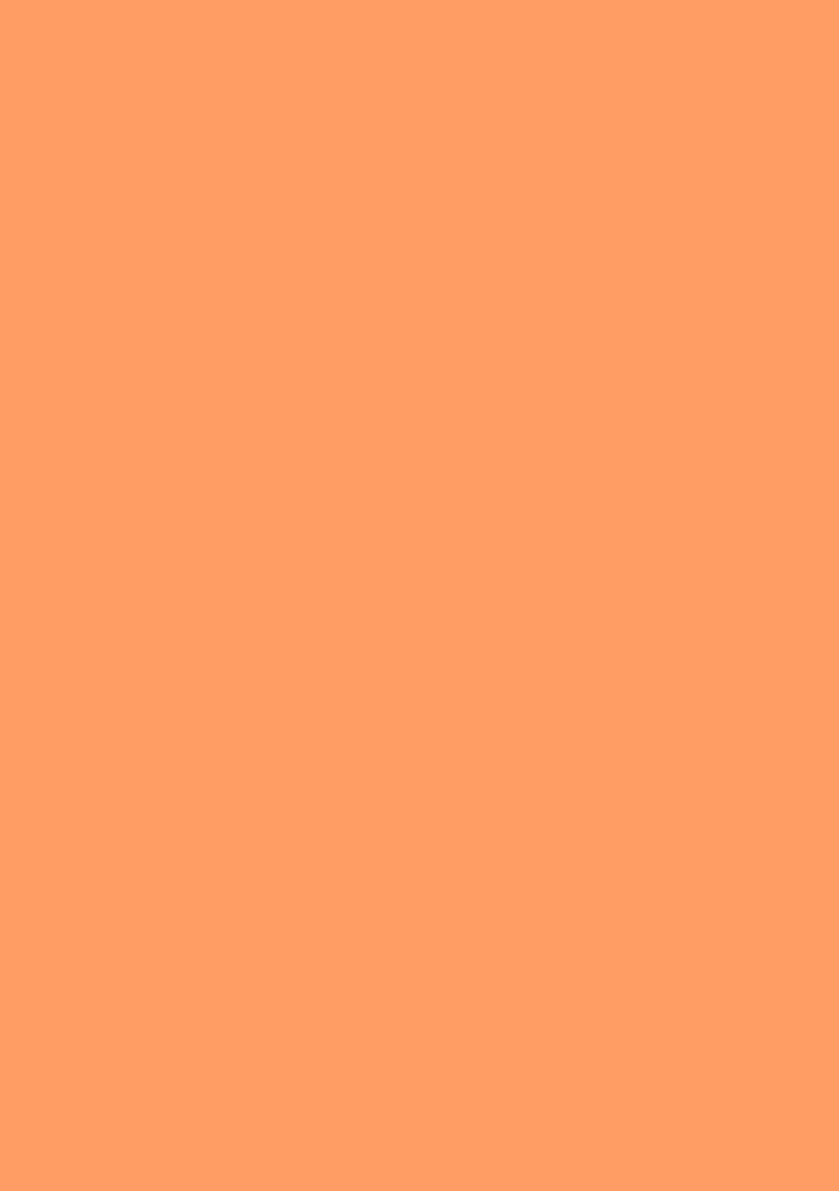
F-08F
F-08F.book Page 248 Thursday, July 31, 2014 8:11 PM
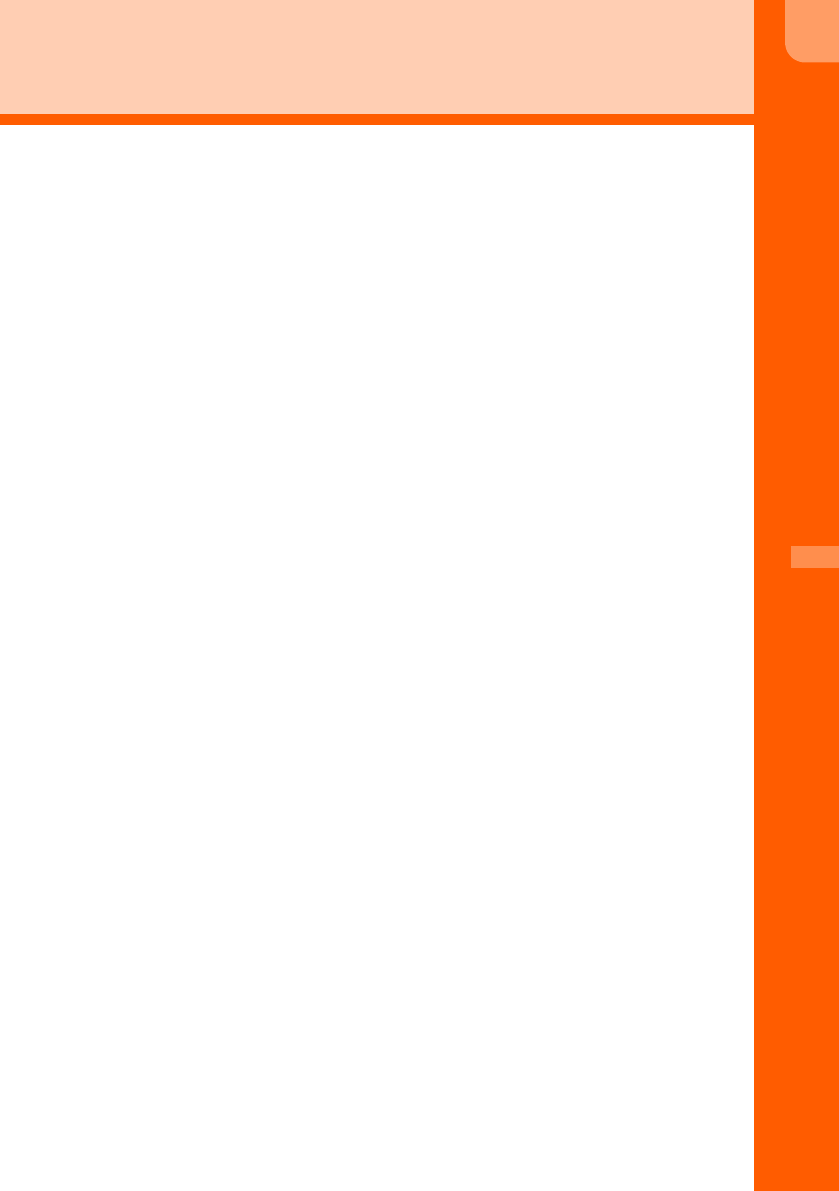
F-08F
249
カメラ
カメラをご使用になる前に . . . . . . . . . . . . . . . . . . . . . . . . . . . . . . . . . . . . . . . . . . . 250
写真撮影をする . . . . . . . . . . . . . . . . . . . . . . . . . . . . . . . . . . . . . . . . . . . . . . . . . . . 252
拡大鏡の利用 . . . . . . . . . . . . . . . . . . . . . . . . . . . . . . . . . . . . . . . . . . . . . . . . . . . . . 256
手書きメモの作成 . . . . . . . . . . . . . . . . . . . . . . . . . . . . . . . . . . . . . . . . . . . . . . . . . 256
ビデオ撮影をする . . . . . . . . . . . . . . . . . . . . . . . . . . . . . . . . . . . . . . . . . . . . . . . . . 257
撮影時の設定をする . . . . . . . . . . . . . . . . . . . . . . . . . . . . . . . . . . . . . . . . . . . . . . . . 259
バーコードリーダーでの情報読み取り . . . . . . . . . . . . . . . . . . . . . . . . . . . . . . . . . . 264
F-08F.book Page 249 Thursday, July 31, 2014 8:11 PM
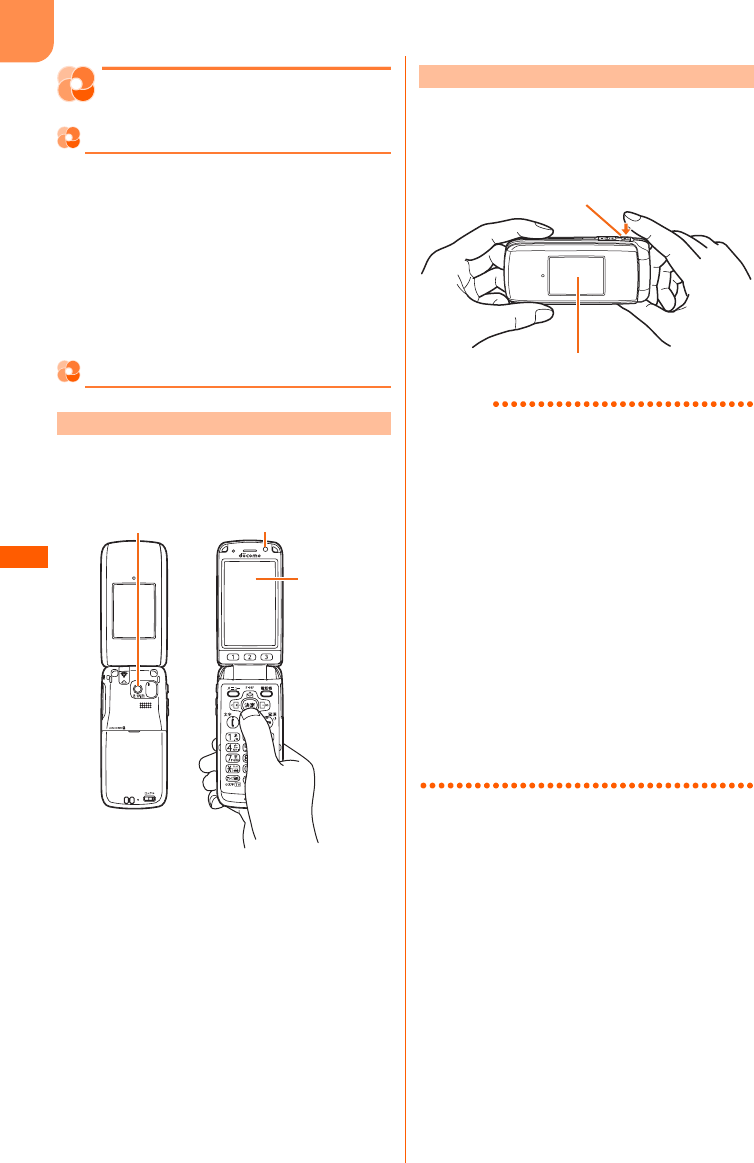
F-08F
カ
メ
ラ
250
カメラをご使用になる前に
保存した写真やビデオでできること
カメラを使って撮影した写真やビデオは、表示/
再生するだけでなく、次の操作ができます。
・iモードメールに添付して送信→p.325、
p.333
・待受画面に設定→p.326
・microSDカードに保存して利用→p.345、
p.351
・赤外線通信を利用して送信→p.361
カメラのご使用について
外側カメラで人や風景などを撮影したり、内側カ
メラで自分を撮影したりできます。カメラからの
映像はディスプレイに表示されます。
写真撮影画面やビデオ撮影画面でFOMA端末を閉
じると、外側カメラからの映像を背面ディスプレ
イに表示させて撮影できます。(で撮影や撮影
の停止、SDでズームの操作ができます。
お知らせ
・写真/ビデオ撮影待機中は約5分間、拡大鏡を
使っているときは約30分間何も操作しないと、終
了する旨のメッセージが表示され、カメラは自動
的に終了します。
・FOMA端末を開いてビデオ撮影中(休止中を含
む)にFOMA端末を閉じると、撮影が中断され、
それまで撮影したビデオが保存されます。ただし、
保存される前に開くと、ビデオの確認画面が表示
される場合があります。
・FOMA端末を閉じてビデオ撮影中にFOMA端末を
開くと、撮影が中断され、それまで撮影したビデ
オの確認画面が表示されます。
・カメラの操作時、ランプの点灯・点滅に合わせて、
撮影お知らせランプも赤色で点灯・点滅します。
・お買い上げ時には外側カメラのレンズ部分に保護
用のシールが貼ってあります。シールをはがして
からカメラをお使いください。
FOMA端末を開いて撮影する
カメラからの
映像が表示さ
れます
外側カメラ 内側カメラ
FOMA端末を閉じて撮影する
外側カメラからの映像が表示されます
(を押して撮影します
F-08F.book Page 250 Thursday, July 31, 2014 8:11 PM
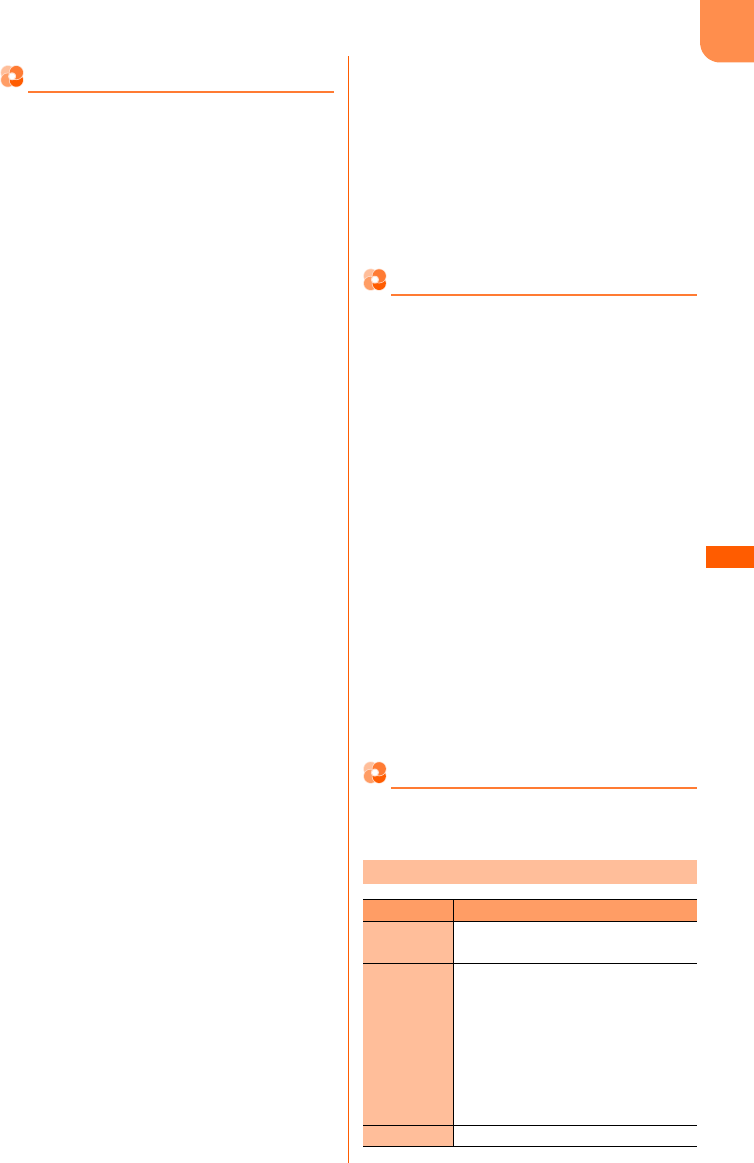
F-08F
カ
メ
ラ
251
撮影時の留意事項
・カメラは非常に精密度の高い技術で作られてい
ますが、常時明るく見えたり暗く見えたりする
画素や線もあります。また、特に光量が少ない
場所での撮影では、白い線などのノイズが増え
ますが、故障ではありませんのであらかじめご
了承ください。
・FOMA端末を暖かい場所や直射日光が当たる場
所に長時間放置したりすると、撮影する画像や
映像が劣化することがあります。
・太陽やランプなどの強い光源を直接撮影しよう
とすると、画質が暗くなったり写真やビデオが
乱れたりする場合があります。
・レンズの特性により、写真やビデオがゆがんで
見える場合があります。
・蛍光灯、水銀灯、ナトリウム灯などの高速で点
滅している照明下で撮影すると、画面がちらつ
いたり縞模様が現れたりするフリッカー現象が
起きる場合があり、撮影のタイミングによって
は写真やビデオの色合いが異なることがありま
す。「明るさの調節」の設定を変更することで、
ちらつきや縞模様を軽減できる場合があります。
→p.262
・カメラで撮影した写真やビデオは、実際の被写
体と色味や明るさが異なる場合があります。
・レンズに指紋や油脂などが付くと、きれいに撮
影できません。撮影前に柔らかい布で拭いてく
ださい。
・撮影の際、レンズ部分を指などで覆わないでく
ださい。
・手ぶれにご注意ください。FOMA端末が動かな
いようにしっかり持って撮影するか、FOMA端
末を安定した場所に置き、セルフタイマー機能
を利用して撮影することをおすすめします。
・シャッター音が鳴ってから実際に撮影されるま
でに、多少の時間差があります。シャッター音
が鳴ってから少しの間、FOMA端末を動かさな
いでください。また、速く動いている被写体を
撮影すると、シャッター音が鳴ったときにディ
スプレイに表示されていた位置とは少しずれて
撮影されることがあります。
・動きの激しいものをビデオ撮影すると、映像が
乱れる場合があります。
・iアプリからカメラを利用した場合、変更でき
ない設定や表示されないアイコン、起動しない
機能があります。
・microSDカードをご利用になるには、別途
microSDカードが必要です。お持ちでない場合
は、家電量販店などでお買い求めいただけます。
・撮影した写真やビデオの確認画面で電池残量が
なくなると、写真やビデオは自動的に保存され
ます。
・カメラは電力の消費が非常に早いため、カメラ
を長時間起動したり、撮影後に保存せず長時間
放置したりしないでください。
・設定によっては、カメラを起動してから撮影画
面に映像が表示されるまでに時間がかかる場合
があります。
著作権・肖像権について
FOMA端末を利用して撮影および録音したものな
ど、およびサイトやインターネットホームページ
上の著作物を権利者に無断で複製、改変、編集な
どする行為は、個人で楽しむなどの場合を除き、
著作権法上禁止されておりますのでお控えくださ
い。また、他人の肖像や氏名を無断で使用、改変
などすると、肖像権の侵害となる場合があります
のでお控えください。撮影または録音したものな
どをインターネットホームページなどで公開する
場合も、著作権や肖像権に十分ご注意ください。
なお、実演や興行、展示物などでは、個人として
楽しむなどの目的であっても、撮影または録音な
どが禁止されている場合がありますので、ご注意
ください。
カメラ付き携帯電話を利用して撮影や画像送信を
行う際は、プライバシーなどにご配慮ください。
お客様が本FOMA端末を利用して公衆に著しく迷
惑をかける不良行為等を行う場合、法律、条例
(迷惑防止条例等)に従い処罰されることがありま
す。
保存形式について
カメラで撮影した写真(静止画ファイル)やビデ
オ(動画ファイル)の保存形式は次のとおりです。
静止画ファイル
項 目 説 明
ファイル形式 JPEG(Exif形式、PRINT Image
Matching Ⅲ※対応)
画像サイズ 外側カメラ
・待受(480×800)
・L(1080×1920)
・2L(1536×2048)
・3L(1960×3264)
・4L(2448×3264)
内側カメラ
・VGA(640×480)
拡張子 jpg
F-08F.book Page 251 Thursday, July 31, 2014 8:11 PM
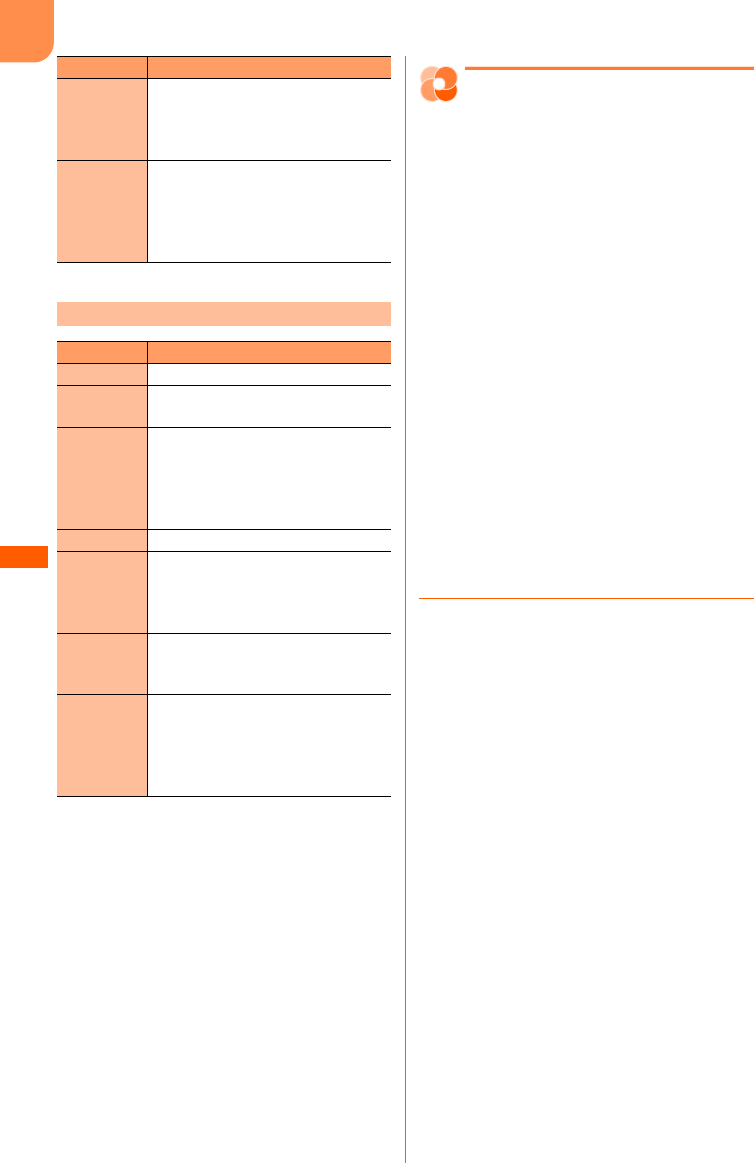
F-08F
カ
メ
ラ
252
※ 手書きメモで撮影した場合は非対応です。
※ 画質が「最高画質」のとき
写真撮影をする
カメラが自動的に設定変更や画像補正などをして、
簡単にきれいな写真(静止画)を撮影できます
(おまかせカメラ)。
・外側カメラで撮影するときは、自動シーン認識
機能により、カメラを向けるだけで設定が切り
替わります。
自動シーン認識の利用・設定→p.254
・自動シーン認識が「設定しない」のときは、撮
影する直前に自動的にピントを合わせます。約
30cm以上離れて撮影してください。
・撮影時に、自動縦横判定が動作します。FOMA
端末の傾きを検知して、保存する写真の天地を
自動的に調整します。
・外側カメラで撮影中、レンズに被っている指を
検出すると、指がかりお知らせアラームが表示
されます。アラームの表示中も撮影はできます。
・外側カメラでは、自動的に手ぶれ補正が機能し
ます。被写体に応じて、手ぶれなどの振動によ
る画像の乱れを補正します。
・外側カメラでは、自動的にコントラスト補正が
機能します。逆光での撮影時などに自然な画像
になるよう、部分的に補正します。
1待受画面でCを押す
写真撮影画面が表示され、ランプが青色で
約1秒間隔で点滅します。
自動シーン認識での撮影では、ピントを合
わせていることを表すフォーカス枠が表示
されます。
・me「g写真を見る」を押すと「撮影
した写真」アルバムに保存されている写
真を見ることができます。microSDカー
ドを取り付けているときは、me「g
写真を見る」e「a本体の写真」または
「bmicroSDの写真」を押すと、「撮影し
た写真」アルバムまたはmicroSDに保存
されている写真を見ることができます。
→p.324、p.355
■ 起動時サイズ設定を「起動時に確認」に
設定しているとき
写真の大きさの選択画面が表示されま
す。「a待受(480×800)」∼「e4L
(2448×3264)」のいずれかを押しま
す。gを押すか、約5秒たつと写真撮
影画面が表示されます。
・iアプリ待受画面を設定しているとき
は、「a待受(480×800)」以外は
選択できません。
ファイル名 撮影日時により自動設定
〈例〉2014年10月24日13時25
分1秒に撮影した場合
→「20141024132501」
最大保存件数 本体2000件
microSDカード9999件
・ファイルサイズや他のデータの有
無によっては実際に保存できる件
数が少なくなる場合があります。
動画ファイル
項 目 説 明
ファイル形式 MP4(MobileMP4)
符号化方式 映像:MPEG-4、H.264※
音声:AAC LC
画像サイズ 外側カメラ
・QCIF(176×144)
・VGA(640×480)※
内側カメラ
・QCIF(176×144)
拡張子 3gp
ファイル名 撮影日時により自動設定
〈例〉2014年10月24日13時25
分1秒に撮影した場合
→「20141024132501」
ファイルサイ
ズ(容量)
メール添付・小:最大500KB
メール添付・大:最大2MB
microSD・無制限※
最大保存件数 本体100件
microSDカード4095件
・ファイルサイズや他のデータの有
無によっては実際に保存できる件
数が少なくなる場合があります。
項 目 説 明
F-08F.book Page 252 Thursday, July 31, 2014 8:11 PM
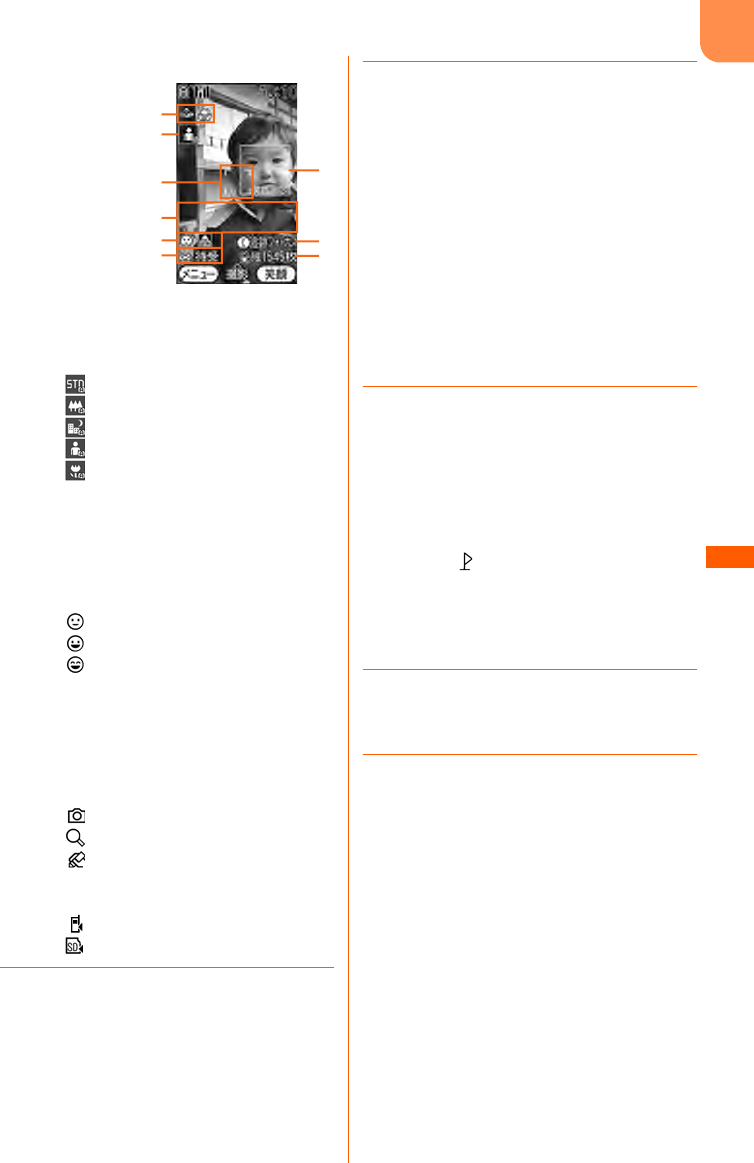
F-08F
カ
メ
ラ
253
■ 撮影画面の見かた
a自動縦横判定
4方向に回転して、上方向を示します。
b接写→p.259
c自動シーン認識で認識中のシーン
:標準
:風景
:夜景
:人物
:マクロ(接写)
dフォーカス枠
e顔検出枠と笑顔度
f指がかりお知らせアラーム
「指がレンズに被っています」とメッ
セージが表示されます。
g笑顔度の設定→p.255
:微笑(30%)
:笑い(50%)
:大笑(70%)
h高感度→p.255
i追跡フォーカス→p.255
追跡フォーカスが操作できることを示し
ます。追跡フォーカスを起動させると、
起動状態を表示します。
j使用中のカメラ機能
:通常撮影
:拡大鏡
:手書きメモ
k撮影サイズ→p.261
l保存先の残り撮影可能枚数の目安
:保存先が本体
:保存先がmicroSDカード
2被写体にカメラを向ける
自動シーン認識のフォーカス枠がオレンジ
色になってピントを合わせます。
・自動シーン認識が「設定する」のときは、
画面にQRコードが検出されると、自動
的にデータを読み取ります。→p.264
3gを押す(FOMA端末を閉じてい
るときは(を押す)
撮影確認音(シャッター音)が鳴り、写真
が撮影されます。ランプが赤色で点灯して、
撮影した写真の確認画面が表示されます。
・FOMA端末を閉じて撮影したときは、撮
影後すぐに保存されます。写真を保存し
た旨のメッセージが表示され、写真撮影
画面に戻ります。
・自動保存の設定が「自動で保存する」の
ときは、撮影後すぐに保存され、写真を
保存した旨のメッセージが表示されます。
gを押すか、約5秒たつと写真撮影画
面に戻ります。
4撮影した写真を確認する
■ 写真に位置情報を貼り付ける場合:
me「a位置情報を付加」を押す
・以降の操作は「位置情報貼付け/送信
/登録」操作2をご覧ください。→
p.311
・位置情報が貼り付けられると確認画面
に が表示されます。
・ガイド行の左側に「メニュー」と表示
されるまで時間がかかることがありま
す。表示されるまでこの操作はできま
せん。
5gを押す
撮影した写真の操作選択画面が表示されま
す。
6「a保存する」を押す
写真を保存した旨のメッセージが表示され
ます。gを押すか、約5秒たつと写真撮
影画面に戻ります。
・microSDカードを取り付けているとき
は、「amicroSDに保存」または「b本
体に保存」を押します。
・「a保存する」または「b本体に保存」
を押したときは、写真・画像一覧の「撮
影した写真」アルバムに保存されます。
→p.324
・「amicroSDに保存」を押したときは、
写真・画像一覧の「microSDの写真」ア
ルバムの「a写真」に保存されます。→
p.324
ab
gh
jk
c
d
f
e
i
l
F-08F.book Page 253 Thursday, July 31, 2014 8:11 PM
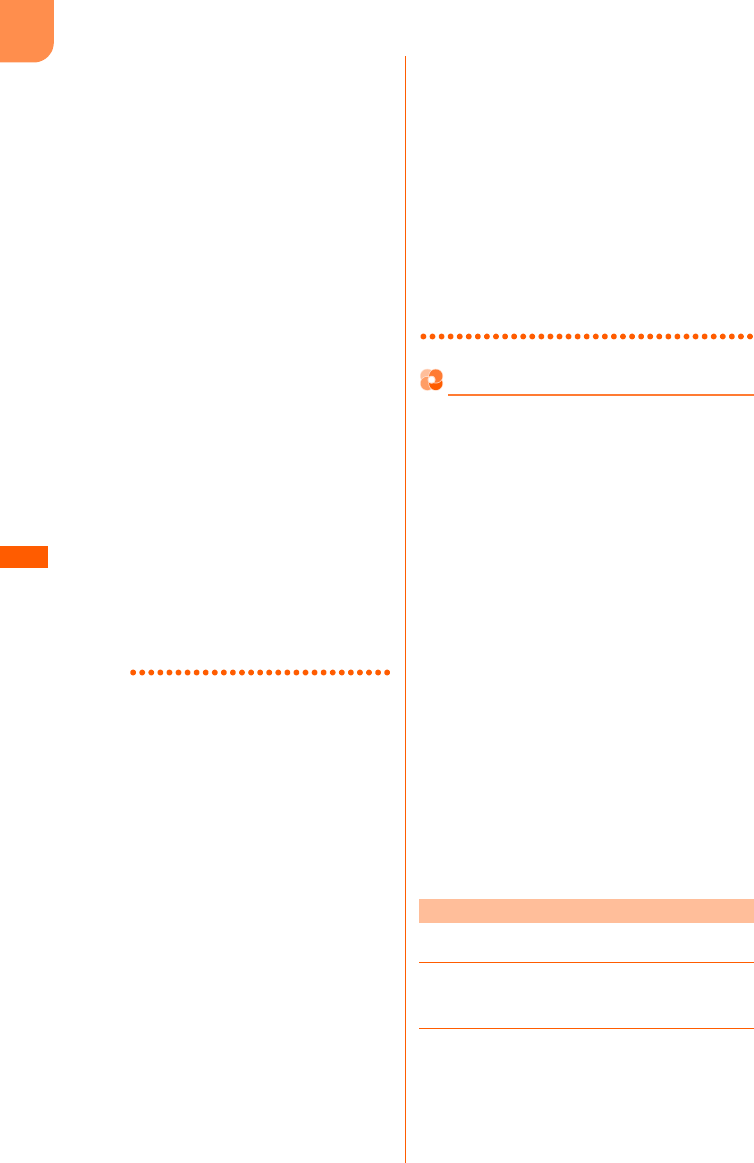
F-08F
カ
メ
ラ
254
■ iモードメールで送る場合:
a「bメールで送る」を押す
写真を保存した旨のメッセージが表示さ
れます。
・microSDカードを取り付けていると
きは、「cメールで送る」を押します。
bgまたは約5秒後e「a小さくして送
る」または「bこのまま送る」を押す
メール作成画面が表示されます。
・iモードメールの作成・送信方法→
p.156、p.160
■ 待受画面や背面待受画面に設定する場
合:「c待受画面に貼る」または「d背
面画面に貼る」を押す
写真を保存して画面を設定した旨のメッ
セージが表示されます。
・microSDカードを取り付けていると
きは、「d待受画面に貼る」または
「e背面画面に貼る」を押します。
■ 保存しないで撮影し直す場合:「e撮り
なおす」を押す
写真撮影画面に戻ります。
・microSDカードを取り付けていると
きは、「f撮りなおす」を押します。
■ 撮影した写真の確認画面に戻る場合:
pを押す
操作4に戻ります。
お知らせ
・待受画面でCを1秒以上e「a写真撮影」を押
しても起動できます。
・自動保存の設定が「自動で保存する」でmicroSD
カードが挿入されている場合、撮影した写真は
microSDカードに保存されます。
・自動保存の設定が「手動で保存する」でmicroSD
カードが挿入されている場合、FOMA端末を閉じ
て撮影したときの保存先は撮影サイズによって変
わります。
- 待受(480×800)の場合:本体
-L(1080
×1920)以上の場合:microSDカー
ド
※ 現在の保存先は、FOMA端末を開いたときに画
面下部のアイコンで確認できます。
・画像の保存領域の空きが足りないときや最大保存
件数を超えるときは、不要な写真を削除するかど
うかの確認画面が表示されます。撮影(保存)す
る場合は、画面の指示に従いFOMA端末内の画像
を削除してください。
・撮影した写真のファイルサイズや空き容量によっ
ては、写真撮影画面に表示される残り枚数が減ら
ない場合があります。
・撮影した直後に電話がかかってくると、タイミン
グによっては撮影した写真が破棄される場合があ
ります。
・肌色に近い被写体が画面端に写りこんだ場合、指
がかりお知らせアラームが表示されることがあり
ます。
・次の場合やその他撮影条件により、指がかりお知
らせアラームが表示されないことがあります。
- 指が陰になり、極端に黒く写り込んでいる
- 青白い光が射し込む環境で、指が極端に白く写り
こんでいる
- 指が画面全体に対して極端に小さい、大きい、暗
い
自動シーン認識の利用・設定
被写体に自動的にピントを合わせます。また、撮
影状況を判断して、最適な撮影シーンに切り替え
ます。
・自動シーン認識利用中は、人物の顔に顔検出枠
と笑顔度が表示されます。最も強く検出されて
いる顔には緑色の枠が、それ以外には白い枠が
表示されます。
・顔検出枠があるときは緑色の顔検出枠に、顔検
出枠がないときは画面中央にピントを合わせま
す。
・撮影シーンは、標準・風景・夜景・人物・マク
ロ(接写)のいずれかから選択されます。
・自動シーン認識利用中、撮影画面にQRコード
を認識すると、自動的に読み取って、データを
表示します。ただし、読み取ったQRコードが
分割されたQRコードだった場合は、バーコー
ドリーダーに切り替わります。最初のQRコー
ドから改めて順番に読み取ってください。
バーコードリーダー→p.264
・被写体から約8.5cm以上離して利用してくださ
い。
・セルフタイマー設定中は、操作できません。
自動シーン認識を利用するかどうかを設定します。
1写真撮影画面でme「0写真機能選
択」e「c自動シーン設定」を押す
2「a設定する」または「b設定しな
い」を押す
自動シーン認識を設定または解除した旨の
メッセージが表示されます。gを押すか、
約5秒たつと写真撮影画面に戻ります。
自動シーン認識の設定
F-08F.book Page 254 Thursday, July 31, 2014 8:11 PM
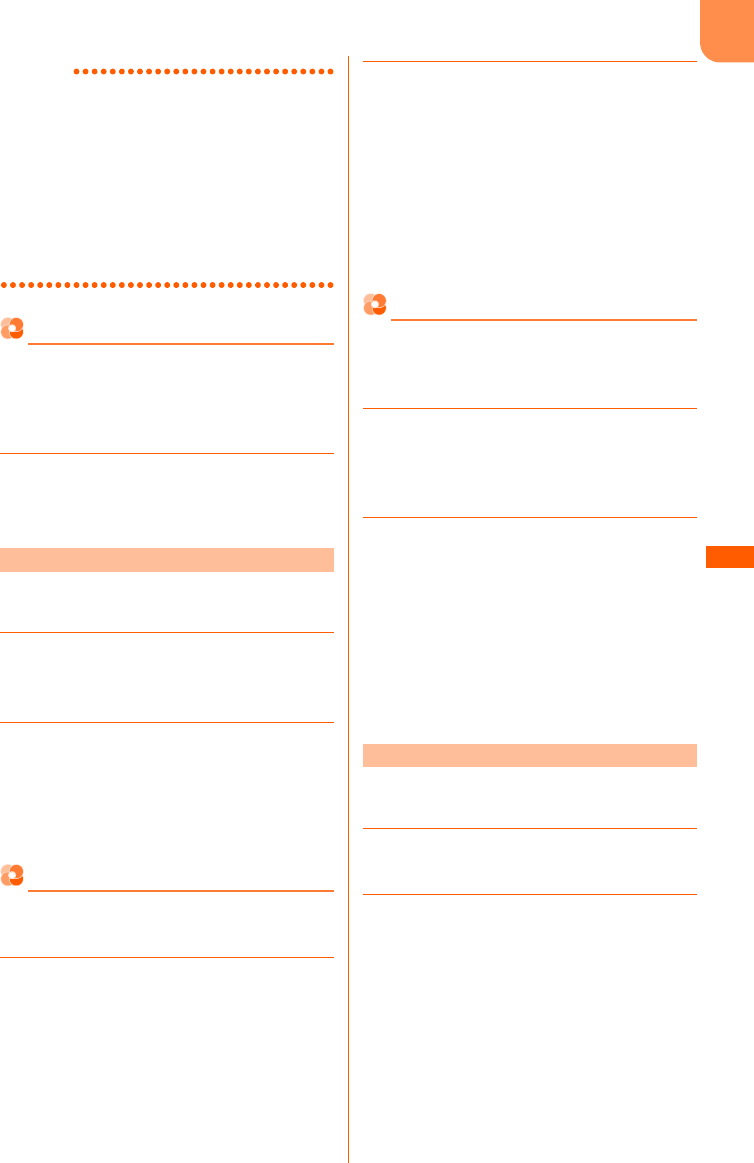
F-08F
カ
メ
ラ
255
お知らせ
・顔検出枠は最大10個表示されます。
・次の場合や、その他撮影条件により、顔検出され
ないことがあります。
- 顔が横や斜めを向いている、傾いている
- 眼鏡や帽子、マスク、影などで顔の一部が隠れて
いる
- 顔が画面全体に対して極端に小さい、大きい、暗
い
- 顔が画面の端にある
追跡フォーカスの利用・設定
写真撮影のときに、被写体の動きを追いかけてピ
ントを合わせ続けます。
・自動シーン認識の設定が「設定しない」のとき
やセルフタイマー設定中は、操作できません。
1写真撮影画面でnを押す
画面中央の被写体にピントを合わせます。
■ 解除する場合:nまたはcを押す
追跡フォーカスを利用できるようにするかどうか
を設定します。
1写真撮影画面でme「0写真機能選
択」e「e追跡フォーカス設定」を
押す
2「a設定する」または「b設定しな
い」を押す
追跡フォーカスを設定または解除した旨の
メッセージが表示されます。gを押すか、
約5秒たつと写真撮影画面に戻ります。
高感度撮影モードの利用
薄暗いところでも明るく撮影できるようにします。
・自動シーン認識の利用中のみ操作できます。
1写真撮影画面で被写体にカメラを向け
る
・カメラが暗い環境を認識すると、ガイド
行の右側に「高感度」と表示されます。
2ガイド行の右側に「高感度」と表示さ
れているときにpを押す
高感度撮影に切り替える旨のメッセージが
表示されます。gを押すか、約5秒たつ
と高感度撮影モードが起動します。
■ 解除する場合:cを押す
通常の写真撮影に切り替える旨のメッ
セージが表示されます。gを押すか、
約5秒たつと写真撮影画面に戻ります。
笑顔撮影の利用・設定
写真撮影のとき、緑色の顔検出枠の笑顔度が設定
値に達すると自動的にシャッターが切られます。
・自動シーン認識の利用中のみ操作できます。
1写真撮影画面で被写体にカメラを向け
る
・カメラが人物の顔を認識すると、ガイド
行の右側に「笑顔」と表示されます。
2ガイド行の右側に「笑顔」と表示され
ているときにpを押す
笑顔撮影に切り替える旨のメッセージが表
示されます。gを押すか、約5秒たつと
笑顔撮影が起動します。
■ 解除する場合:cを押す
通常の写真撮影に切り替える旨のメッ
セージが表示されます。gを押すか、
約5秒たつと写真撮影画面に戻ります。
笑顔撮影を利用したときにシャッターが切られる
笑顔度を設定します。
1写真撮影画面でme「0写真機能選
択」e「d笑顔撮影の設定」を押す
2「a微笑(30%)」∼「d設定しな
い」のいずれかを押す
笑顔撮影を設定または解除した旨のメッ
セージが表示されます。gを押すか、約
5秒たつと写真撮影画面に戻ります。
・「d設定しない」に設定すると、笑顔撮
影を起動できなくなります。
追跡フォーカスの設定
笑顔撮影の設定
F-08F.book Page 255 Thursday, July 31, 2014 8:11 PM
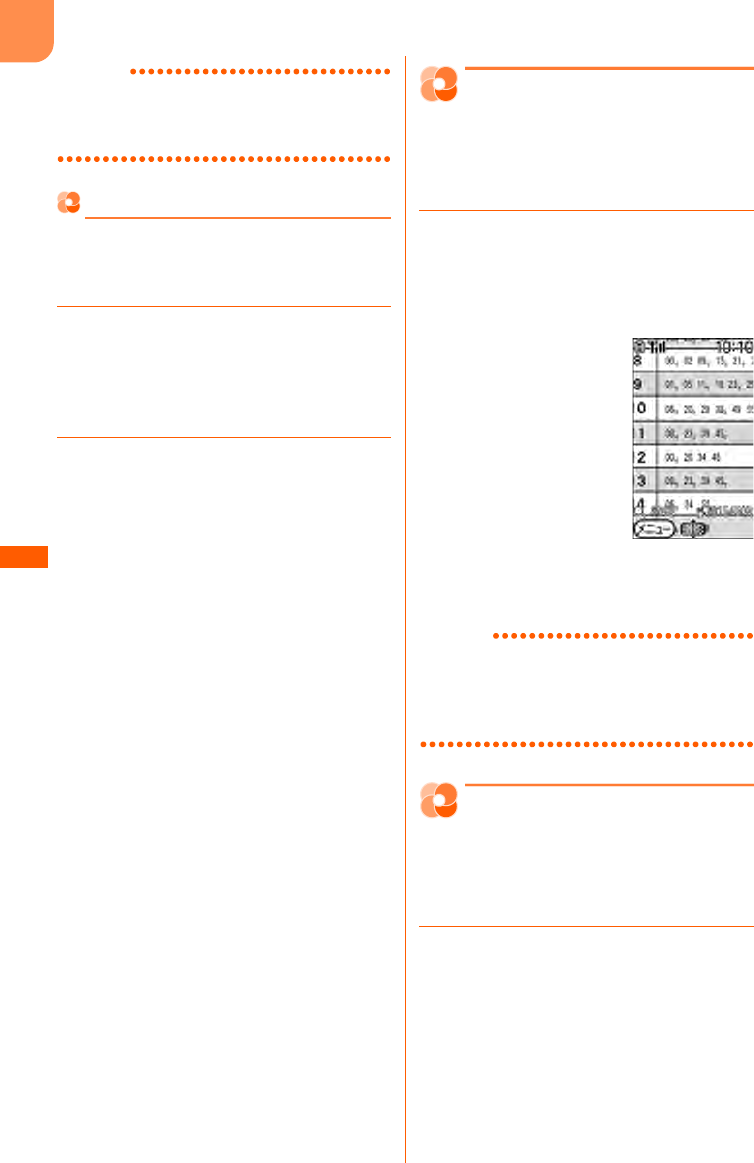
F-08F
カ
メ
ラ
256
お知らせ
・ガイド行の右側が「高感度」「拡大鏡」から「笑顔」に
切り替わらない場合は、周囲の環境を明るくする
か、被写体とカメラの距離を離してください。
拡大鏡に切り替える
写真撮影のとき、撮影画面から簡単に拡大鏡に切
り替えられます。
・自動シーン認識の利用中のみ操作できます。
1写真撮影画面で被写体にカメラを向け
る
・カメラが被写体を至近距離に認識すると、
ガイド行の右側に「拡大鏡」と表示され
ます。
2ガイド行の右側に「拡大鏡」と表示さ
れているときにpを押す
拡大鏡に切り替える旨のメッセージが表示
されます。gを押すか、約5秒たつと拡
大鏡が起動します。→p.256
■ 解除する場合:cを押す
通常の写真撮影に切り替える旨のメッ
セージが表示されます。gを押すか、
約5秒たつと写真撮影画面に戻ります。
拡大鏡の利用
FOMA端末のカメラで対象を拡大表示します。そ
のまま撮影することもできます。
・対象から約8∼10cmの距離でご利用ください。
・外側カメラでのみ利用できます。
1待受画面でCを1秒以上e「c拡大
鏡」を押す
カメラの映像が拡大されて画面に表示され
ます。
ランプが青色で約1秒間隔で点滅します。
・通常の写真撮影と同様に、写真を撮影す
ることができます。「写真撮影をする」操
作3以降をご覧ください。→p.253
お知らせ
・撮影サイズは待受(480×800)になります。
・ズームは約2.0倍∼約12.0倍で変更できます。→
p.259
・拡大鏡利用中は、変更できない設定があります。
手書きメモの作成
文字を強調した写真撮影をします。手書きの文字
や絵を画像として保存したり、メールに添付して
送ったりできます。
・外側カメラでのみ利用できます。
1待受画面でCを1秒以上e「d手書
きメモ」を押す
・以降の操作は「写真撮影をする」操作3
以降をご覧ください。→p.253
・手書きメモを撮影すると、画像の歪みが
自動的に補正されます。撮影後の確認画
面でpを押すと、補正の有無を切り替
えられます。ただし、FOMA端末を閉じ
て撮影したときは、必ず補正ありで保存
されます。
F-08F.book Page 256 Thursday, July 31, 2014 8:11 PM
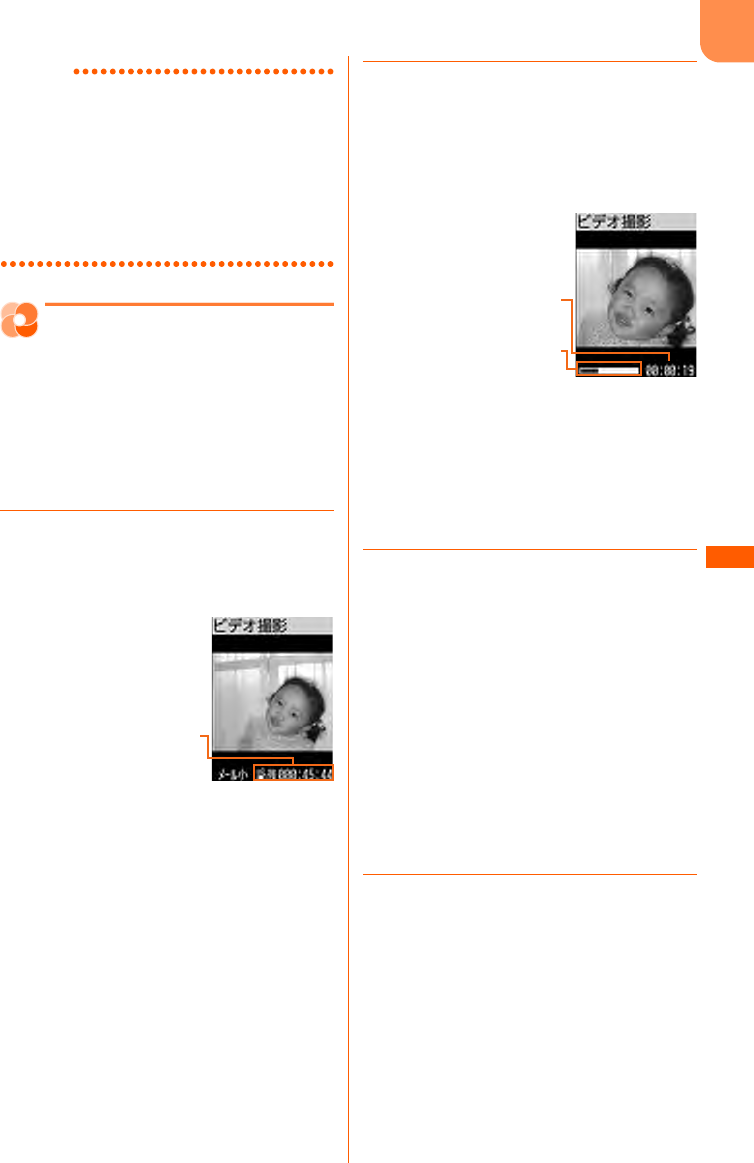
F-08F
カ
メ
ラ
257
お知らせ
・撮影サイズは待受(480×800)になります。
・接写撮影時は約8∼40cm、接写撮影を解除した
ときは約30cm以上離れた被写体にピントを合わ
せて撮影します。→p.259
・手書きメモで撮影中は、変更できない設定があり
ます。
・被写体によっては補正を行わないほうが自然な場
合があります。
ビデオ撮影をする
音声付きのビデオ(動画)を撮影します。
・ビデオサイズ(容量)が「microSD・無制限」
で撮影されたビデオは、iモードメールに添付
できません。
・FOMA端末の機種に関わらず再生できるビデオ
を撮影するには、ビデオサイズ(容量)を
「メール添付・小」に設定してください。
1待受画面でCを1秒以上e「bビデ
オ撮影」を押す
ビデオ撮影画面が表示されます。
ランプが青色で約1秒間隔で点滅します。
・p:「撮影したビデオ」アルバムに保存
されているビデオを見ることができます。
microSDカードを取り付けているとき
は、pe「a本体のビデオ」または
「bmicroSDのビデオ」を押すと、「撮影
したビデオ」アルバムまたはmicroSD
カードに保存されているビデオを見るこ
とができます。→p.331、p.355
2被写体にカメラを向けてgを押す
(FOMA端末を閉じているときは(
を押す)
撮影確認音(シャッター音)が鳴り撮影が
開始され、ランプが赤色で約3秒間隔で点
滅します。
・撮影終了までの時間の目安が00:00:00
になると、撮影が自動的に終了して撮影
したビデオの確認画面が表示されます。
操作4に進みます。
■ 一時停止する場合:撮影中にmを押す
・もう一度mを押すと撮影を再開しま
す。
3gを押す(FOMA端末を閉じてい
るときは(を押す)
終了確認音が鳴り、撮影が終了して撮影し
たビデオの確認画面が表示されます。
・FOMA端末を閉じて撮影したときは、す
ぐに保存されます。ビデオを保存した旨
のメッセージが表示され、ビデオ撮影画
面に戻ります。
・ビデオサイズ(容量)が「microSD・無
制限」のときや自動保存の設定が「自動
で保存する」のときは、すぐに保存され、
ビデオを保存した旨のメッセージが表示
されます。gを押すか、約5秒たつと
ビデオ撮影画面に戻ります。
4gを押す
撮影したビデオの操作選択画面が表示され
ます。
■ 撮影したビデオを再生する場合:pを
押す
現時点で撮影(保存)で
きる残りの最大撮影時間
の目安が表示されます。
撮影終了までの目安が
表示されます。
撮影終了までの時間の
目安が表示されます。
F-08F.book Page 257 Thursday, July 31, 2014 8:11 PM
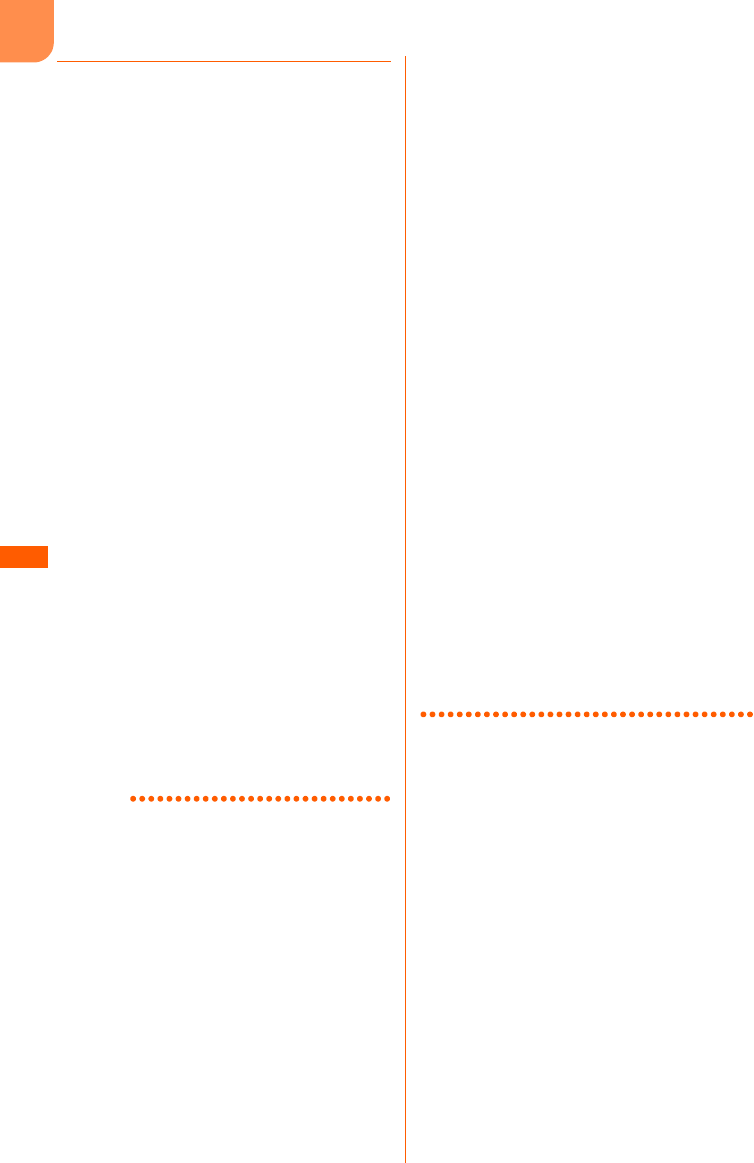
F-08F
カ
メ
ラ
258
5「a保存する」を押す
ビデオを保存した旨のメッセージが表示さ
れます。gを押すか、約5秒たつとビデ
オ撮影画面に戻ります。
・microSDカードを取り付けているとき
は、「amicroSDに保存」または「b本
体に保存」を押します。
・「a保存する」または「b本体に保存」
を押したときは、ビデオ・音声一覧の
「撮影したビデオ」アルバムに保存されま
す。→p.331
・「amicroSDに保存」を押したときは、
ビデオ・音声一覧の「microSDのビデ
オ」アルバムの「dビデオ」に保存され
ます。→p.331
■ iモードメールで送る場合:「bメール
で送る」を押す
ビデオを保存した旨のメッセージが表示
されます。gを押すか、約5秒たつと
メール作成画面が表示されます。
・microSDカードを取り付けていると
きは、「cメールで送る」を押します。
・iモードメールの作成・送信方法→
p.156、p.160
■ 保存しないで撮影し直す場合:「c撮り
なおす」を押す
ビデオ撮影画面に戻ります。
・microSDカードを取り付けていると
きは、「d撮りなおす」を押します。
■ 撮影したビデオの確認画面に戻る場合:
pを押す
操作4に戻ります。
お知らせ
・ビデオサイズ(容量)が「microSD・無制限」の
場合でも、一度に撮影できる時間は約40分までで
す。
・自動保存の設定が「自動で保存する」でmicroSD
カードが挿入されている場合、撮影したビデオは
microSDカードに保存されます。
・自動保存の設定が「手動で保存する」でmicroSD
カードが挿入されている場合、FOMA端末を閉じ
て撮影したときの保存先はビデオサイズ(容量)
によって変わります。
-「メール添付・小」「メール添付・大」の場合:本
体
-「microSD・無制限」の場合:microSDカード
※ 現在の保存先は、FOMA端末を開いたときに画
面下部のアイコンで確認できます。
・撮影中にボタン操作を行うと、ボタン確認音が録
音される場合があります。
・ビデオの保存領域の空きが足りないときや最大保
存件数を超えるときは、不要なビデオを削除する
かどうかの確認画面が表示されます。撮影する場
合は、画面の指示に従いFOMA端末内のビデオを
削除してください。
・撮影中に撮影終了までの時間表示の更新が遅くな
る場合があります。
・撮影中に着信があったり、目覚ましや予定の設定
時刻になったりした場合、その時点で撮影が中断
され、着信やアラームの画面が表示されます。通
話やアラームが終了すると、撮影したビデオの確
認画面が表示されます。ビデオサイズ(容量)が
「microSD・無制限」のときや自動保存の設定が
「自動で保存する」のときはビデオを保存した旨の
メッセージが表示され、gを押すか、約5秒た
つとビデオ撮影画面に戻ります。また、FOMA端
末を閉じて撮影したときは、そのまま保存されま
す。撮影したビデオにアラーム音が記録されるこ
とがあります。
・撮影中に電池が切れそうになると、電池残量がな
い旨のメッセージが表示され、撮影が中断されま
す。gを押すか、約5秒たつと撮影したビデオ
の確認画面が表示されます。撮影画面に戻って撮
影しようとしても電池がないため撮影できない旨
のメッセージが表示され、撮影できません。
・撮影中に急に電池が切れそうになると、電池残量
警告音が鳴り、撮影が中断されることがあります。
その際、撮影したビデオの最後に電池残量警告音
が録音されることがあります。
F-08F.book Page 258 Thursday, July 31, 2014 8:11 PM
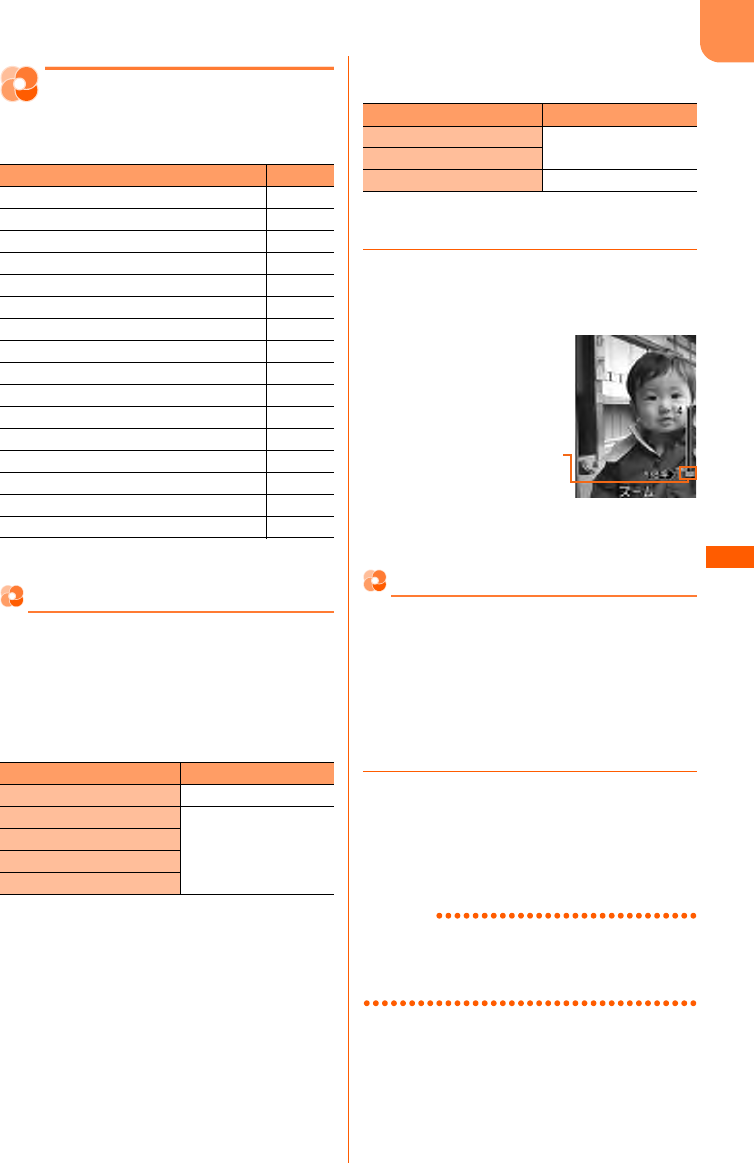
F-08F
カ
メ
ラ
259
撮影時の設定をする
撮影するときの設定を変更します。
・設定できる項目は次のとおりです。
※ 撮影終了後も設定内容が保持されます。
ズームのしかた
表示倍率を変更して、被写体を拡大して撮影でき
ます。
・撮影待機中およびビデオ撮影中(休止中を含む)
に操作できます。
・写真撮影時に変更できる外側カメラの最大ズー
ム倍率は次のとおりです。
・写真撮影時、内側カメラでの最大ズーム倍率は
約2.0倍(2段階)です。
・拡大鏡使用時に変更できるズーム倍率は約2.0
倍∼約12.0倍(32段階)です。
・ビデオ撮影時に変更できる外側カメラの最大
ズーム倍率は次のとおりです。
・ビデオ撮影時に変更できる内側カメラの最大
ズーム倍率は、約2.0倍(2段階)です。
1写真撮影画面/ビデオ撮影画面で
udを押す
ズーム倍率が変更されます。
・FOMA端末を閉じているときは、SD
を押して操作します。
接写撮影/通常撮影の切り替え
接写撮影に切り替えると、写真撮影では約8∼
40cm、ビデオ撮影では約8∼10cm離れた被写
体にピントを合わせて撮影できます。
・外側カメラでのみ切り替えられます。
・自動シーン認識の設定が「設定する」のときは
操作できません。
・拡大鏡利用中は切り替えられません。
1写真撮影画面またはビデオ撮影画面で
#を押す
接写撮影/通常撮影に切り替える旨のメッ
セージが表示されます。gを押すか、約
5秒たつと撮影画面が表示されます。
お知らせ
・手書きメモ撮影待機中とビデオ撮影中/休止中は、
#を押すだけで接写撮影と通常撮影が切り替わ
ります。
項 目 参照先
ズームのしかた p.259
接写撮影/通常撮影の切り替え p.259
写真撮影/ビデオ撮影の切り替え p.260
外側カメラ/内側カメラの切り替え p.260
フレームの選択 p.260
セルフタイマーの利用 p.260
撮影サイズの設定※p.261
ビデオサイズ(容量)の設定※p.261
ビデオの画質設定※p.261
明るさの調節 p.262
シャッター音の設定※p.262
ディスプレイの照明設定※p.262
自動保存の設定※p.263
ビデオ撮影の残り時間の確認 p.263
カメラ起動時の撮影サイズ設定※p.263
カメラメニューの利用 p.264
撮影サイズ 最大ズーム倍率
待受(480×800) 約4.0倍(32段階)
L(1080×1920) 約2.0倍(6段階)
2L(1536×2048)
3L(1960×3264)
4L(2448×3264)
ビデオサイズ(容量) 最大ズーム倍率
メール添付・小 約16.0倍(8段階)
メール添付・大
microSD・無制限 約4.0倍(3段階)
現在の倍率が表示されます。
・ 設定されてしばらくたつ
と表示は消えます。
F-08F.book Page 259 Thursday, July 31, 2014 8:11 PM
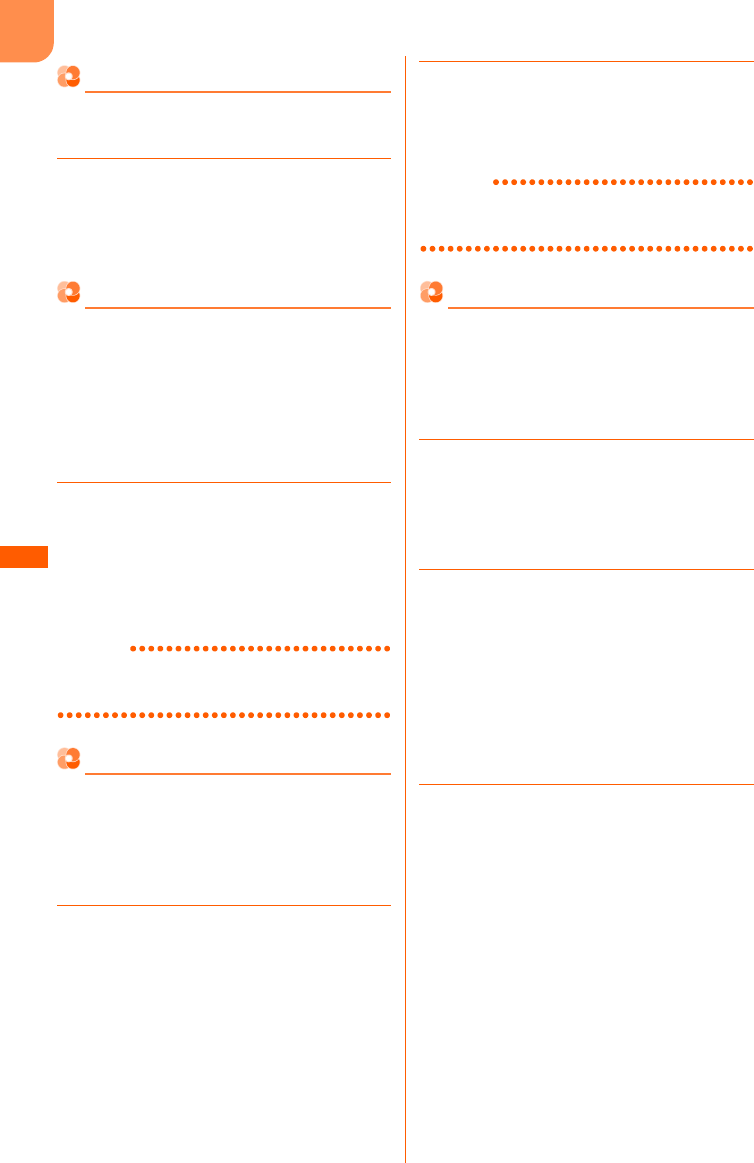
F-08F
カ
メ
ラ
260
写真撮影/ビデオ撮影の切り替え
撮影待機中に、写真撮影とビデオ撮影を切り替え
ます。
1写真撮影画面またはビデオ撮影画面で
me「aビデオを撮影」または「a
写真を撮影」を押す
撮影画面が切り替わります。
外側カメラ/内側カメラの切り替え
撮影に使用するカメラを外側カメラと内側カメラ
で切り替えます。
・撮影待機中およびビデオ休止中のみ操作できま
す。
・内側カメラで自分の映像を表示すると鏡像表示
されますが、撮影して保存した写真やビデオは
正像になります。
1写真撮影画面またはビデオ撮影画面で
Cを押す
切り替えたカメラからの映像が表示されま
す。
・Cを押すたびに外側カメラ/内側カメ
ラが切り替わります。
お知らせ
・ズームを使用しているときに、カメラの切り替え
を行うとズームが自動的に解除されます。
フレームの選択
撮影する写真に、保存されているフレームを重ね
て撮影します。
・写真の撮影待機中のみ操作できます。
・撮影サイズが「L(1080×1920)」以上のと
きは操作できません。
1写真撮影画面でme「bフレームを
選ぶ」を押す
選択できるフレームの一覧画面が表示され
ます。
・p:撮影待機中の画面とフレームを重ね
て表示します。udを押すと、フ
レームが切り替わります。
2フレームを選択egを押す
フレームが設定されます。
・重ねたフレームを外す場合は、me
「cフレームを外す」を押します。
お知らせ
・フレームが表示されるまで、時間がかかることが
あります。
セルフタイマーの利用
セルフタイマーを使用すると約10秒後に自動で
写真を撮影します。
・セルフタイマーを利用する場合、自動シーン認
識中や追跡フォーカス、笑顔撮影は利用できま
せん。
1写真撮影画面でme「eセルフタイ
マーを使う」を押す
セルフタイマー待機中になります。
・セルフタイマーを解除するときはme
「eセルフタイマーを解除」を押します。
2被写体にカメラを向けてgを押す
画面中央にピントを合わせて、カウントダ
ウンが始まります。写真撮影画面下部に、
残り秒数が表示されます。また、カウント
ダウン音が鳴り、ランプが青色で点滅しま
す。撮影時間に近づくと、カウントダウン
音の間隔が短くなり、ランプの点滅が速く
なります。
・g:セルフタイマーを中止します。
3残り秒数が0になると、自動的に撮影
される
撮影確認音(シャッター音)が鳴り、写真
が撮影されます。ランプが赤色で点滅して、
撮影した写真の確認画面が表示されます。
・以降の操作は通常の写真撮影と同様です。
「写真撮影をする」操作4以降をご覧くだ
さい。→p.253
F-08F.book Page 260 Thursday, July 31, 2014 8:11 PM
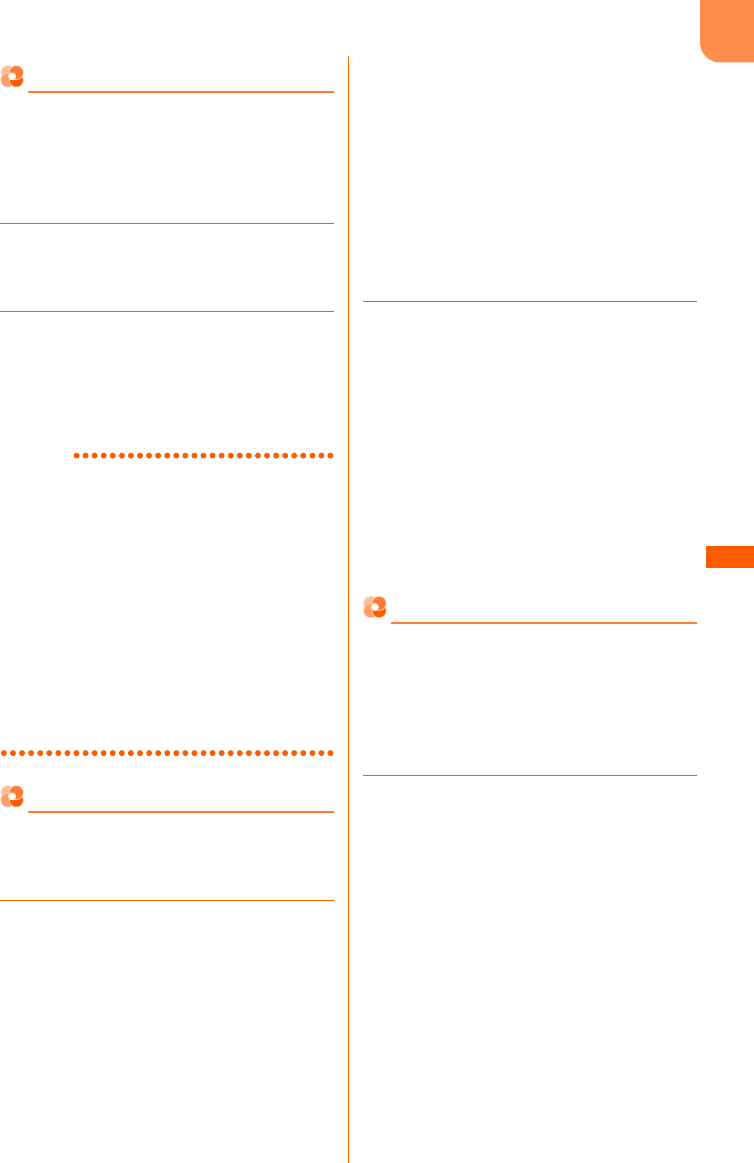
F-08F
カ
メ
ラ
261
撮影サイズの設定
撮影する写真の大きさを設定します。大きくする
ほど、保存容量を多く使います。
・写真の撮影待機中のみ操作できます。
・内側カメラで撮影中は、設定できません。常に
VGA(640×480)サイズで撮影されます。
1写真撮影画面でme「f写真の大き
さ」を押す
撮影サイズの選択画面が表示されます。
2「a待受(480×800)」∼「e4L
(2448×3264)」のいずれかを押す
撮影サイズを設定した旨のメッセージが表
示されます。gを押すか、約5秒たつと
写真撮影画面に戻ります。
お知らせ
・カメラ起動時の撮影サイズ設定(→p.263)が
「microSDに連動」でmicroSDカードを取り付け
ているときは「a待受(480×800)」に設定で
きません。
・iアプリ待受画面を設定しているときは、「a待
受(480×800)」以外は選択できません。
・iモードメールに添付する際、サイズを縮小でき
ます。「写真撮影をする」操作6をご覧ください。
→p.253
・「a待受(480×800)」は、F-08Fの待受画面と
同じ大きさです。撮影サイズのかっこ内の数字が、
実際の大きさを表しています。数字が大きくなる
ほど、パソコンなどで大きく細かく表示できます。
ビデオサイズ(容量)の設定
撮影するビデオの画像サイズとファイルサイズを
設定します。
・ビデオの撮影待機中のみ操作できます。
1ビデオ撮影画面でme「c撮影サイ
ズを選ぶ」を押す
ビデオサイズ(容量)の選択画面が表示さ
れます。項目の意味は次のとおりです。
aメール添付・小:ファイルサイズを
500Kバイトに制限します。2Mバイト
対応機種以外のiモード端末に送信する
ときに設定します。
・撮影サイズはQCIF(176×144)に
なります。
bメール添付・大:ファイルサイズを2M
バイトに制限します。
・撮影サイズはQCIF(176×144)に
なります。
cmicroSD・無制限:ファイルサイズを
制限しません。
・撮影サイズはVGA(640×480)に
なります。また、画質は自動的に「最
高画質」に変更されます。
・撮影後はmicroSDカードに自動的に
保存されます。
2「aメール添付・小」∼
「cmicroSD・無制限」のいずれか
を押す
ビデオサイズを設定した旨のメッセージが
表示されます。gを押すか、約5秒たつ
とビデオ撮影画面に戻ります。
・内側カメラ利用中は「microSD・無制
限」に設定できません。
・microSDカードを取り付けていない場合
は、「cmicroSD・無制限」を押すと
microSDカード挿入後の設定をうながす
旨のメッセージが表示されます。
ビデオの画質設定
ビデオ撮影後に保存するデータの画質を設定しま
す。高画質にするほど、撮影や保存できる時間は
短くなります。
・ビデオの撮影待機中のみ操作できます。
・ビデオサイズ(容量)の設定が「microSD・無
制限」のときは操作できません。
1ビデオ撮影画面でme「d撮影画質
を選ぶ」を押す
画質の選択画面が表示されます。項目の意
味は次のとおりです。
a長時間:長時間撮影するときに設定しま
す。
・画質は標準より悪くなります。
b標準の画質:標準の画質で撮影するとき
に設定します。
c高画質:標準よりもよい画質で撮影する
ときに設定します。
・撮影時間は標準よりも短くなります。
d最高画質:最もよい画質で撮影するとき
に設定します。
・ビデオサイズ(容量)は自動的に
「microSD・無制限」に変更されま
す。
F-08F.book Page 261 Thursday, July 31, 2014 8:11 PM
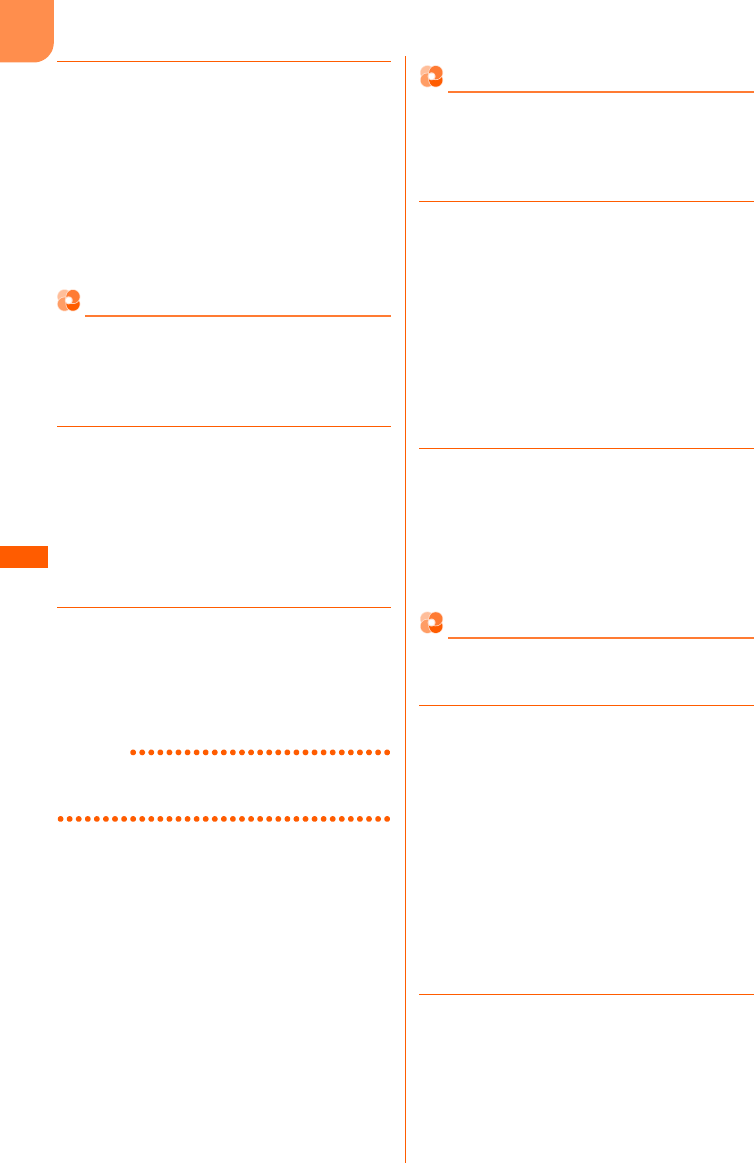
F-08F
カ
メ
ラ
262
2「a長時間」∼「d最高画質」のいず
れかを押す
画質を設定した旨のメッセージが表示され
ます。gを押すか、約5秒たつとビデオ
撮影画面に戻ります。
・microSDカードを取り付けていない場合
は、「d最高画質」を押すとmicroSD
カード挿入後の設定をうながす旨のメッ
セージが表示されます。
明るさの調節
撮影時の明るさを調節します。
・5段階(−2、−1、±0、+1、+2)で調節で
きます。
・撮影待機中のみ操作できます。
1写真撮影画面またはビデオ撮影画面で
m
■ 写真撮影画面で操作する場合:「*明る
さの設定」e「a明るさの調節」を押す
■ ビデオ撮影画面で操作する場合:「g詳
細を設定」e「c明るさの調節」を押す
画面下部に、現在の明るさが表示されます。
2udまたはSDを押し、明る
さを調節egを押す
明るさを調節した旨のメッセージが表示さ
れます。gを押すか、約5秒たつと写真
撮影画面/ビデオ撮影画面に戻ります。
お知らせ
・被写体によっては、明るさを調節しても表示があ
まり変化しない場合があります。
シャッター音の設定
撮影時のシャッター音を設定します。
・撮影時のシャッター音を鳴らさないようにする
ことはできません。
・撮影待機中のみ操作できます。
1写真撮影画面またはビデオ撮影画面で
m
■ 写真撮影画面で操作する場合:「0写真
機能選択」e「aシャッター音の設定」
を押す
■ ビデオ撮影画面で操作する場合:「g詳
細を設定」e「aシャッター音の設定」
を押す
シャッター音の選択画面が表示されます。
・p:シャッター音を確認できます。
2「a標準」∼「eスピード」のいずれ
かを押す
シャッター音を設定した旨のメッセージが
表示されます。gを押すか、約5秒たつ
と写真撮影画面/ビデオ撮影画面に戻りま
す。
ディスプレイの照明設定
撮影時のディスプレイの照明を設定します。
・撮影待機中のみ操作できます。
1写真撮影画面またはビデオ撮影画面で
m
■ 写真撮影画面で操作する場合:「*明る
さの設定」e「b照明の設定」を押す
■ ビデオ撮影画面で操作する場合:「g詳
細を設定」e「d照明の設定」を押す
照明の設定画面が表示されます。項目の意
味は次のとおりです。
a常に明るく点灯:撮影中は常時明るく点
灯するように設定します。
b端末設定に従う:照明設定(→p.118)
で設定した明るさで1分間点灯します。
2「a常に明るく点灯」または「b端末
設定に従う」を押す
照明を設定した旨のメッセージが表示され
ます。gを押すか、約5秒たつと写真撮
影画面/ビデオ撮影画面に戻ります。
F-08F.book Page 262 Thursday, July 31, 2014 8:11 PM
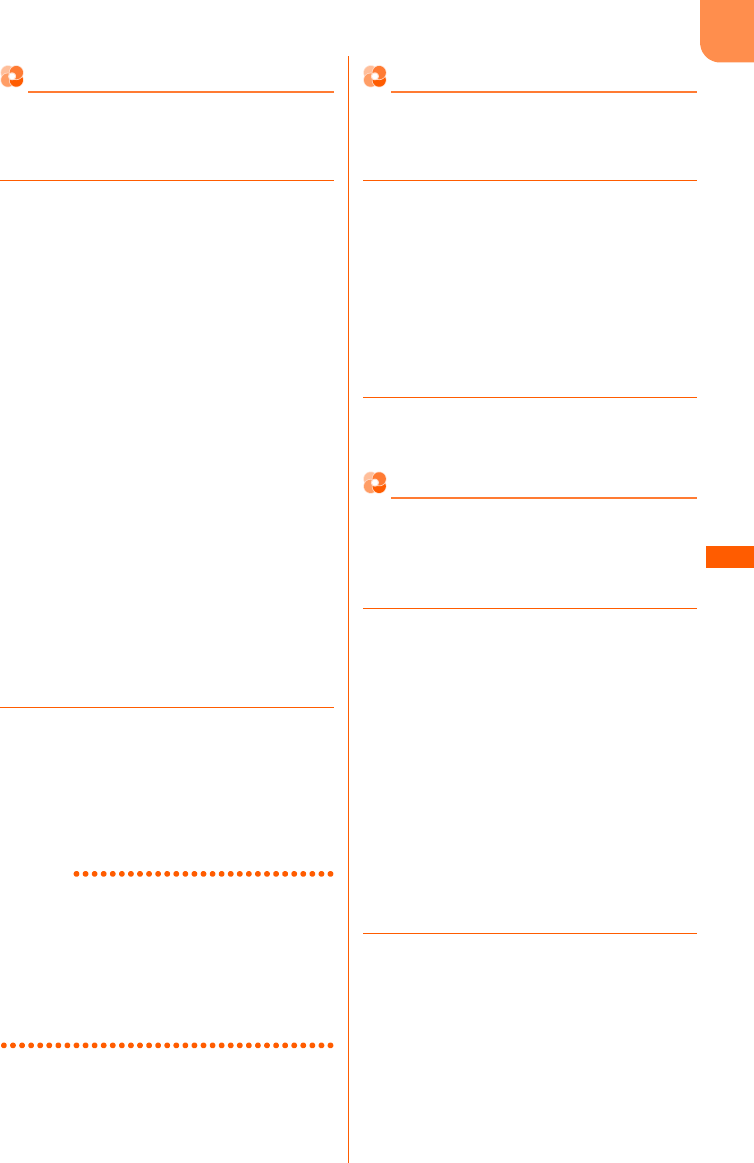
F-08F
カ
メ
ラ
263
自動保存の設定
撮影した後に、写真やビデオの確認と保存操作を
自分ですることなく、自動的に保存するかどうか
を設定します。
1写真撮影画面またはビデオ撮影画面で
m
■ 写真撮影画面で操作する場合:「0写真
機能選択」e「b自動保存の設定」を押
す
■ ビデオ撮影画面で操作する場合:「g詳
細を設定」e「b自動保存の設定」を押
す
自動保存の設定画面が表示されます。項目
の意味は次のとおりです。
a自動で保存する:撮影した写真やビデオ
の確認画面を表示しないで、自動的に保
存するときに設定します。
・microSDカードを取り付けている場
合はmicroSDカードに保存されます。
microSDカードを取り付けていない
または利用できない場合はFOMA端
末に保存されます。
・撮影した写真への位置情報の貼り付け
はできなくなります。
b手動で保存する:撮影するたびに写真や
ビデオを確認し、保存するかどうかを選
択するときに設定します。
2「a自動で保存する」または「b手動
で保存する」を押す
自動または手動で保存するに設定した旨の
メッセージが表示されます。gを押すか、
約5秒たつと写真撮影画面/ビデオ撮影画
面に戻ります。
お知らせ
・手書きメモ利用中は設定できません。FOMA端末
を開いて撮影するときは、必ず撮影した写真の確
認画面が表示されます。
・ビデオ撮影時に、ビデオサイズ(容量)を
「microSD・無制限」に設定しているときは設定
できません。必ずmicroSDカードに自動保存され
ます。
ビデオ撮影の残り時間の確認
本体やmicroSDカードへ撮影したビデオを保存で
きる残り時間を確認します。
・ビデオの撮影待機中のみ操作できます。
1ビデオ撮影画面でme「h残り時間
を確認」を押す
ビデオの残り撮影時間が確認できます。
・p:microSDカードと本体の残り時間
を切り替えます。
・ビデオサイズ(容量)の設定が
「microSD・無制限」のときは、
「microSD・無制限」の残り時間のみ確
認できます。
2gを押す
ビデオ撮影画面に戻ります。
カメラ起動時の撮影サイズ設定
カメラを起動したときの撮影サイズ決定のしかた
を設定します。
・写真の撮影待機中のみ設定できます。ただし、
接写撮影時は設定できません。
1写真撮影画面でme「#起動時の大
きさ」を押す
カメラ起動時の撮影サイズ設定画面が表示
されます。項目の意味は次のとおりです。
amicroSDに連動:microSDカードが取
り付けられているときは4Lサイズの大
きな撮影サイズで起動します。取り付け
られていないときは、前回利用した撮影
サイズで起動します。
b起動時に確認:カメラを起動するたび
に、どの撮影サイズで起動するかを選択
します。
c大きさに従う:前回利用した撮影サイズ
で起動します。
2「amicroSDに連動」∼「c大きさ
に従う」のいずれかを押す
カメラ起動時の写真の大きさを設定した旨
のメッセージが表示されます。gを押す
か、約5秒たつと写真撮影画面に戻ります。
F-08F.book Page 263 Thursday, July 31, 2014 8:11 PM
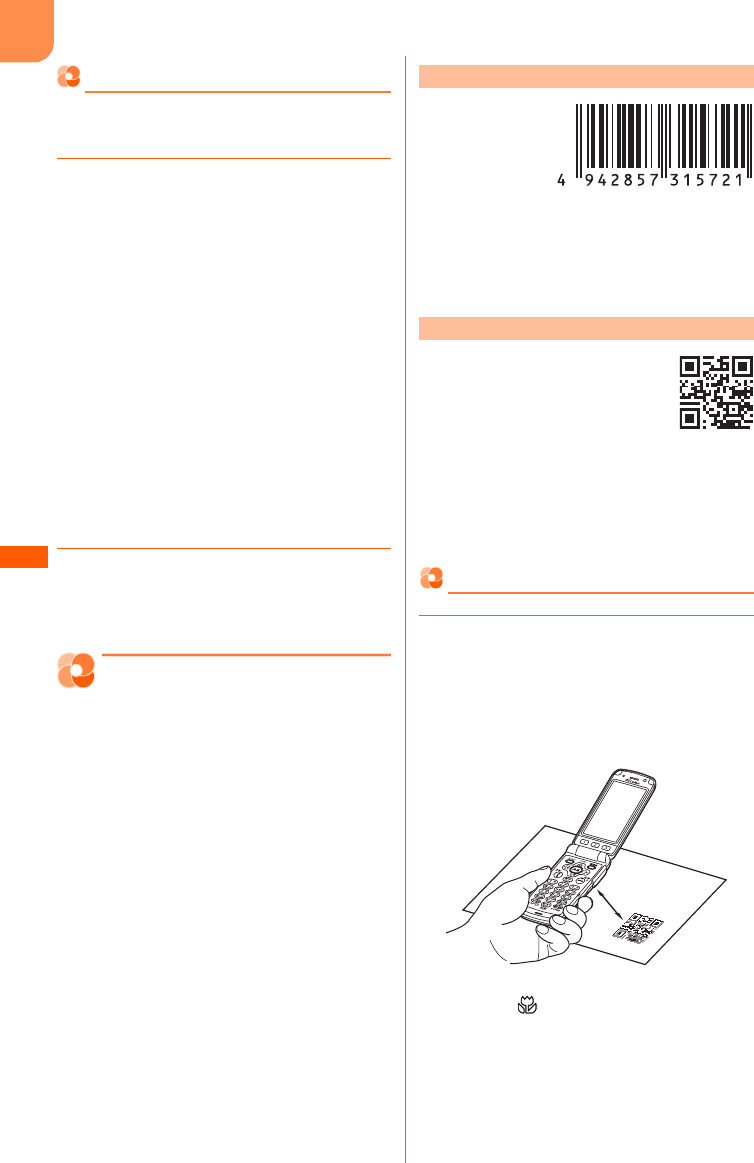
F-08F
カ
メ
ラ
264
カメラメニューの利用
撮影画面でカメラの各種機能に切り替えられます。
・外側カメラでのみ切り替えられます。
1写真撮影画面/ビデオ撮影画面で
Cを1秒以上押す
カメラの各種機能の選択画面が表示されま
す。項目の意味は次のとおりです。
a通常撮影/接写撮影:通常撮影と接写撮
影を切り替えます。→p.259
b拡大鏡:拡大鏡に切り替えます。→
p.256
c手書きメモ:手書きメモの撮影に切り替
えます。→p.256
dバーコード読取り:バーコードリーダー
に切り替えます。→p.264
eセルフタイマー:セルフタイマーを利用
します。→p.260
・ビデオ撮影画面では選択できません。
f終了する:写真撮影またはビデオ撮影を
終了します。
2「a通常撮影」または「a接写撮影」
∼「f終了する」のいずれかを押す
選択した機能に切り替わります。
バーコードリーダーでの情
報読み取り
カメラを使ってJANコード、QRコードといった
バーコードに含まれている文字や数字を読み取り
ます。読み取った文字や数字は電話帳やブック
マークに登録できます。読み取った文字や数字を
使って、電話をかけたり(Phone To(AV
Phone To))、SMSを送ったり(SMS To)、
メールを送ったり(Mail To)、インターネットに
接続したり(Web To)することもできます。
・バーコードリーダーは外側カメラでのみ利用で
きます。
・読み取れるコードはJANコード、QRコードで
す。
・QRコードのバージョン(種類やサイズ)によっ
ては読み取れない場合があります。
・傷、汚れ、破損、印刷の品質、光の反射の具合
などにより読み取れない場合があります。
幅の異なる縦の線(バー)で数字を表現している
バーコードです。8桁(JAN8)または13桁
(JAN13)のバーコードを読み取れます。
上のJANコードでは、「4942857315721」
という文字情報を読み取れます。
縦横方向の模様で英数字、漢字、ひらがな、カタ
カナ、絵文字、メロディ、画像などのデータを表
現している2次元コードです。
上のQRコードでは、「株式会社NTTドコモ」とい
う文字情報を読み取れます。
コードの読み取り
1待受画面でCを1秒以上e「eバー
コード読取り」を押す
接写が「ON」の状態で、バーコードリー
ダーが起動します。
外側カメラをコードから約8∼11cm離し
て読み取ってください。
・#:接写撮影OFF(表示なし)と接写
ON( )の切り替えができます。
・サイズの大きいコードを読み取るときは
接写撮影OFFに切り替えてください。
JANコードとは
QRコードとは
約8∼11cm
F-08F.book Page 264 Thursday, July 31, 2014 8:11 PM
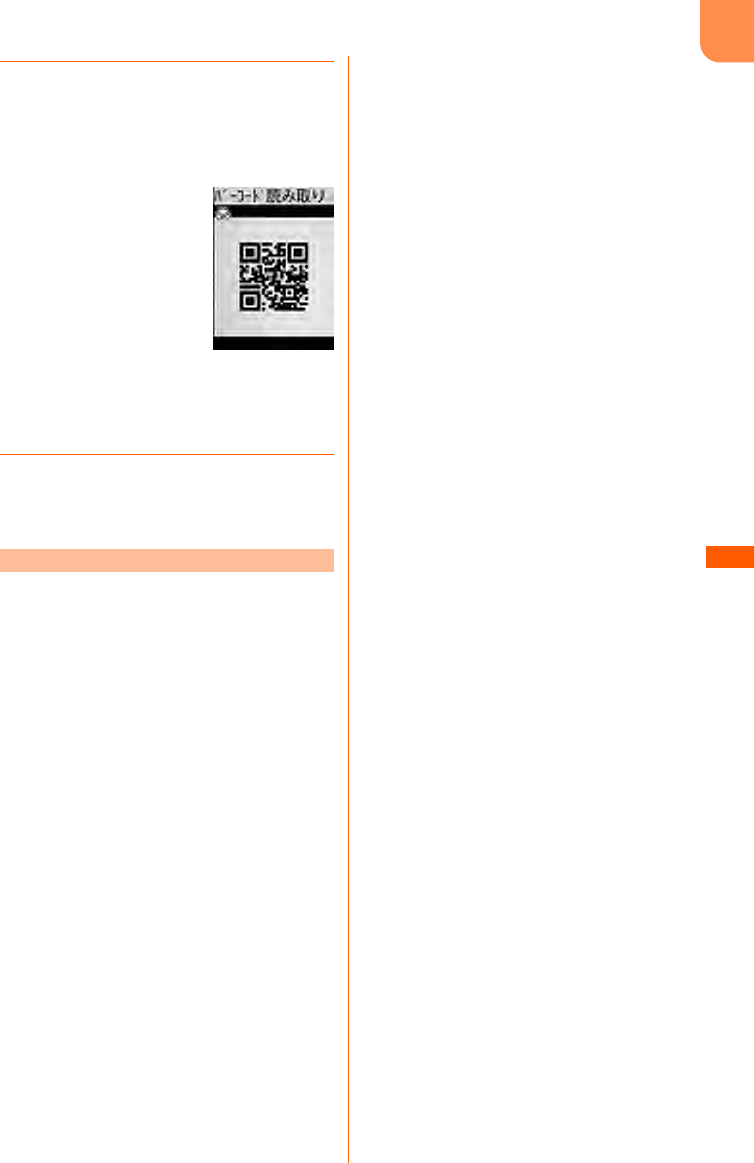
F-08F
カ
メ
ラ
265
2コードを読み取る
外側カメラをコードに合わせると自動的に
読み取ります。コードが読み取られると確
認音が鳴り、読み取ったデータが表示され
ます。
・読み取ったデータが半角で11000文字、
全角で5500文字を超える場合、超過し
た文字は表示されませんが利用はできま
す。
3データを確認する
バーコードデータ表示画面が表示されます。
■ コードを読み取り直す場合:pを押す
バーコードデータ表示画面で、読み取ったデータ
を直接利用したり、登録や保存をしたりします。
■ 読み取ったデータの文字情報をコピーする場
合:
ame「aコピーする」eコピー開始位置を選
択egを押す
・m:すべての文字情報をまとめて選択でき
ます。
bコピー終了位置を選択egを押す
選択した範囲の文字情報がコピーされます。
■ 情報を電話帳に新規登録する場合:電話番号ま
たはテレビ電話番号、メールアドレスを選択
eme「c登録する」e「a電話帳新規登録」
を押す
名前の入力画面が表示されます。
・以降の操作は「電話帳に名前を登録する」操
作2以降をご覧ください。→p.85
操作後にデータ表示画面に戻ります。
・読み取ったデータが電話帳登録用だった場
合、情報の上に表示される「電話帳登録」を
選択egを押しても新規登録できます。
各項目が入力された状態で表示されます。
■ 情報を電話帳に更新登録する場合:
a電話番号またはテレビ電話番号、メールアドレ
スを選択eme「c登録する」e「b電話帳
更新登録」e電話帳を検索e登録先の相手を選
択egを押す
追加した旨のメッセージが表示されます。
gを押すか、約5秒たつとワンタッチダイヤ
ルに登録するかどうかの確認画面が表示されま
す。
・電話帳の検索方法→p.88
・登録先の相手にすでに3件登録しているとき
は、上書きする電話番号やメールアドレスの
選択画面が表示されます。
b「b終了する」を押す
データ表示画面に戻ります。
・ワンタッチダイヤルに登録するときは「a登
録する」e「aワンタッチダイヤル1」∼
「cワンタッチダイヤル3」のいずれかを押
します。以降の操作は「ワンタッチダイヤル
に電話番号を登録する」以降をご覧くださ
い。→p.97
■ 情報をブックマークに登録する場合:URLを選
択eme「c登録する」e「cブックマーク
登録」e登録先フォルダを選択egを押す
ブックマークを追加した旨のメッセージが表示
されます。gを押すか、約5秒たつとデータ
表示画面に戻ります。
・読み取ったデータがブックマーク登録用だっ
た場合、情報の上に表示される「ブックマー
ク登録」を選択egを押しても登録先フォ
ルダ選択画面を表示できます。
■ iモードメールを送信する場合:メールアドレ
スを選択egを押す
宛先が入力されたメール作成画面が表示されま
す。
・iモードメールの作成・送信方法→p.156、
p.160
・読み取ったデータがメール作成用だった場
合、情報の上に表示される「メール作成」を
選択egを押しても新規作成できます。
各項目が入力された状態で表示されます。
■ ホームページやサイトを表示する場合:URLを
選択ege「a接続して表示」を押す
ホームページまたはサイトが表示されます。
・「b表示しない」を押すと読み取ったデータ
の表示画面に戻ります。
バーコードデータの利用
F-08F.book Page 265 Thursday, July 31, 2014 8:11 PM
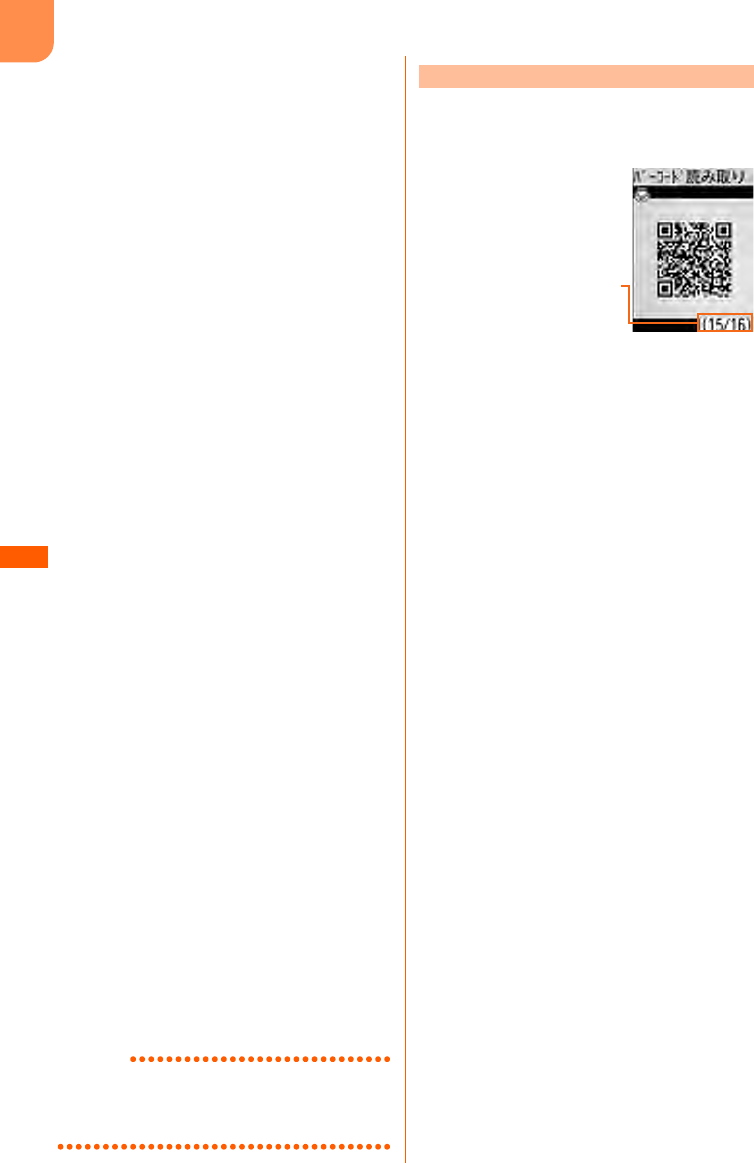
F-08F
カ
メ
ラ
266
■ 音声電話、テレビ電話をかける場合:電話番号
を選択ege「a音声電話」または「bテレ
ビ電話」e「a電話をかける」を押す
・「b電話をかけない」を押すと読み取った
データの表示画面に戻ります。
■ SMSを送信する場合:電話番号を選択ege
「cSMSを作る」e「a送信する」を押す
選択した電話番号が宛先に設定されている
SMS作成画面が表示されます。
・SMSの作成・送信方法→p.199
・「b送信しない」を押すと読み取ったデータ
の表示画面に戻ります。
■ 静止画ファイルを保存する場合:
a静止画ファイルを選択ege「b保存する」
を押す
・「a表示する」を押すと静止画を表示します。
・「c戻る」を押すと読み取ったデータの表示
画面に戻ります。
bge登録先フォルダを選択egを押す
静止画が保存されます。
・m:題名の変更や、待受画面・背面待受画
面・ワンタッチダイヤルの着信画面への設定
ができます。
■ メロディデータを保存する場合:
aメロディデータを選択ege「b保存する」
を押す
・「a再生する」を押すとメロディを再生しま
す。
・「c戻る」を押すと読み取ったデータの表示
画面に戻ります。
bgを押す
メロディが保存されます。
・m:題名の変更や着信音への設定ができま
す。
■ トルカデータを保存する場合:
aトルカデータを選択ege「b保存する」を
押す
・「a表示する」を押すとトルカを表示します。
・「c戻る」を押すと読み取ったデータの表示
画面に戻ります。
bgを押す
トルカが保存されます。
■ iアプリを起動する場合:「iアプリ起動」を
選択egを押す
iアプリが起動します。
お知らせ
・iアプリからバーコードリーダーを起動した場合、
読み取ったデータはiアプリで保存、利用されま
す。
複数(最大16個)のQRコードに分割されている
データは、画面に表示されるメッセージに従って
次々に読み取ってください。
・分割されたQRコードの読み取りを中止するに
は、cを押します。読み取ったデータを破棄
するかどうかの確認画面が表示されます。「a
破棄する」を押すと、読み取ったデータを破棄
してバーコードリーダーが終了します。
分割されたQRコードを読み取る
読み取りが必要な残りの
QRコード数とQRコード
の総数が表示されます。
F-08F.book Page 266 Thursday, July 31, 2014 8:11 PM